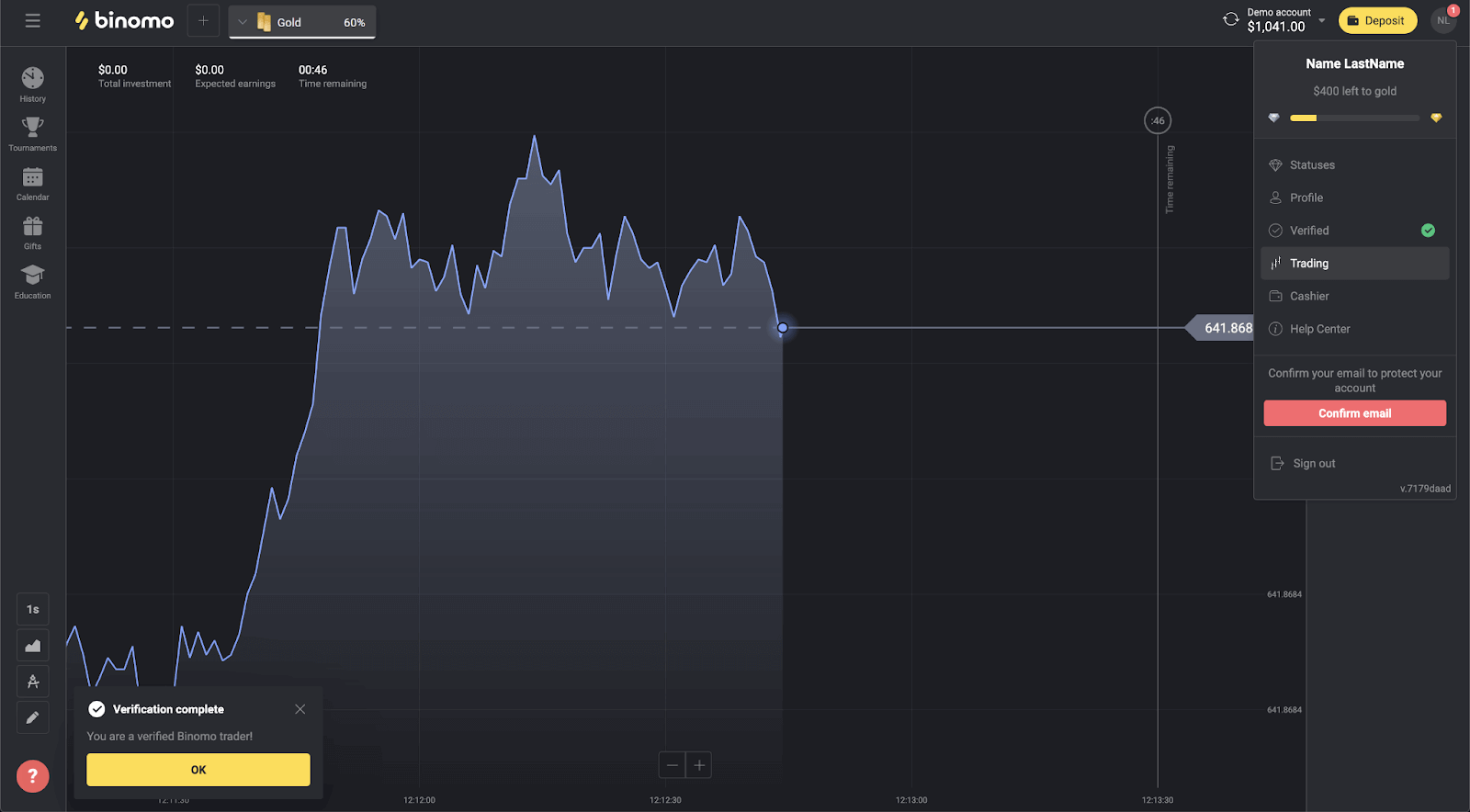Kako začeti trgovati z Binomo leta 2024: vodnik po korakih za začetnike
Spodaj bomo razložili korake za odprtje trgovalnega računa pri Binomo in hitro učenje, kako zaslužiti dodatna sredstva na tem trgu.
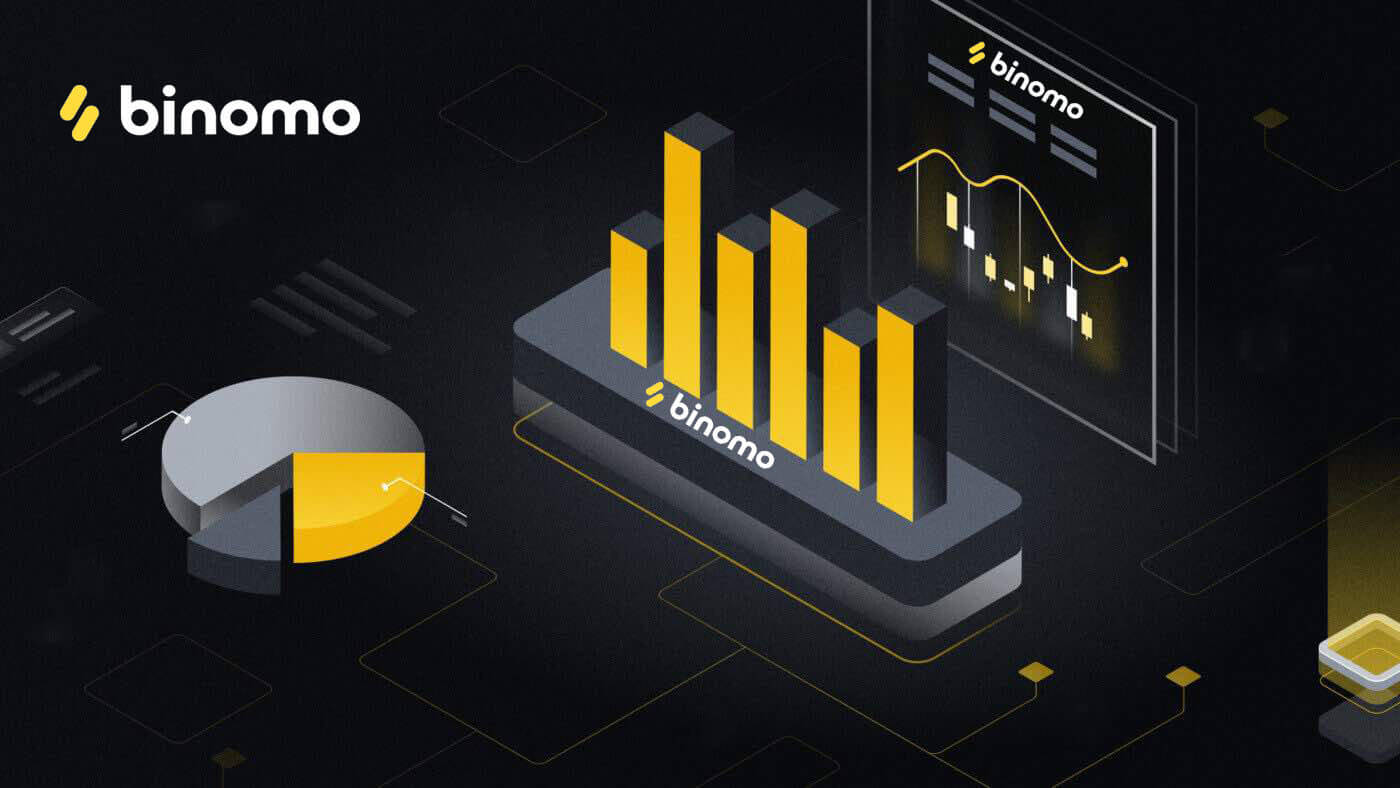
Kako se prijaviti na Binomo
Kako se prijaviti na račun Binomo z e-pošto
1. Če želite začeti odpirati svoj račun (spletno registracijo) pri Binomo, pojdite na glavno stran Binomo in kliknite » Prijava « v zgornjem desnem kotu strani.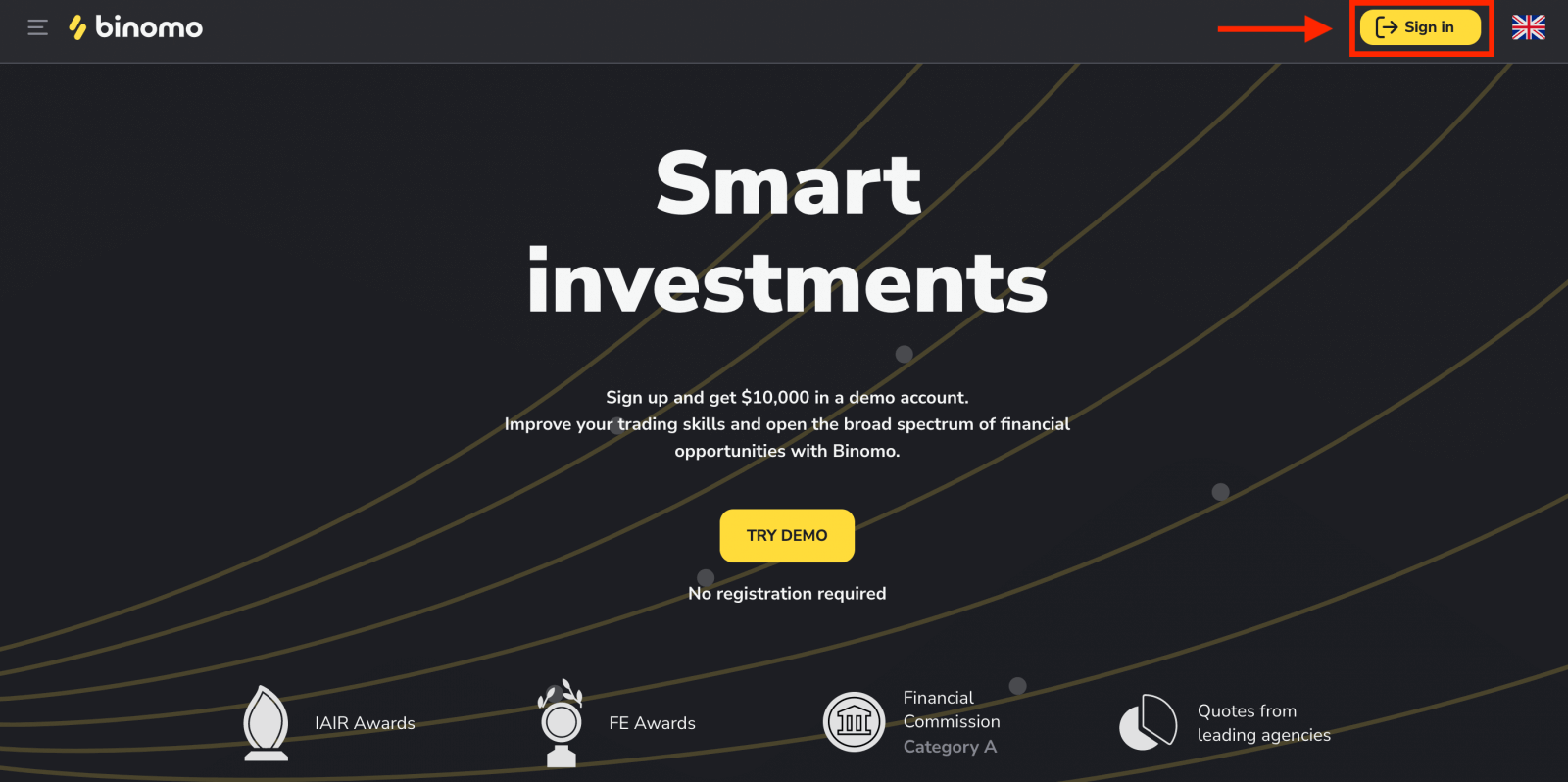
2. Ročno vnesite podatke, potrebne za registracijo, in kliknite »Ustvari račun«
- Vnesite veljaven e-poštni naslov in ustvarite varno geslo.
- Izberite valuto svojega računa za vse vaše transakcije trgovanja in depozitov. Izberete lahko ameriške dolarje, evre ali, za večino regij, nacionalno valuto.
- Preberite pogodbo s stranko in pravilnik o zasebnosti ter ju potrdite s klikom na potrditveno polje.
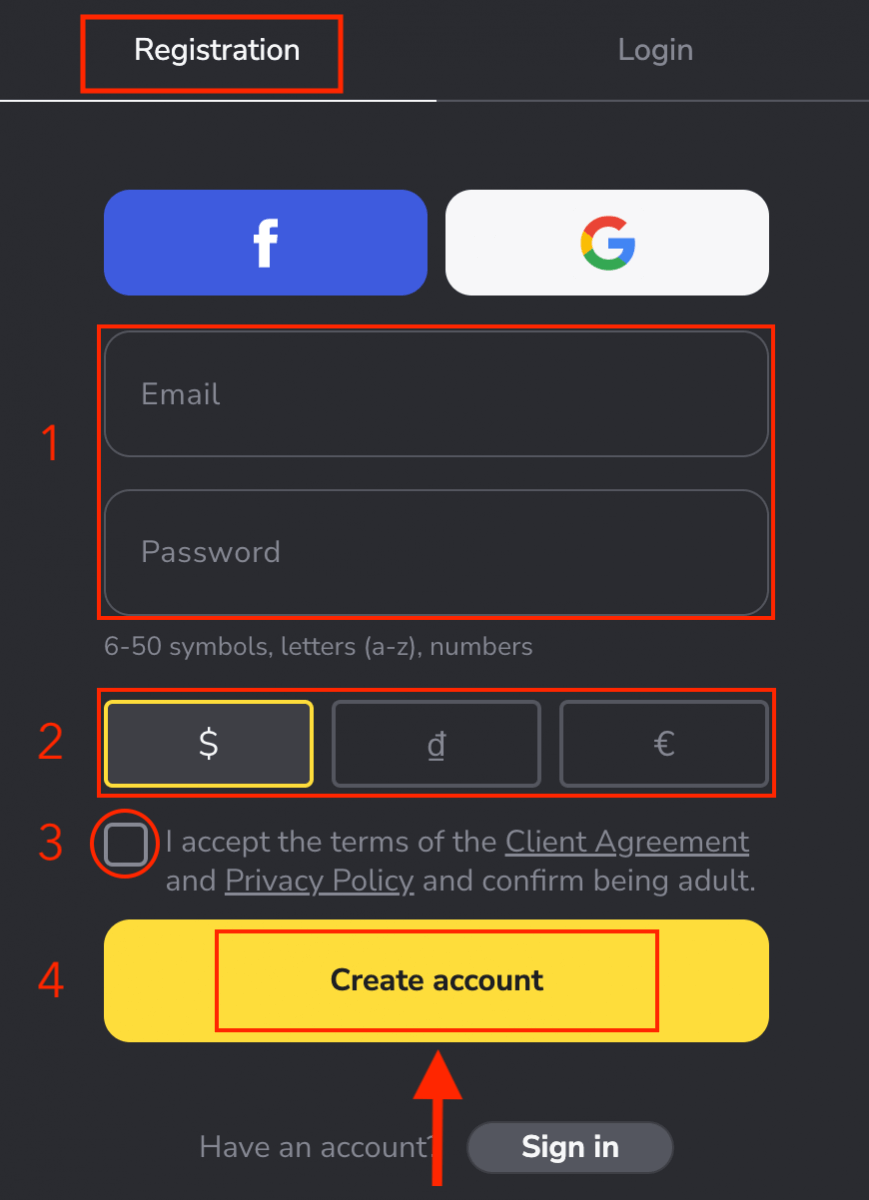
3. Po tem bo na e-poštni naslov, ki ste ga vnesli, poslano potrditveno e-poštno sporočilo . Potrdite svoj e-poštni naslov , da zaščitite svoj račun in odklenete več zmogljivosti platforme, kliknite gumb »Potrdi e-pošto« .
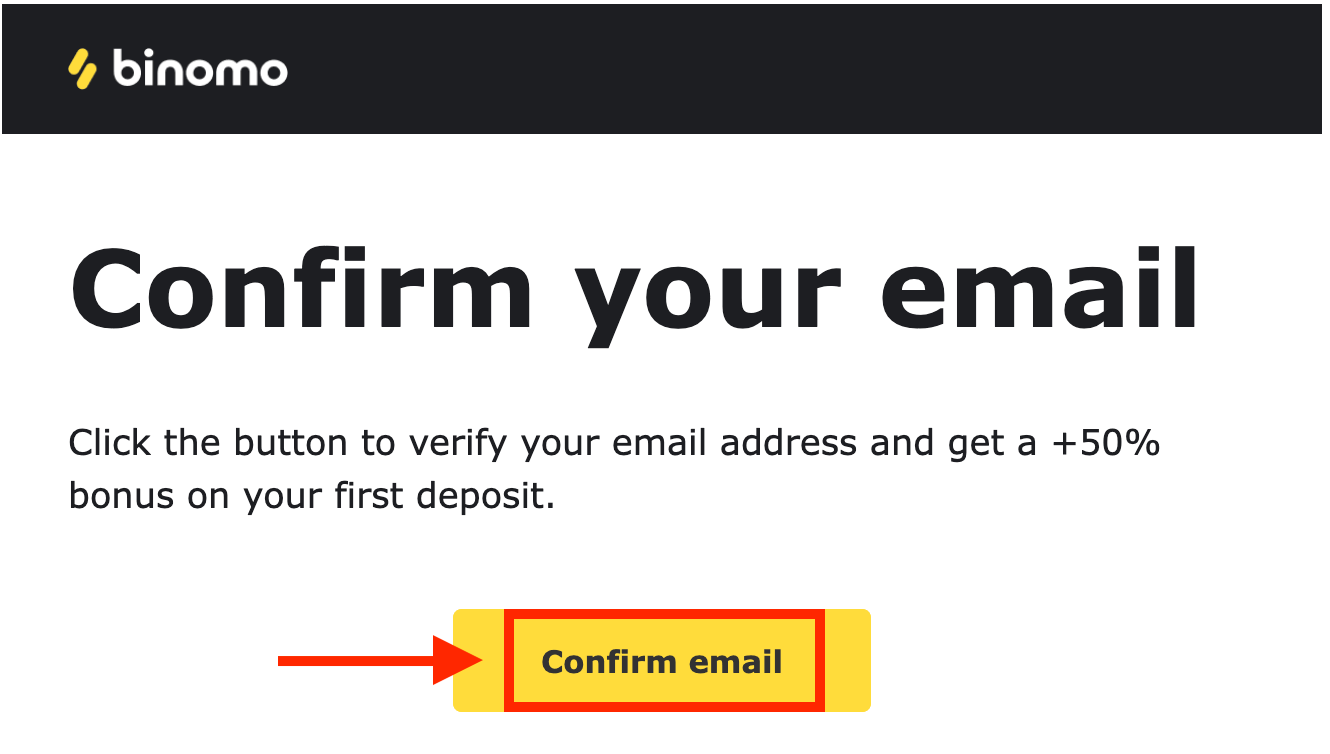
4. Vaš e-poštni naslov je bil uspešno potrjen. Samodejno boste preusmerjeni na platformo Binomo Trading.
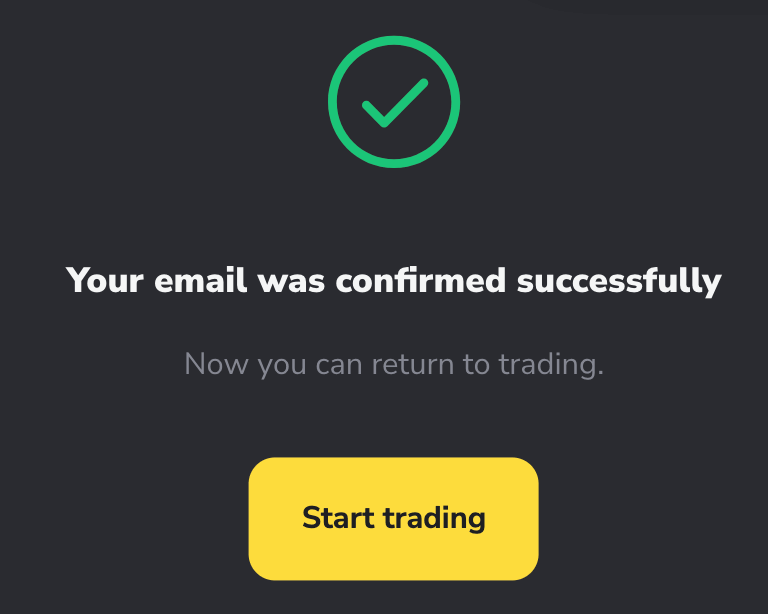
Zdaj ste trgovec Binomo, imate 10.000 $ na demo računu, po pologu pa lahko trgujete tudi na pravem ali turnirskem računu.
Kako položiti na Binomo
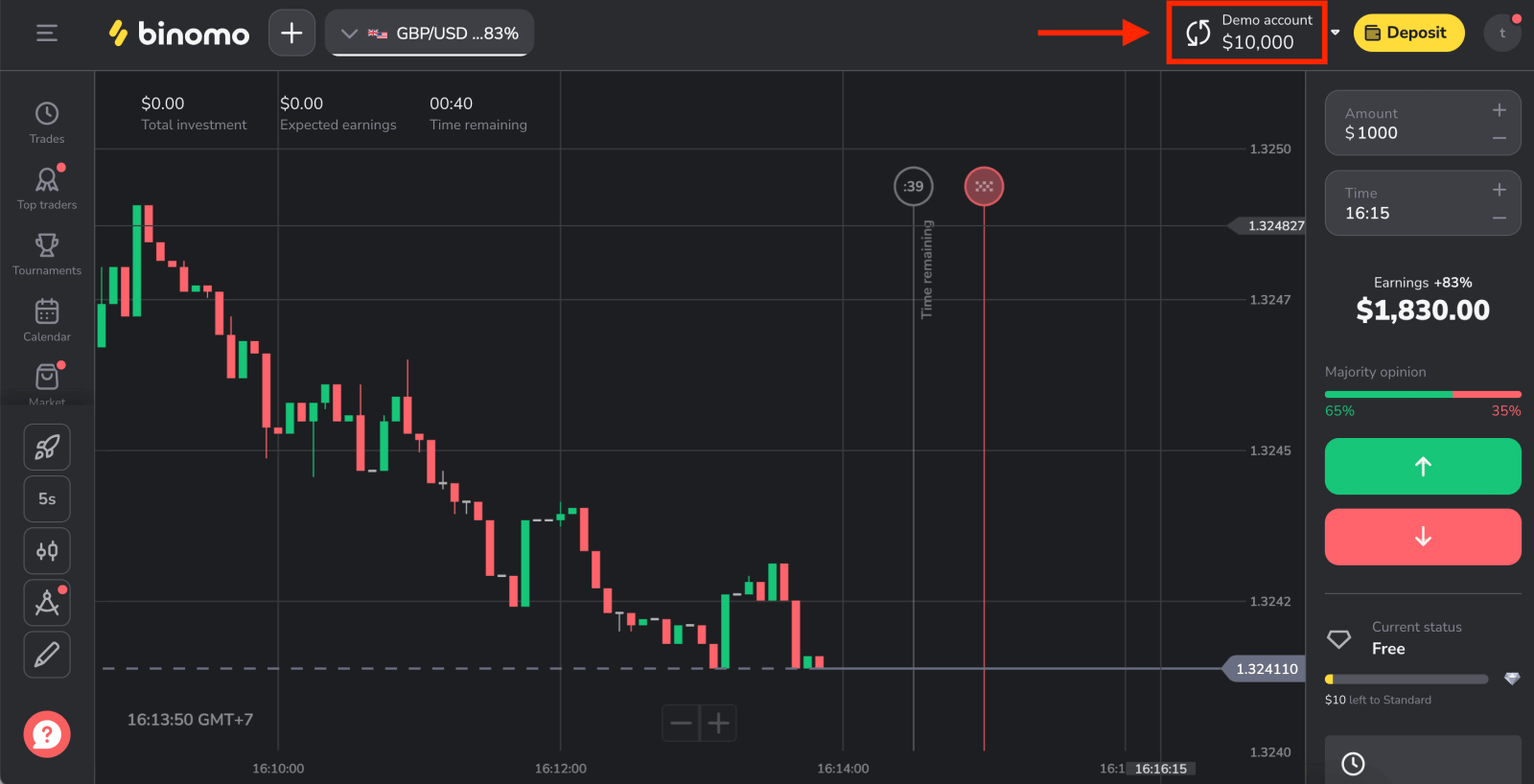
Kako se prijaviti na račun Binomo s Facebookom
Druga možnost je, da registrirate račun Binomo s svojim Facebook računom in to lahko storite v le nekaj preprostih korakih:
1. Kliknite gumb »Prijava« v zgornjem desnem kotu platforme in nato gumb »Facebook«.
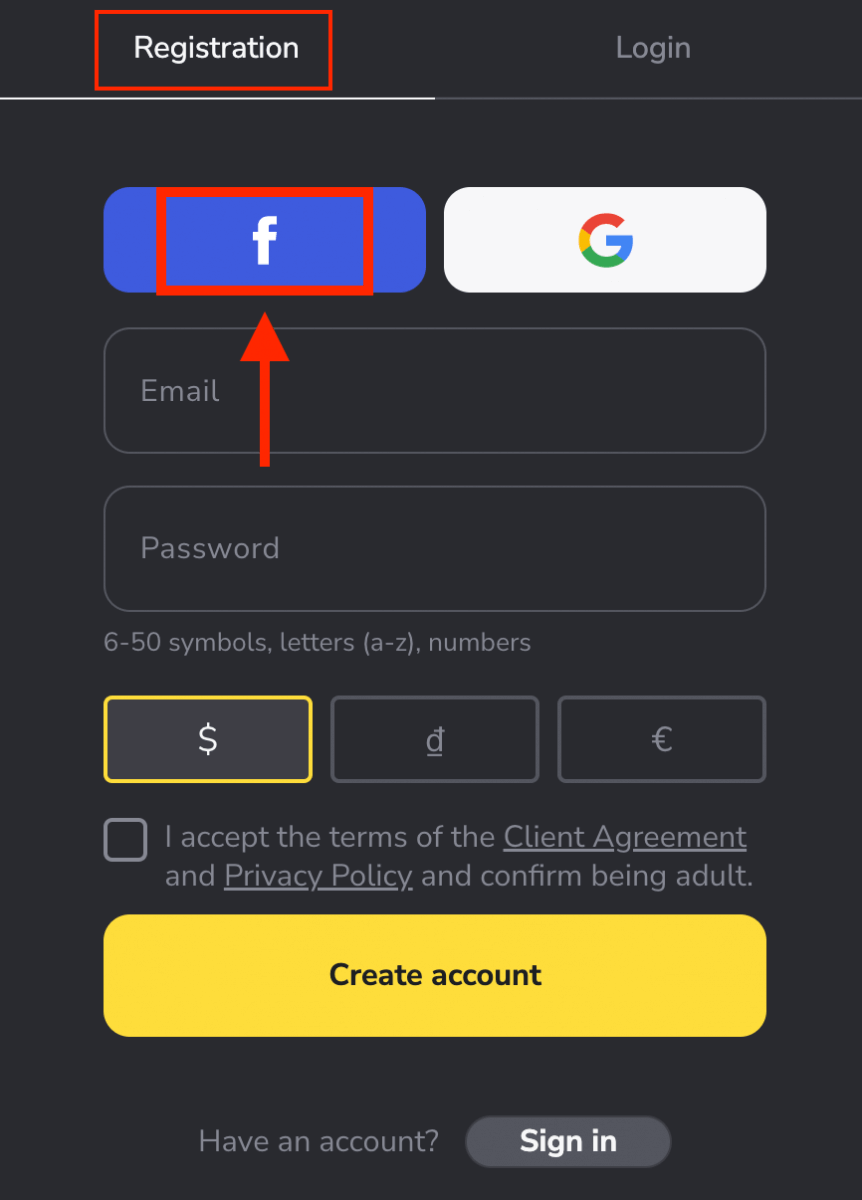
2. Odpre se okno za prijavo v Facebook, kjer boste morali vnesti svoj e-poštni naslov, ki ste ga uporabili za registracijo v Facebook
3. Vnesite geslo iz vašega Facebook računa
4. Kliknite na “Prijava”

Ko ste kliknili na “ Prijavite se«, Binomo zahteva dostop do vašega imena in slike profila ter e-poštnega naslova. Kliknite Nadaljuj ...
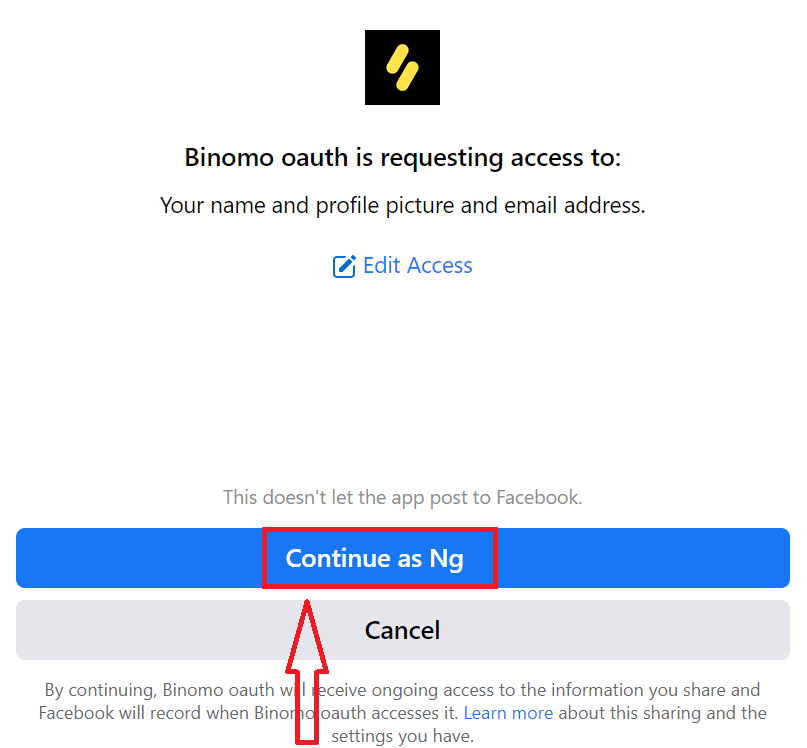
Po tem boste samodejno preusmerjeni na platformo Binomo. Zdaj ste uradni trgovec Binomo!
Kako se prijaviti za račun Binomo z Gmailom
Prav tako imate možnost, da registrirate svoj račun prek Gmaila v nekaj preprostih korakih, kliknite ustrezen gumb v registracijskem obrazcu.1. Če se želite prijaviti z Google računom, kliknite ustrezen gumb v registracijskem obrazcu.
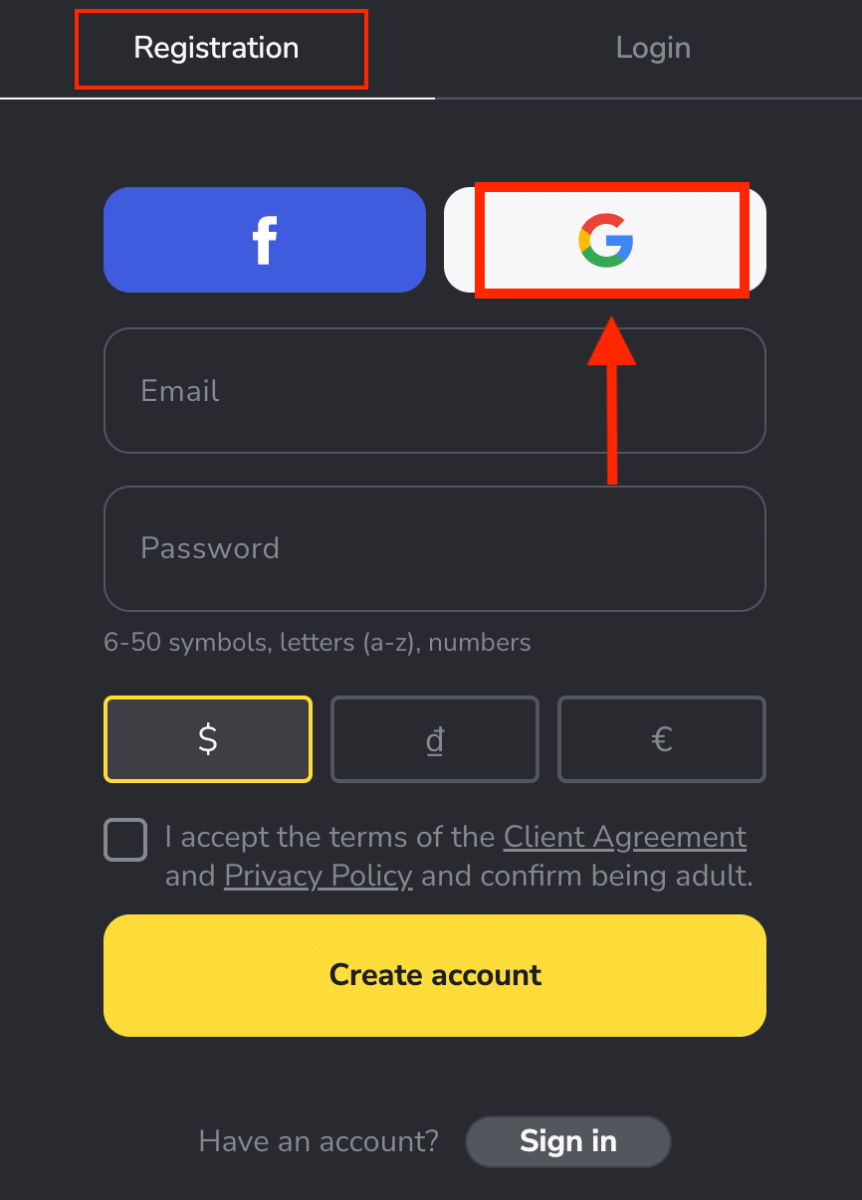
2. V novo okno, ki se odpre, vnesite svojo telefonsko številko ali e-pošto in kliknite »Naprej«.
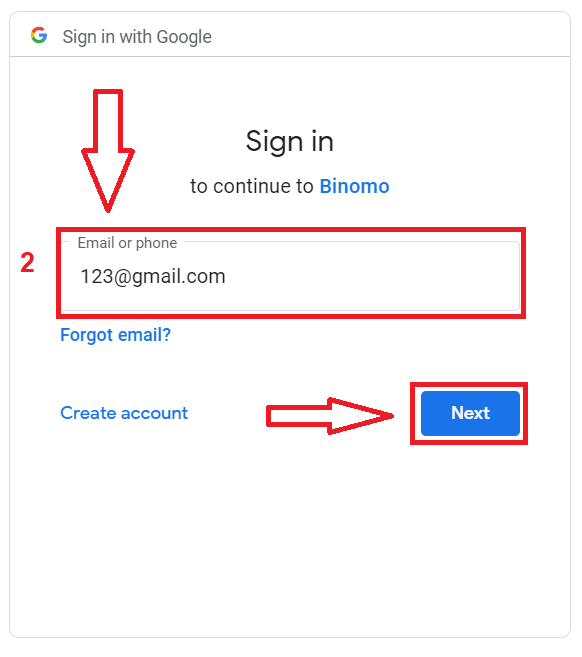
3. Nato vnesite geslo za svoj račun Google in kliknite » Naprej «.
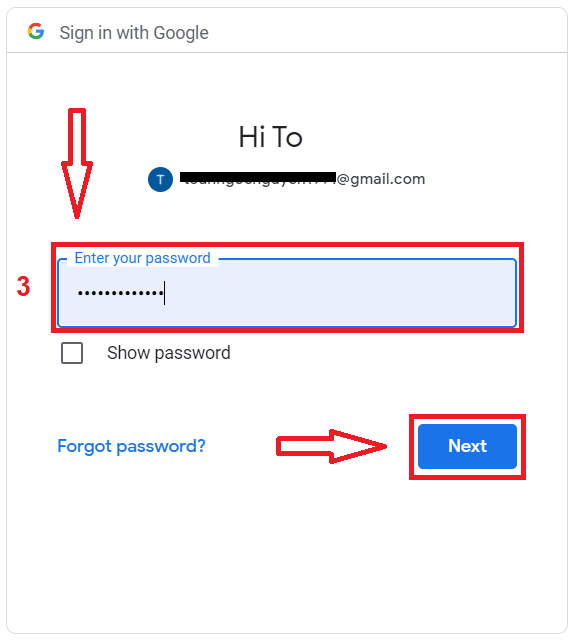
Po tem boste samodejno preusmerjeni na platformo Binomo. Zdaj ste uradni trgovec Binomo!
Prijavite se za svoj račun na Binomo Mobile Web
Če želite trgovati na mobilnem spletu trgovalne platforme Binomo, lahko to preprosto storite. Najprej odprite brskalnik na mobilni napravi. Pojdite na glavno stran Binomo .
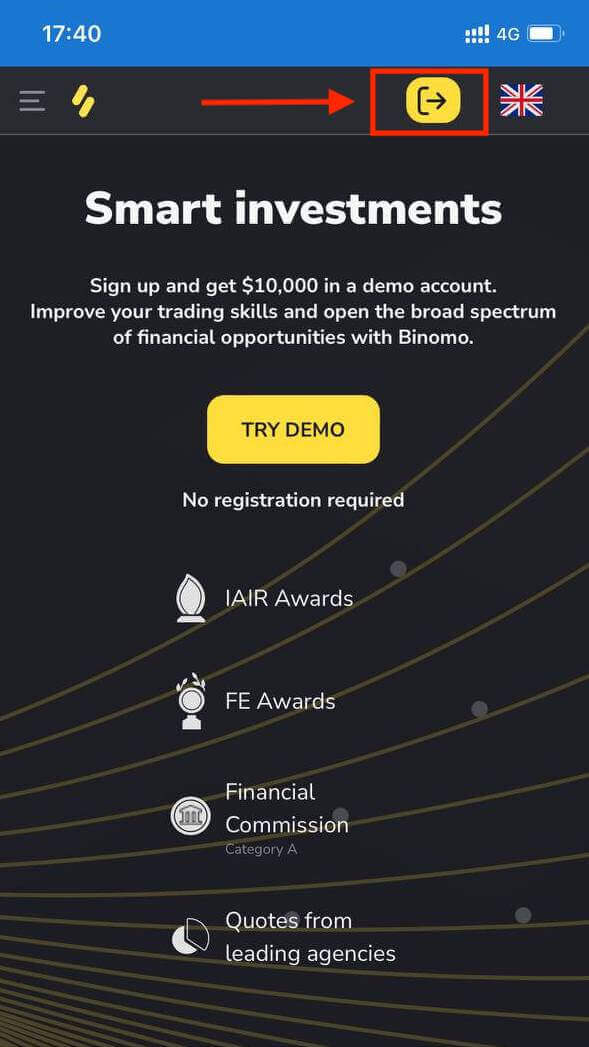
Na tem koraku še vedno vnesemo podatke: e-pošto, geslo, izberemo valuto, obkljukamo "Client Agreement" in kliknemo "Create Account"
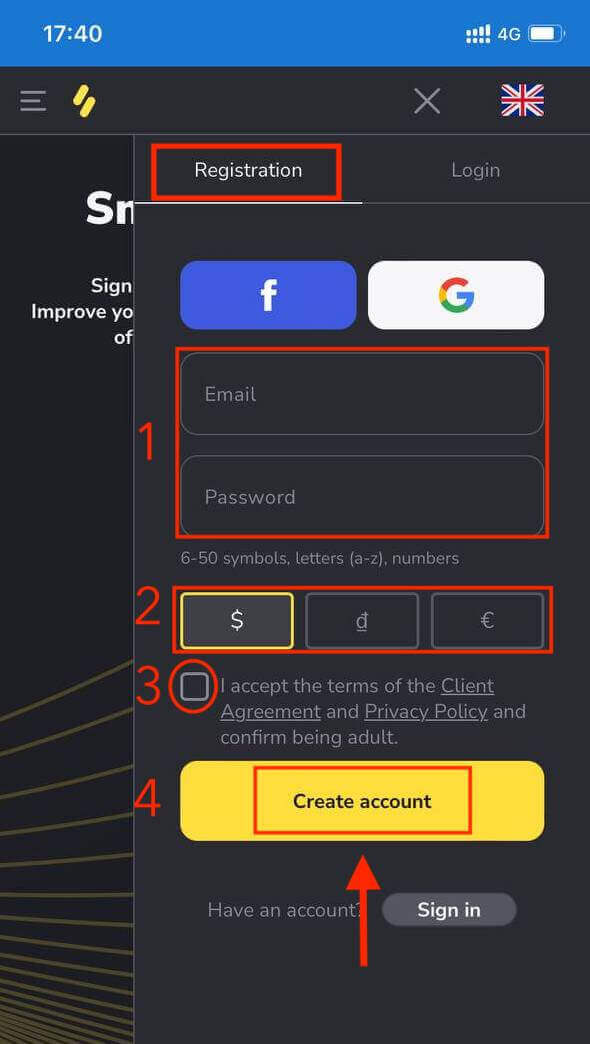
Binomo Trading Platform na mobilni napravi.
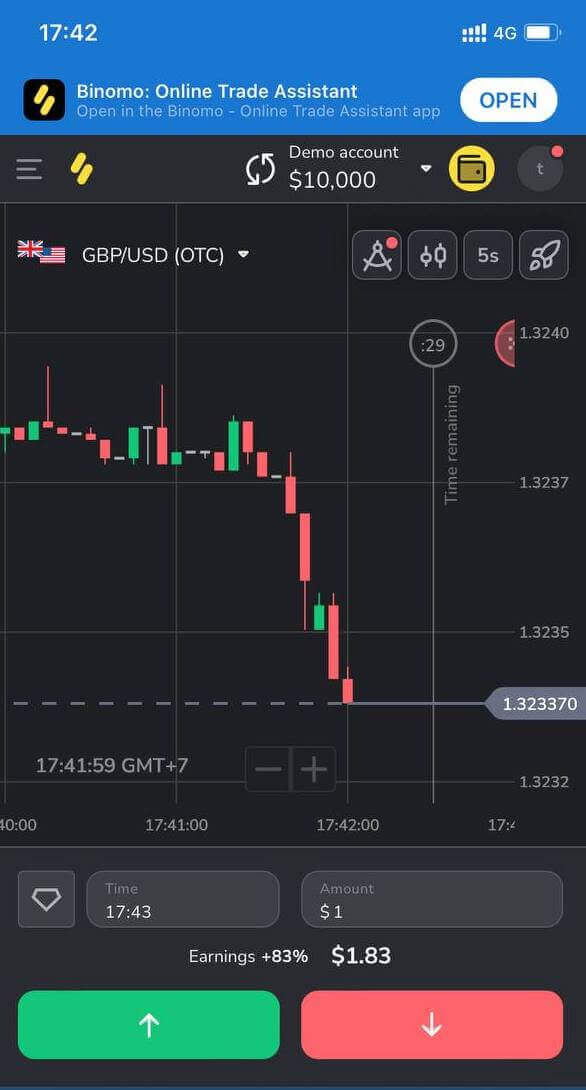
Prijavite se za svoj račun v aplikaciji Binomo iOS
Če imate mobilno napravo iOS, boste morali prenesti uradno aplikacijo Binomo iz trgovine App Store ali tukaj . Preprosto poiščite » Binomo: spletni trgovinski pomočnik« in ga prenesite na svoj iPhone ali iPad.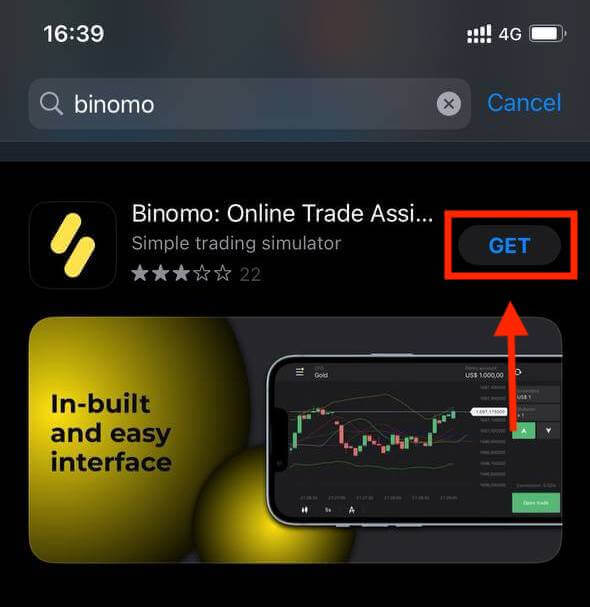
Na voljo vam je tudi registracija računa Binomo na mobilni platformi iOS. Naredite enake korake kot pri spletni aplikaciji.
- Vnesite svoj e-poštni naslov in novo geslo
- Izberite valuto računa
- Kliknite "Prijava"
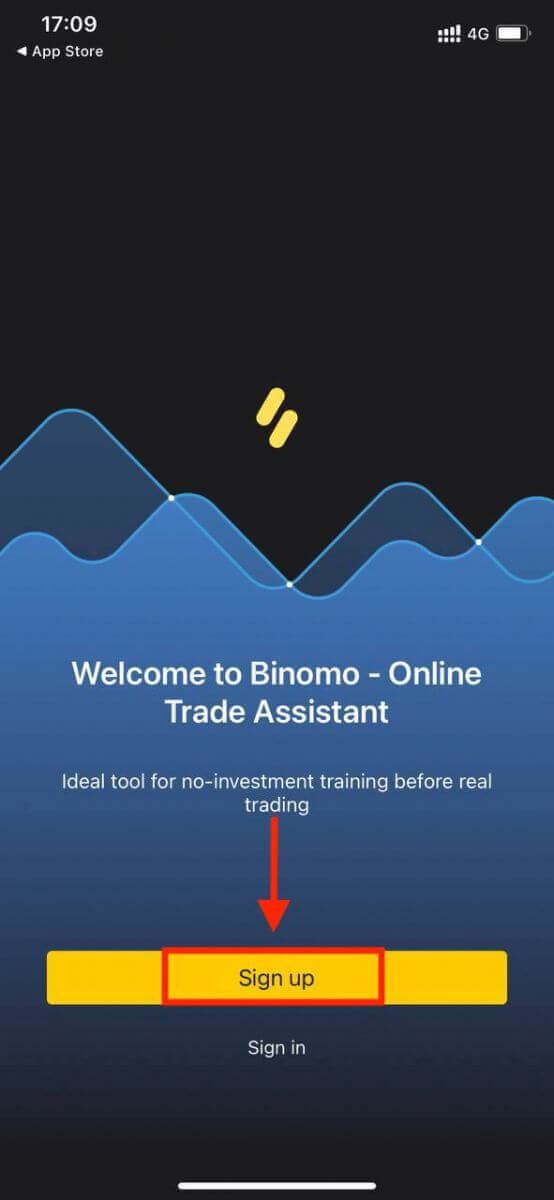
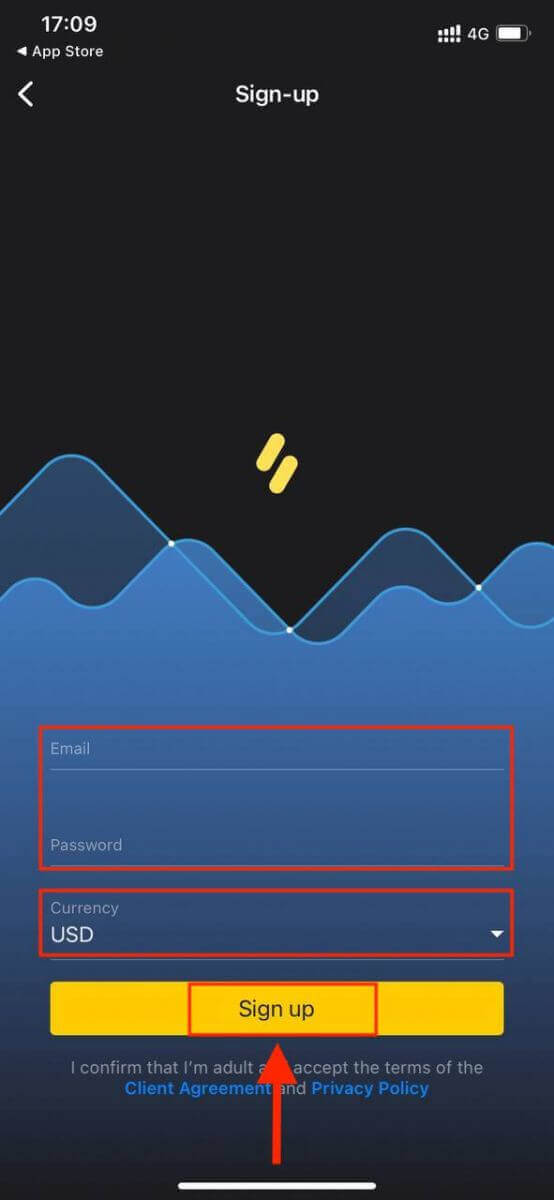
Zdaj lahko trgujete z Binomom na svojem telefonu.
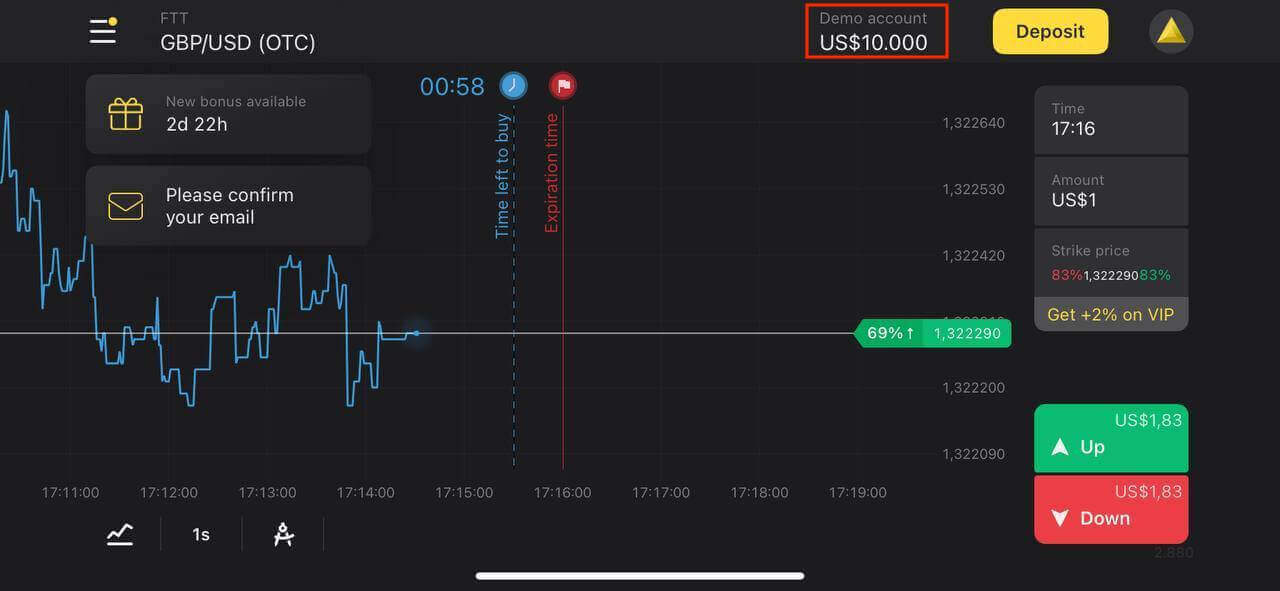
Prijavite se za svoj račun v aplikaciji Binomo Android
Aplikacija za trgovanje Binomo za Android velja za najboljšo aplikacijo za spletno trgovanje. Tako ima v trgovini visoko oceno.
Prenesite aplikacijo Binomo iz Google Play ali tukaj . Preprosto poiščite » Binomo - mobilno spletno trgovanje« in ga prenesite v svojo napravo.
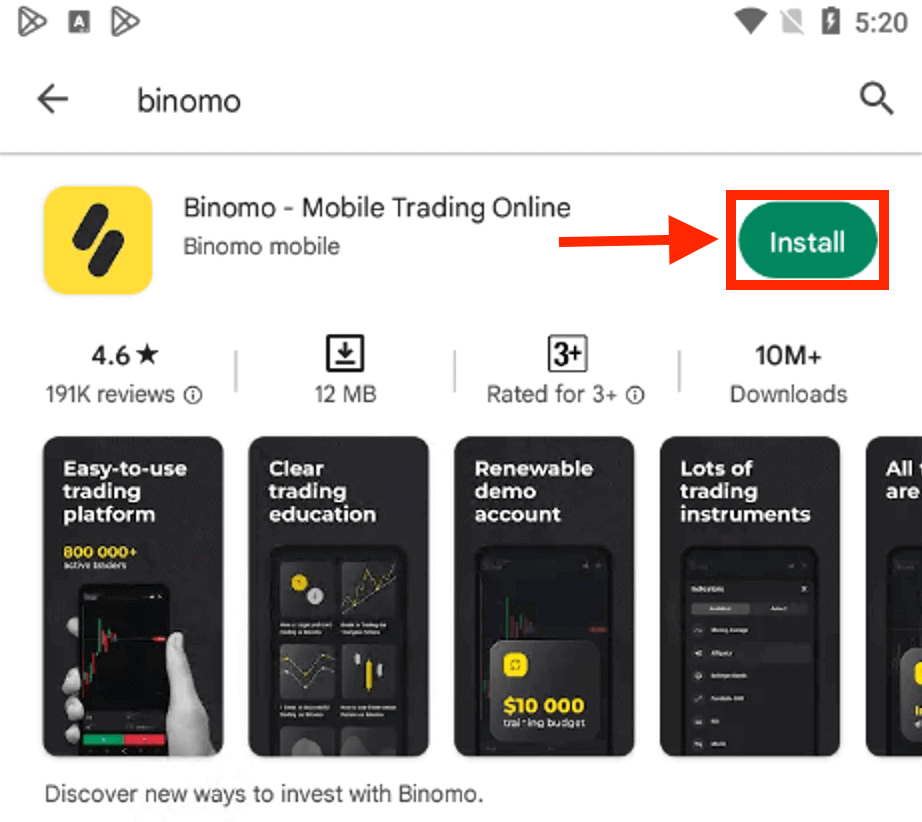
Na voljo vam je tudi registracija računa Binomo na mobilni platformi Android.
- Vnesi svoj elektronski naslov
- Vnesite novo geslo
- Kliknite "Prijava"
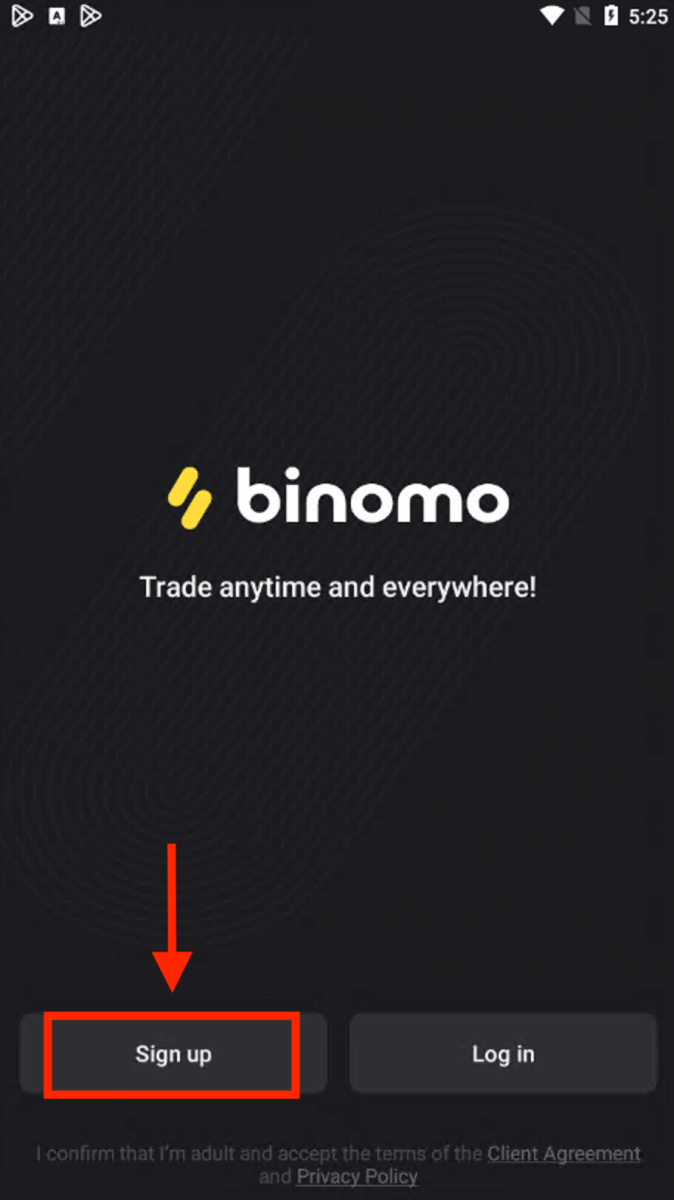
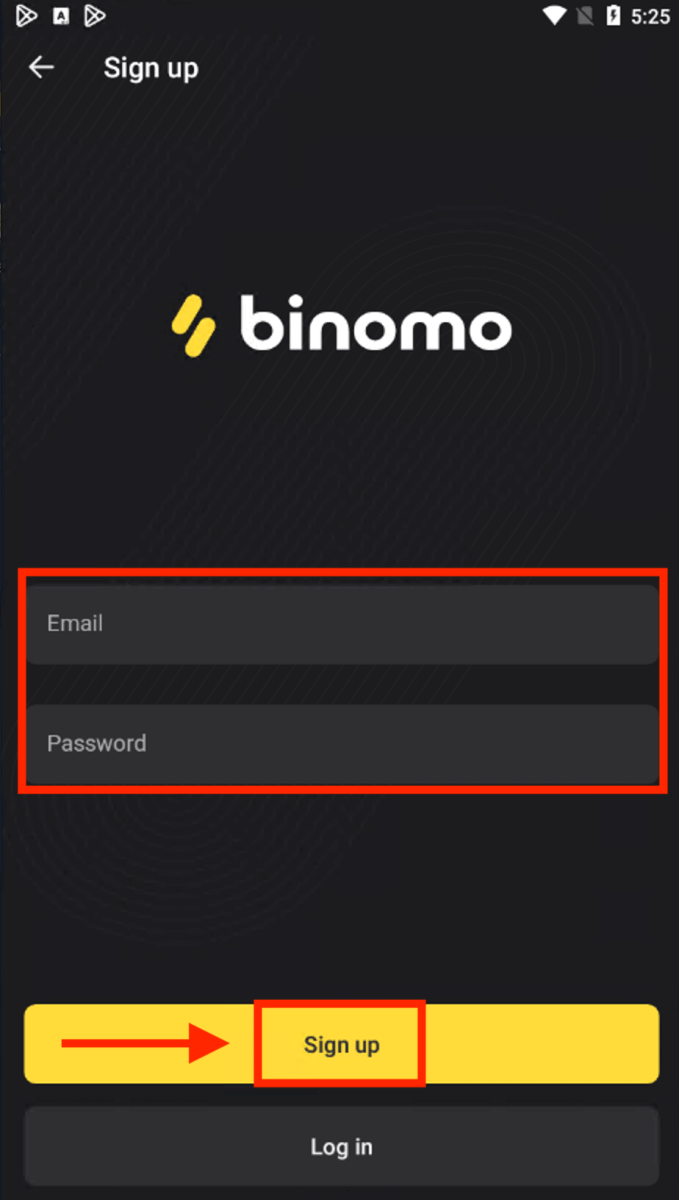
Zdaj lahko trgujete z Binimom na svoji mobilni napravi.
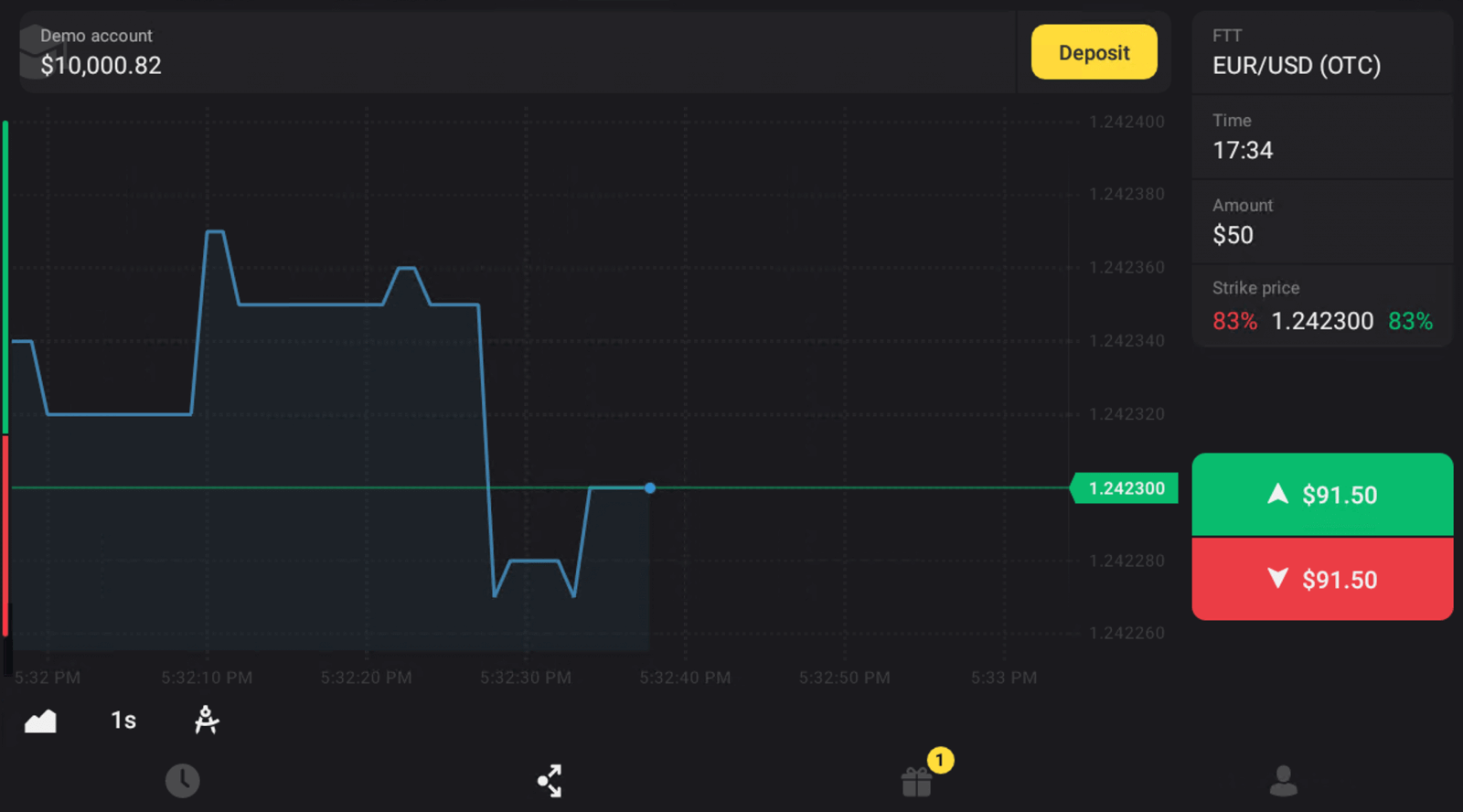
Kako preveriti račun v Binomo
Preveri mojo identiteto v Binomo
Ko je zahtevano preverjanje, boste prejeli pojavno obvestilo in v meniju se bo prikazal element »Preverjanje«. Če želite potrditi svojo identiteto, boste morali slediti tem korakom:
1) V pojavnem obvestilu kliknite »Preveri«.
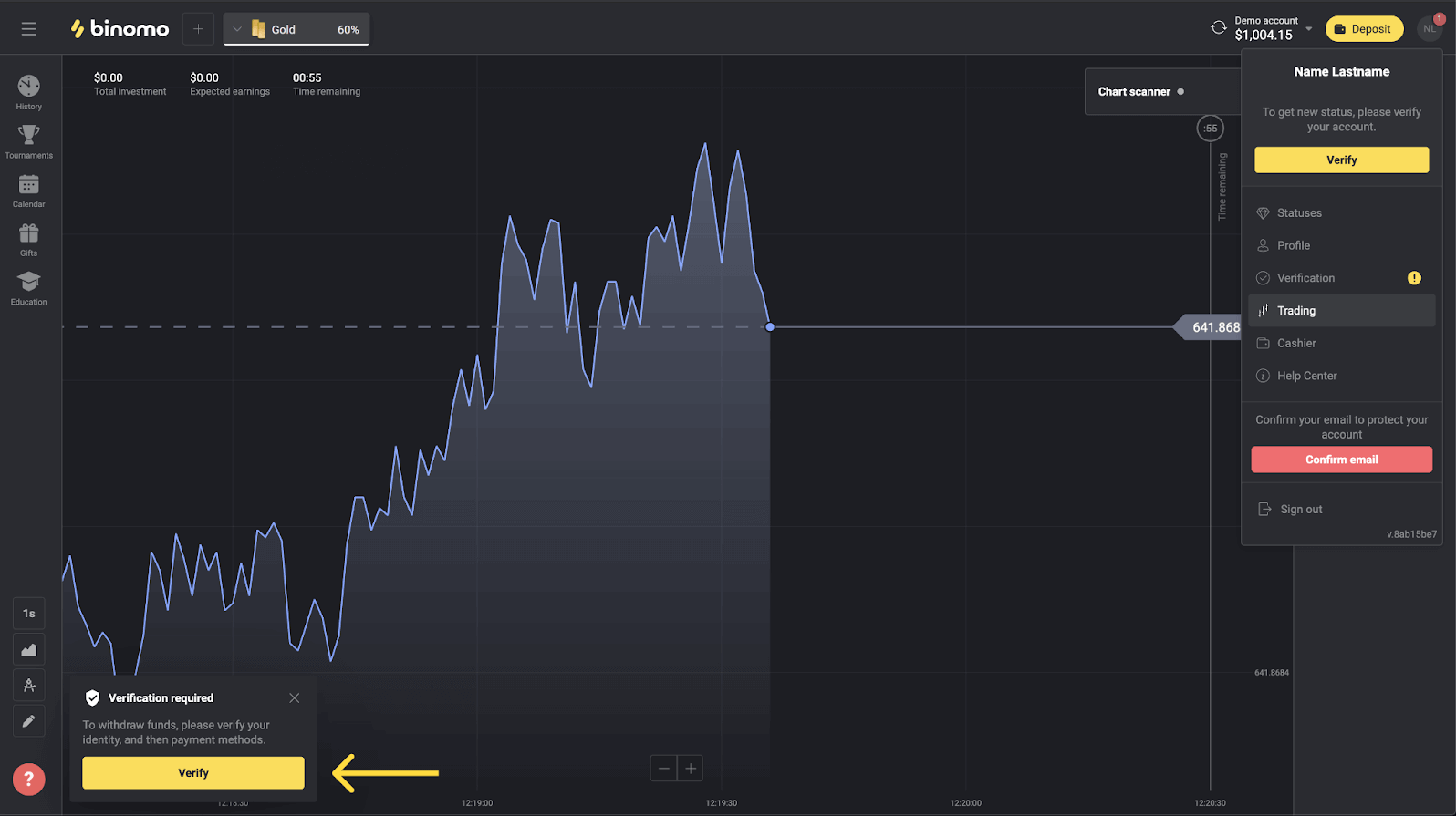
2) Ali pa kliknite sliko profila, da odprete meni.
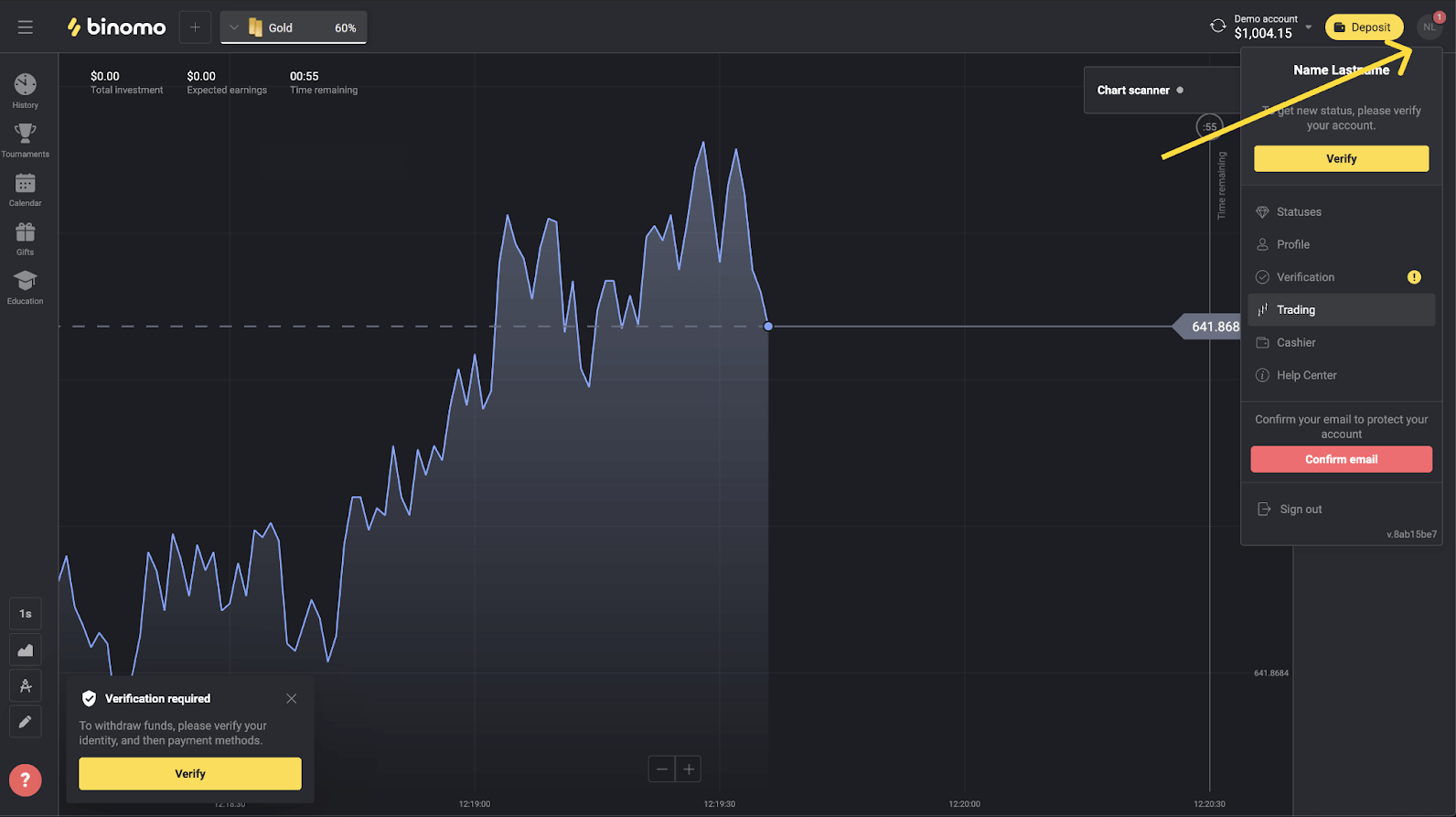
3) Kliknite gumb »Preveri« ali v meniju izberite »Preverjanje«.
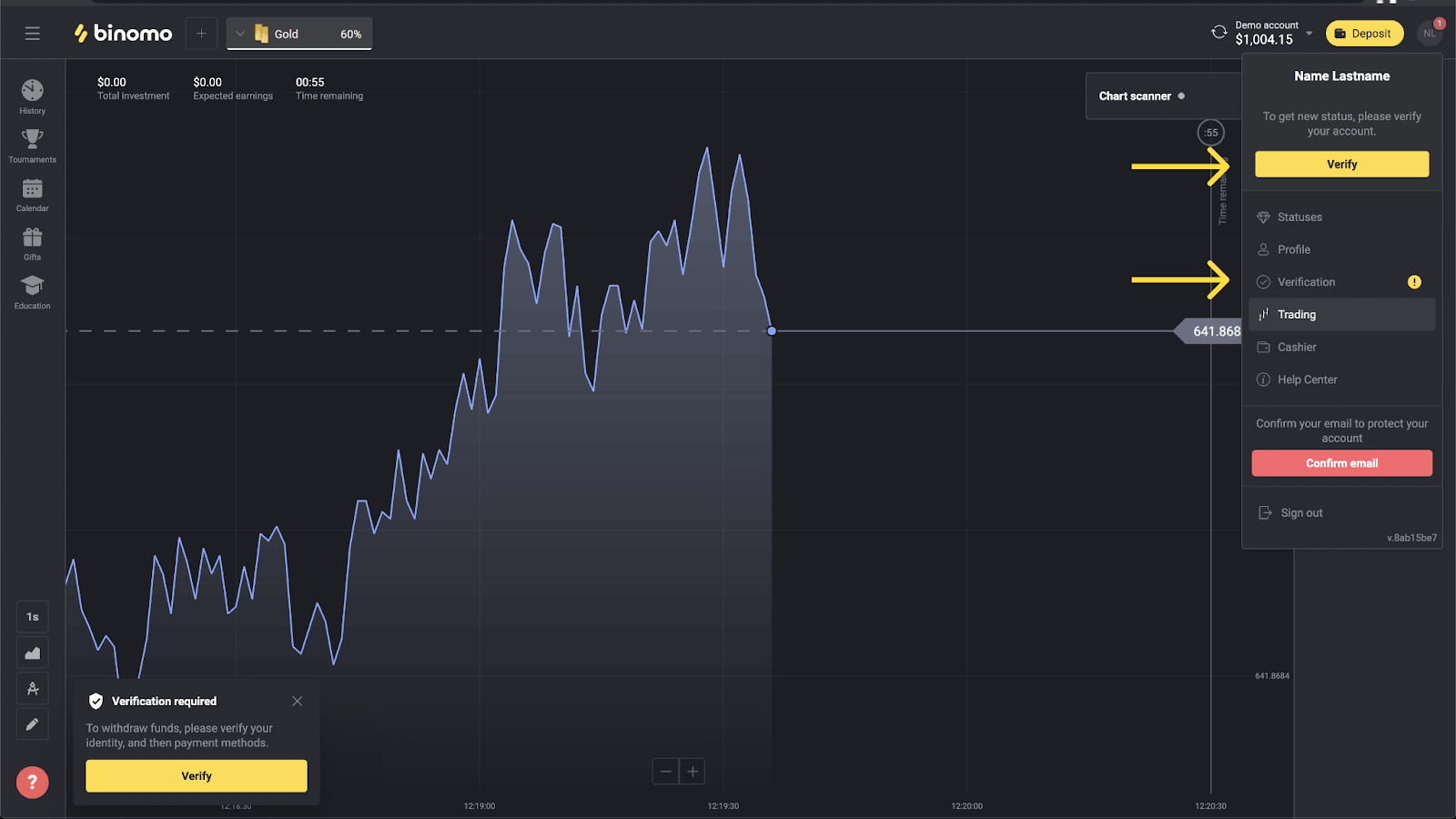
4) Preusmerjeni boste na stran »Preverjanje« s seznamom vseh dokumentov, ki jih je treba preveriti. Najprej boste morali potrditi svojo identiteto. To storite tako, da pritisnete gumb "Preveri" poleg "ID Card".
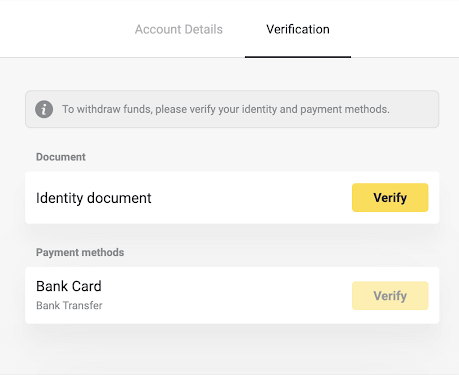
5) Preden začnete s preverjanjem, označite potrditvena polja in kliknite »Naprej«.
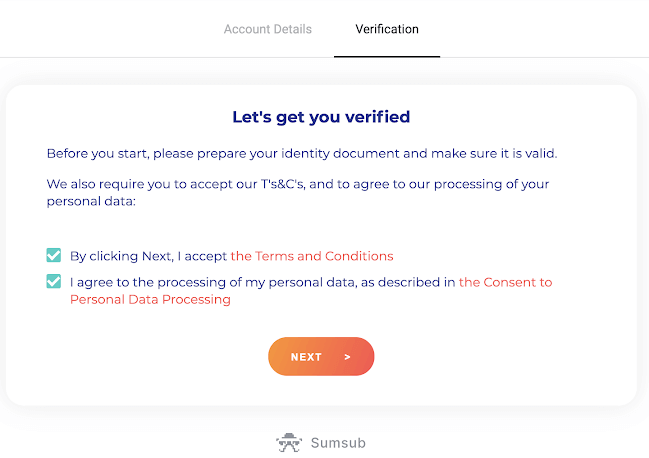
6) V spustnem meniju izberite državo izdaje vaših dokumentov in nato izberite vrsto dokumenta. Pritisnite "Naprej".
Opomba. Sprejemamo potne liste, osebne izkaznice in vozniška dovoljenja. Vrste dokumentov se lahko razlikujejo glede na državo, preverite celoten seznam dokumentov.
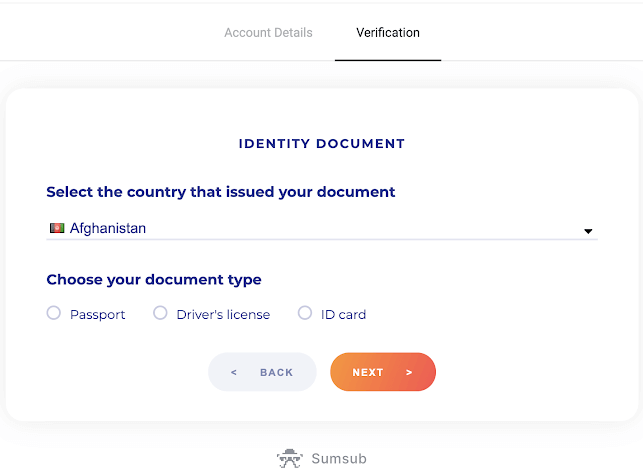
7) Naložite dokument, ki ste ga izbrali. Najprej sprednja stran, nato – zadnja (če je dokument dvostranski). Dokumente sprejemamo v formatih: jpg, png, pdf.
Prepričajte se, da je vaš dokument:
- Velja vsaj en mesec od datuma nalaganja (za prebivalce Indonezije in Brazilije veljavnost ni pomembna).
- Lahko berljiv: vaše polno ime, številke in datumi so jasni. Vsi štirje vogali dokumenta morajo biti vidni.
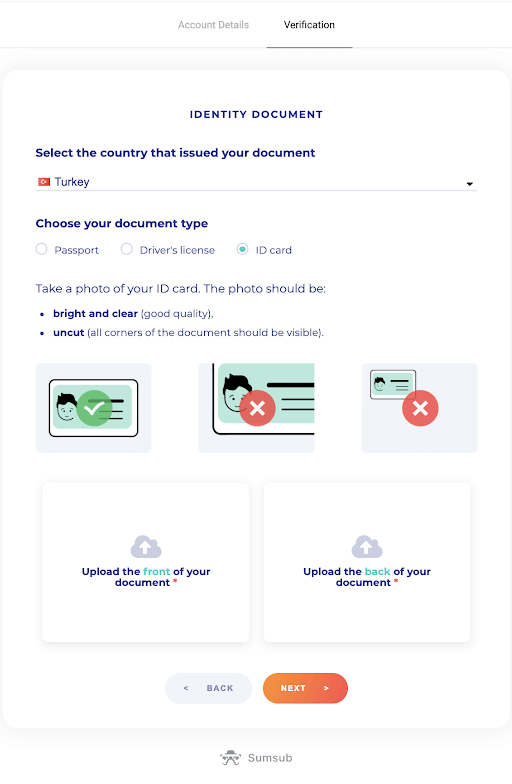
8) Po potrebi pritisnite »Uredi«, da naložite drug dokument pred oddajo. Ko ste pripravljeni, pritisnite »Naprej«, da pošljete dokumente.
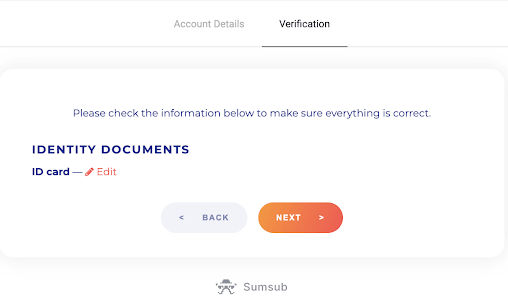
9) Vaši dokumenti so bili uspešno poslani. Pritisnite »V redu«, da se vrnete na stran »Preverjanje«.
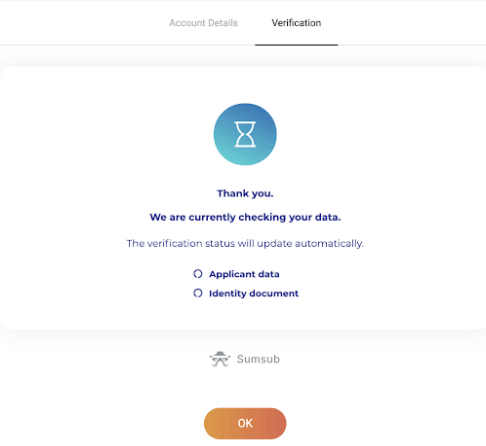
10) Status preverjanja vašega osebnega dokumenta se bo spremenil v »V teku«. Preverjanje vaše identitete lahko traja do 10 minut.
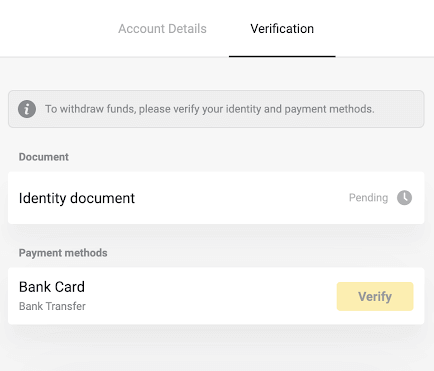
11) Ko je vaša identiteta potrjena, se status spremeni v »Končano« in lahko začnete preverjati načine plačila.
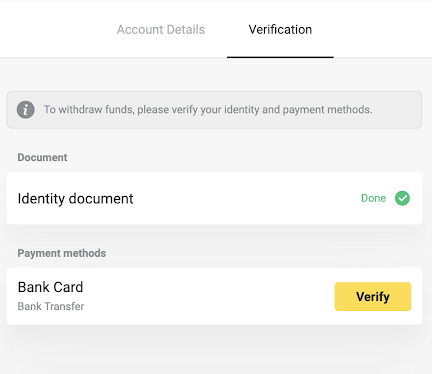
Če želite izvedeti več o preverjanju plačilnih sredstev, glejte Kako preveriti bančno kartico? in Kako verificirati nepersonalizirano bančno kartico? članki.
12) Če plačilnih sredstev ni treba preverjati, boste takoj prejeli status »Preverjeno«. Ponovno boste lahko tudi dvigovali sredstva.
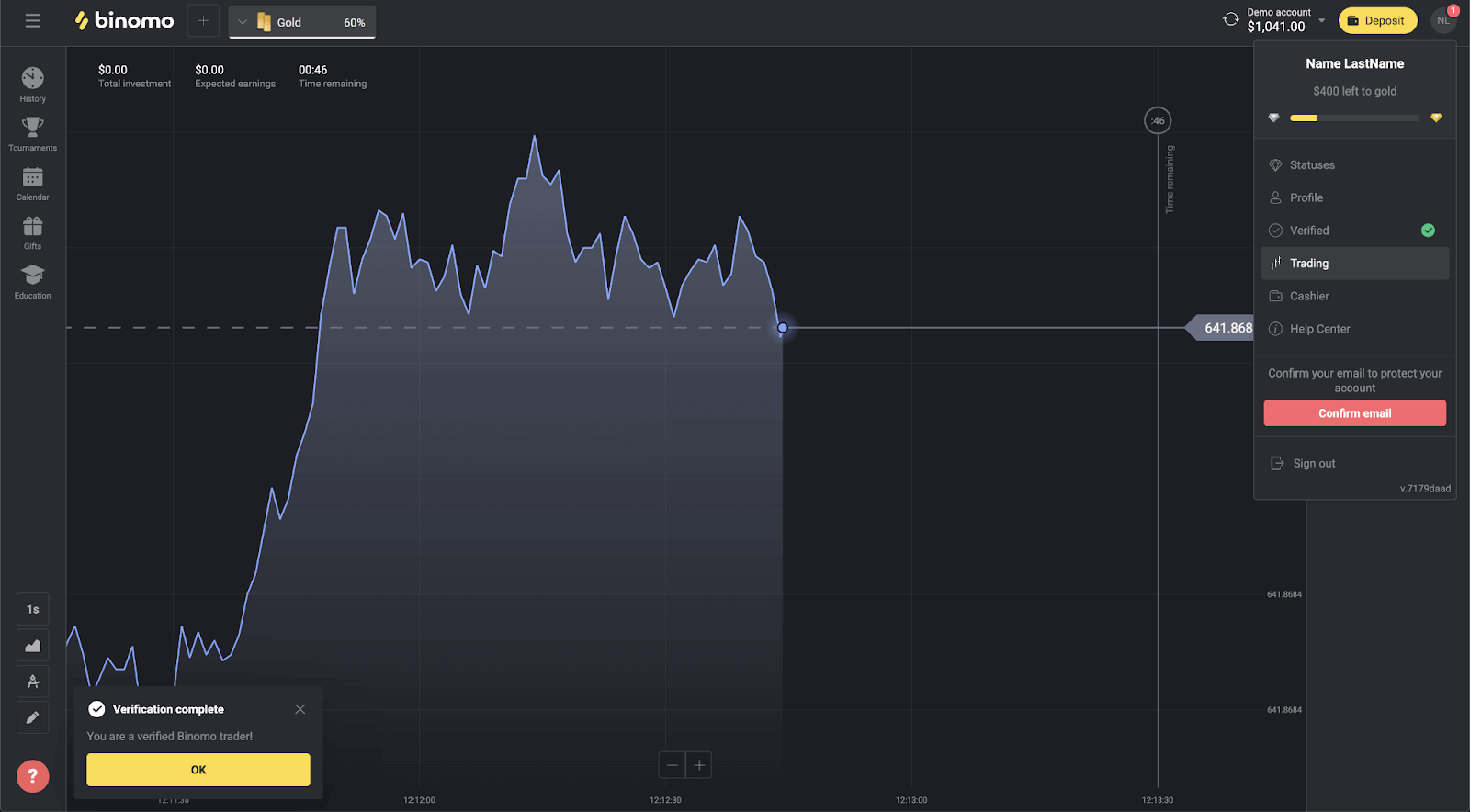
Preverite bančno kartico v Binomo
Ko je zahtevano preverjanje, boste prejeli pojavno obvestilo in v meniju se bo prikazal element »Preverjanje«.Opomba . Če želite preveriti plačilno sredstvo, morate najprej potrditi svojo identiteto. Glejte Kako preverim svojo identiteto? zgoraj
Ko je vaša identiteta potrjena, lahko začnete preverjati svoje bančne kartice.
Če želite preveriti bančno kartico, boste morali slediti tem korakom:
1) Kliknite sliko profila, da odprete meni.
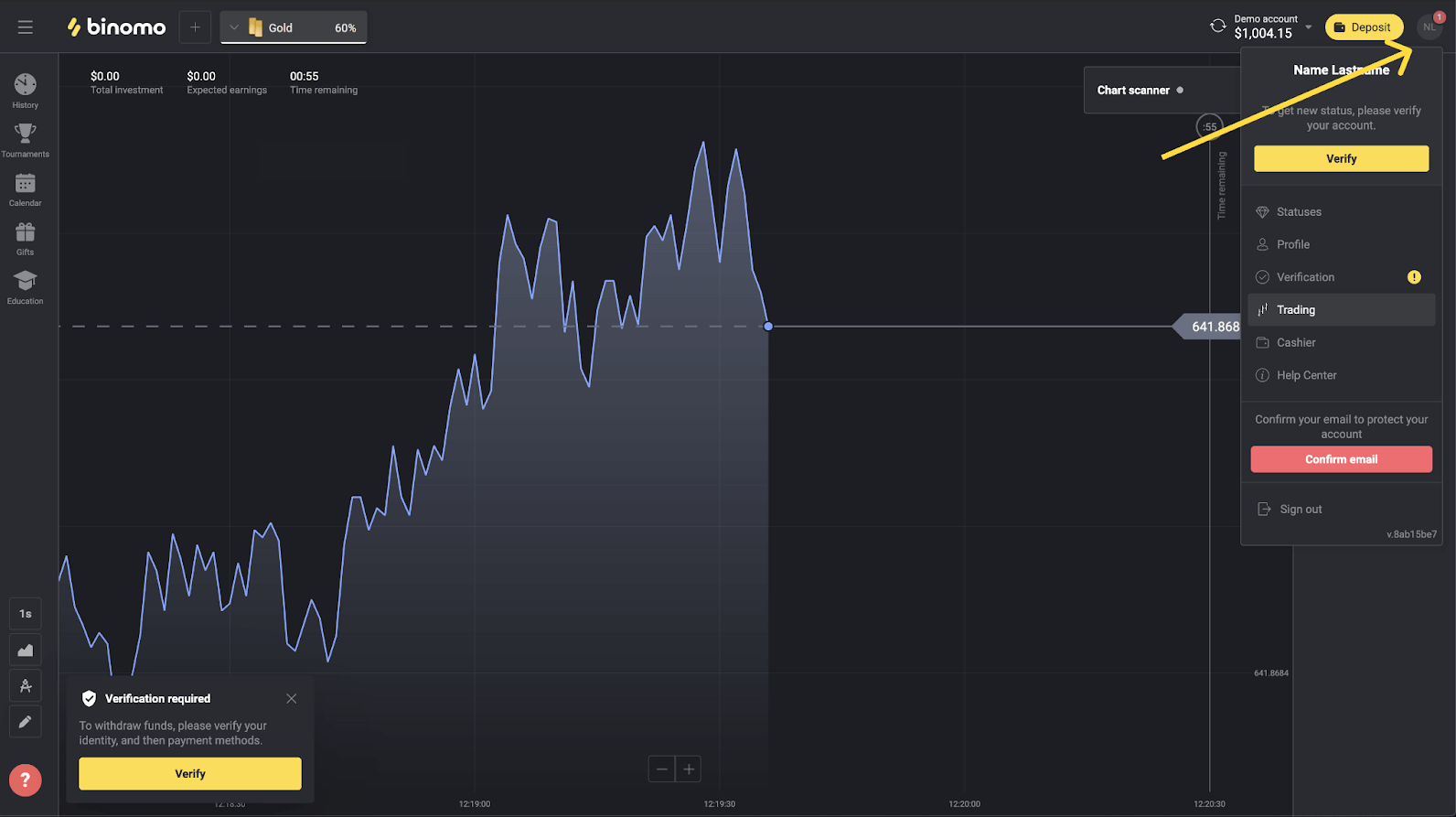
2) Kliknite gumb »Preveri« ali v meniju izberite »Preverjanje«.
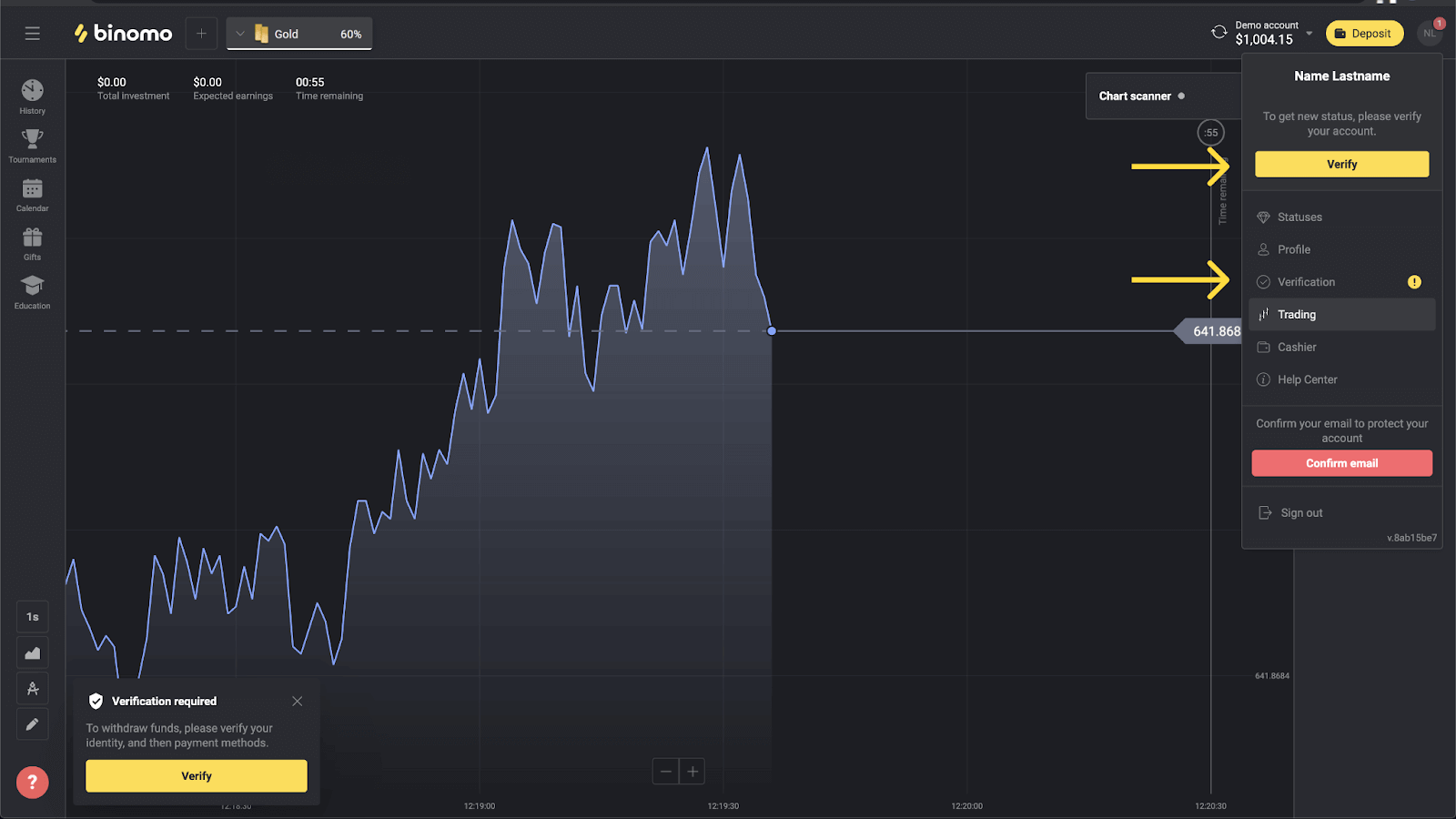
3) Preusmerjeni boste na stran »Preverjanje« s seznamom vseh nepreverjenih načinov plačila. Izberite način plačila, s katerim želite začeti, in pritisnite »Preveri«.
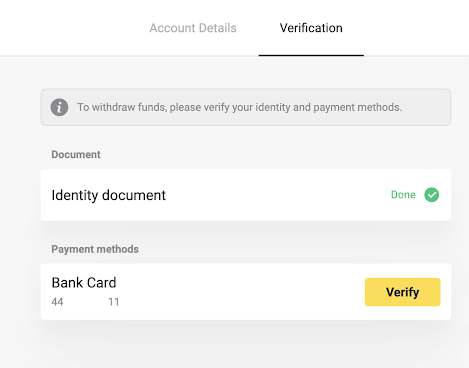
4) Naložite fotografijo svoje bančne kartice, samo sprednjo stran, tako da so vidni ime imetnika kartice, številka kartice in datum poteka veljavnosti. Fotografije sprejemamo v naslednjih formatih: jpg, png, pdf. Pritisnite "Naprej".
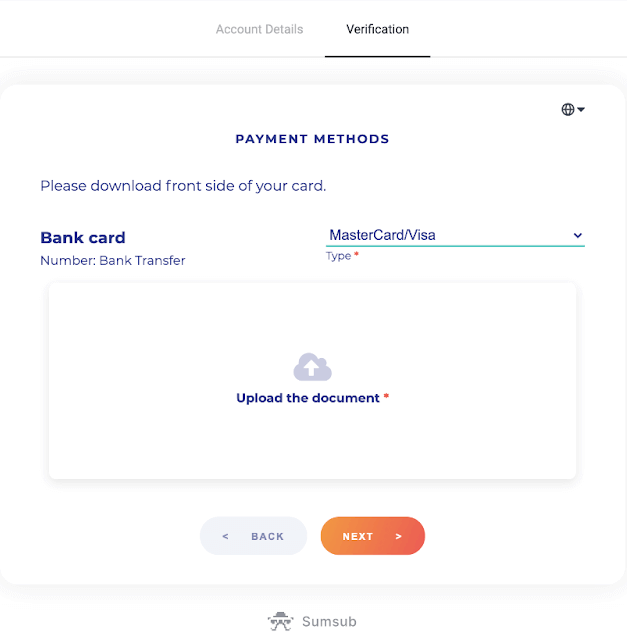
5) Vaša fotografija je bila uspešno poslana. Pritisnite »V redu«, da se vrnete na stran »Preverjanje«.
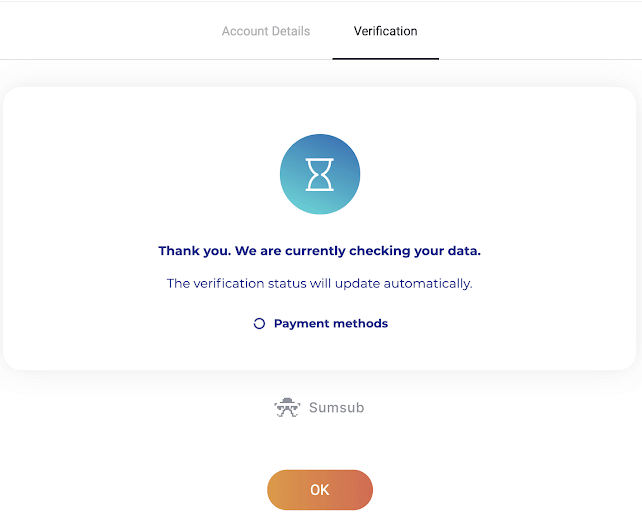
6) Stanje preverjanja bančne kartice se bo spremenilo v »V teku«. Preverjanje bančne kartice lahko traja do 10 minut.
Za dokončanje preverjanja morate preveriti vse načine plačila na seznamu.
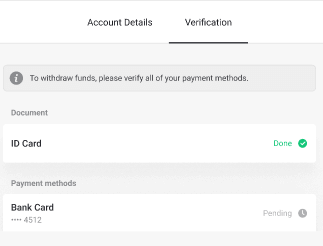
7) Ko je preverjanje končano, boste prejeli obvestilo in vaš status se bo spremenil v »Preverjeno«. Ponovno boste lahko tudi dvigovali sredstva.
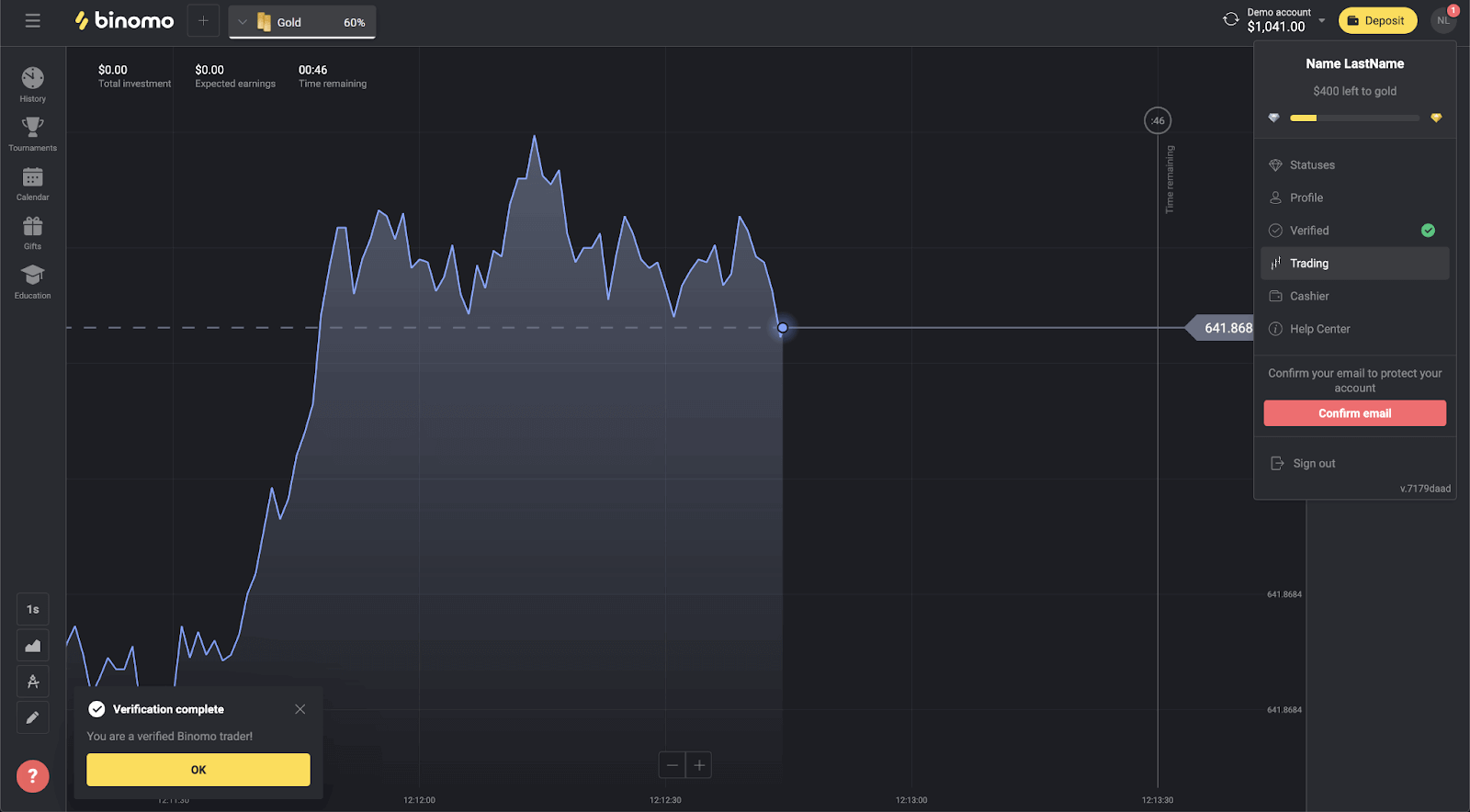
Preverite nepersonalizirano bančno kartico v Binommo
Ko je zahtevano preverjanje, boste prejeli pojavno obvestilo in v meniju se bo prikazal element »Preverjanje«.Opomba . Če želite preveriti plačilno sredstvo, morate najprej potrditi svojo identiteto. Glejte Kako preverim svojo identiteto? zgoraj.
Ko je vaša identiteta potrjena, lahko začnete preverjati svoje bančne kartice.
Če želite preveriti nepersonalizirano bančno kartico, boste morali slediti tem korakom:
1) Kliknite sliko profila, da odprete meni.
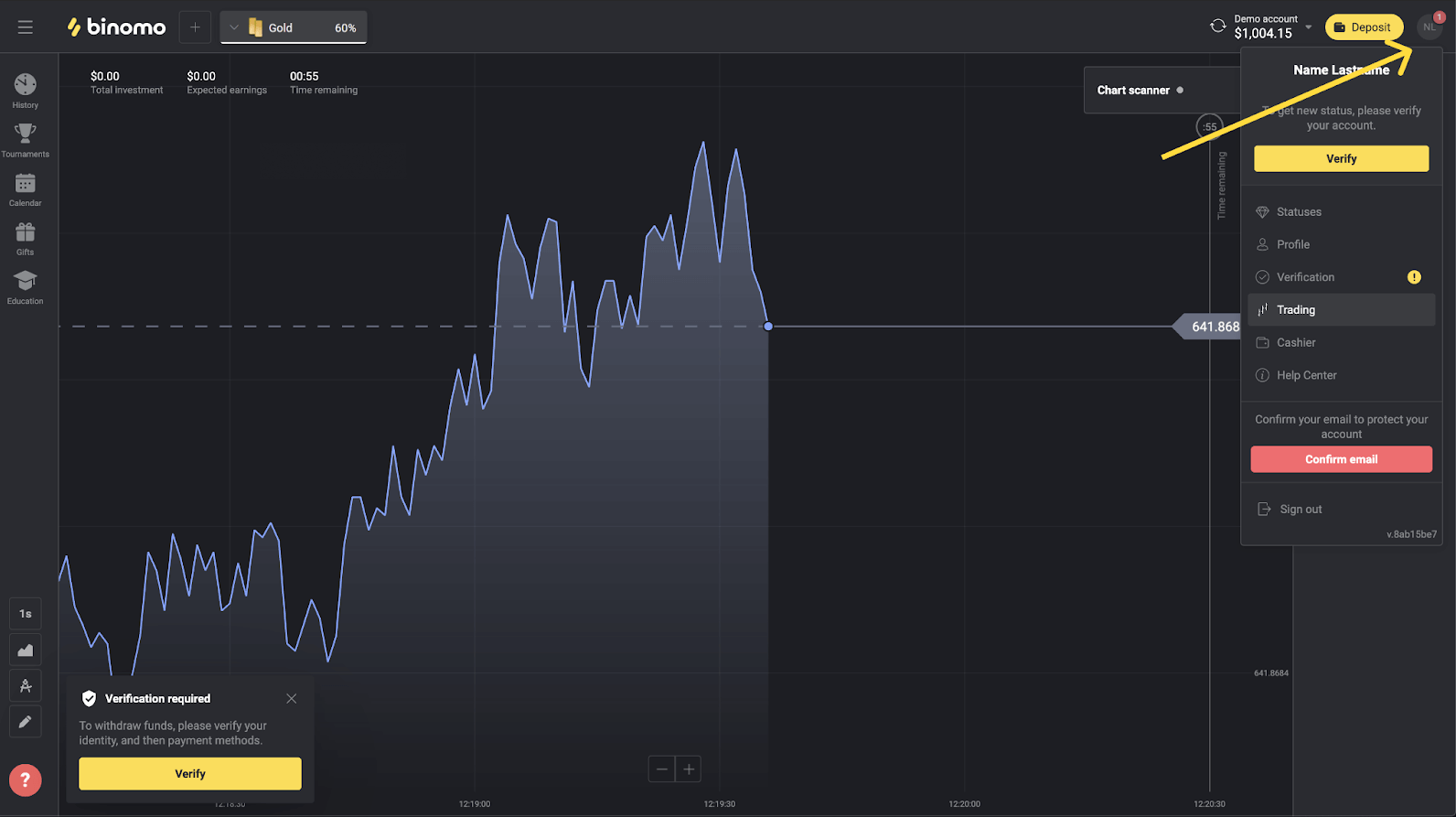
2) Kliknite gumb »Preveri« ali v meniju izberite »Preverjanje«.
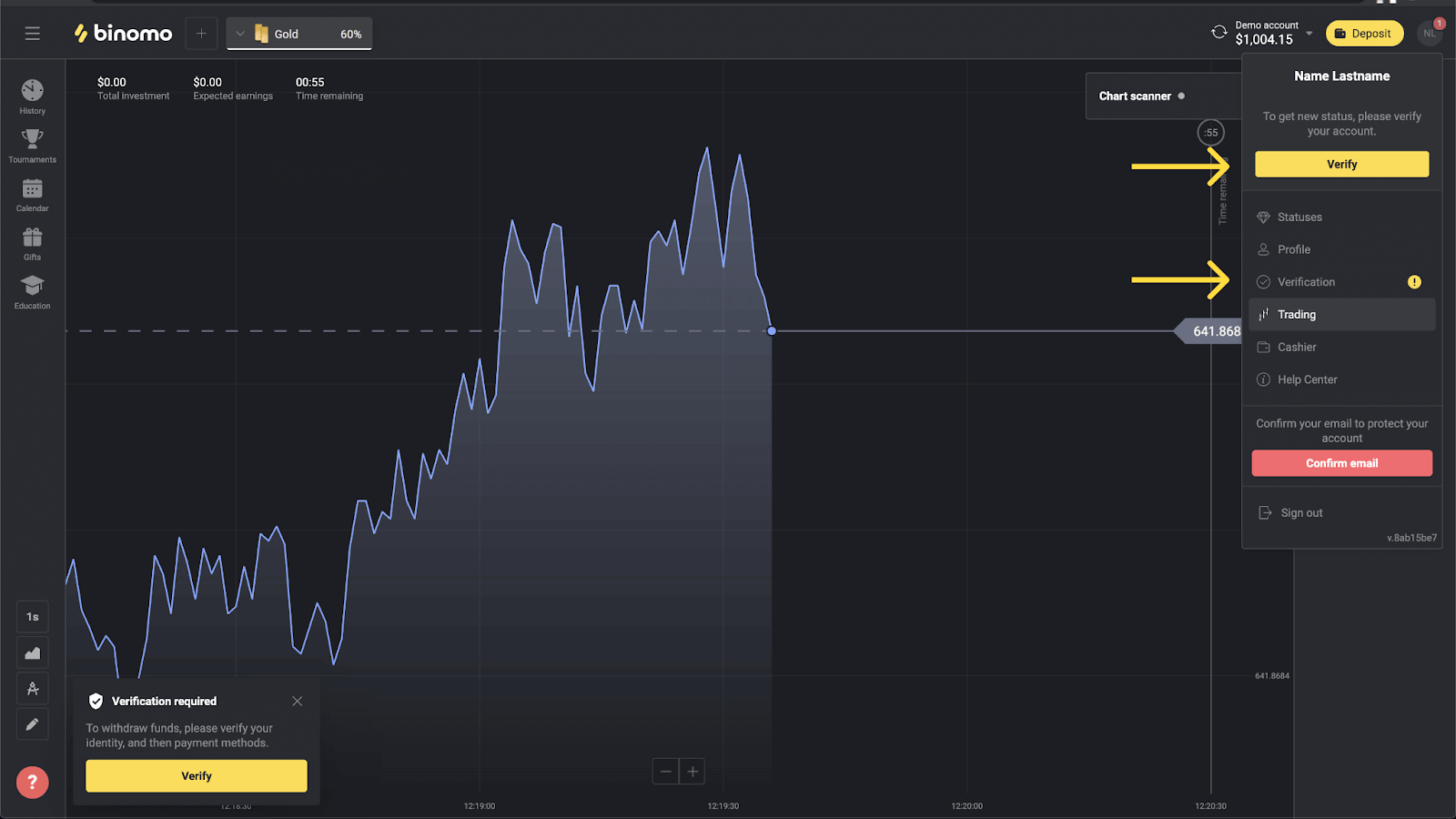
3) Preusmerjeni boste na stran »Preverjanje« s seznamom vseh nepreverjenih načinov plačila. Izberite način plačila, s katerim želite začeti, in pritisnite »Preveri«.
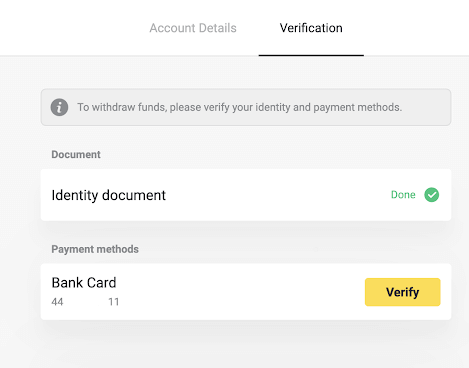
4) Naložite fotografijo svoje bančne kartice, samo sprednjo stran, tako da bosta vidna številka kartice in datum poteka. In fotografijo bančnega izpiska z vidnim žigom, datumom izdaje in vašim imenom. Dokument ne sme biti starejši od 3 mesecev. Sprejemamo fotografije v naslednjih formatih: jpg, png, pdf. Pritisnite "Naprej".
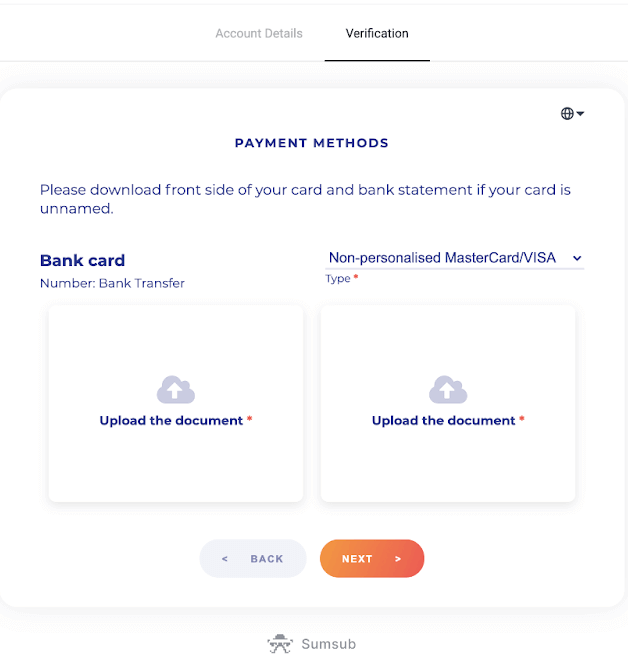
5) Vaši dokumenti so bili uspešno poslani. Pritisnite »V redu«, da se vrnete na stran »Preverjanje«.
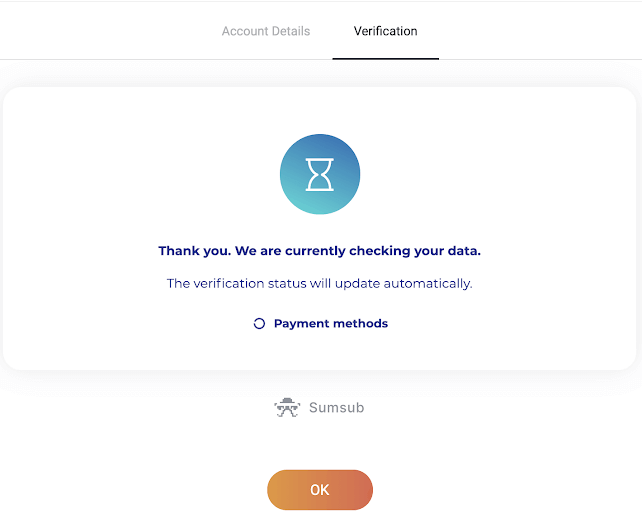
6) Status preverjanja vaše bančne kartice se bo spremenil v »V teku«. Preverjanje bančne kartice lahko traja do 10 minut.
Za dokončanje preverjanja morate preveriti vse načine plačila na seznamu.
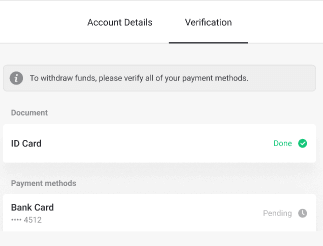
7) Ko je preverjanje končano, boste prejeli obvestilo in vaš status se bo spremenil v »Preverjeno«. Ponovno boste lahko tudi dvigovali sredstva.
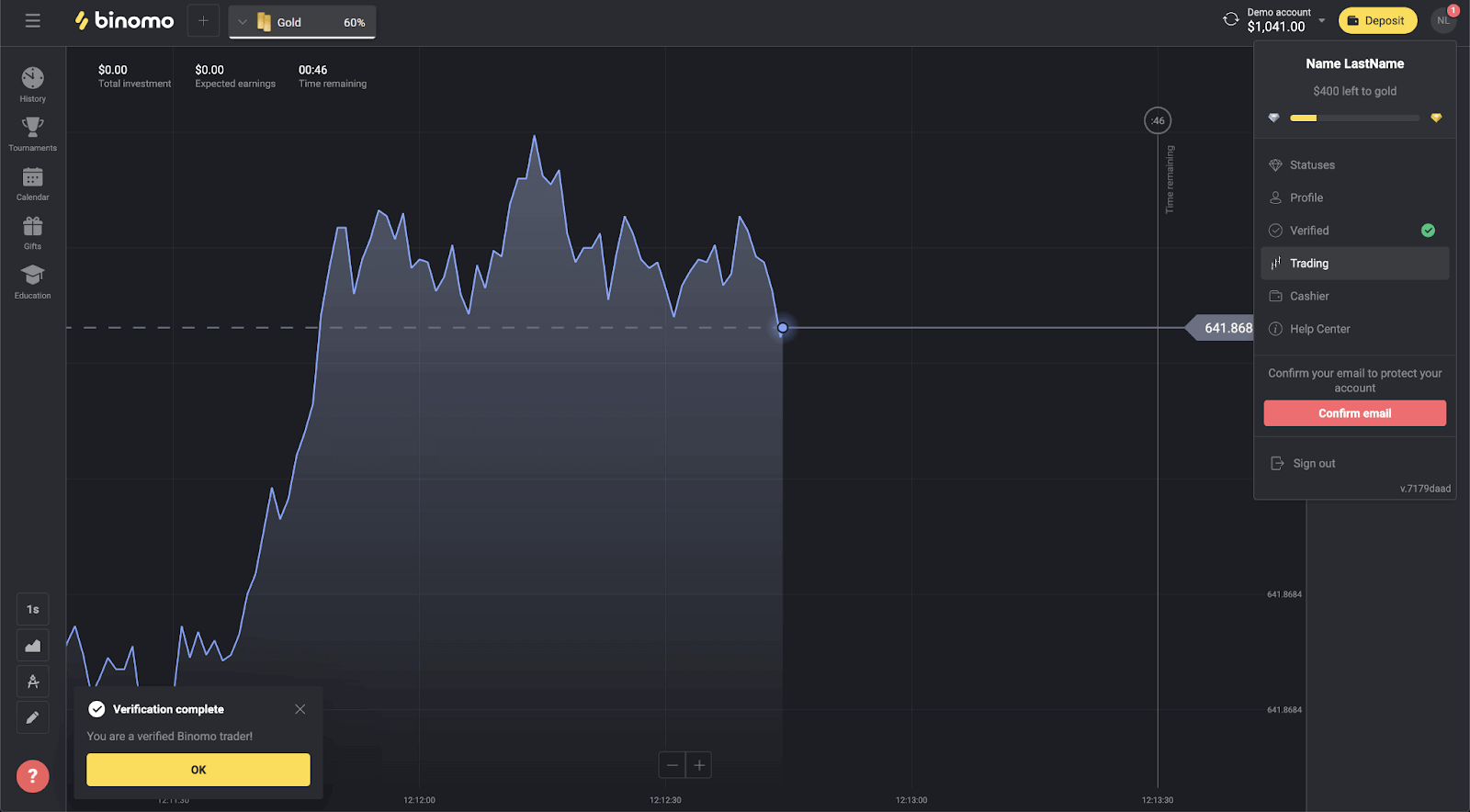
Preverite virtualno bančno kartico v Binomo
Ko je zahtevano preverjanje, boste prejeli pojavno obvestilo in v meniju se bo prikazal element »Preverjanje«.
Opomba . Če želite preveriti plačilno sredstvo, morate najprej potrditi svojo identiteto. Glejte Kako preverim svojo identiteto? Članek.
Ko je vaša identiteta potrjena, lahko začnete preverjati svoje bančne kartice.
Če želite preveriti virtualno bančno kartico, boste morali slediti tem korakom:
1) Kliknite sliko profila, da odprete meni.
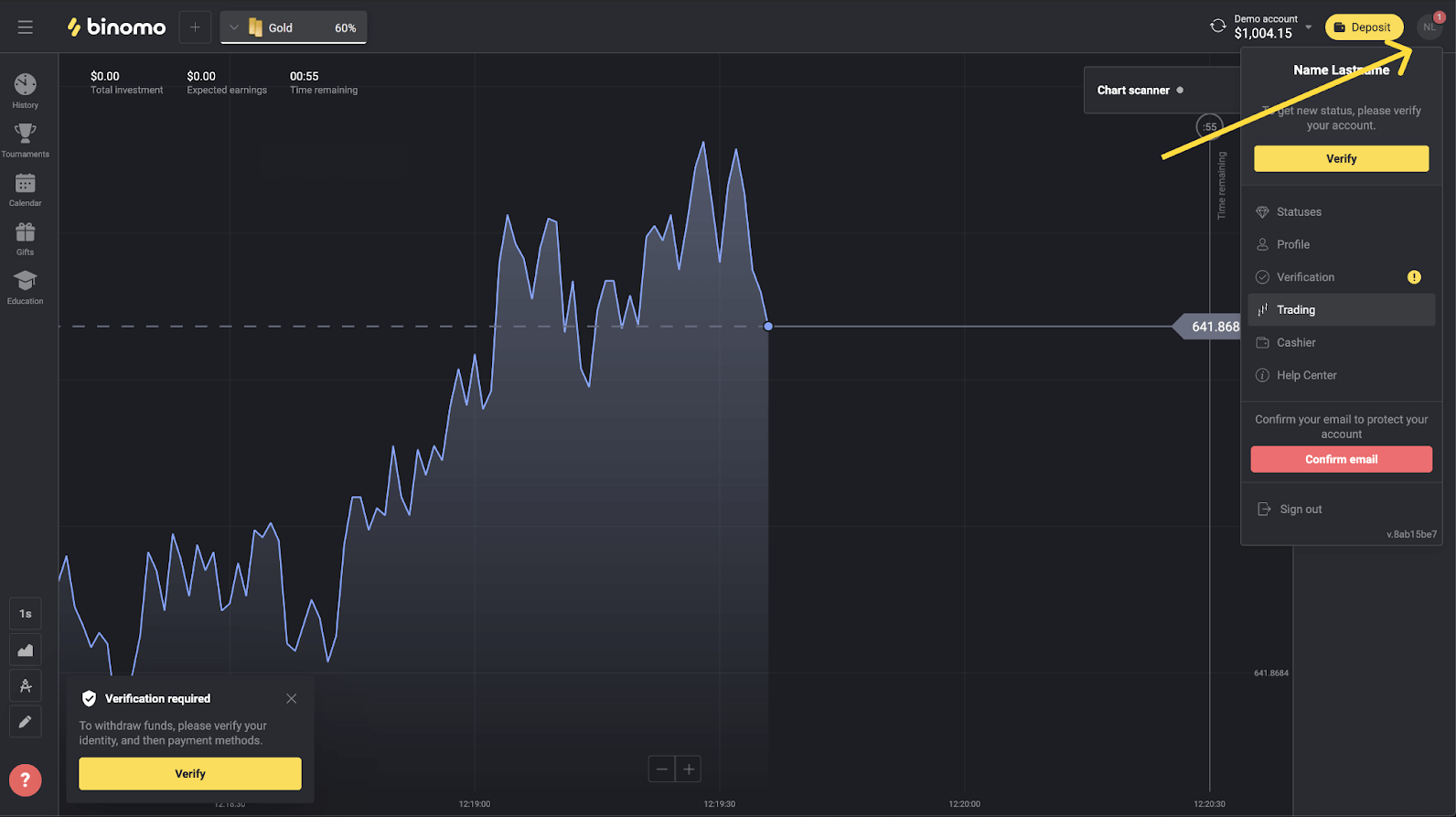
2) Kliknite gumb »Preveri« ali v meniju izberite »Preverjanje«.
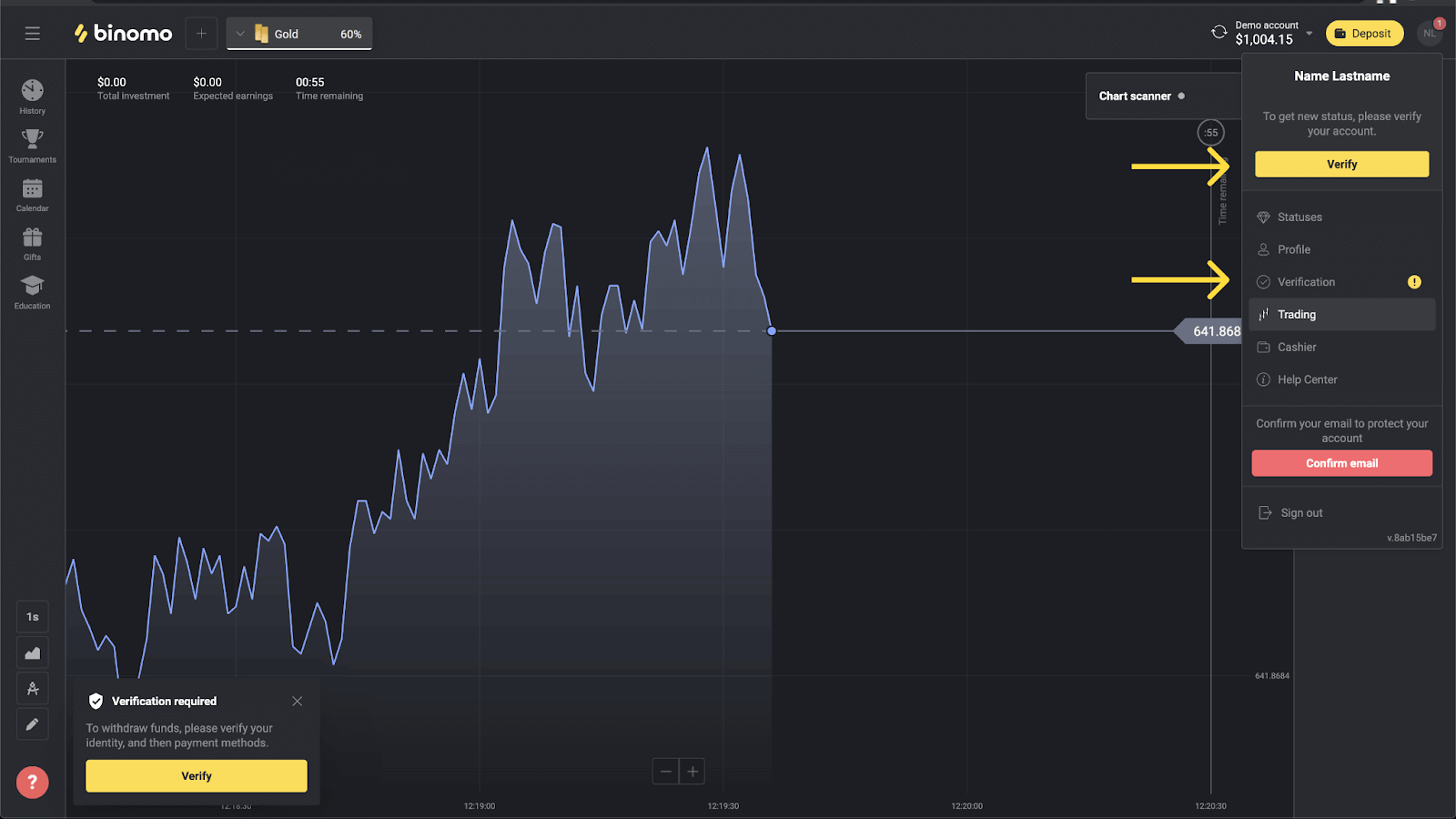
3) Preusmerjeni boste na stran »Preverjanje« s seznamom vseh nepreverjenih načinov plačila. Izberite svojo virtualno bančno kartico in pritisnite »Preveri«.
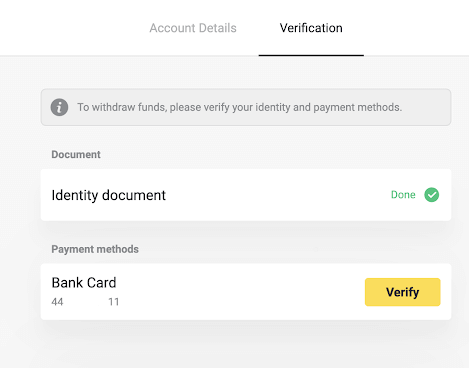
4) Naložite posnetek zaslona svoje virtualne bančne kartice. Prepričajte se, da so prvih 6 in zadnje 4 številke številke kartice, datum poteka veljavnosti in ime imetnika kartice vidni in lahko berljivi. Sprejemamo posnetke zaslona v formatih: jpg, png, pdf. Pritisnite "Naprej".
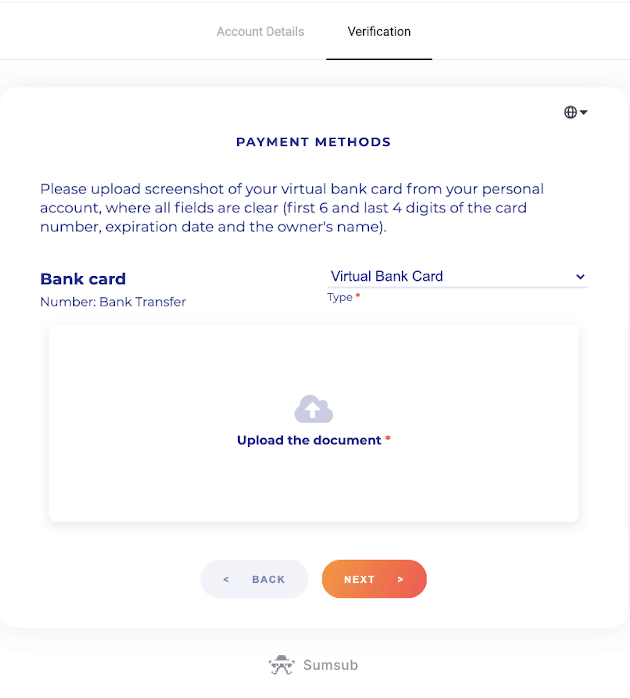
5) Vaš posnetek zaslona je bil uspešno poslan. Pritisnite »V redu«, da se vrnete na stran »Preverjanje«.
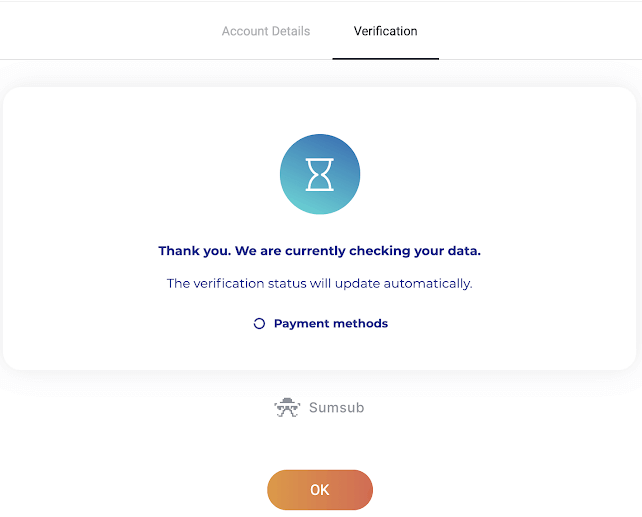
6) Stanje preverjanja virtualne bančne kartice se bo spremenilo v »V teku«. Preverjanje bančne kartice lahko traja do 10 minut. Za dokončanje preverjanja morate preveriti vse načine plačila na seznamu.
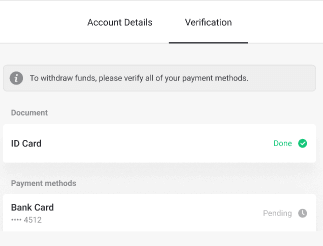
7) Ko je preverjanje končano, boste prejeli obvestilo in vaš status se bo spremenil v »Preverjeno«. Ponovno boste lahko tudi dvigovali sredstva.
Kako vplačam v Binomo
Kako položiti z bančno kartico na Binomo
Za financiranje računa Binomo lahko uporabite katero koli bančno kartico, ki je bila izdana za vas. Lahko je personalizirana ali nepersonalizirana kartica (brez imena imetnika kartice), kartica v valuti, ki se razlikuje od tiste, ki jo uporablja vaš račun.
V večini primerov se sredstva nakažejo v eni uri ali celo takoj . Včasih pa lahko traja dlje, odvisno od vašega ponudnika plačilnih storitev. Preverite čas obdelave plačila za vašo državo in znamko kartice, preden se obrnete na podporo Binomo.
Hitri vodnik
- Kliknite gumb " Depozit " v zgornjem desnem kotu.
- V spustnem meniju » Država « izberite svojo regijo.
- Izberite blagovno znamko kartice (npr. Visa, Mastercard ).
- Izberite priporočeni znesek pologa ali vnesite vsoto po meri.
- Izpolnite podatke o kartici in kliknite » V redu «.
- Počakajte na potrditveno kodo, poslano v SMS-u ali potisnem obvestilu, nato pa jo vnesite, da zaključite plačilo.
- Če je plačilo uspešno, boste preusmerjeni na stran s podrobnostmi transakcije.
Turčija (Visa/Mastercard/Maestro)
To plačilno sredstvo lahko uporabite le, če:
- imeti turško državljanstvo (s polno osebno izkaznico);
- Uporabite turški naslov IP;
Ne pozabite!
- Opravite lahko le 5 uspešnih transakcij na dan;
- Po opravljeni transakciji morate počakati 30 minut, da opravite novo.
- Za dopolnitev računa lahko uporabite samo 1 turški ID.
Uporabite lahko tudi druge načine plačila.
1. Kliknite gumb »Depozit« v zgornjem desnem kotu zaslona.
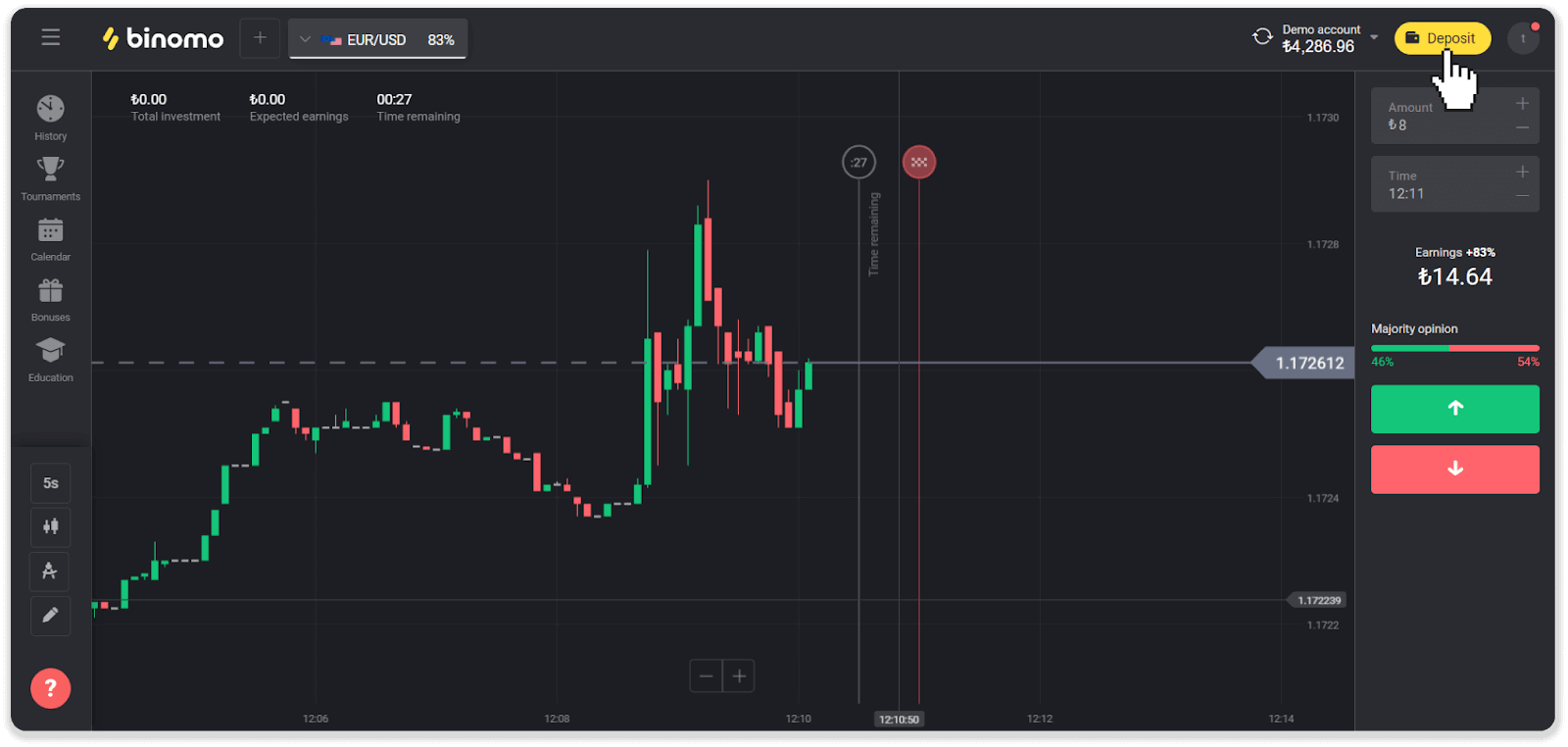
2. V razdelku »Država« izberite »Turčija« in izberite način plačila »Visa / Mastercard / Maestro«.
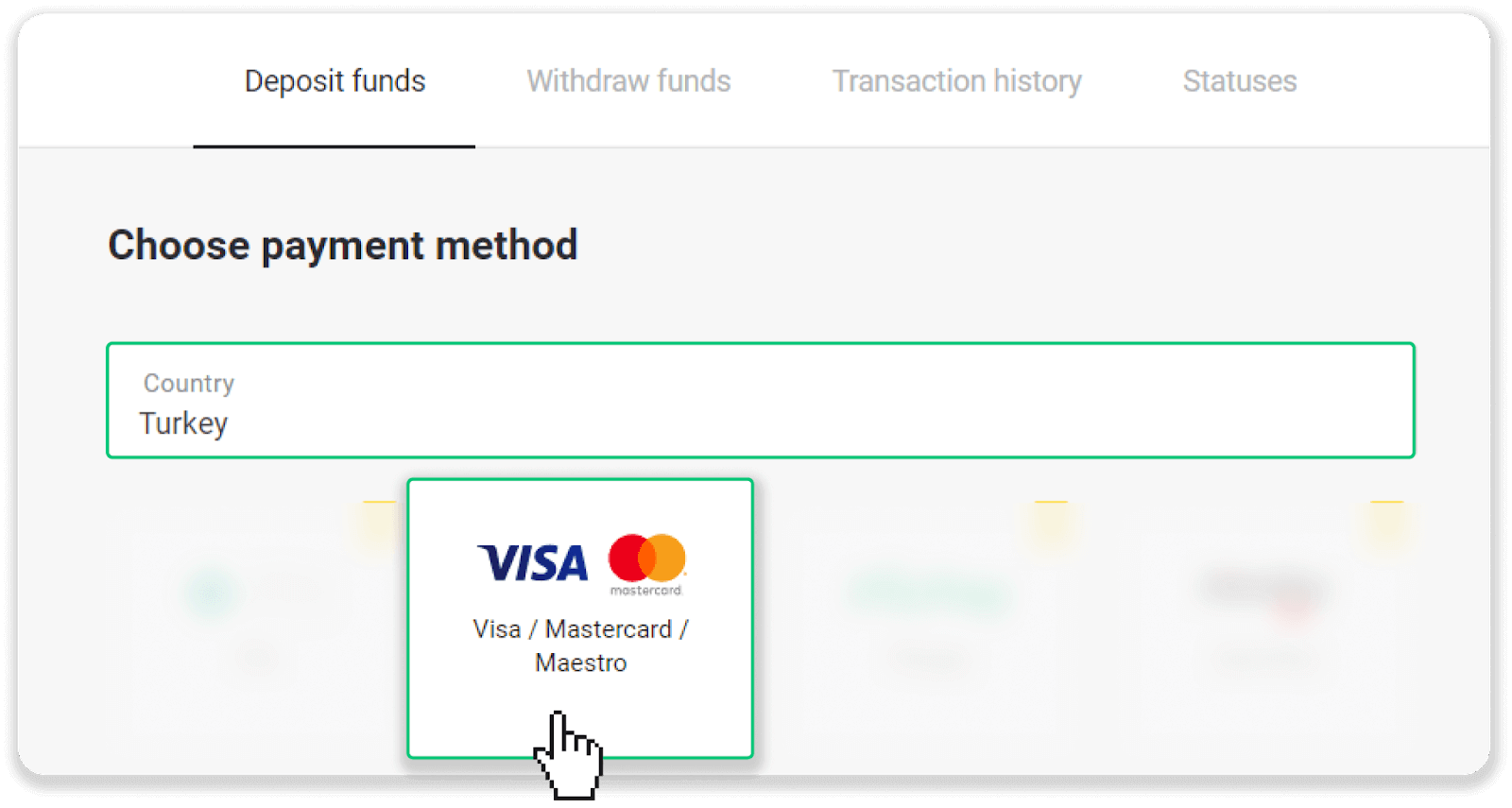
3. Izberite znesek pologa, vnesite svoje ime in priimek ter pritisnite gumb »Polog«.
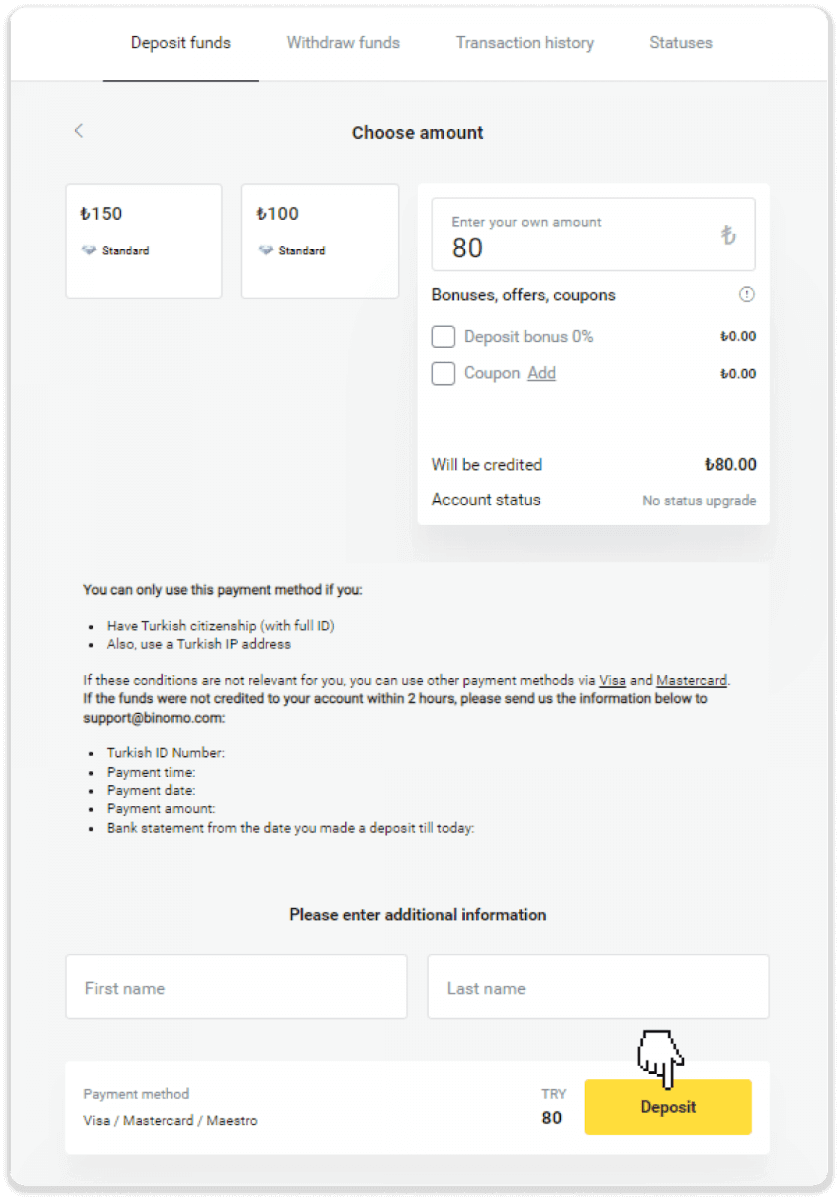
4. Izpolnite podatke o kartici in kliknite gumb »Yatır«.
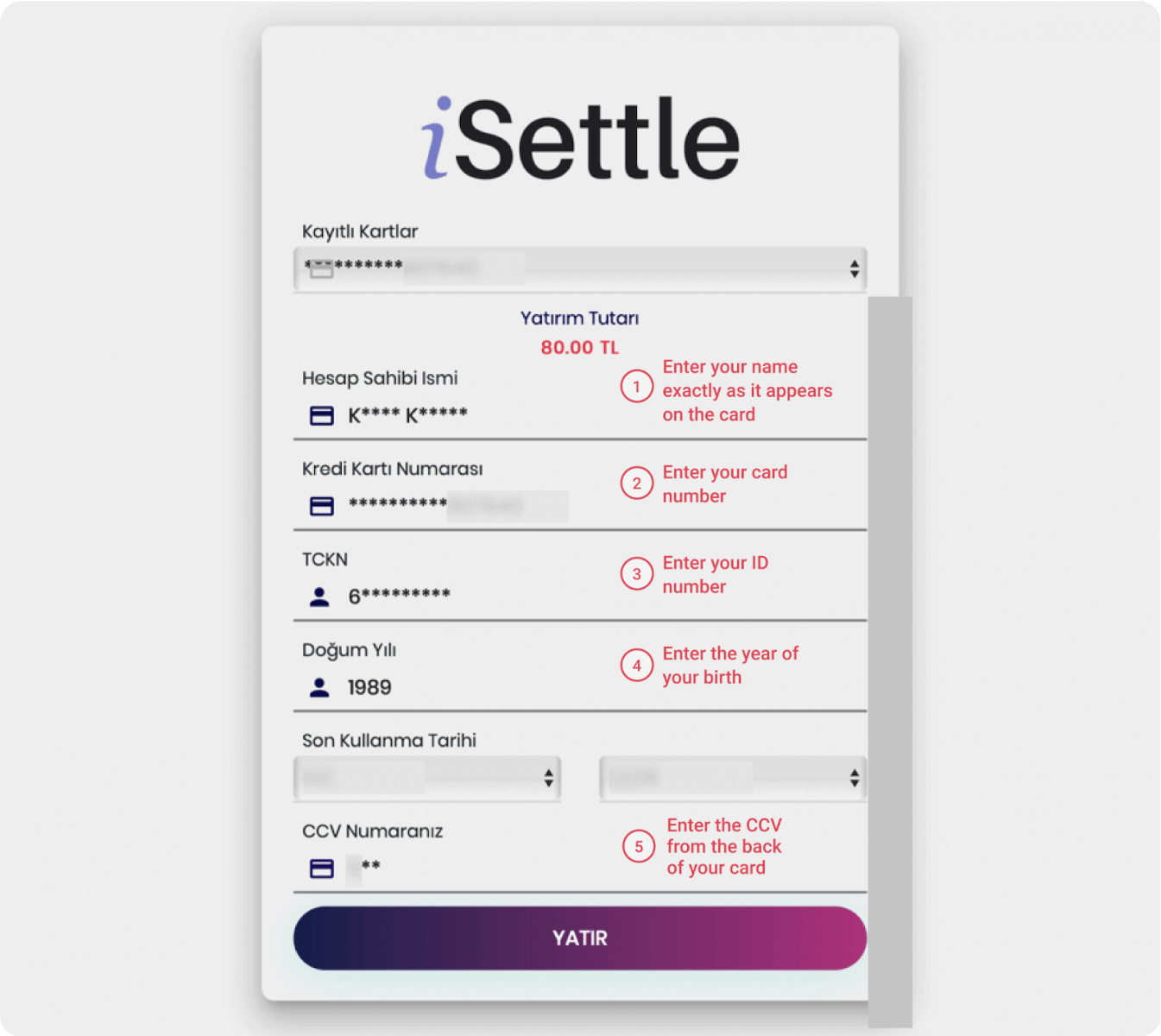
5. Na vaš mobilni telefon bo poslano SMS s kodo. Vnesite kodo in kliknite »Onay«.
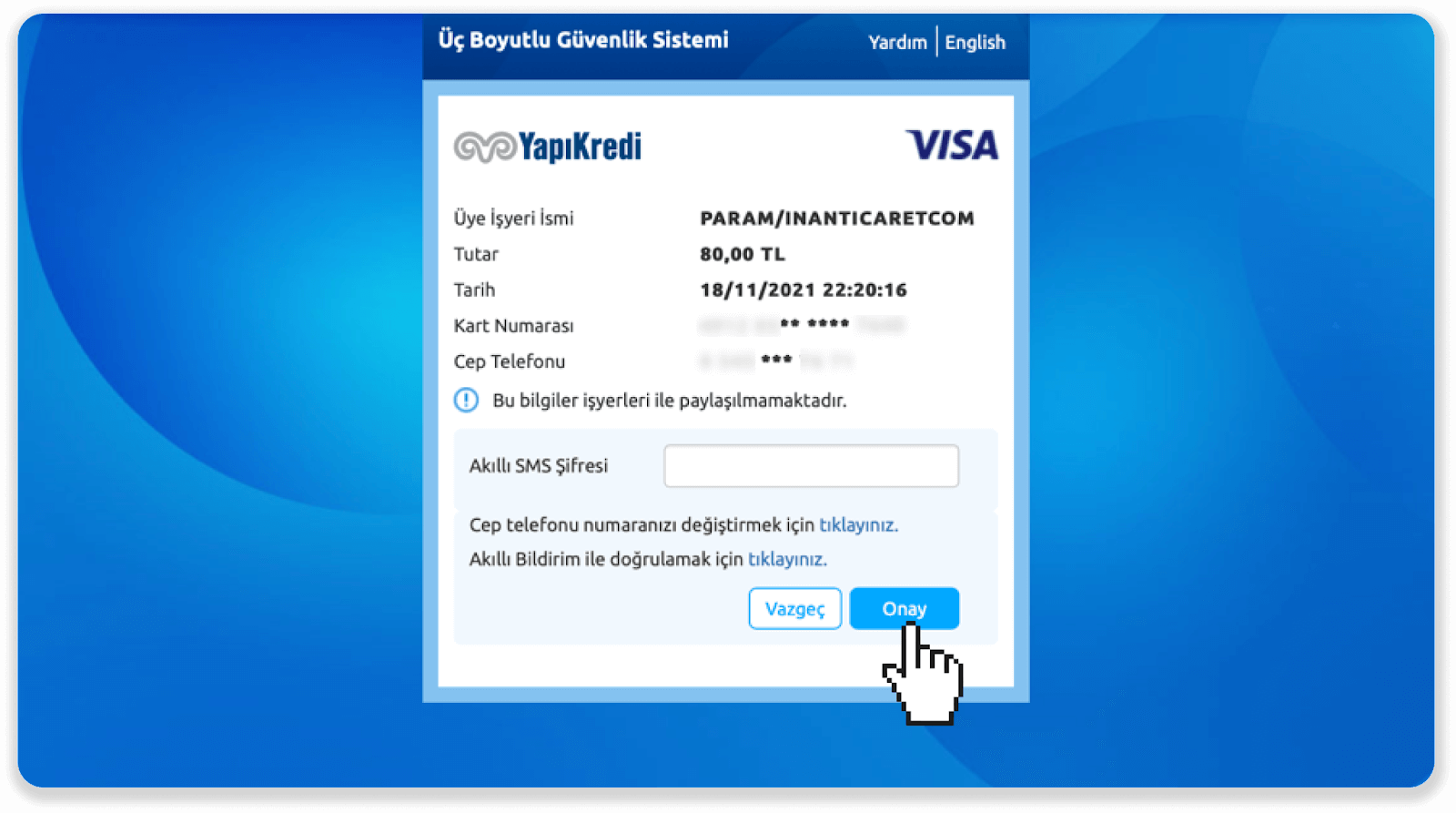
6. Vaše plačilo je bilo uspešno. Samodejno boste preusmerjeni na naslednjo stran.
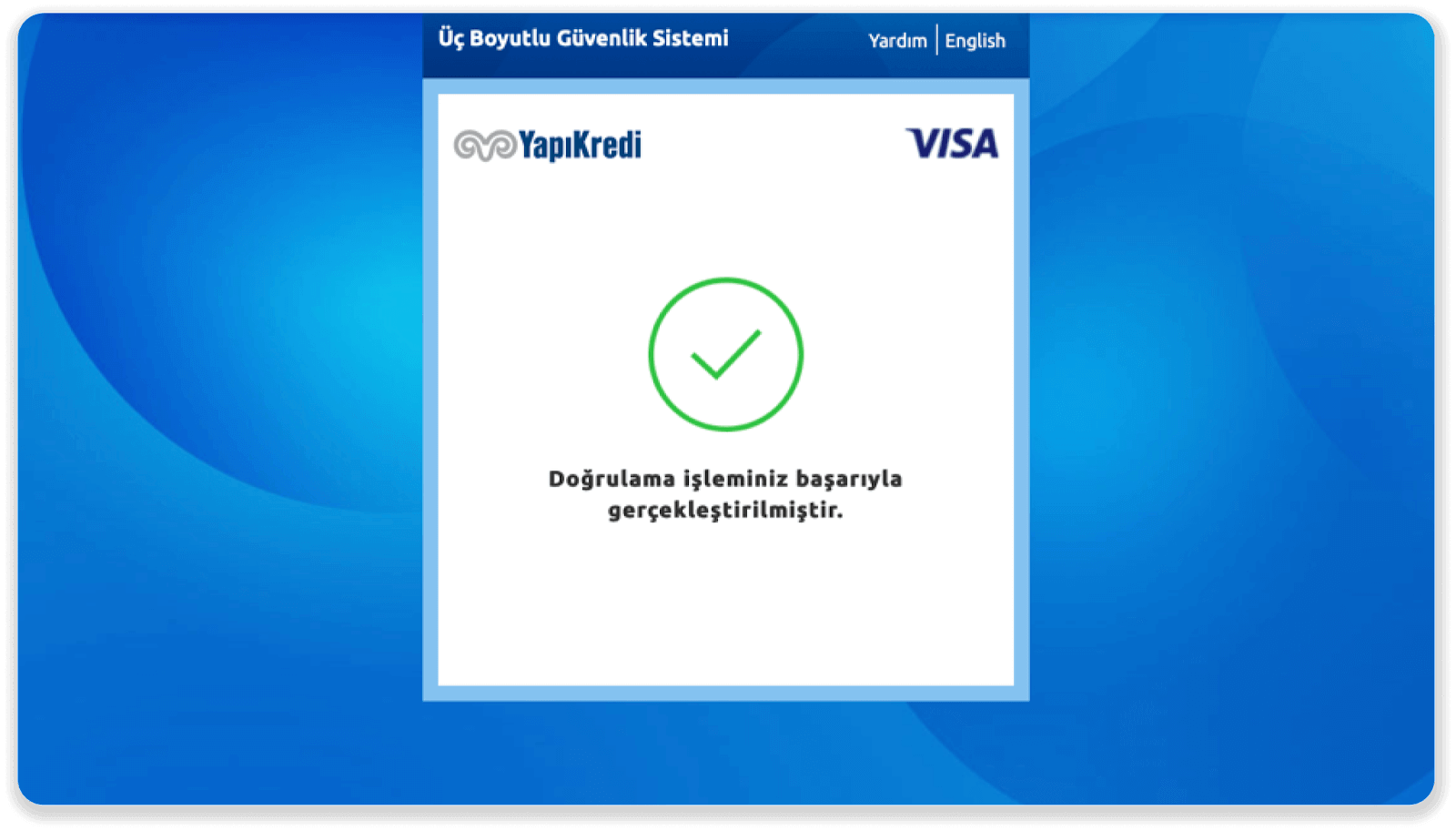
7. Na Binomo se lahko vrnete s klikom na gumb "Siteye Geri Dön".
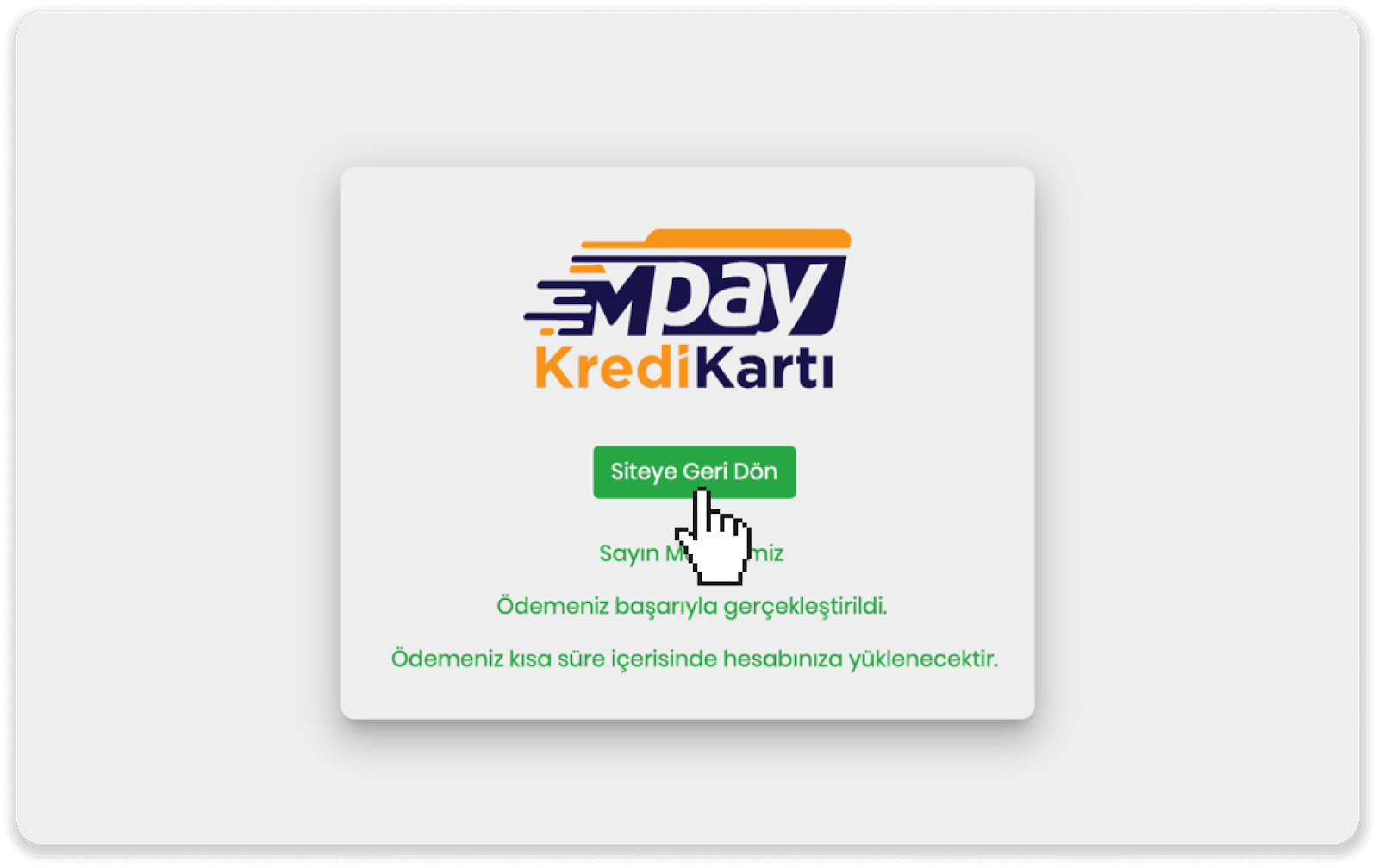
8. Če želite preveriti status vaše transakcije, pojdite na zavihek »Zgodovina transakcij« in kliknite na svoj depozit, da spremljate njegov status.
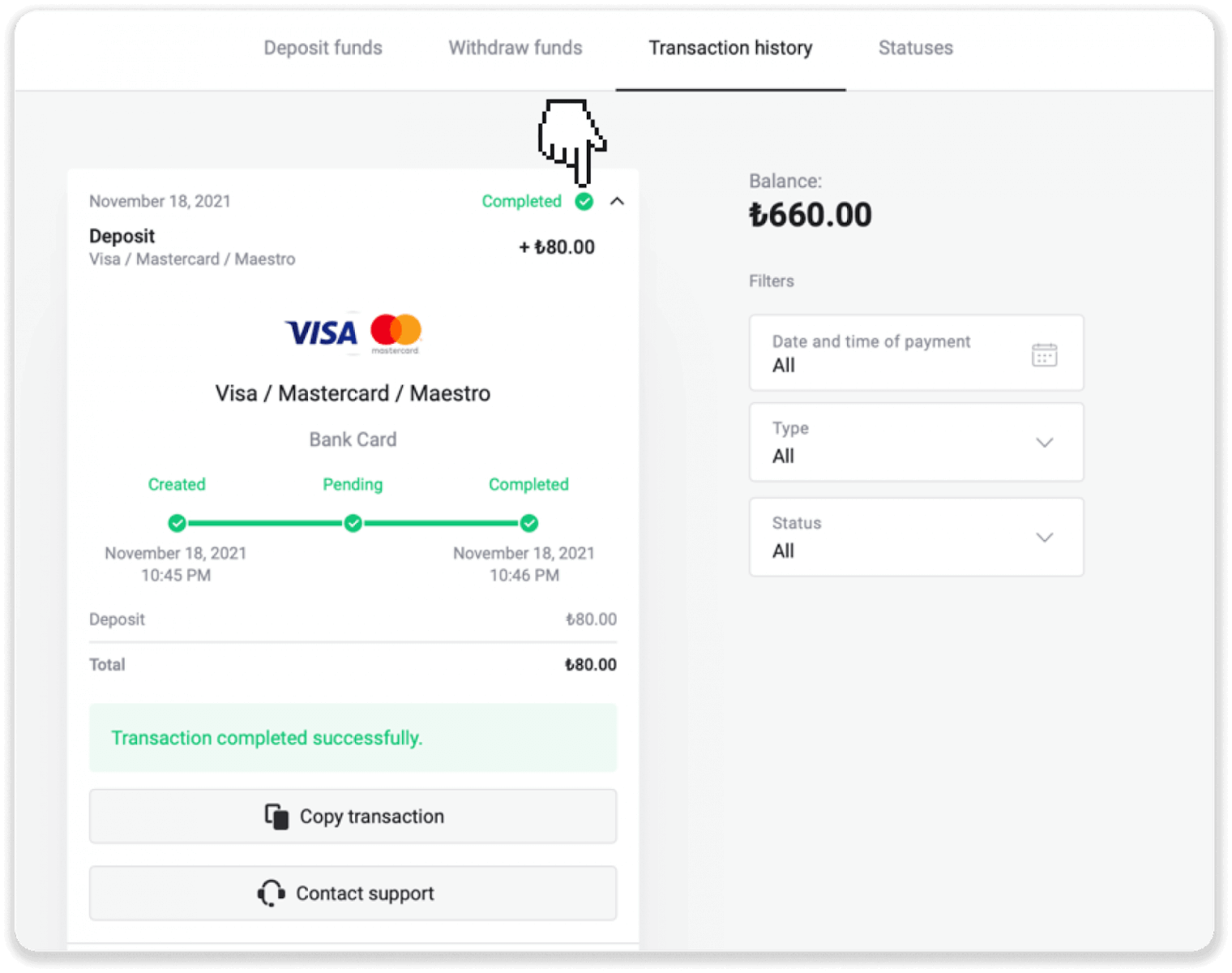
Arabske države (Visa / Mastercard / Maestro)
1. V zgornjem desnem kotu kliknite gumb "Depozit".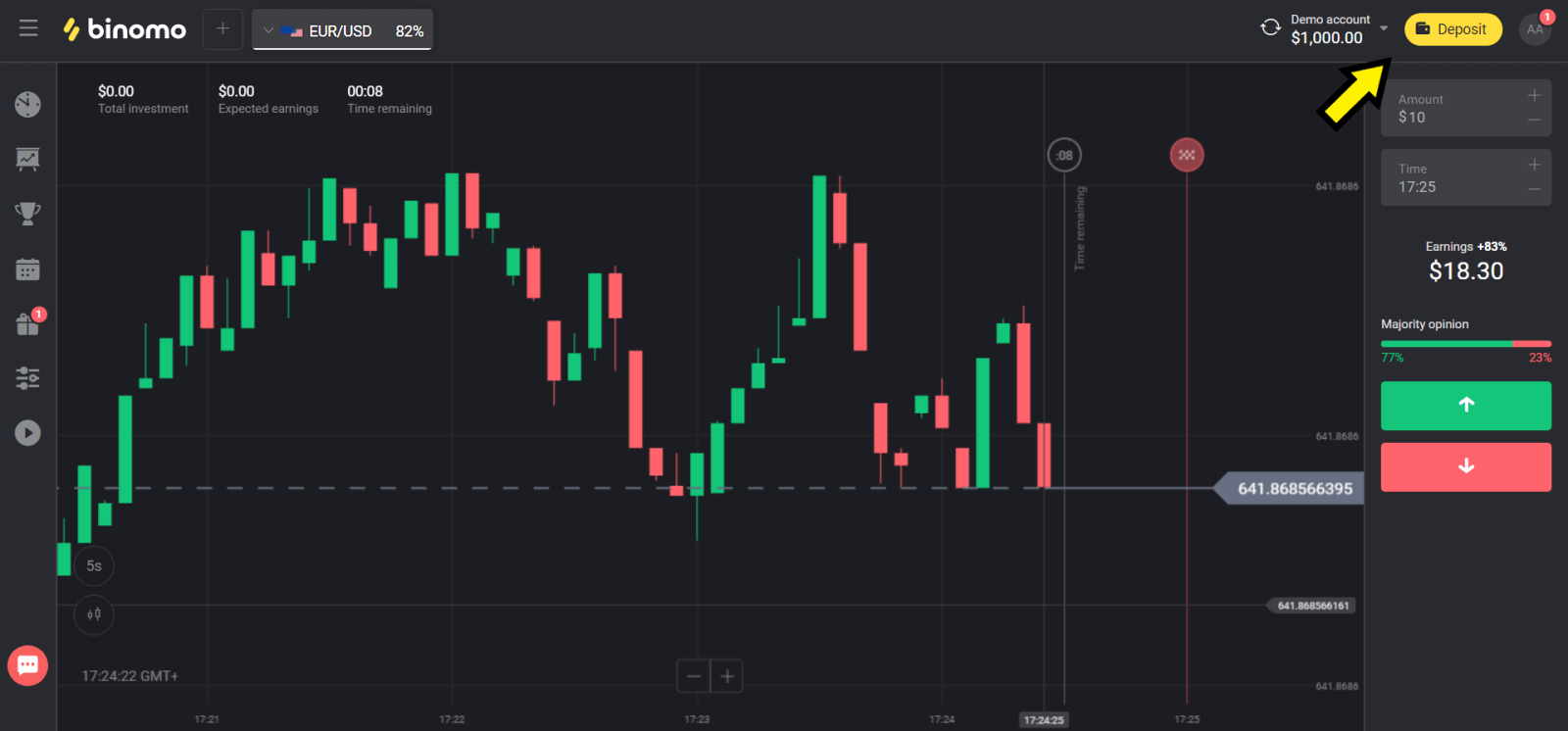
2. V razdelku »Država« izberite svojo državo in izberite metodo »Visa«, »Mastercard/Maestro«.
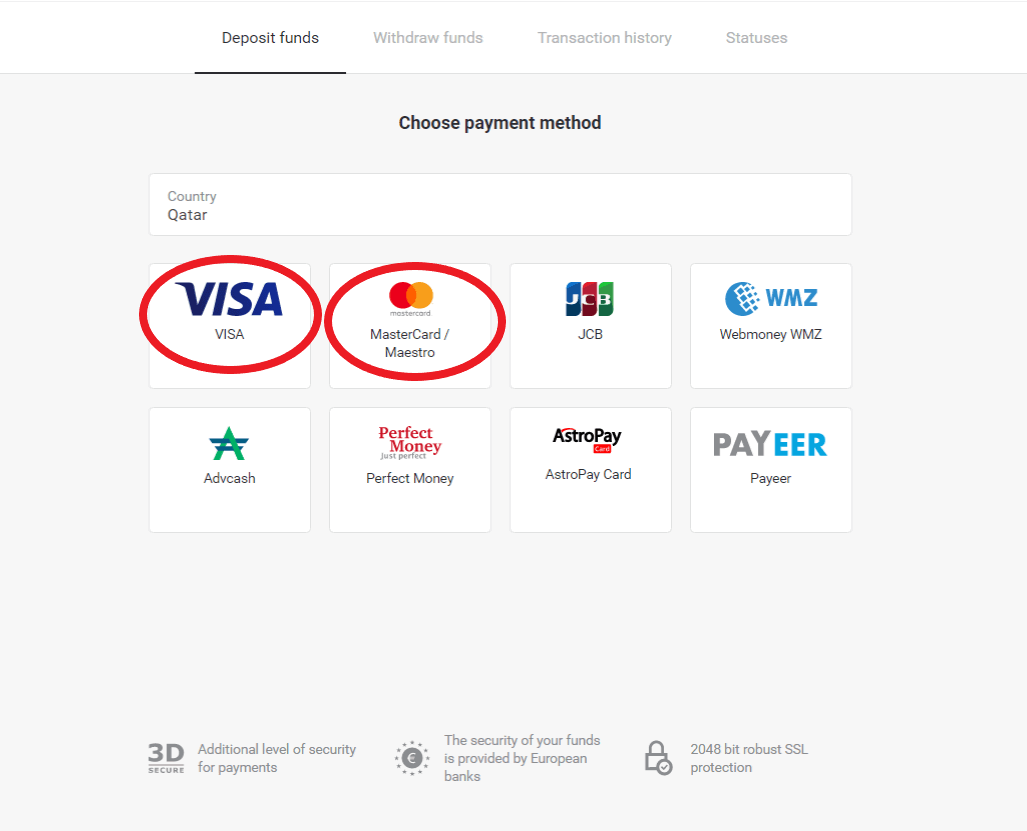
3. Izberite znesek za polog.
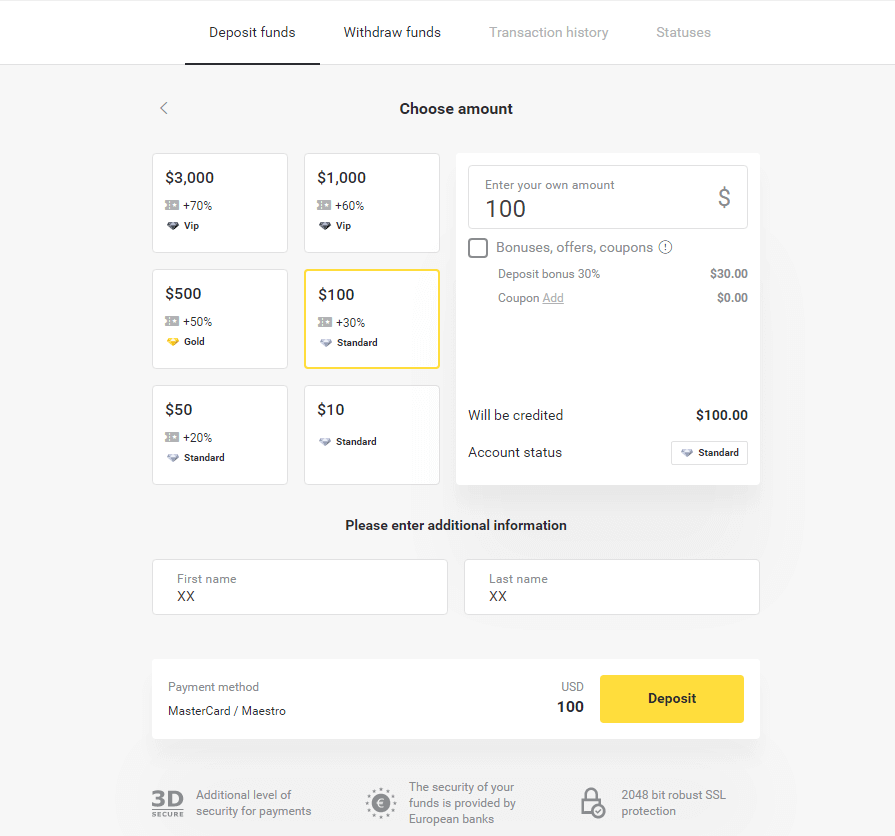
4. Izpolnite podatke o bančni kartici in kliknite na gumb »Plačaj«.
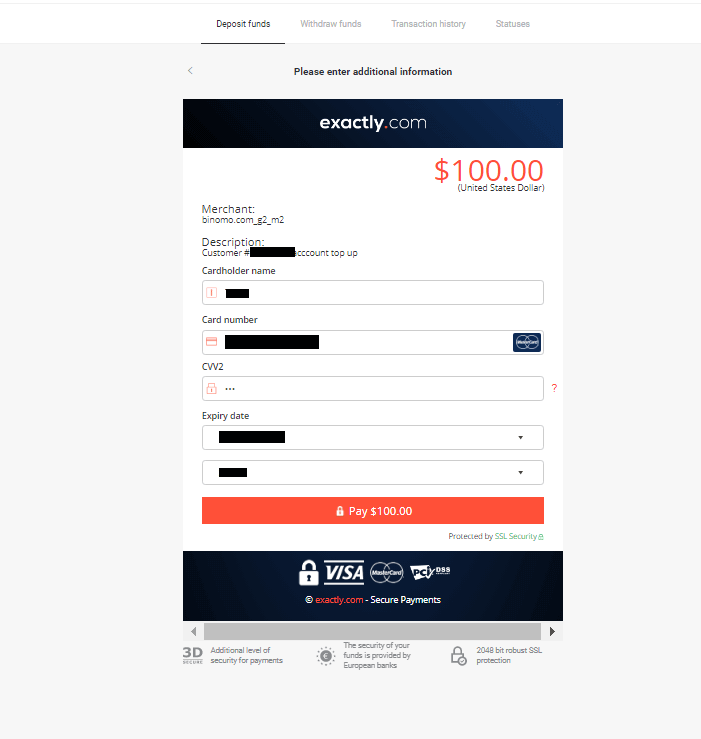
5. Plačilo potrdite z enkratnim geslom, prejetim v SMS sporočilu.
6. Če je bilo plačilo uspešno, boste preusmerjeni na naslednjo stran z navedenim zneskom plačila, datumom in ID transakcije:
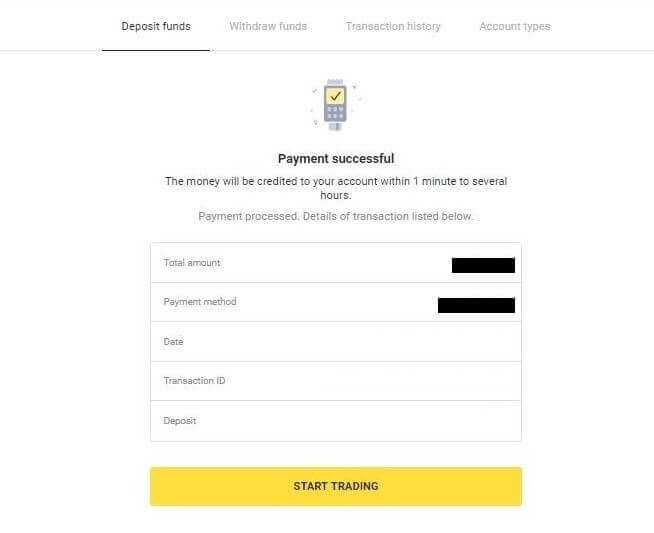
Kazahstan (Visa/Mastercard/Maestro)
1. V zgornjem desnem kotu kliknite gumb "Depozit".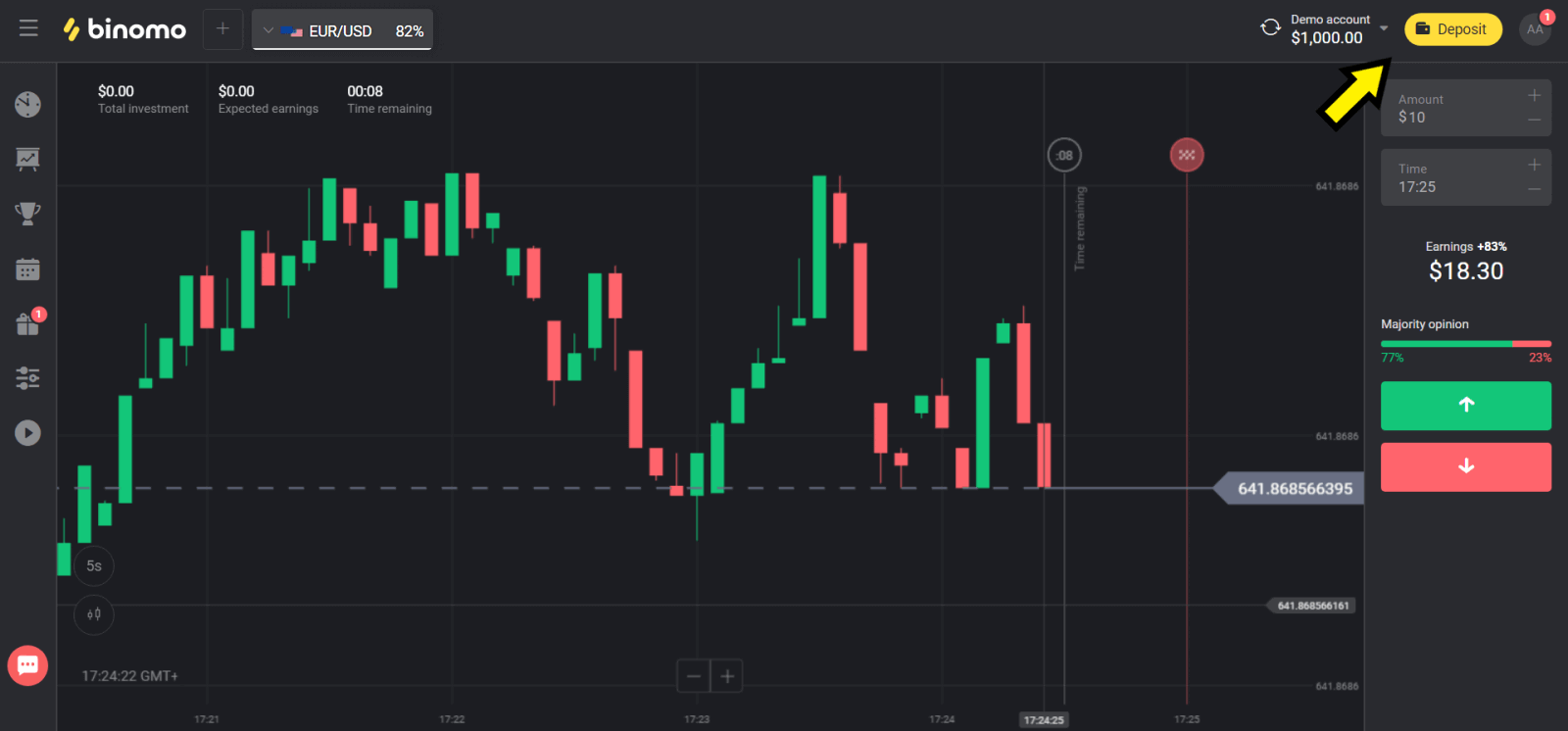
2. V razdelku »Država« izberite »Kazahstan« in izberite metodo »Visa / Mastercard / Maestro«.
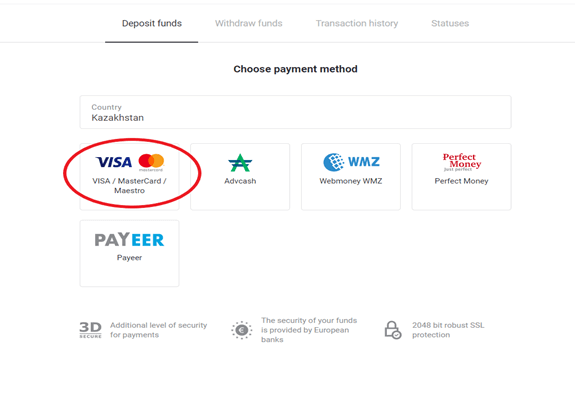
3. Izberite znesek za polog.
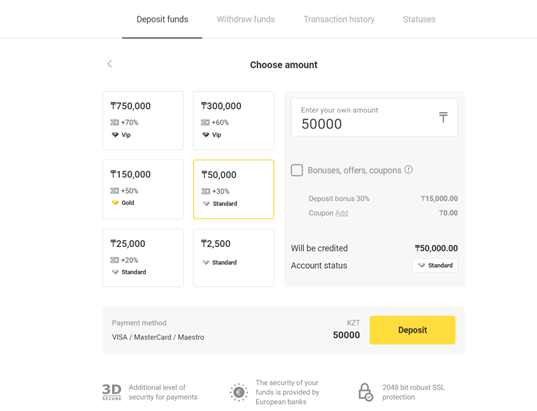
4. Izpolnite podatke o bančni kartici in kliknite gumb »Plačaj«.
Če je vašo kartico izdala banka Kaspi, v mobilni aplikaciji preverite, ali ste aktivirali možnost plačila na internetu in niste dosegli svojega limita. Omejitev lahko razširite tudi v mobilni aplikaciji.
Tudi vaša banka lahko zavrne transakcijo, da se temu izognete, upoštevajte te informacije:
2. Nato se z vaše kartice bremeni naključni znesek (od 50 do 99 tenge).
3. Vnesti boste morali znesek, ki je bil bremenjen. Vnesite znesek iz SMS-a v mobilni aplikaciji.
4. Če je znesek pravilen, boste uvrščeni na BELI SEZNAM.
5. Odpisani znesek bo vrnjen na kartico.
6. Naslednje plačilo bo uspešno.
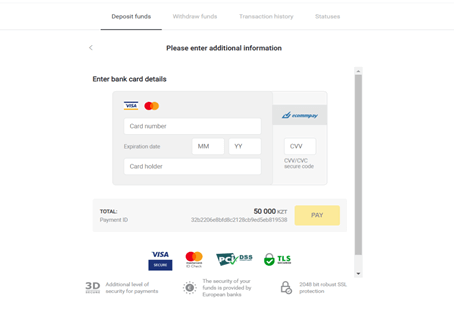
5. Vnesite enkratno geslo vaše banke, da dokončate transakcijo.
6. Če je bilo plačilo uspešno, boste preusmerjeni na naslednjo stran z navedenim zneskom plačila, datumom in ID transakcije:
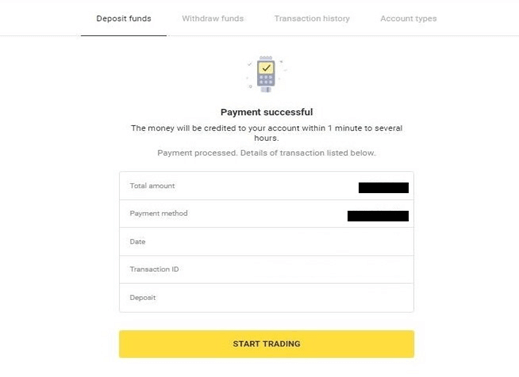
Ukrajina (Visa/Mastercard/Maestro)
1. V zgornjem desnem kotu kliknite gumb "Depozit".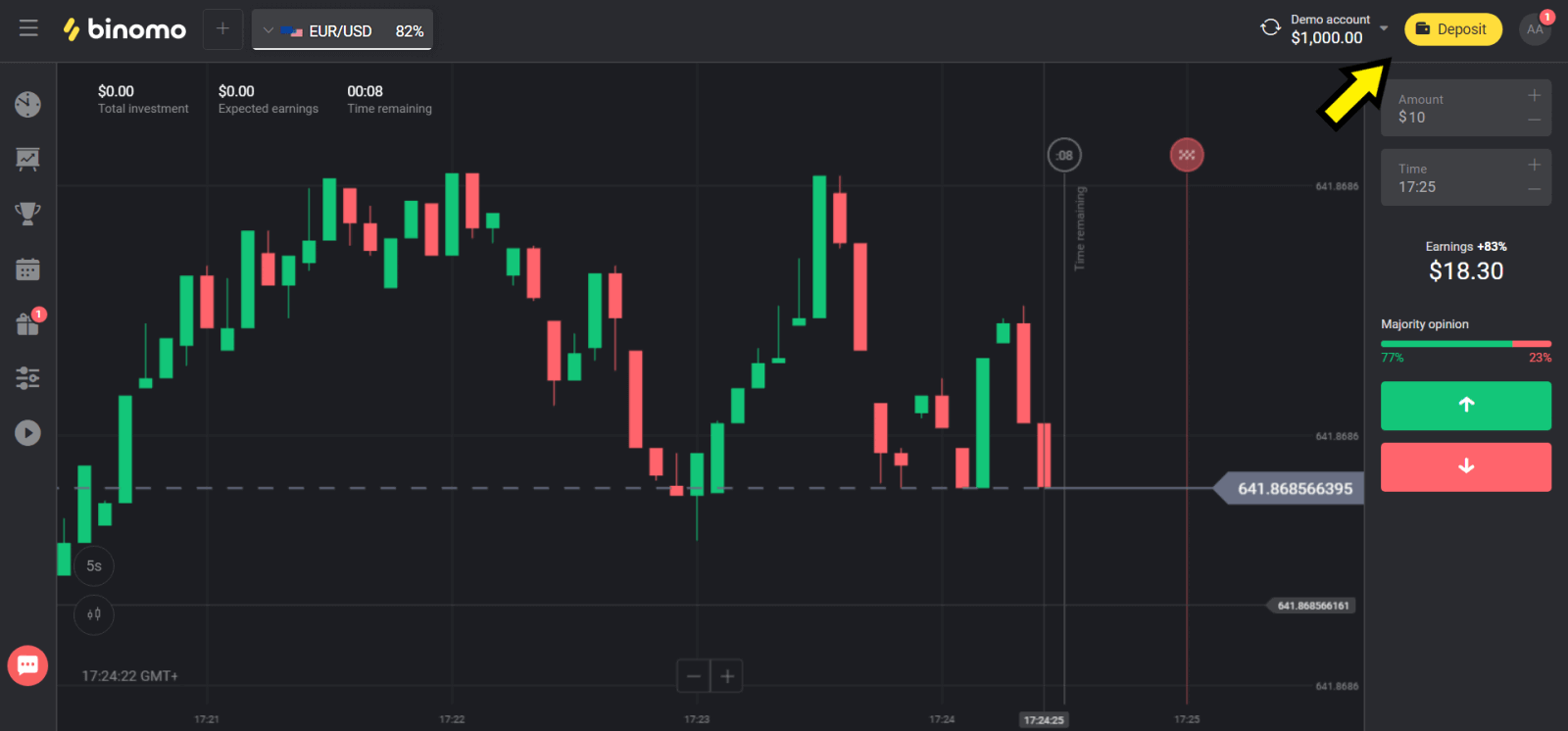
2. V razdelku »Država« izberite »Ukrajina« in izberite metodo »Mastercard/Maestro« ali »Visa«, odvisno od tiste, ki jo uporabljate.
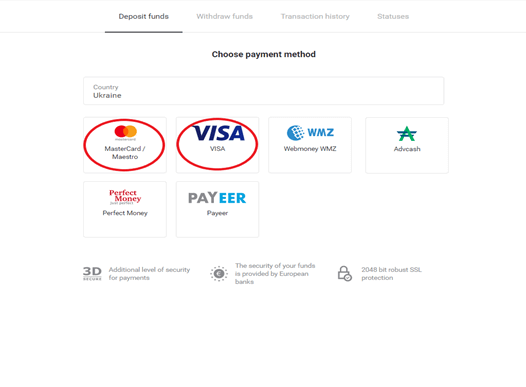
3. Izberite znesek za polog.
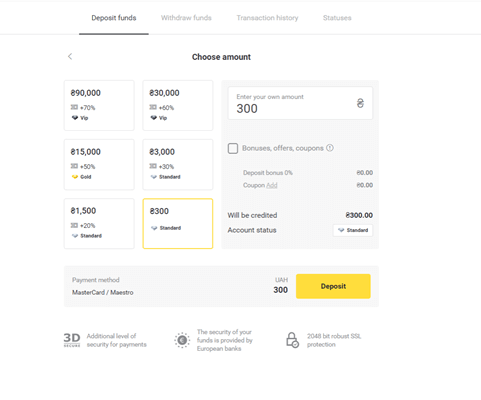
4. Izpolnite podatke o bančni kartici in kliknite gumb »Plačaj«.
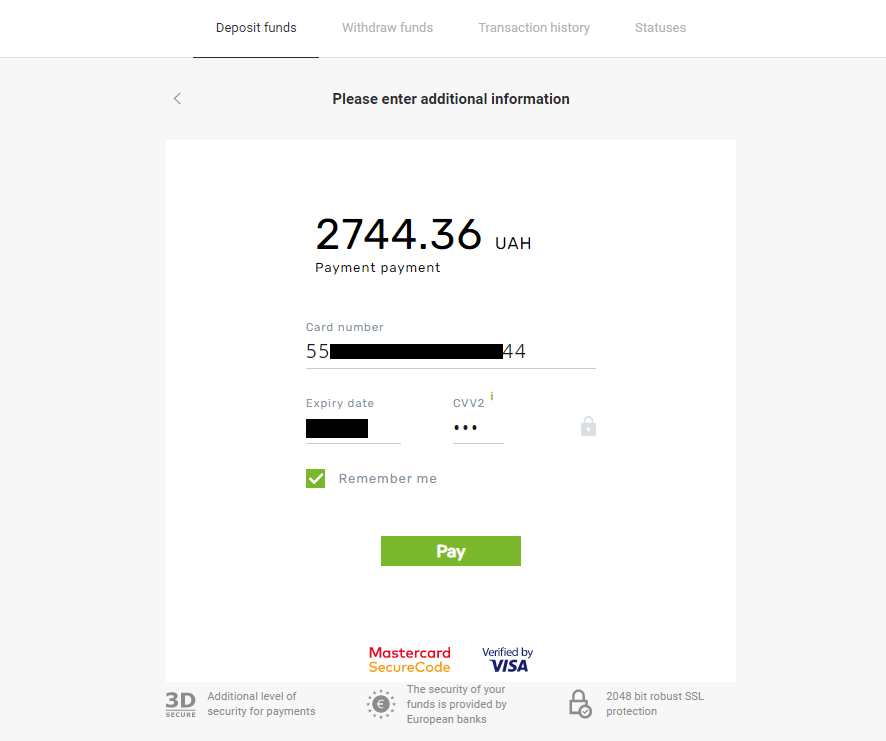
5. Plačilo potrdite z enkratnim geslom, prejetim v SMS sporočilu.
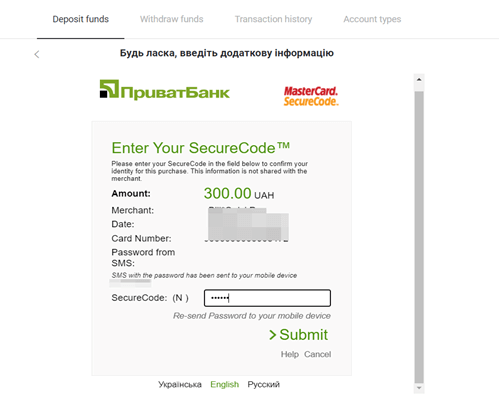
6. Če je bilo plačilo uspešno, boste preusmerjeni na naslednjo stran z navedenim zneskom plačila, datumom in ID transakcije:
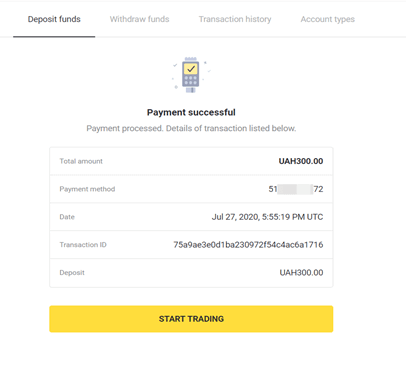
Indija (Visa/Mastercard/Rupay)
1. Kliknite gumb »Depozit« v zgornjem desnem kotu zaslona.
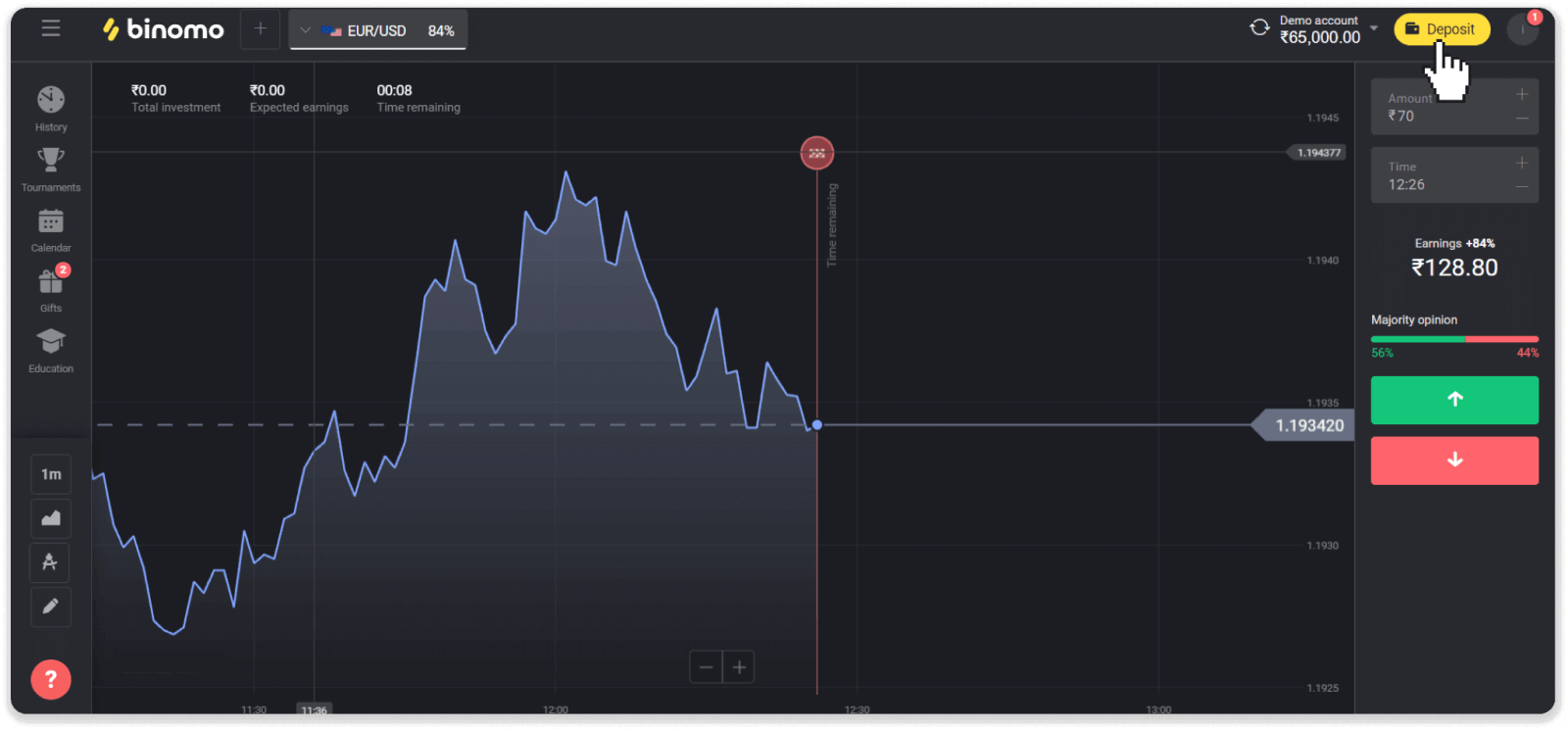
2. V razdelku »Država« izberite »Indija« in izberite način plačila »Visa«.
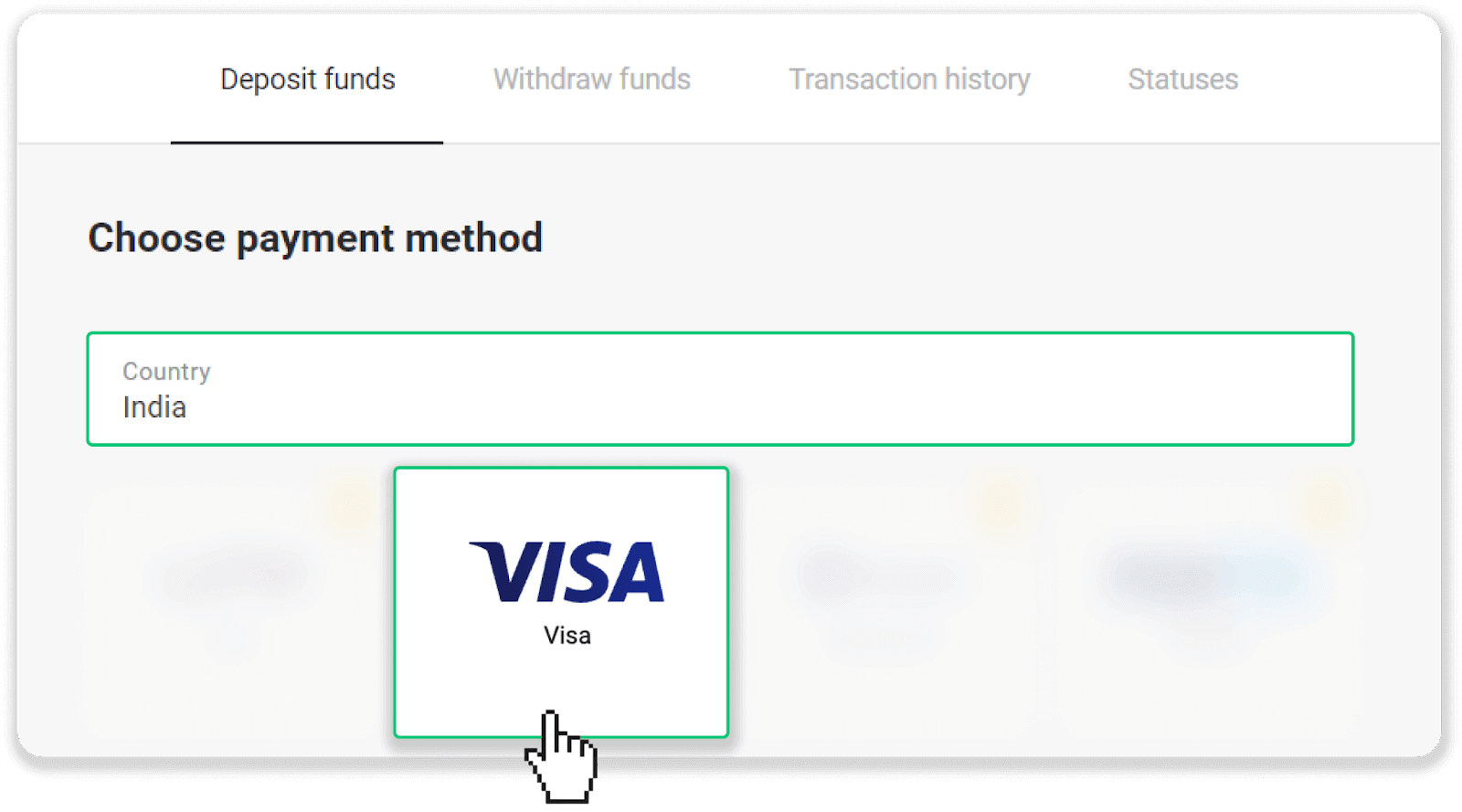
3. Vnesite znesek pologa, svojo telefonsko številko in kliknite gumb »Polog«.
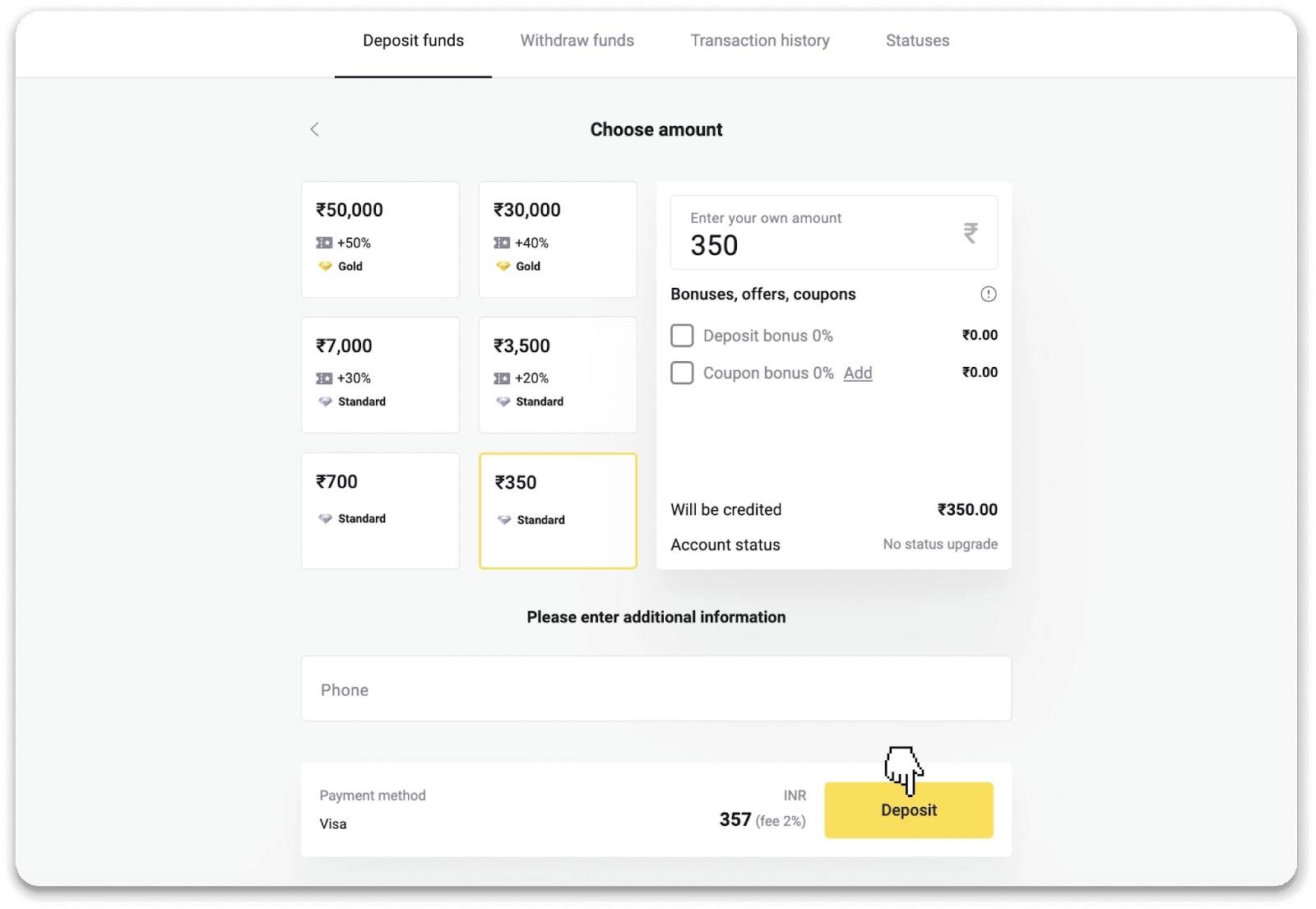
4. Vnesite podatke o kartici in kliknite »Plačaj«.
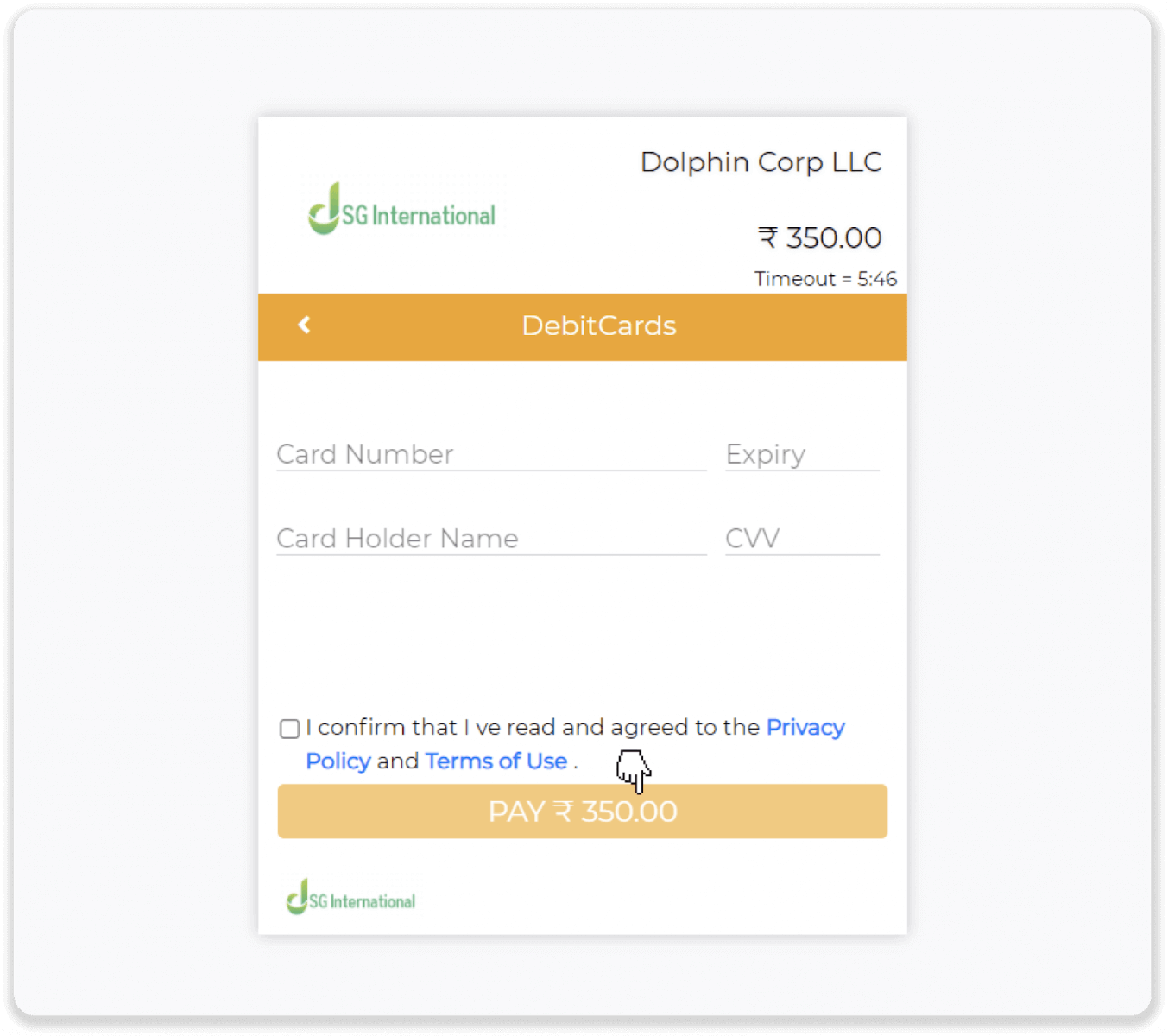
5. Vnesite enkratno geslo (OTP), ki je bilo poslano na vašo mobilno številko, in kliknite »Pošlji«.
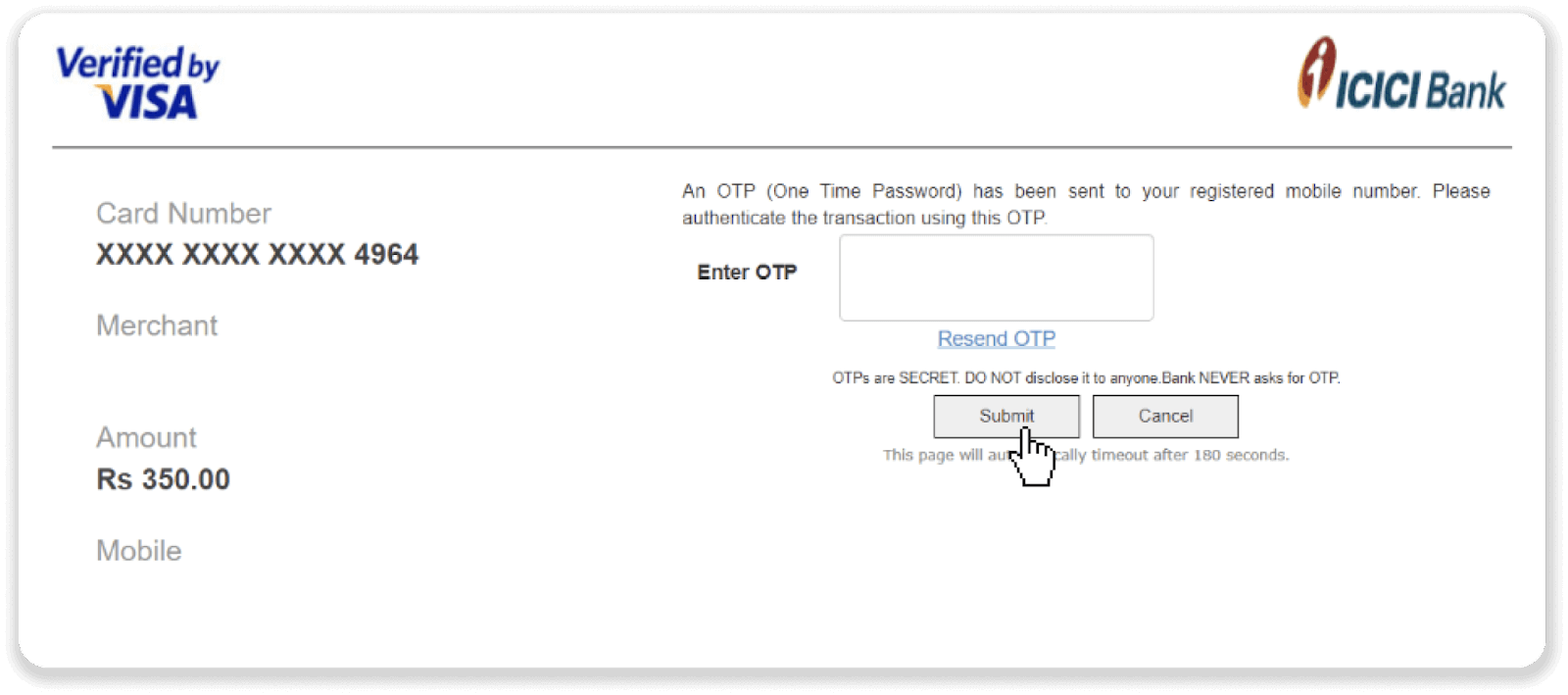
6. Vaše plačilo je bilo uspešno.

7. Status vaše transakcije lahko preverite v zavihku »Zgodovina transakcij«.
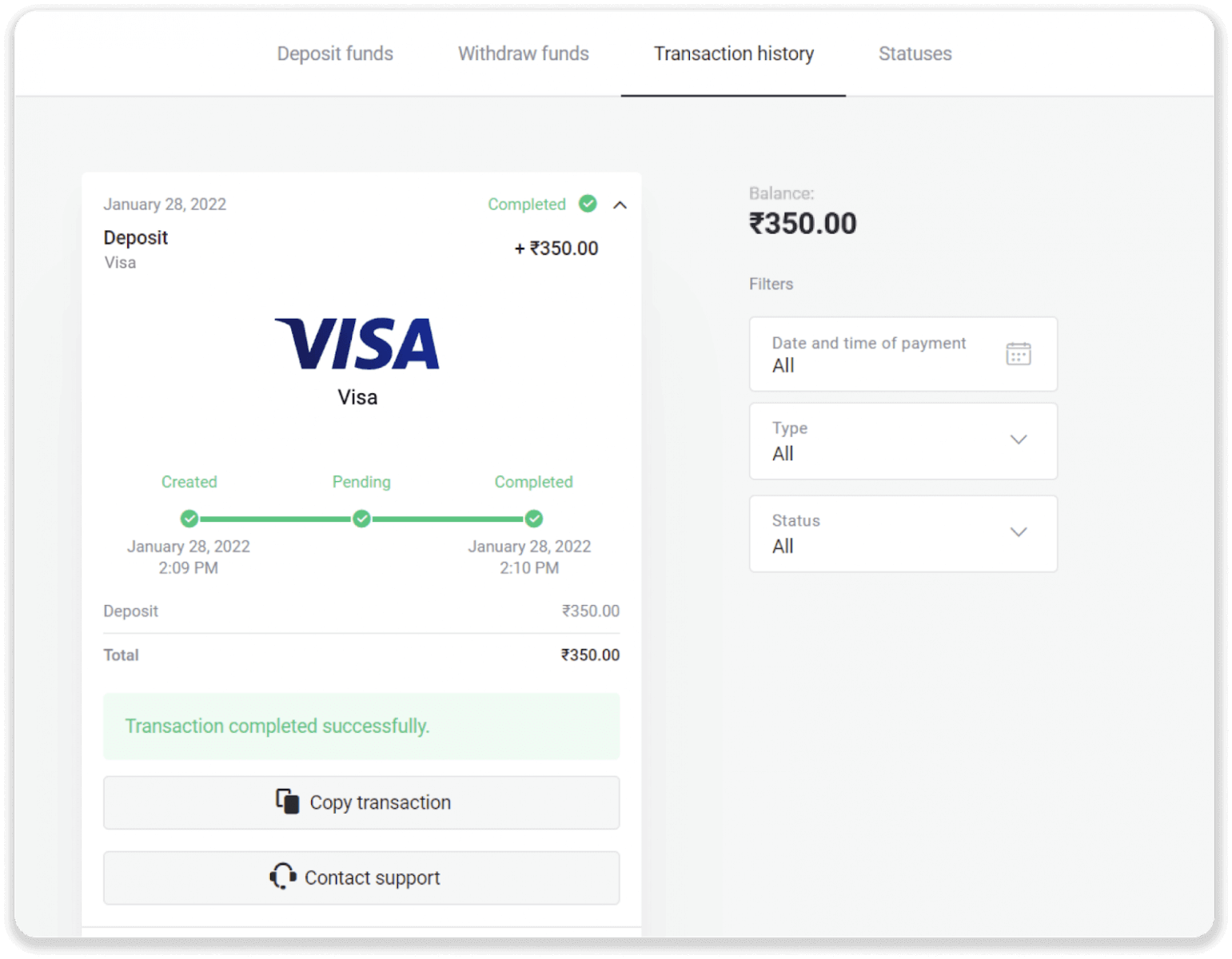
Kako nakazati z elektronsko denarnico na Binomo
Kartica AstroPay
1. Kliknite gumb »Depozit« v zgornjem desnem kotu zaslona.
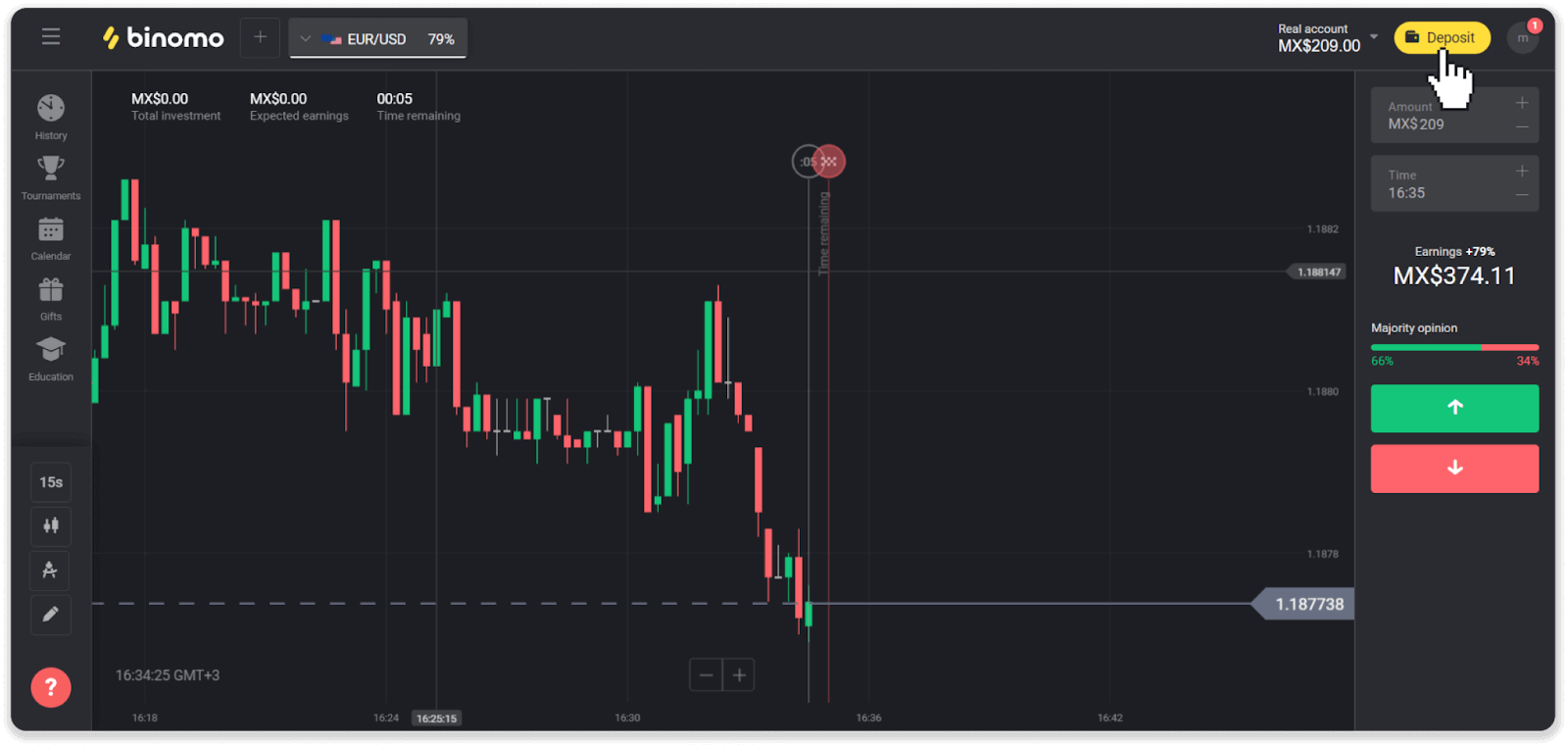
2. V razdelku »Država« izberite svojo državo in izberite način plačila »AstroPay«.
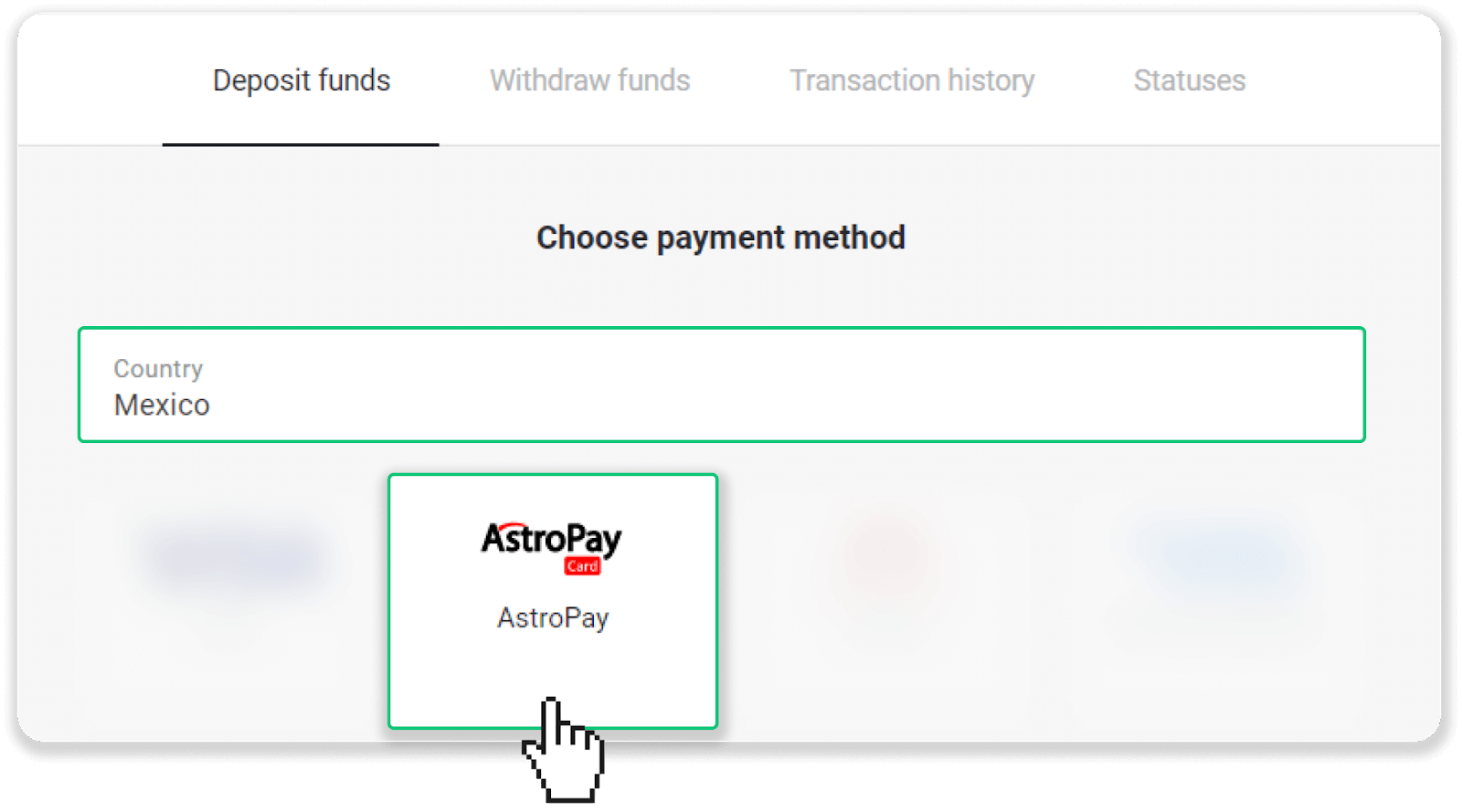
3. Vnesite znesek pologa in kliknite gumb »Polog«.
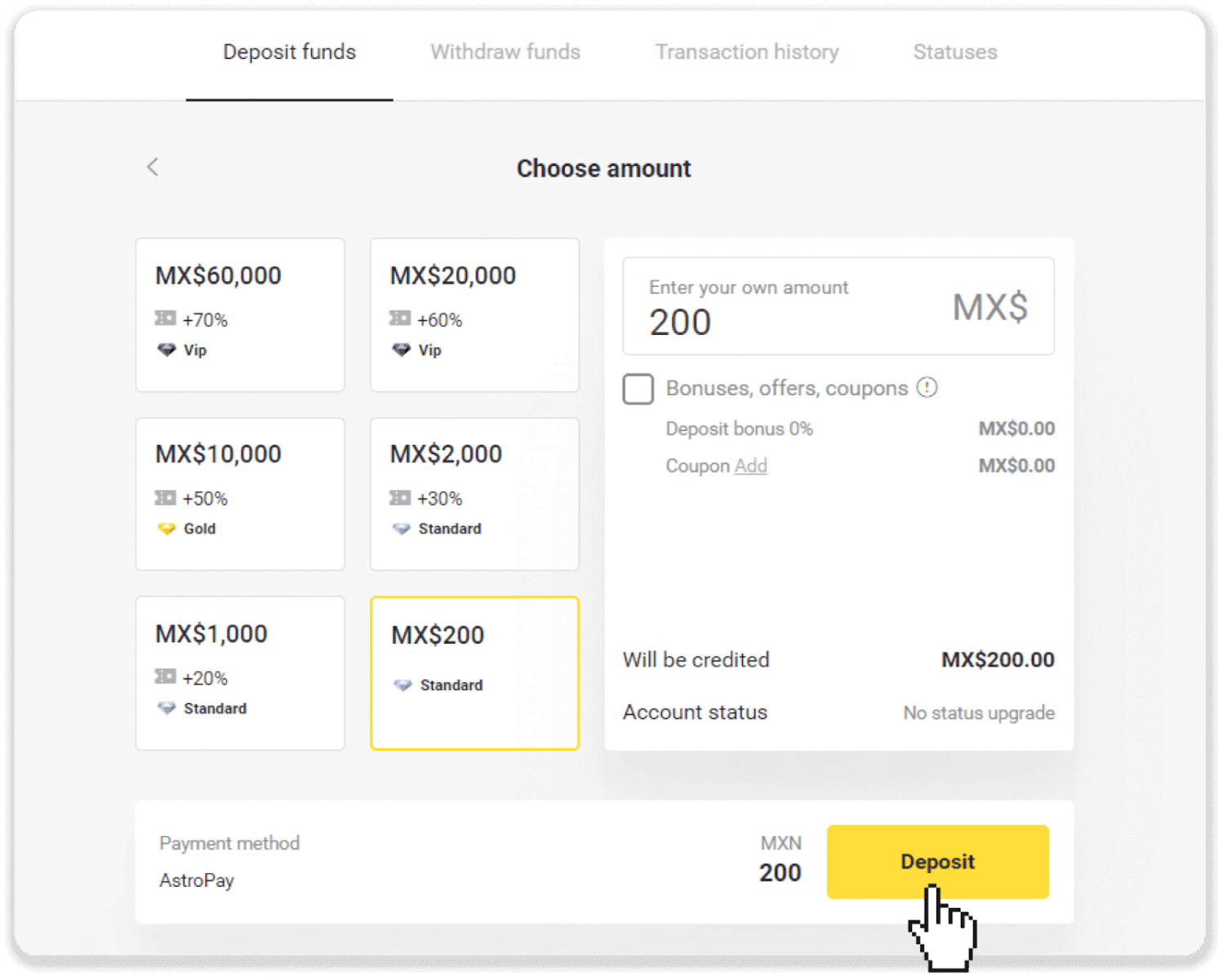
4. Kliknite »Že imam kartico AstroPay«.
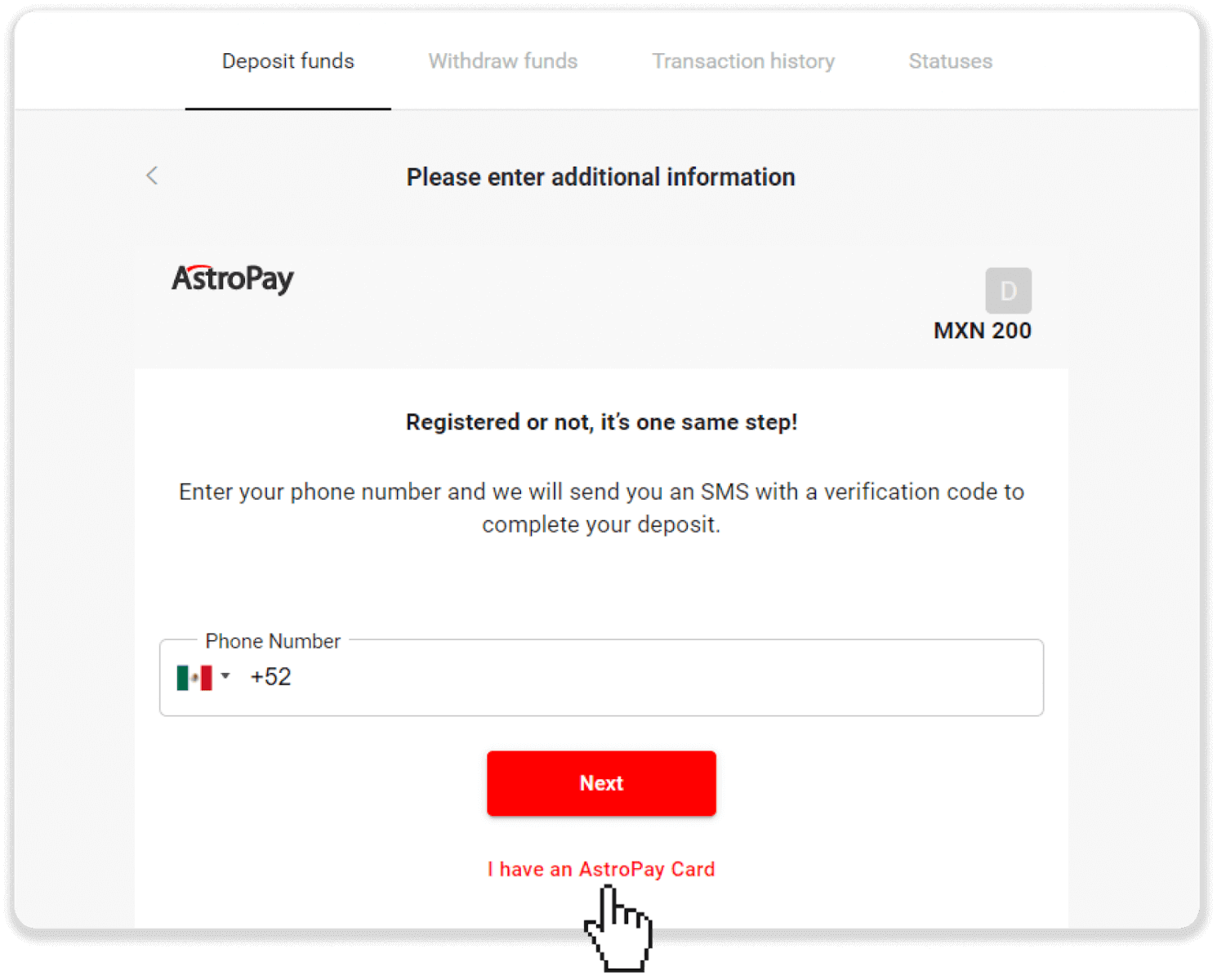
5. Vnesite podatke o kartici AstroPay (številka kartice, datum veljavnosti in koda za preverjanje). Nato kliknite »Potrdi nakazilo«.
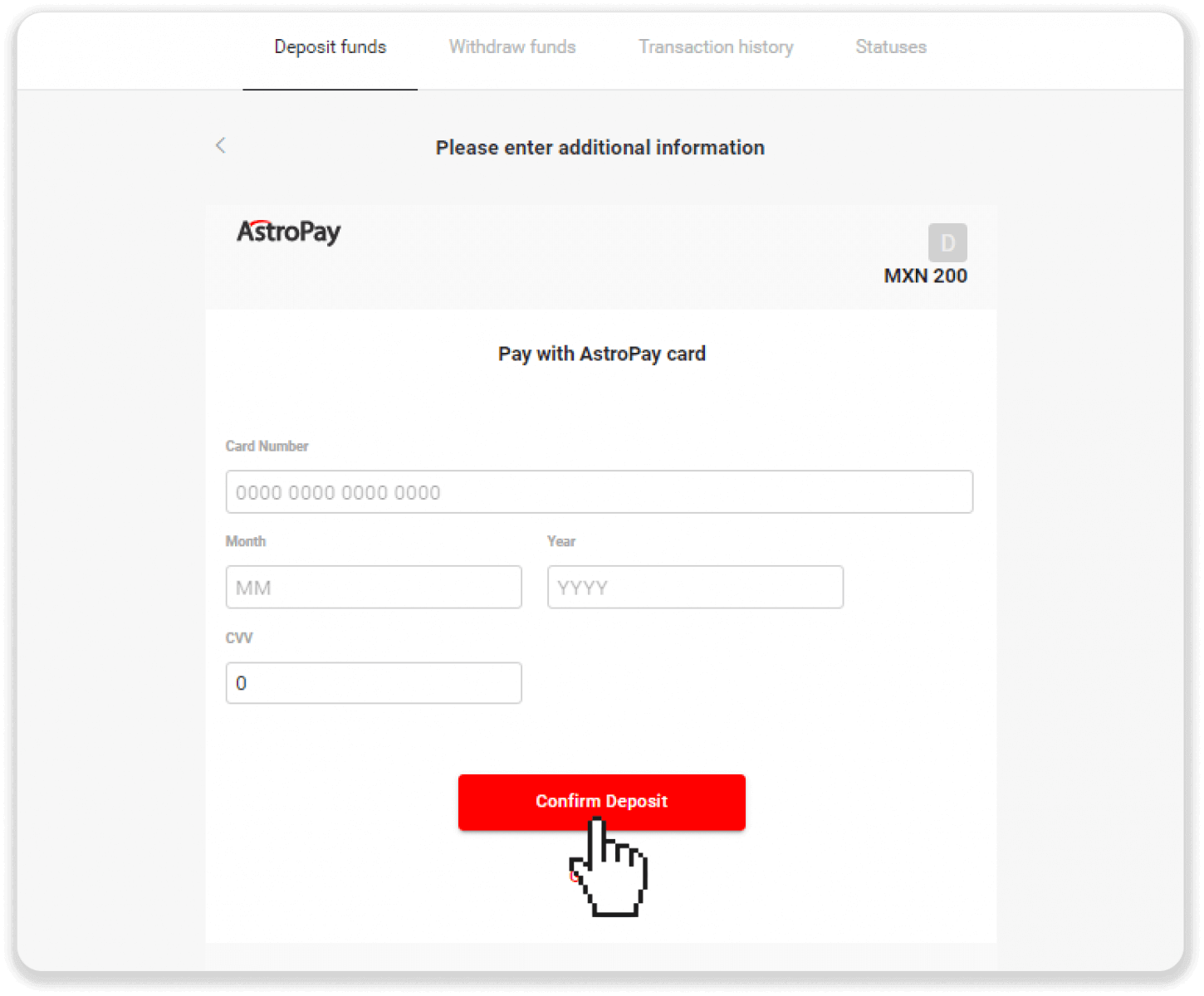
6. Vaš depozit je bil uspešno obdelan. Kliknite »Nazaj v Dolphin Corp«.
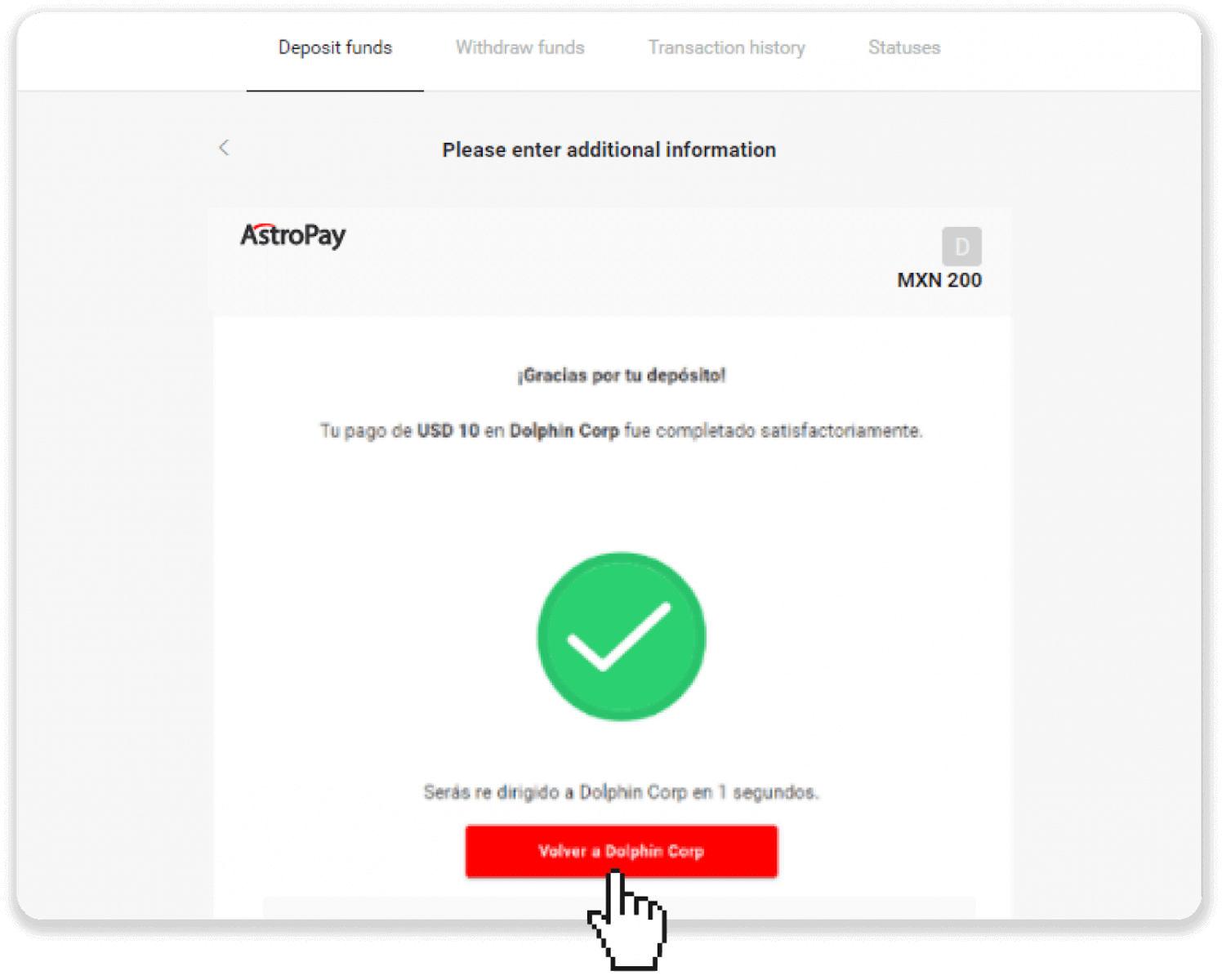
7. Vaš depozit je potrjen! Kliknite »Nadaljuj s trgovanjem«.
8. Če želite preveriti status svoje transakcije, kliknite gumb »Depozit« v zgornjem desnem kotu zaslona in nato kliknite zavihek »Zgodovina transakcij«.
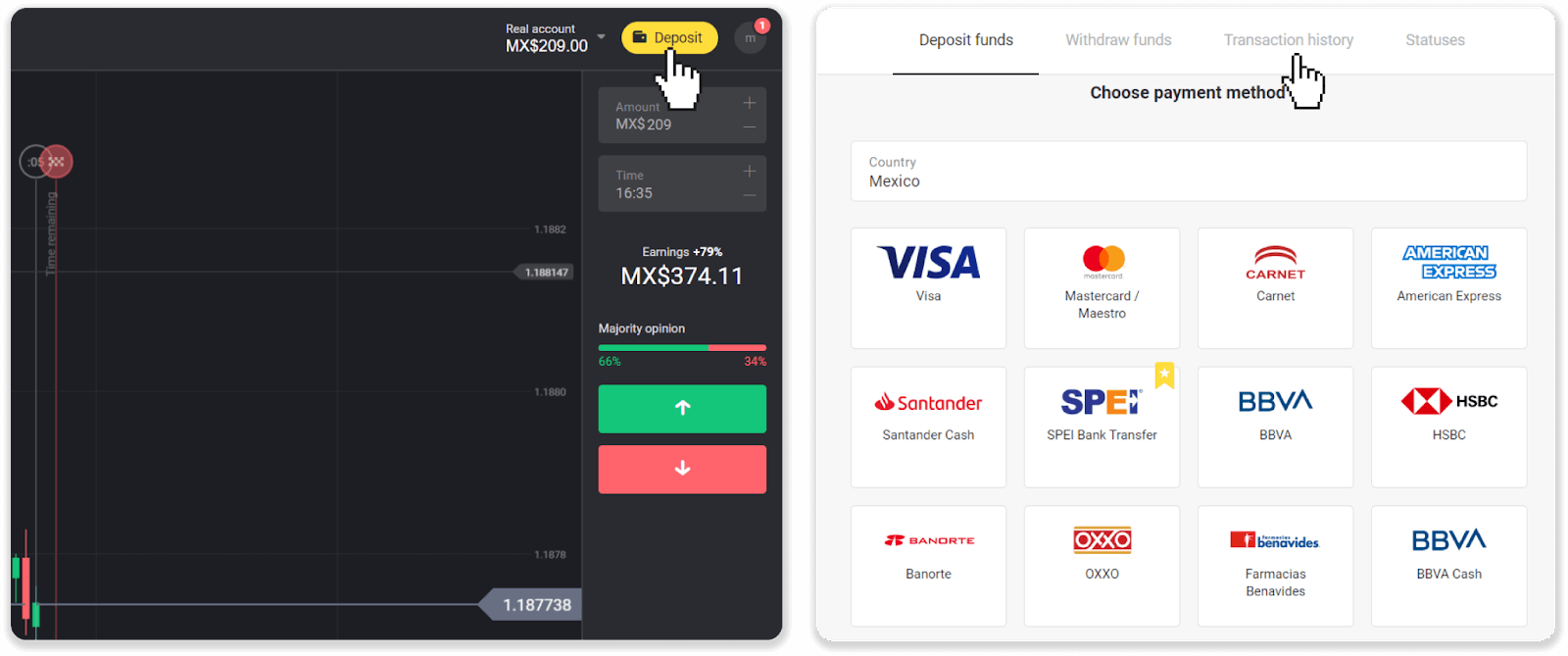
9. Kliknite svoj depozit, da spremljate njegov status.
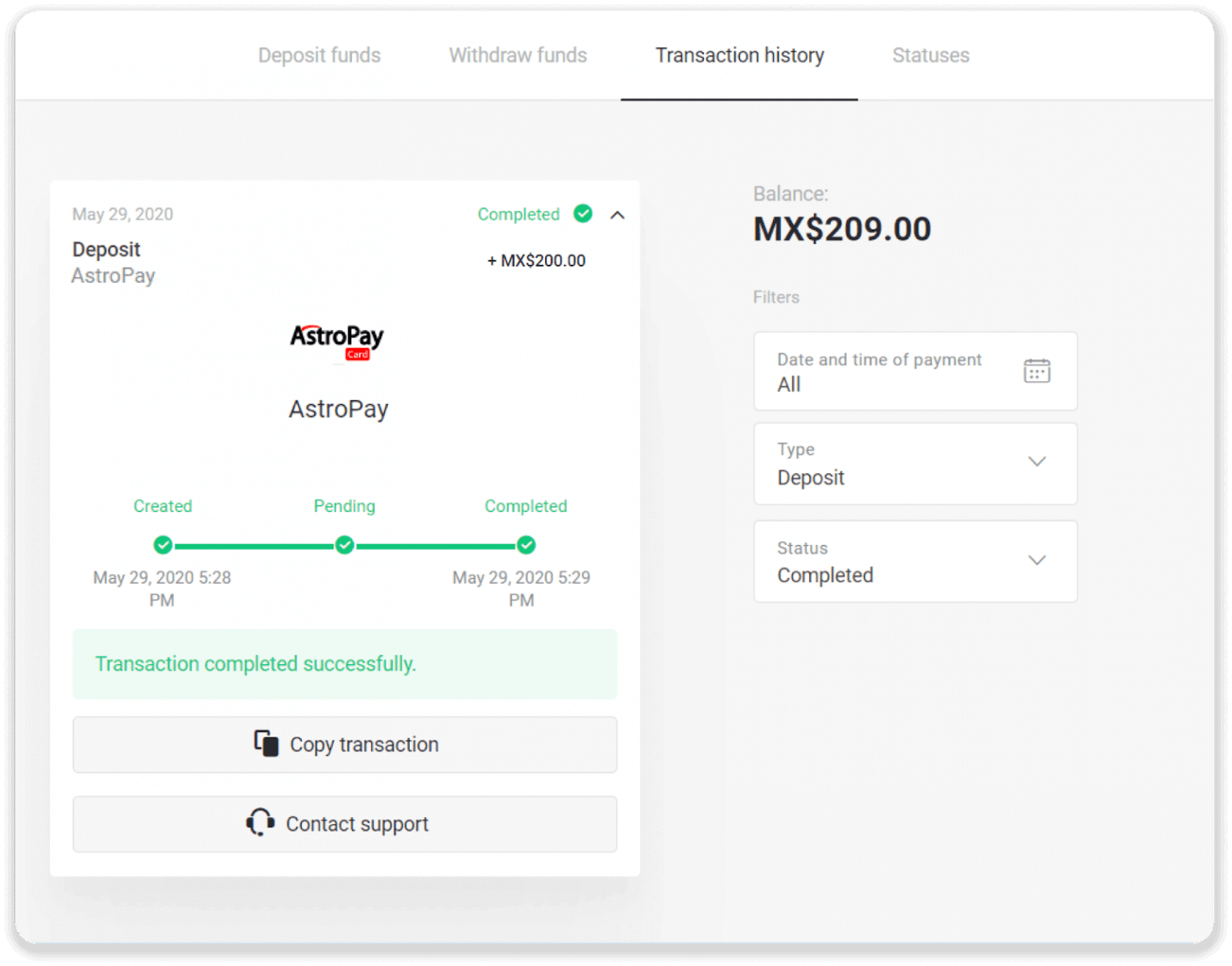
Advcash
1. V zgornjem desnem kotu kliknite gumb "Depozit".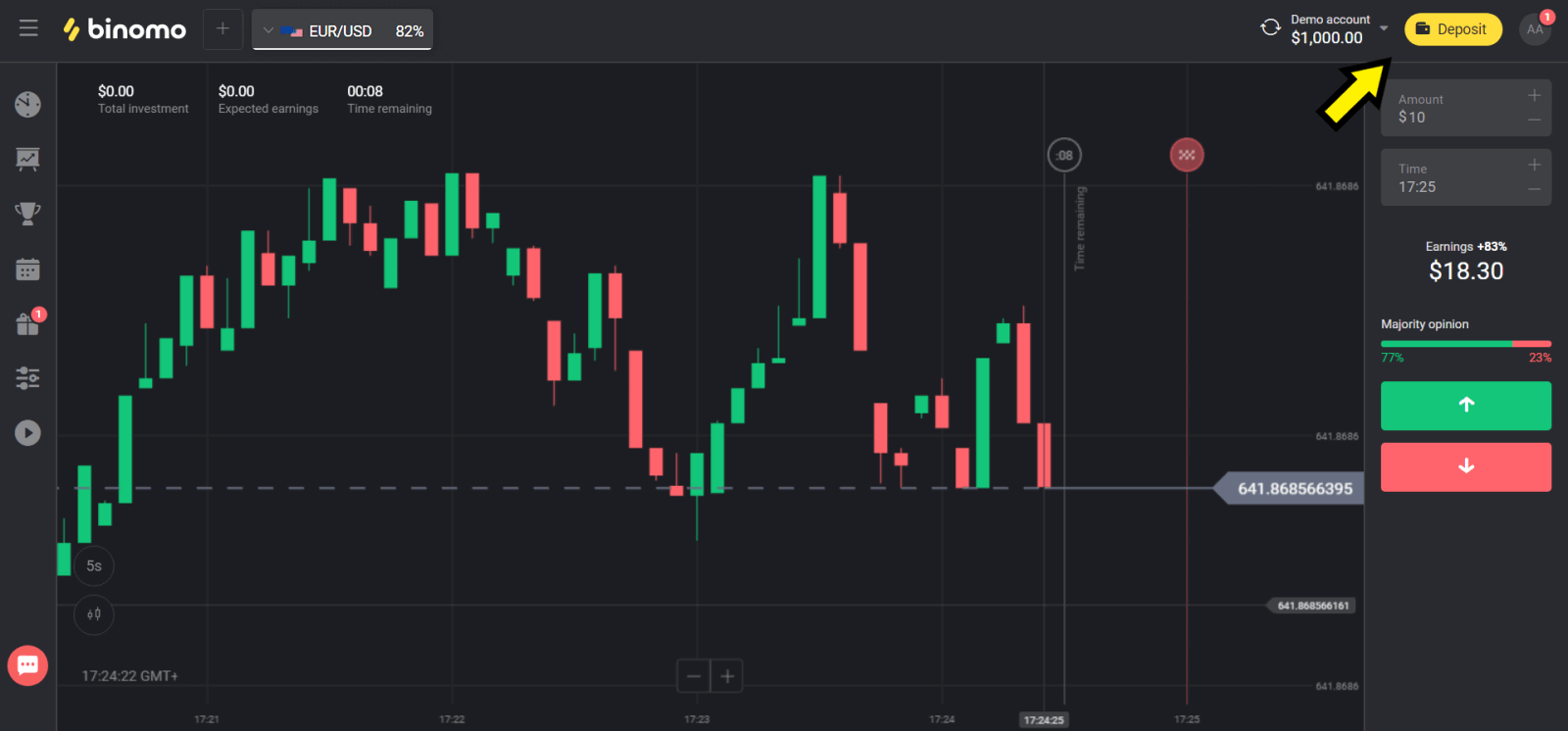
2. V razdelku »Država« izberite svojo državo in izberite metodo »Advcash«.
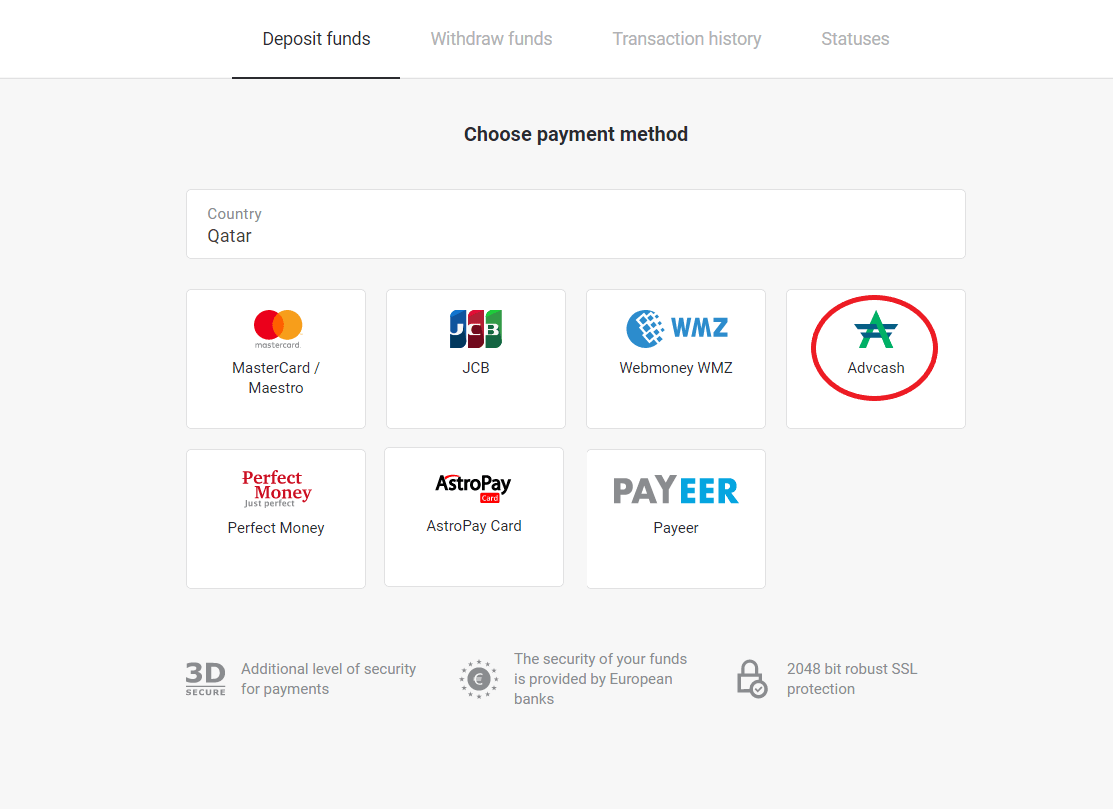
3. Izberite znesek za polog.
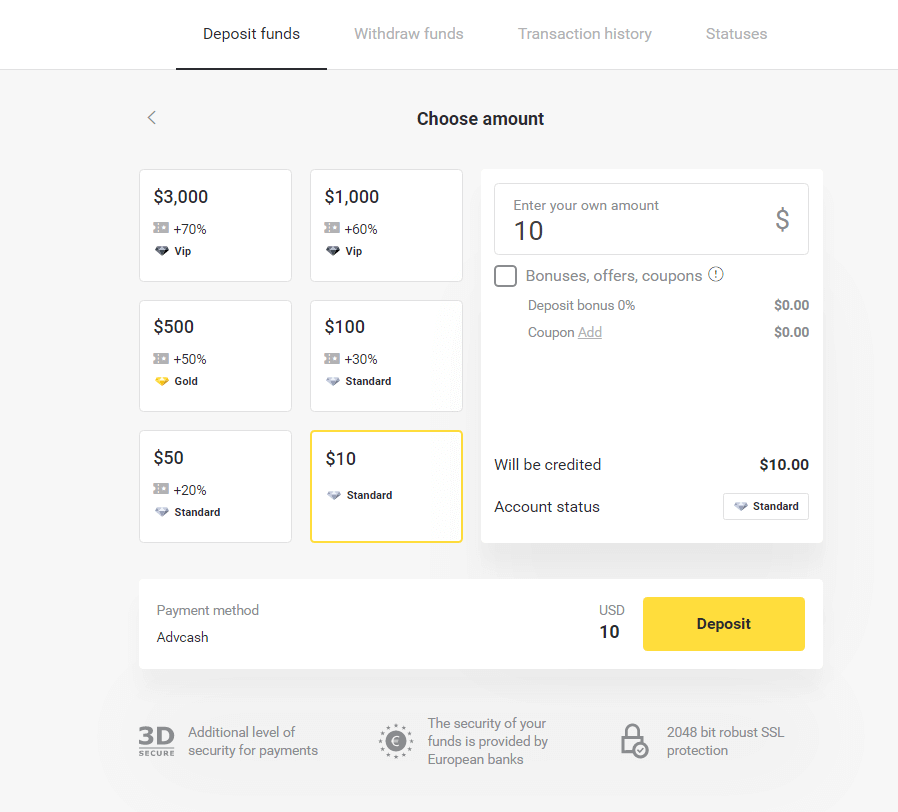
4. Preusmerjeni boste na način plačila Advcash, kliknite gumb »Pojdi na plačilo«.
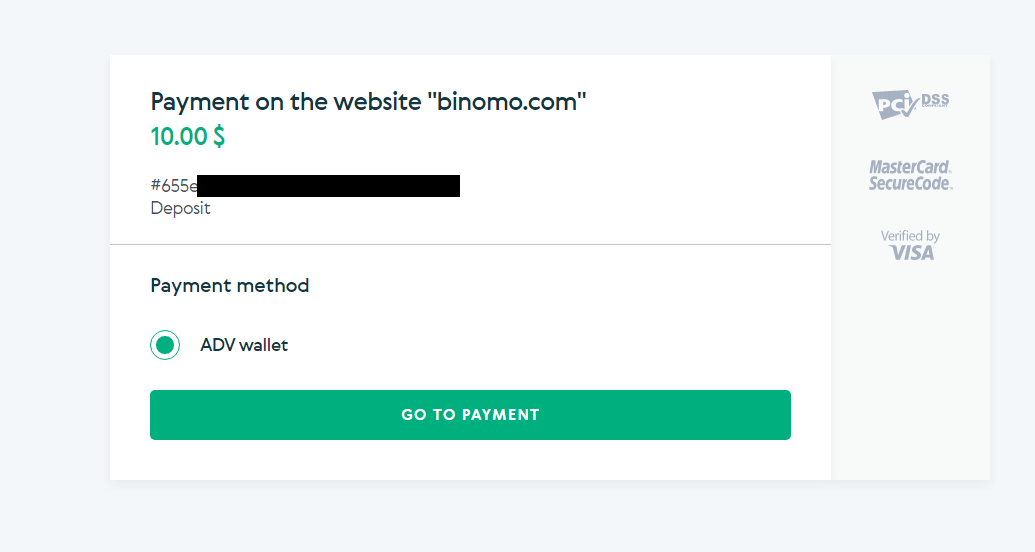
5. Vnesite e-poštni naslov, geslo vašega računa Advcash in kliknite gumb »Prijava v Adv«.
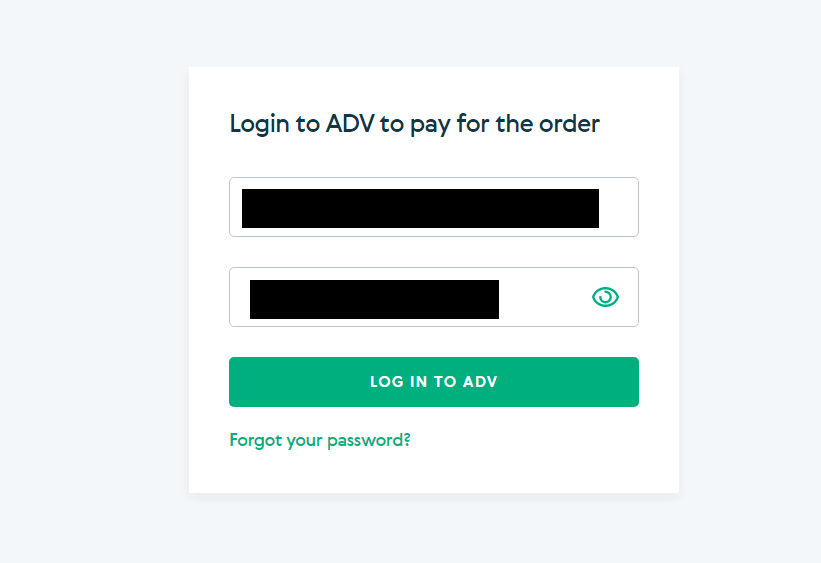
6. Izberite valuto svojega računa Advcash in kliknite gumb »Nadaljuj«.
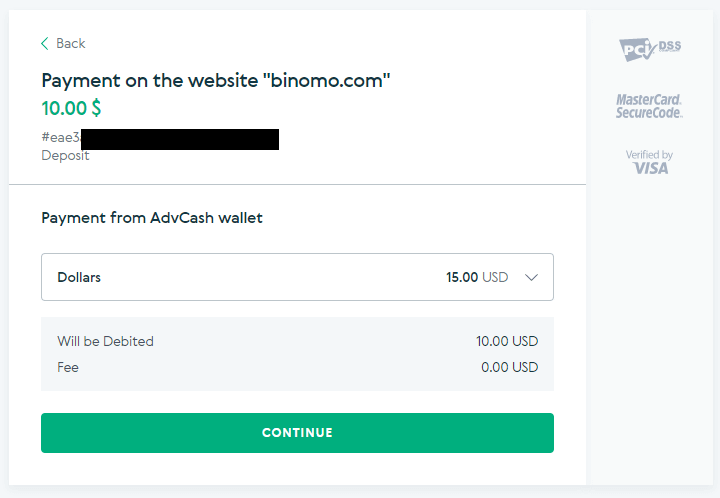
7. Prenos potrdite s klikom na gumb »Potrdi«.
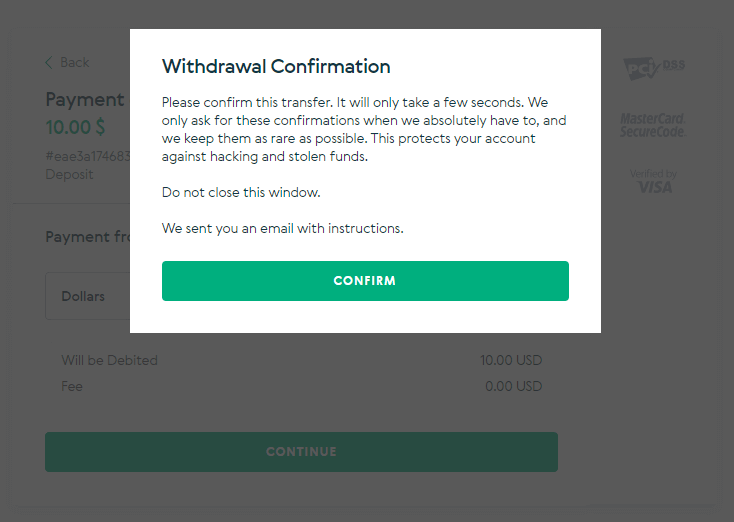
8. Potrditev vaše transakcije bo poslana na vaš e-poštni naslov. Odprite svoj e-poštni predal in ga potrdite, da dokončate nakazilo.
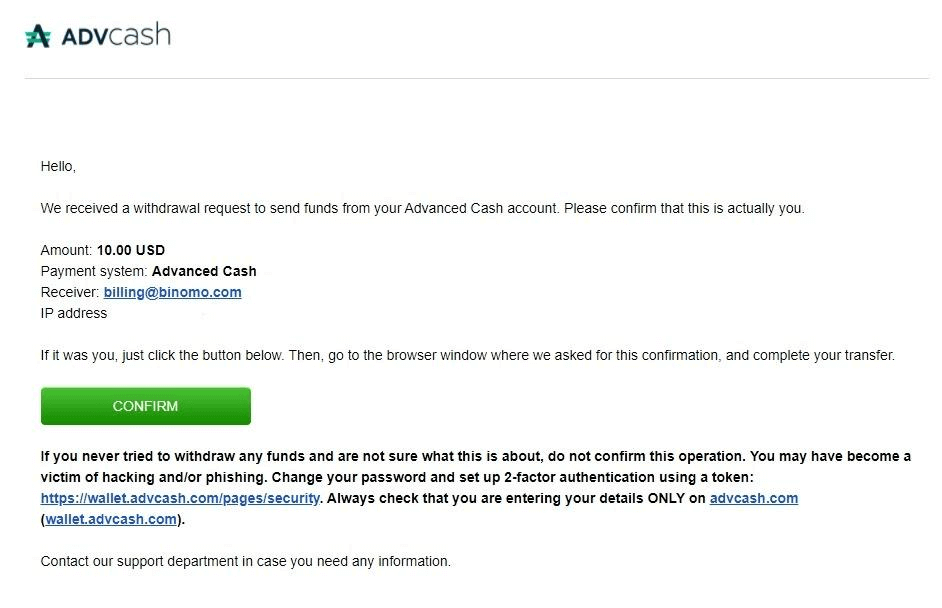
9. Po potrditvi boste prejeli to sporočilo o uspešni transakciji.
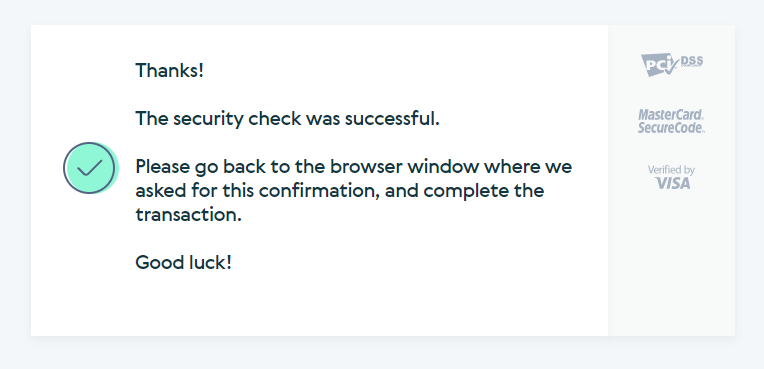
10. Prejeli boste podrobnosti o opravljenem plačilu.
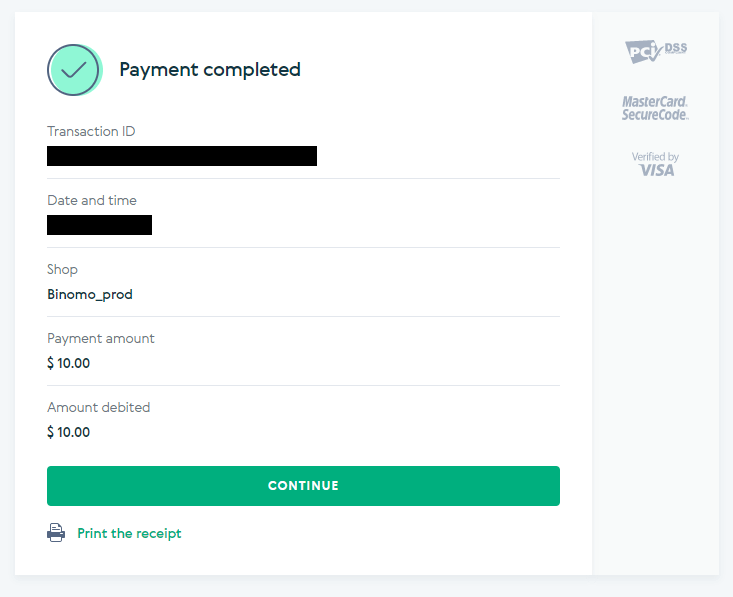
11. Potrditev postopka nakazila bo na strani »Zgodovina transakcij« v vašem računu.
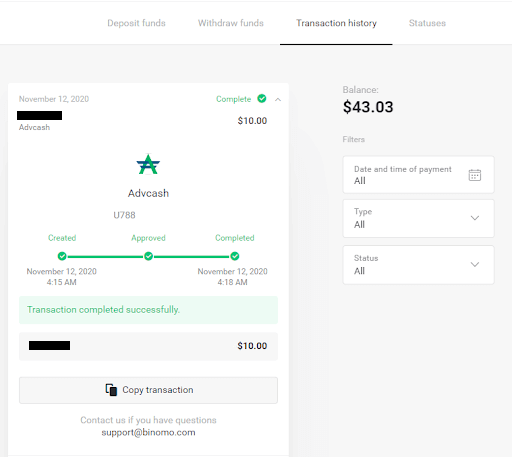
Skrill
1. V zgornjem desnem kotu kliknite gumb "Depozit".
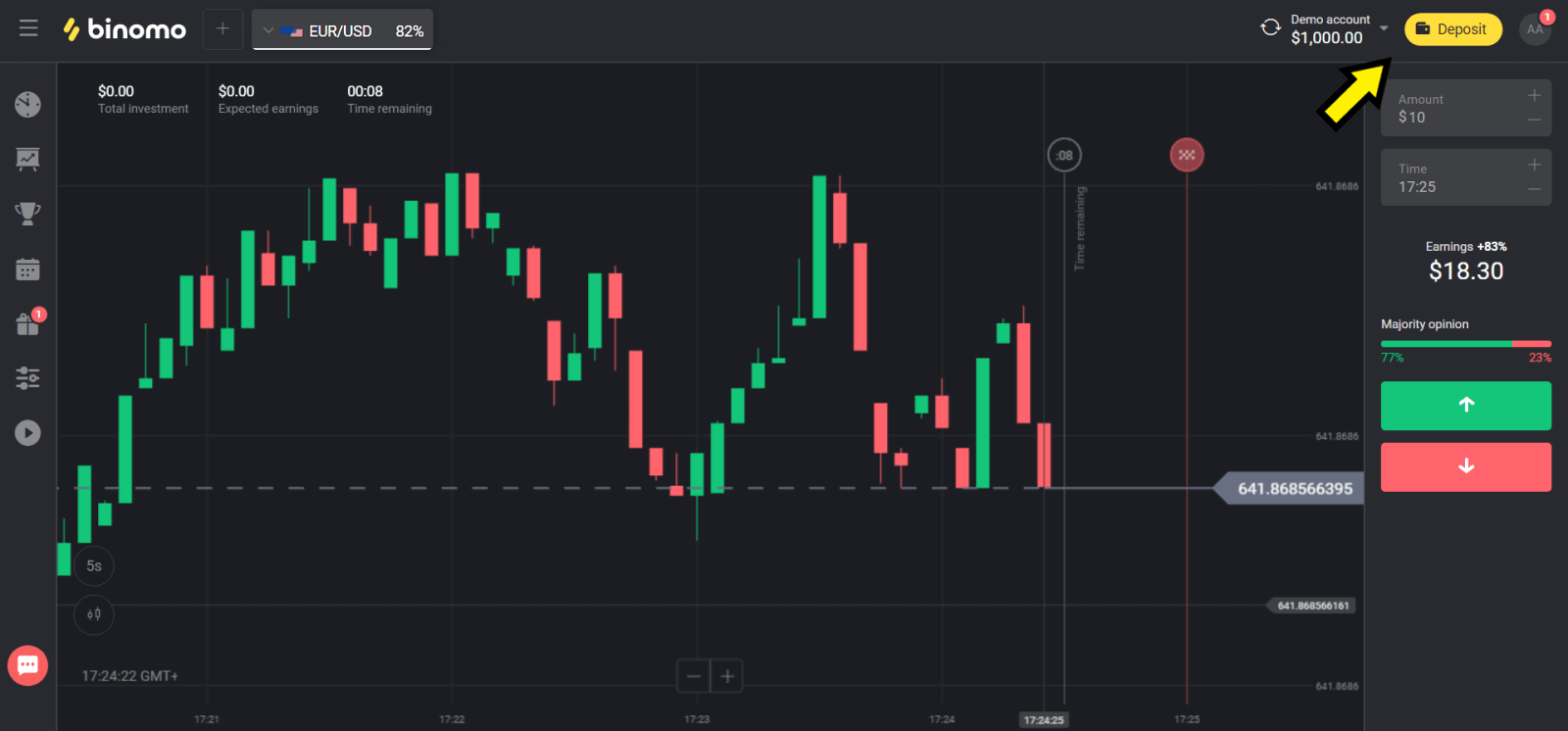
2. V razdelku »Država« izberite svojo državo in izberite metodo »Skrill«.
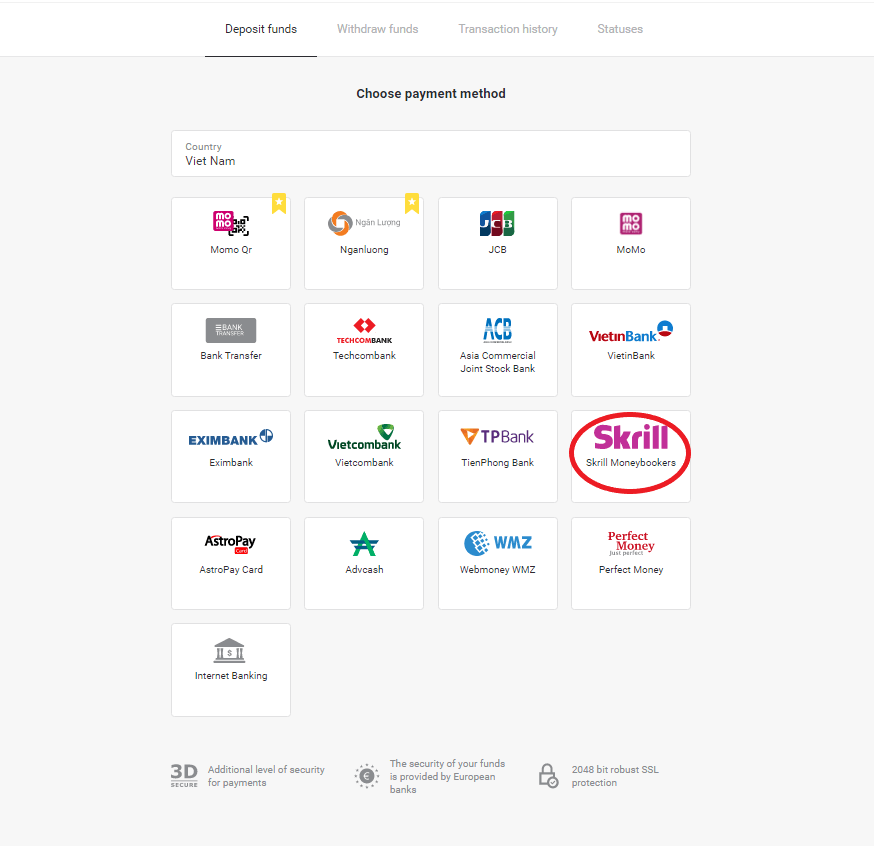
3. Izberite znesek za polog in kliknite gumb »Polog«.
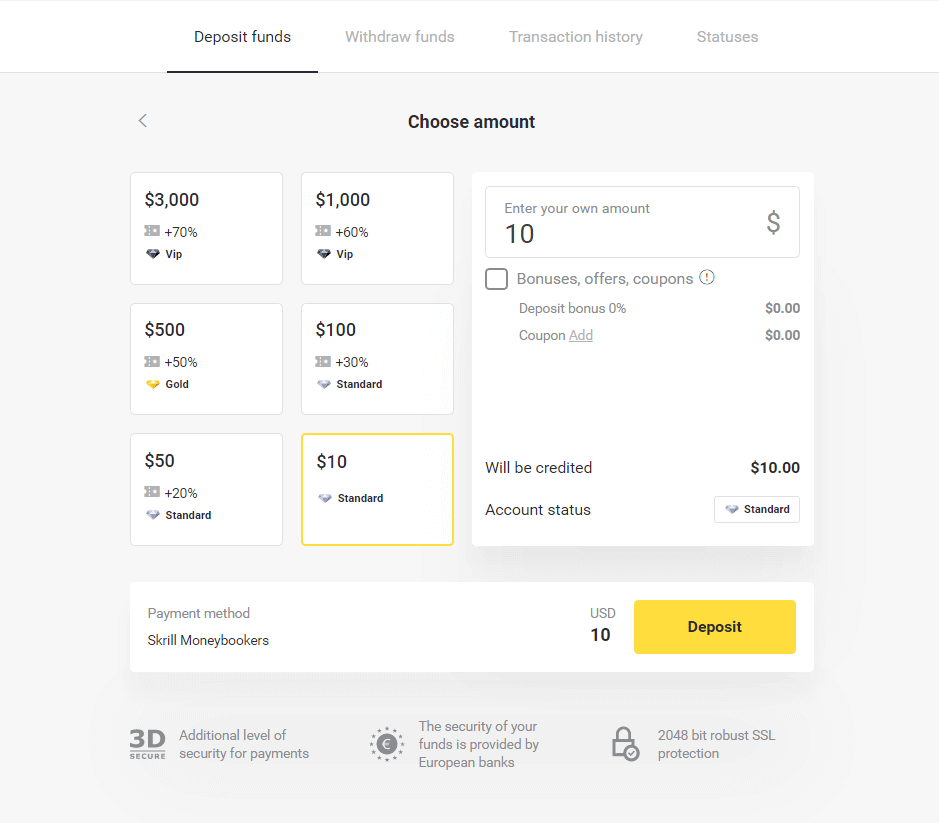
4. Kliknite gumb »Kopiraj«, da kopirate e-pošto Binomovega računa Skrill. Nato kliknite gumb »Naprej«.
Lahko pa kliknete »Kako narediti depozit«, da dobite navodila GIF.
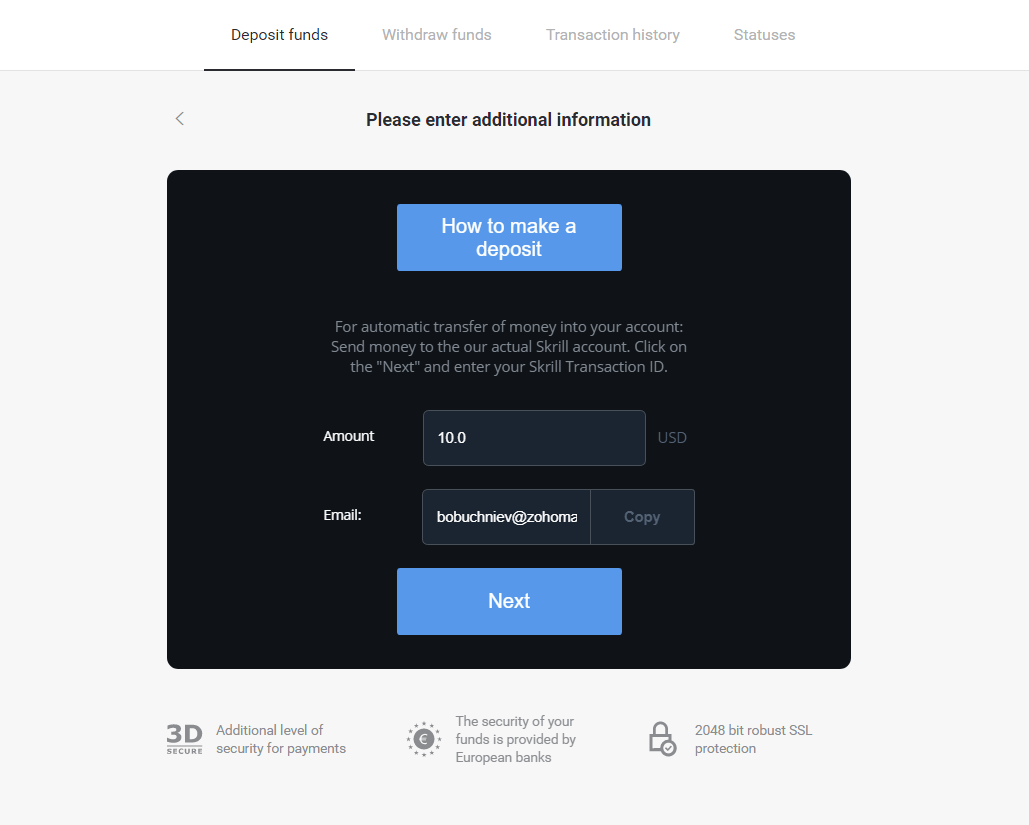
5. Vnesti morate ID transakcije Skrill. Če želite to narediti, odprite svoj račun Skrill in nato pošljite sredstva na račun Binomo, za katerega ste kopirali naslov.
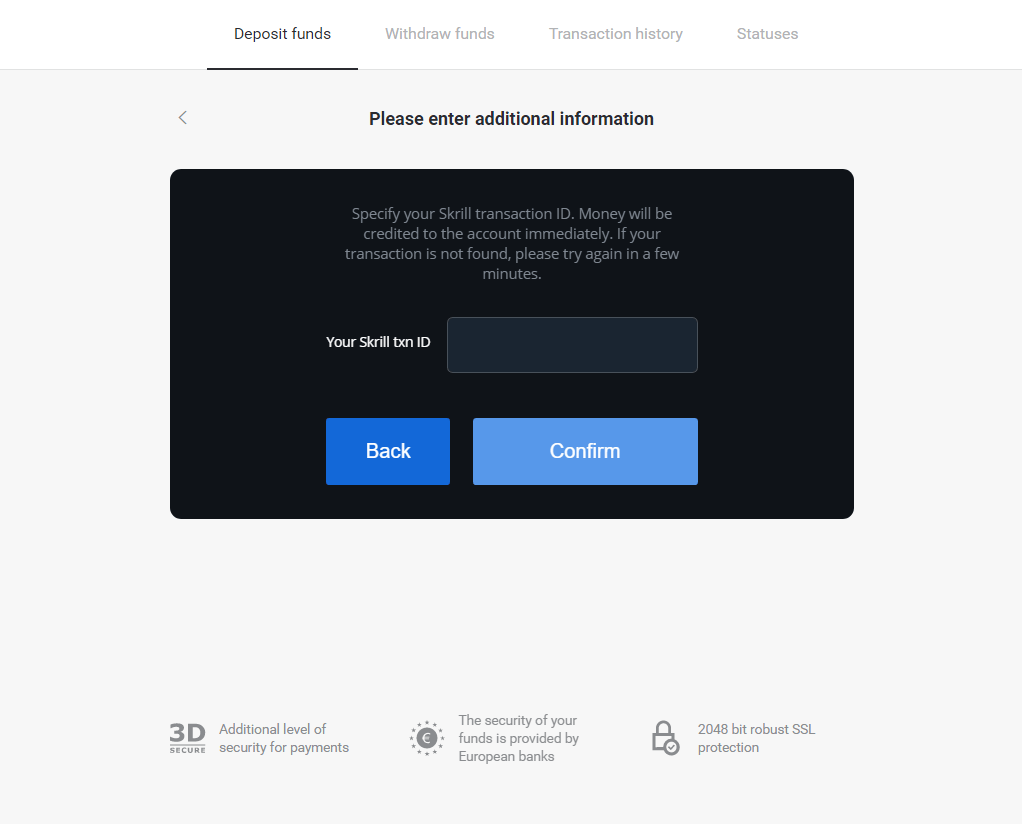
5.1 Odprite svoj račun Skrill, kliknite gumb »Pošlji« in izberite možnost »Skrill v Skrill«.

5.2 Prilepite e-poštni naslov Binomo, ki ste ga prej kopirali, in kliknite gumb »Nadaljuj«.
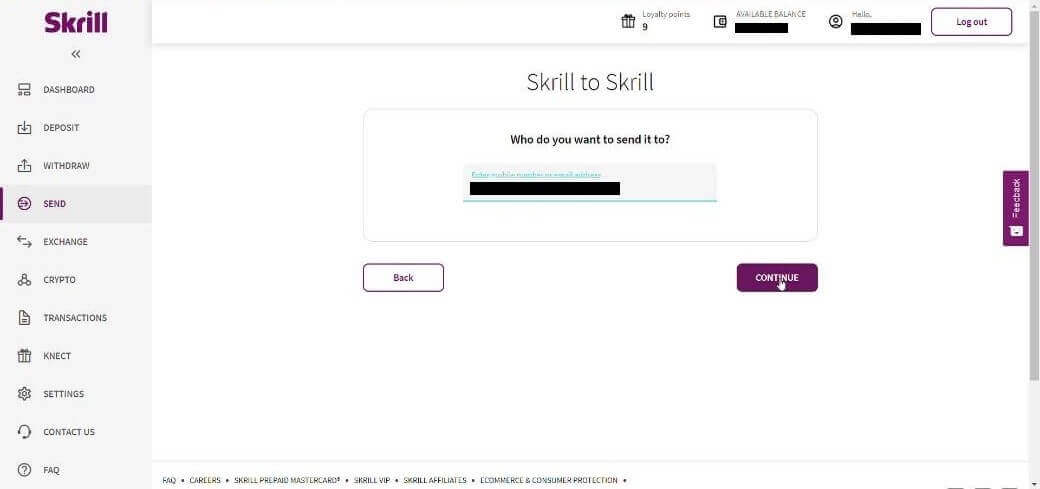
5.3 Vnesite znesek, ki ga želite poslati, in kliknite »Nadaljuj«.
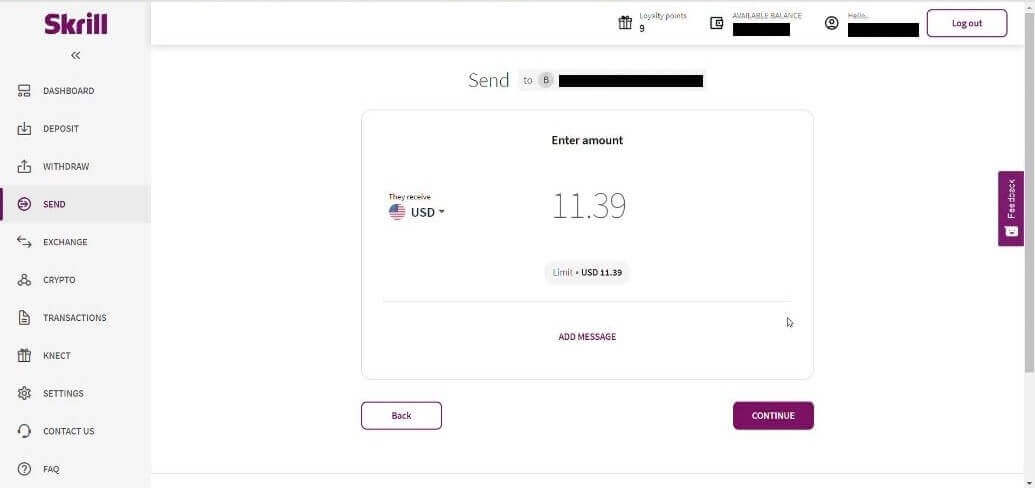
5.4 Za nadaljevanje kliknite gumb »Potrdi«.

5.5 Vnesite kodo PIN in kliknite gumb »Potrdi«.

5.6 Poslana sredstva. Zdaj morate kopirati ID transakcije, sledite strani Transakcije.

5.7 Izberite transakcijo, ki ste jo poslali na račun Binomo, in kopirajte ID transakcije.
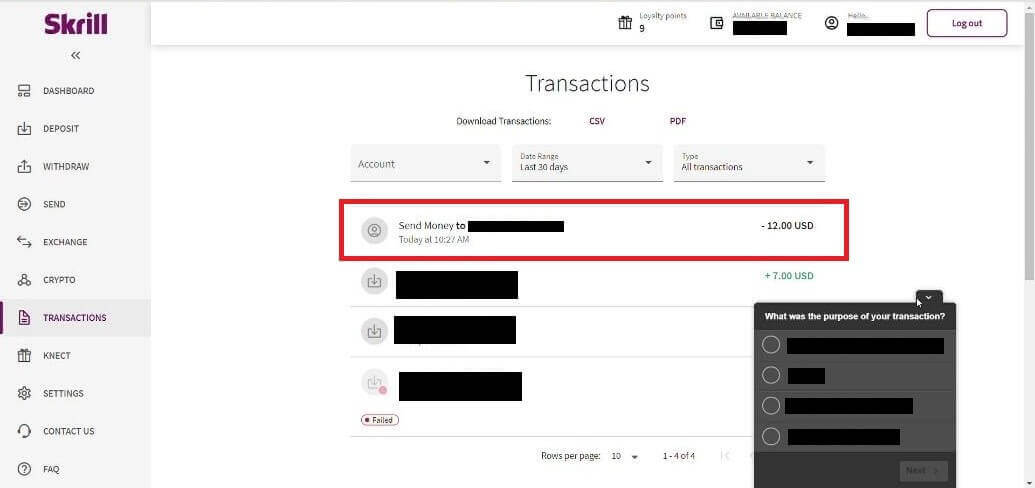
6. Nazaj na stran Binomo in prilepite ID transakcije v polje. Nato kliknite »Potrdi«.
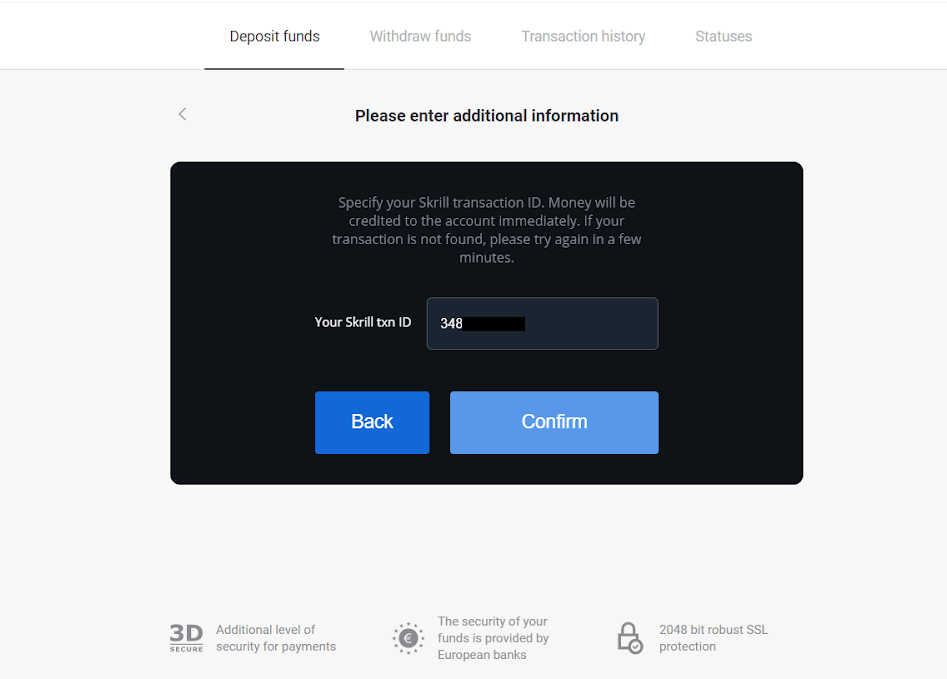
7. Prikaže se potrditev vašega postopka nakazila. Informacije o vašem depozitu bodo tudi na strani »Zgodovina transakcij« v vašem računu.
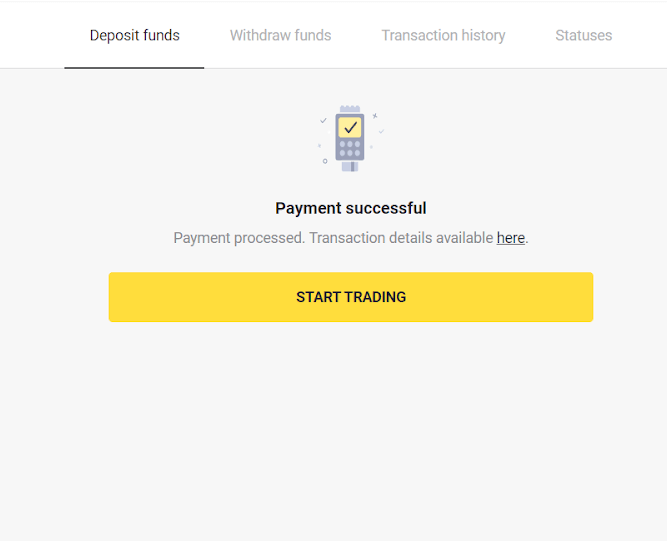
Popoln denar
1. V zgornjem desnem kotu kliknite gumb "Depozit".
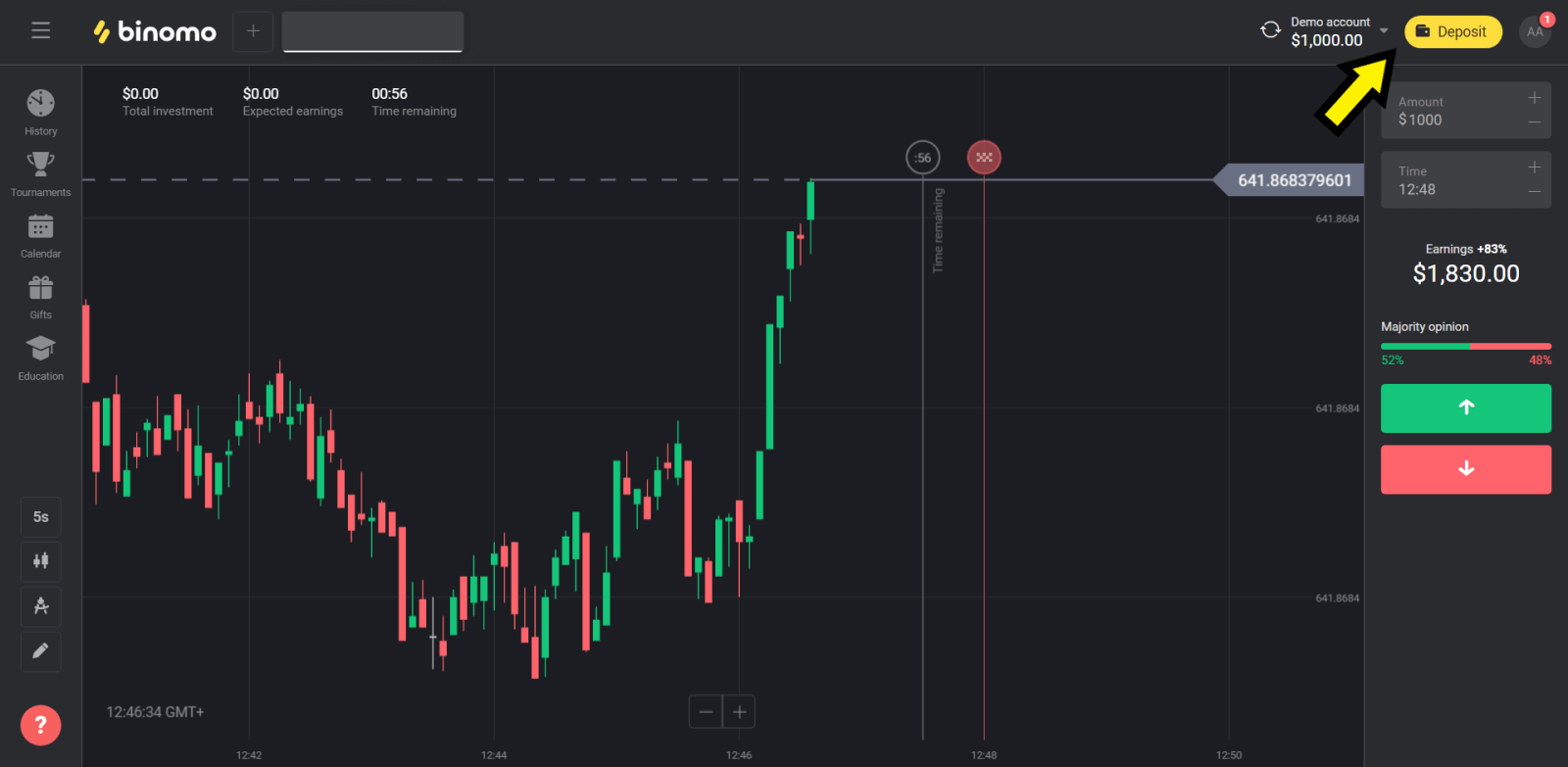
2. Izberite razdelek »Država« in izberite metodo »Perfect Money«.
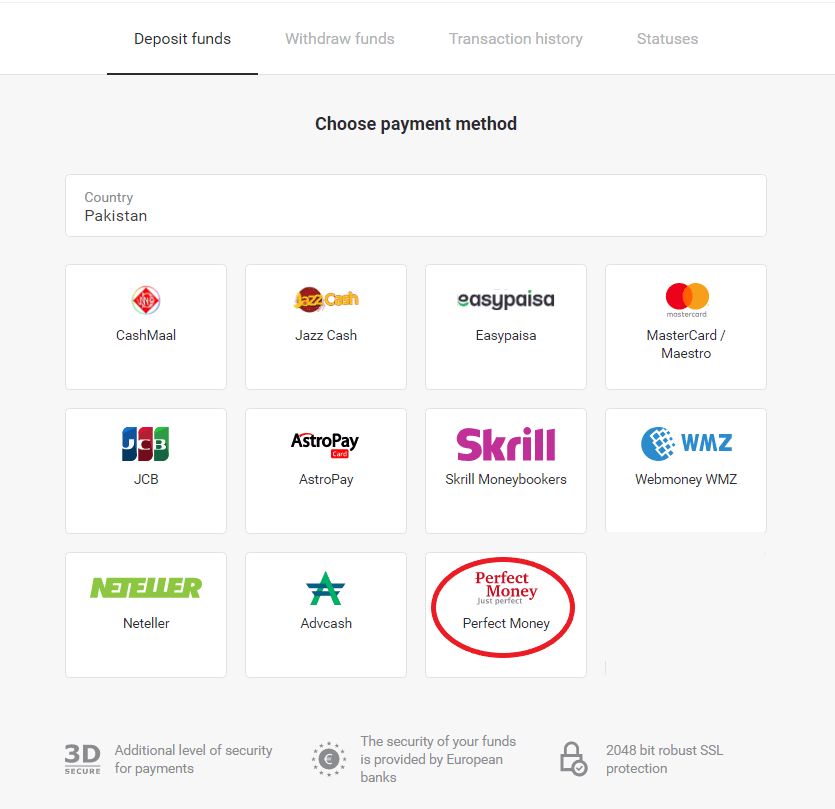
3. Vnesite znesek za nakazilo. Nato kliknite gumb »Polog«.
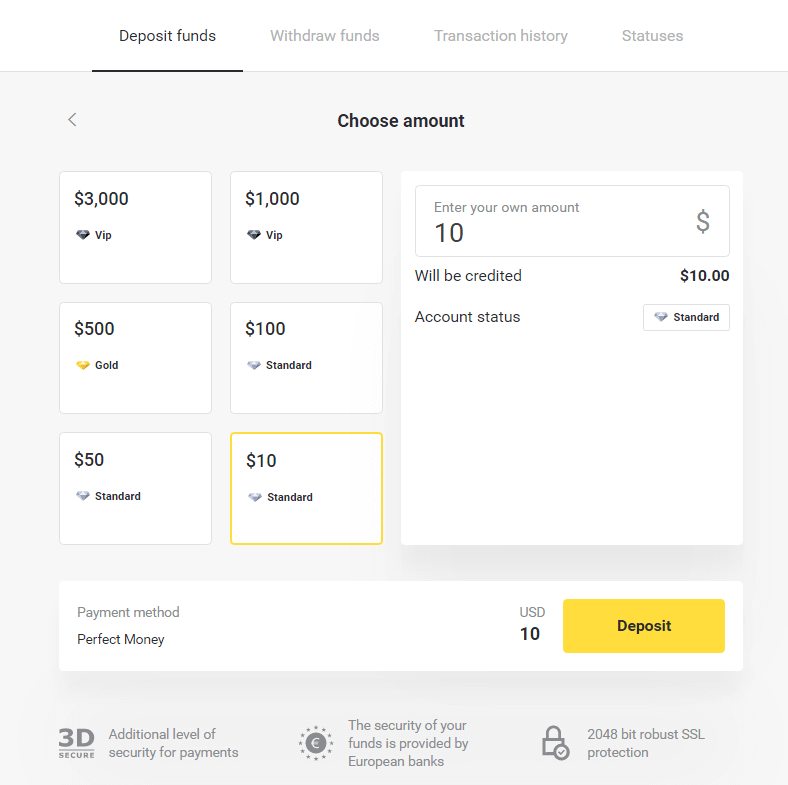
4. Vnesite svoj članski ID, geslo in Turingovo številko, nato kliknite »Predogled plačila«. " Gumb.
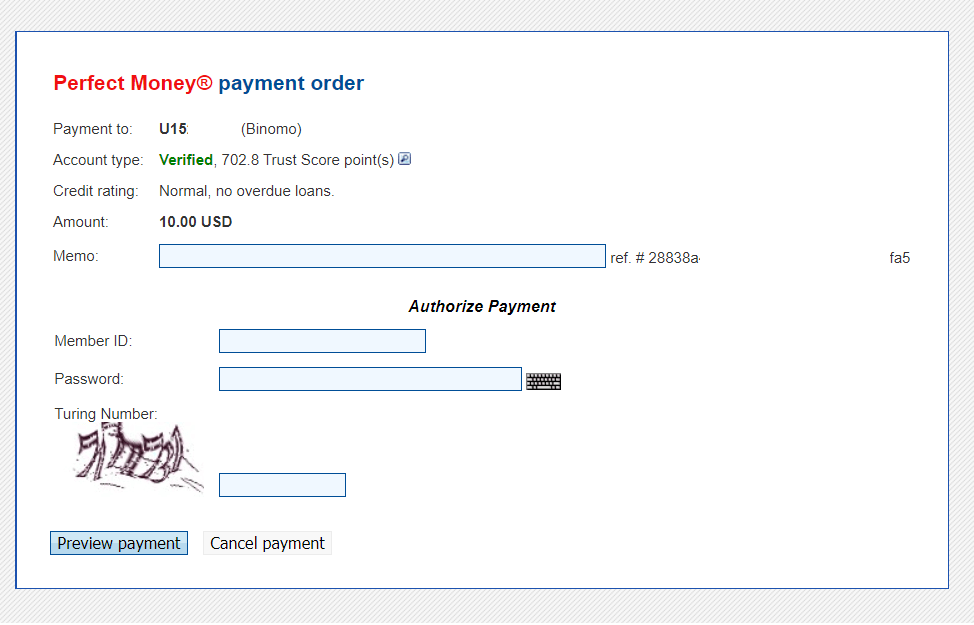
5. Provizija za obdelavo se odšteje. Za obdelavo plačila kliknite gumb "Potrdi plačilo".
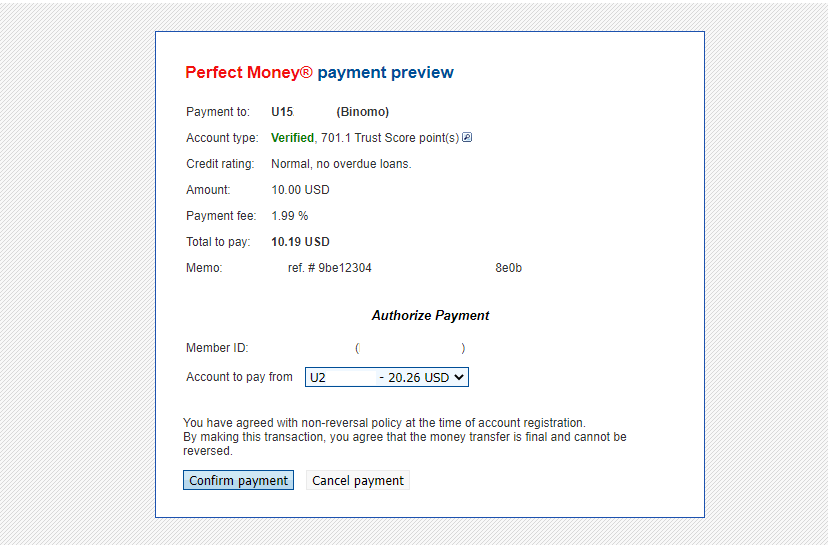
6. Prejeli boste potrdilo o plačilu s podrobnostmi o plačilu.
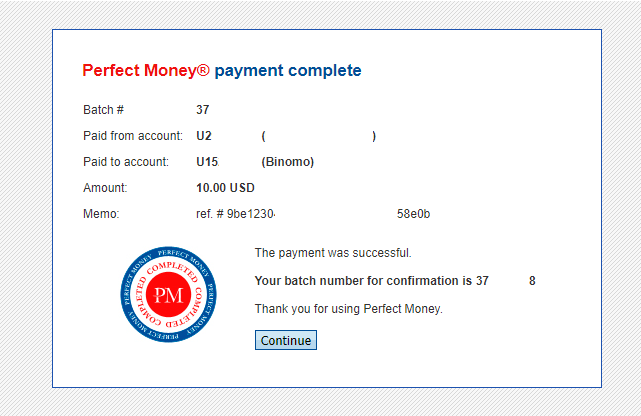
7. Vaša transakcija je uspešna. Ko je plačilo končano, se vam bo izdal potrdilo o plačilu.
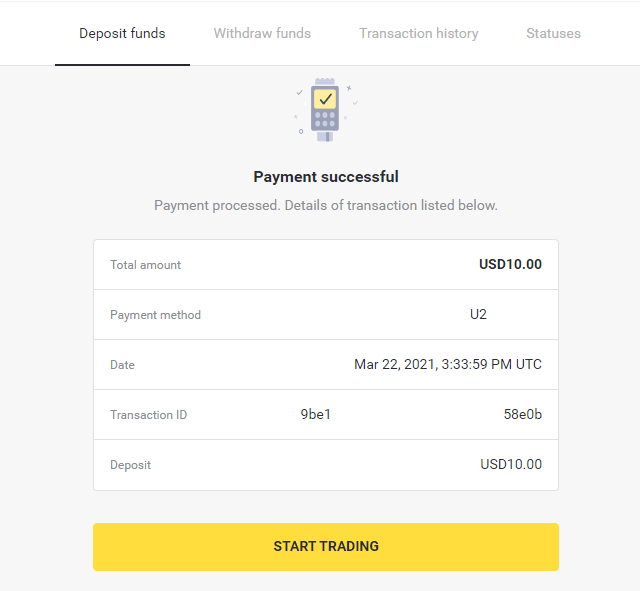
Kako položiti z bančnim nakazilom na Binomo
Ugotovite, kako lahko uporabite bančna nakazila za polog sredstev na svoj trgovalni račun Binomo.
Itau
1. Kliknite gumb »Depozit« v zgornjem desnem kotu zaslona.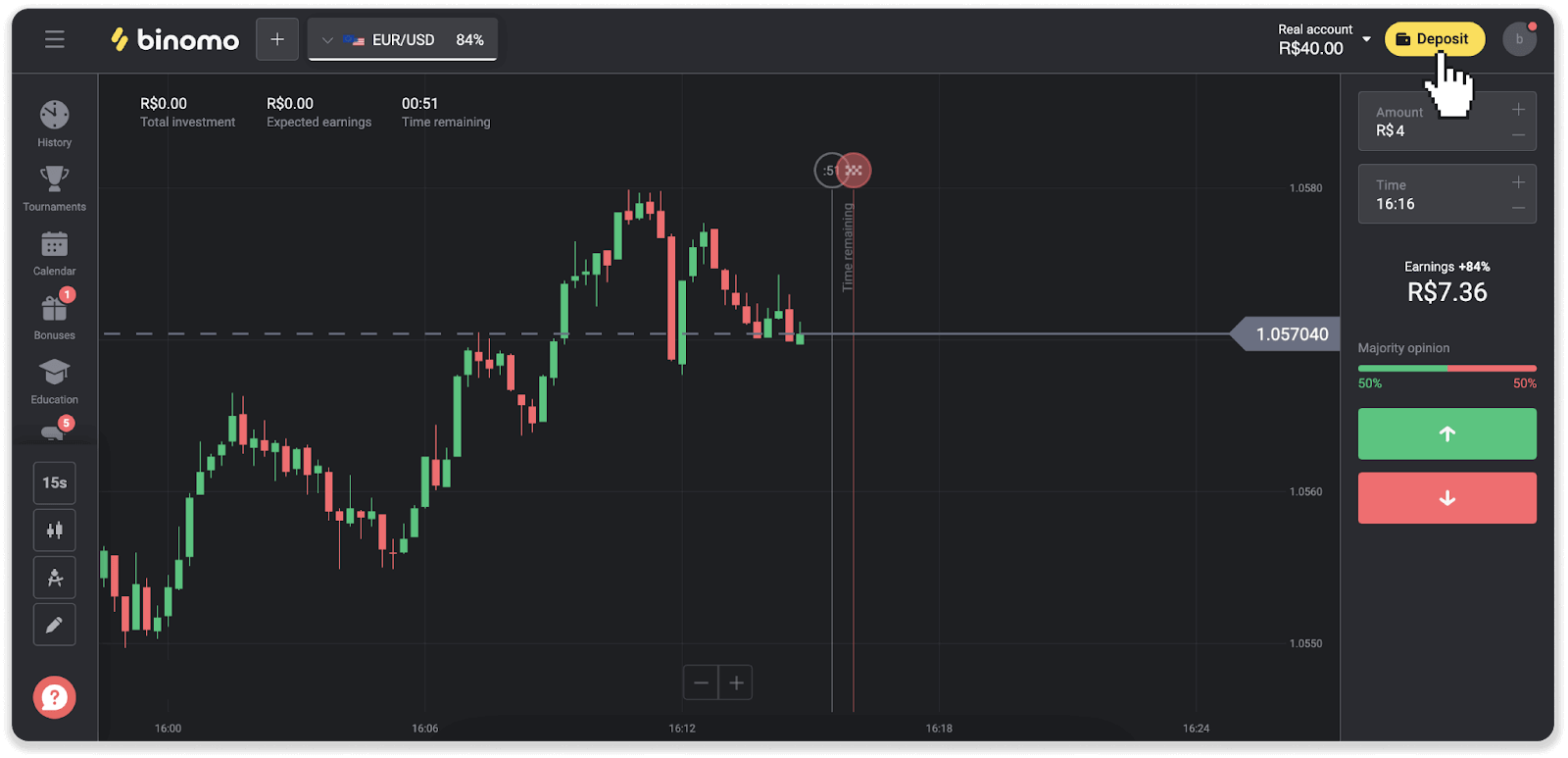
2. Izberite državo in izberite način plačila “Itau”.
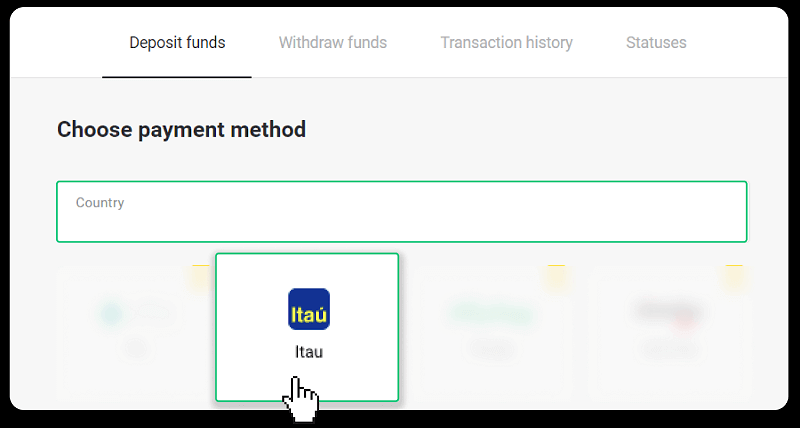
3. Vnesite znesek pologa in kliknite »Polog«.
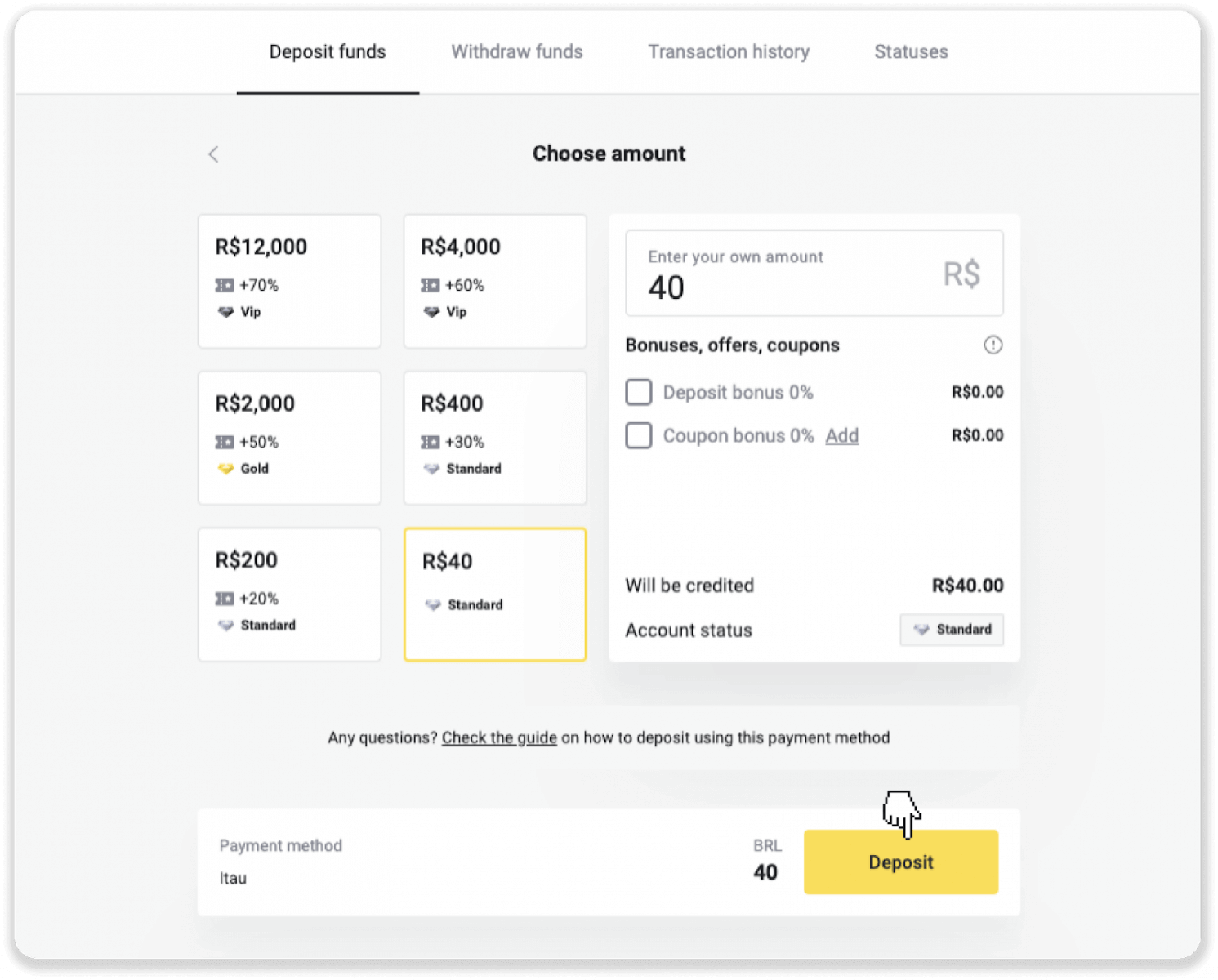
4. Samodejno boste preusmerjeni na stran ponudnika plačila. Izberite Bradesco in vnesite svoje osebne podatke: svoje ime, CPF, CEP, e-poštni naslov in telefonsko številko. Kliknite »Potrdi«.
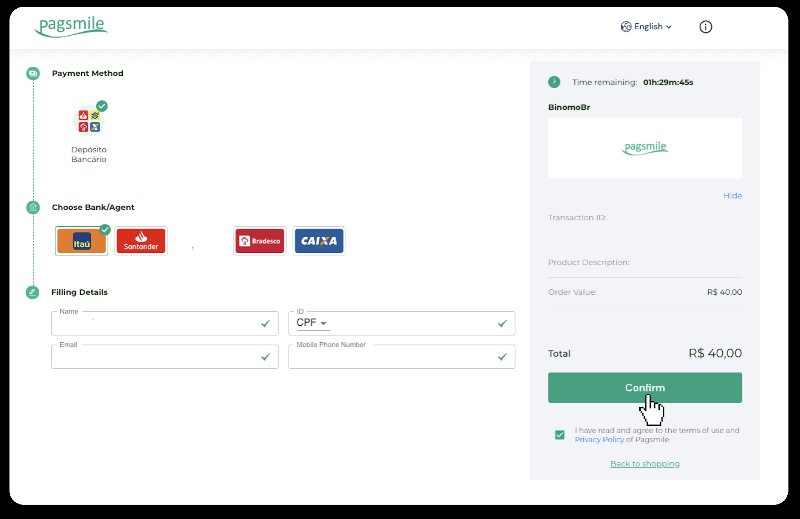
5. Zapišite si ključ PIX. Te strani še ne zaprite, da lahko dokončate plačilo s prenosom potrdila.
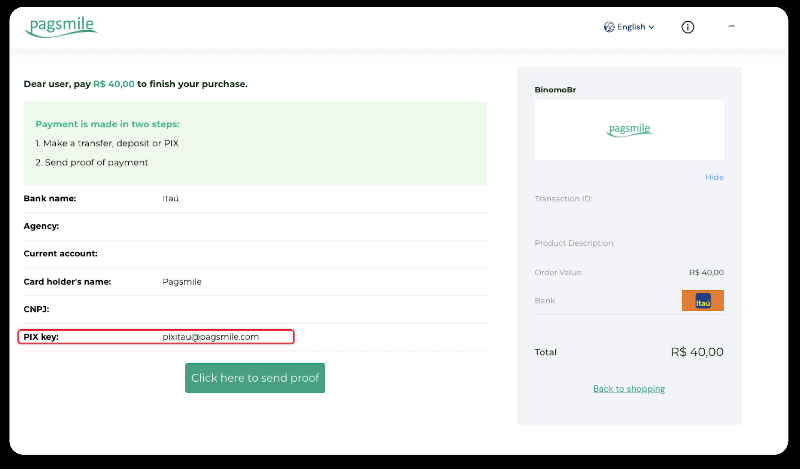
6. Prijavite se v svojo aplikacijo Itau. Dotaknite se menija »PIX«.
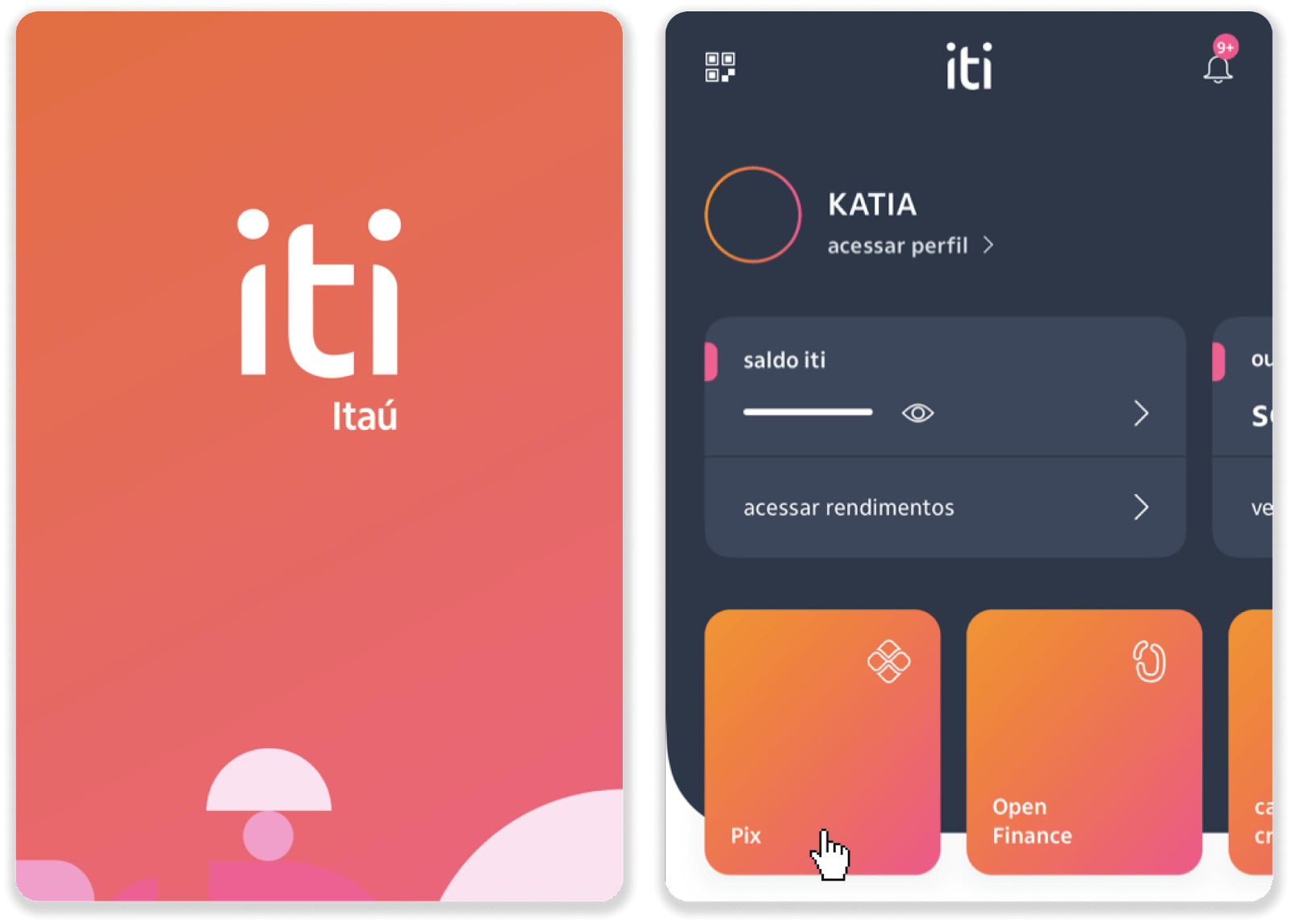
7. Tapnite »Transferir« in vnesite ključ PIX – e-poštni naslov iz koraka 5. Tapnite »Continuar«.
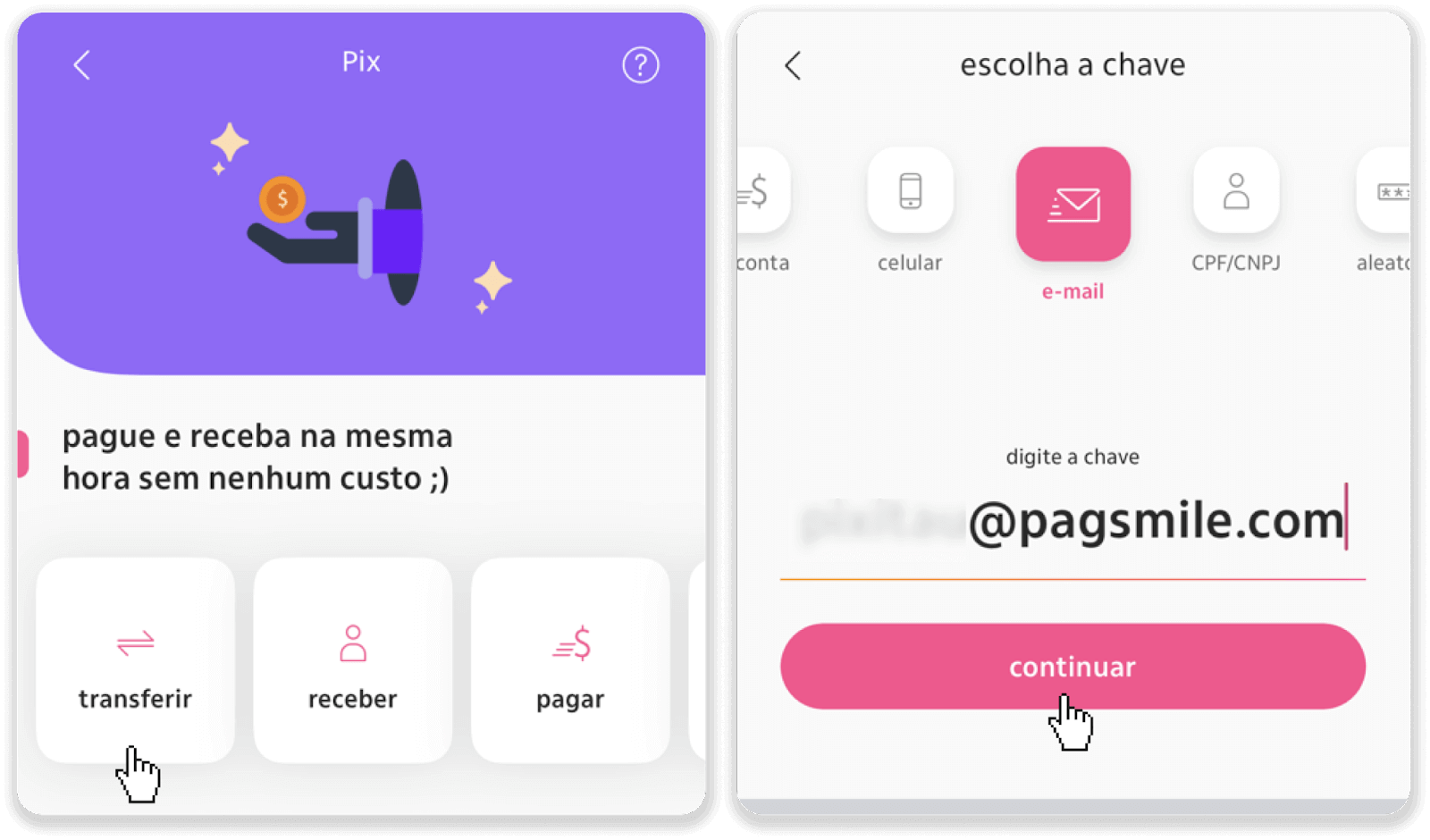
8. Preverite, ali je vsota nakazila pravilna in tapnite »Nadaljuj«. Prepričajte se, da so vsi podatki o plačilu pravilni in kliknite »Plačaj«.
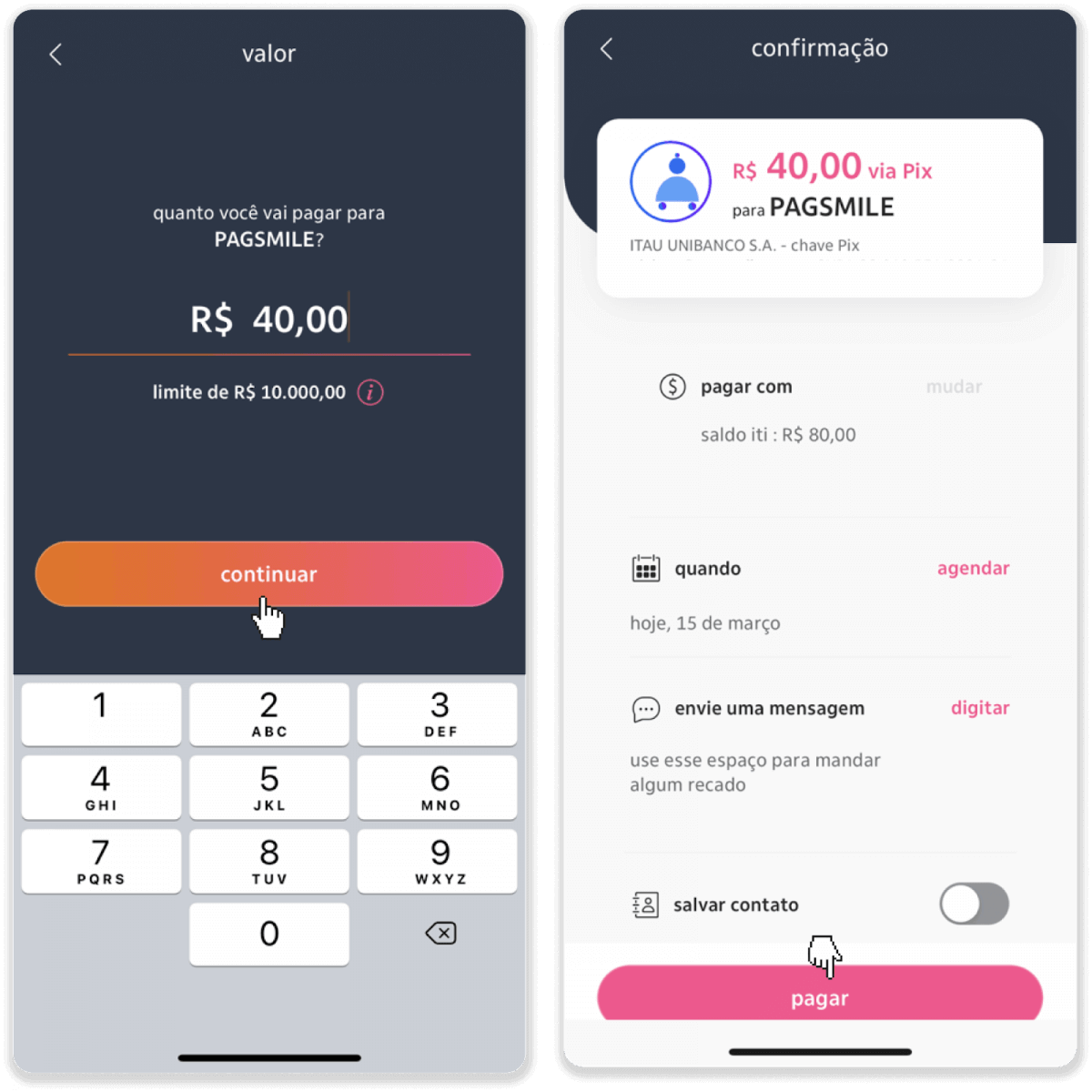
9. Vnesite znesek pologa, izberite vrsto računa in kliknite »Nadaljuj«.
10. Izberite datum in kliknite »Nadaljuj«.
11. Preverite, ali je vse pravilno in kliknite »Potrdi«. Nato vnesite svojo varnostno kodo.
12. Plačilo je zaključeno. Naredite posnetek zaslona računa.
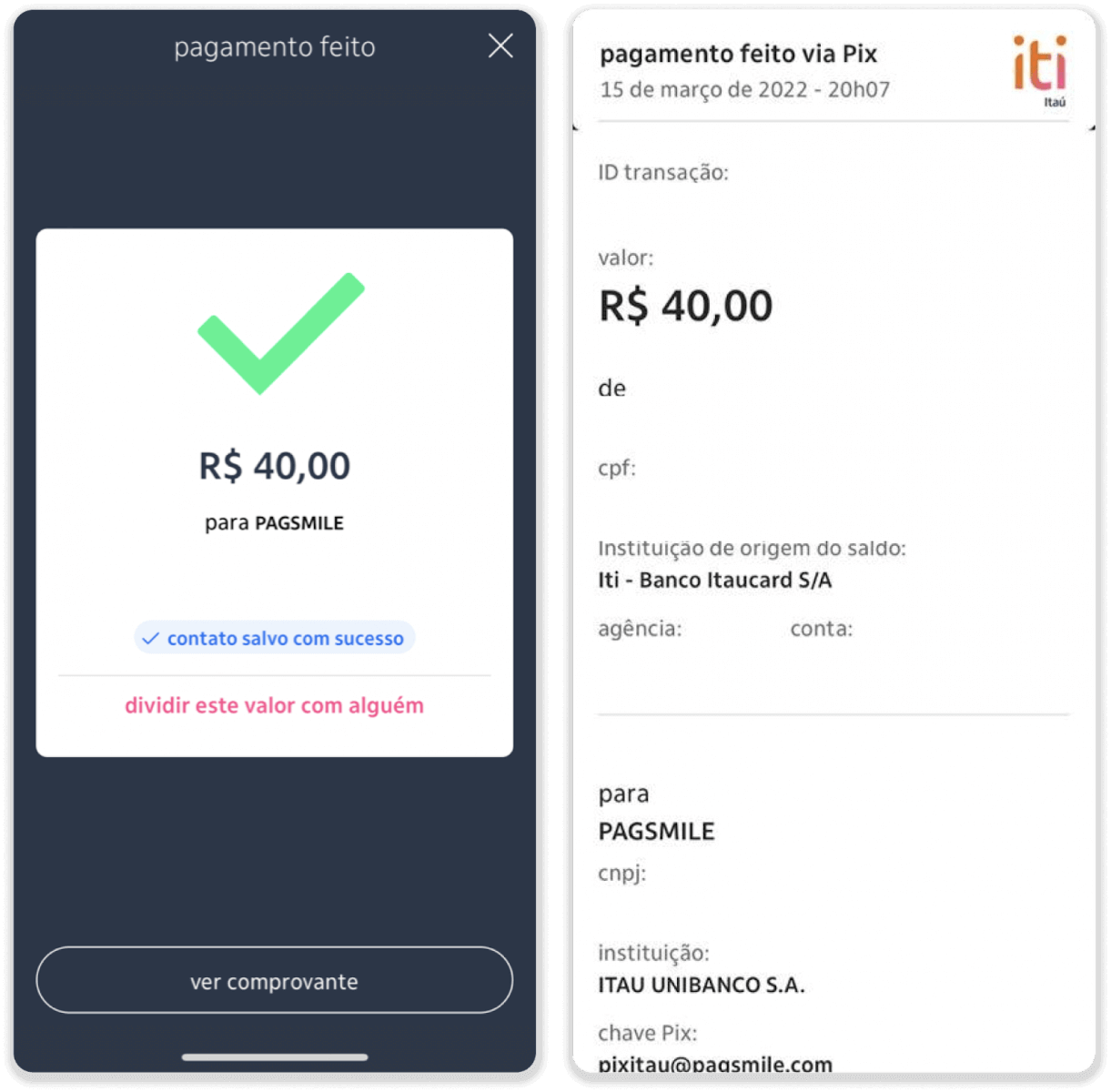
13. Vrnite se na stran iz 5. koraka in kliknite gumb »Kliknite tukaj za pošiljanje dokazila«.
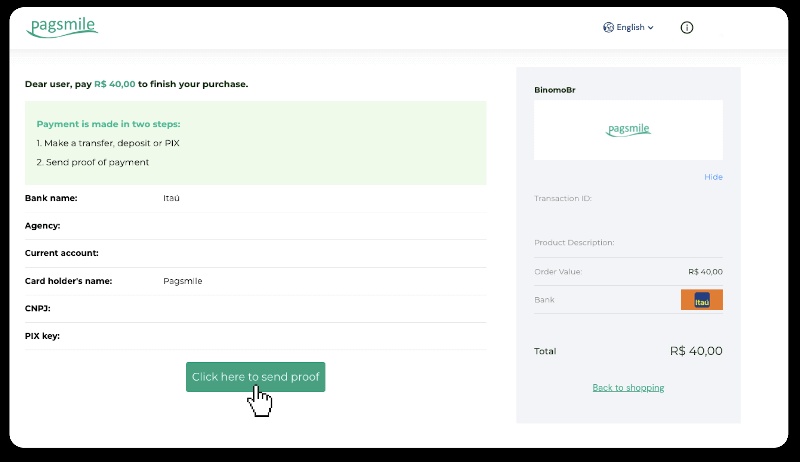
14. Vnesite svoje bančne podatke in kliknite »Naloži«, da naložite potrdilo.
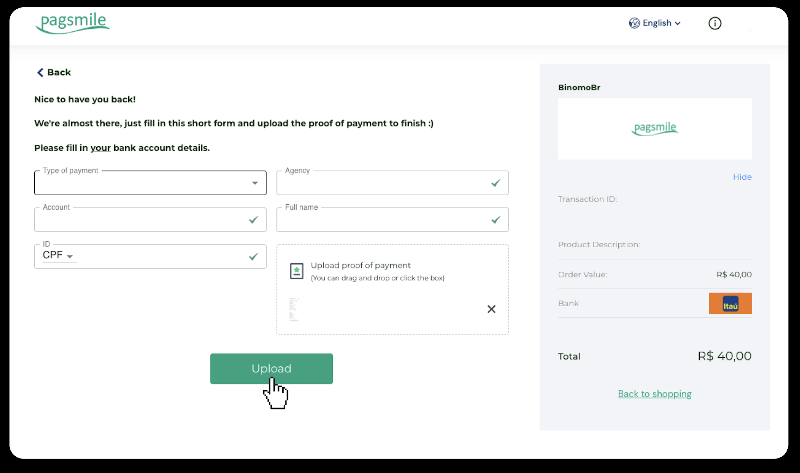
15. Če želite preveriti status svoje transakcije, se vrnite na zavihek »Zgodovina transakcij« in kliknite na svoj depozit, da spremljate njegov status.
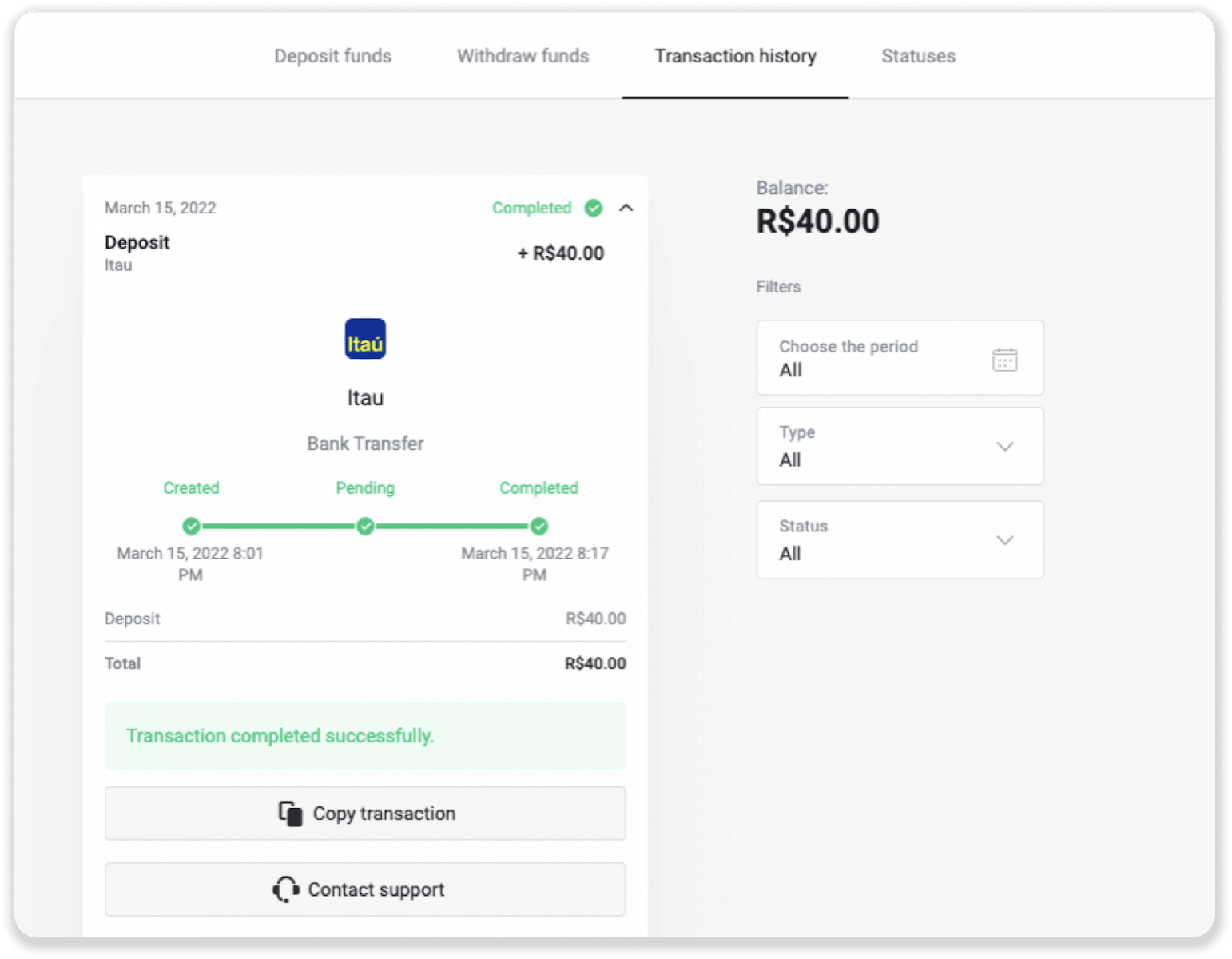
PicPay
1. Kliknite gumb »Depozit« v zgornjem desnem kotu zaslona.
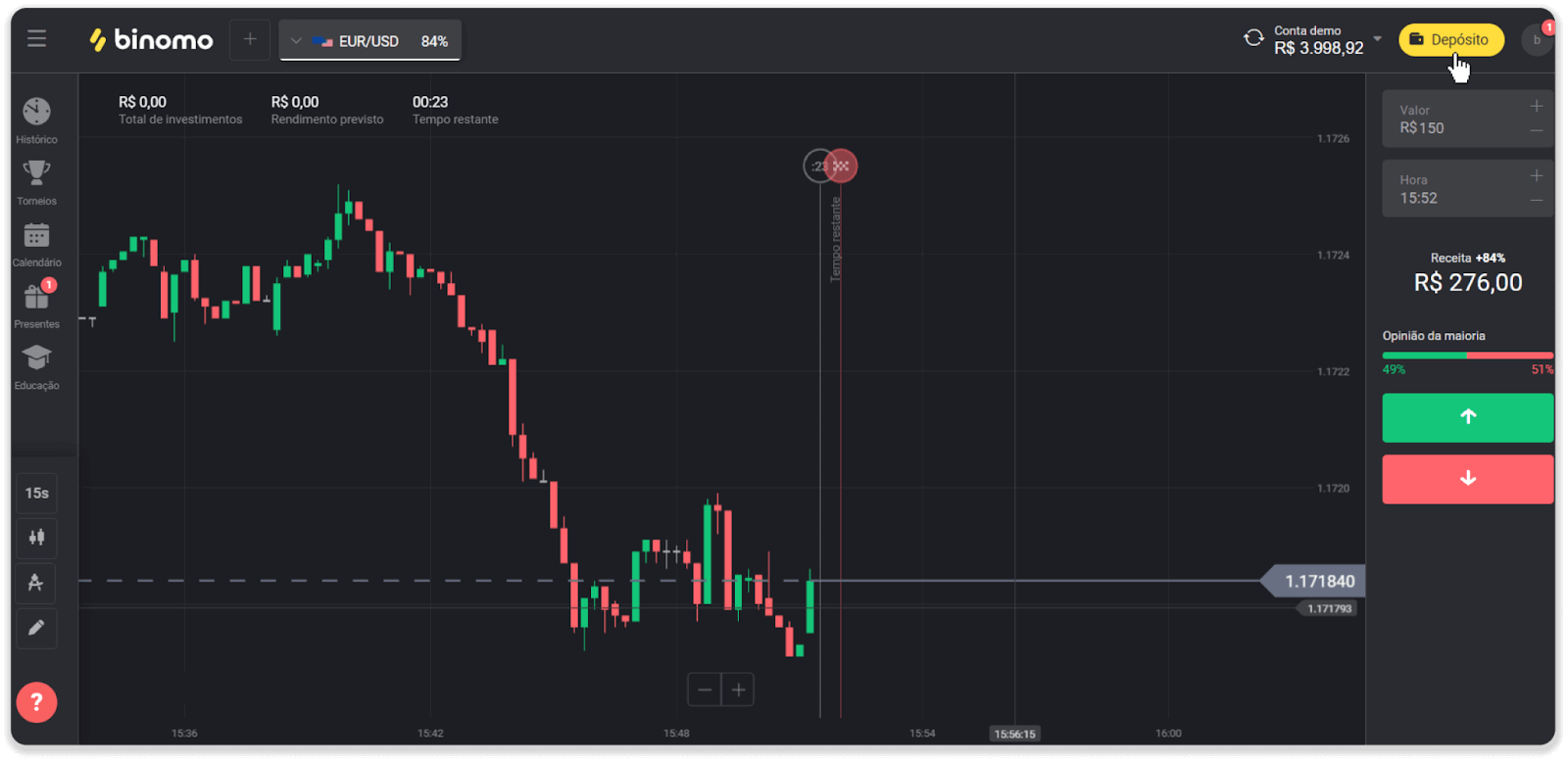
2. Izberite državo in izberite način plačila “PicPay”.
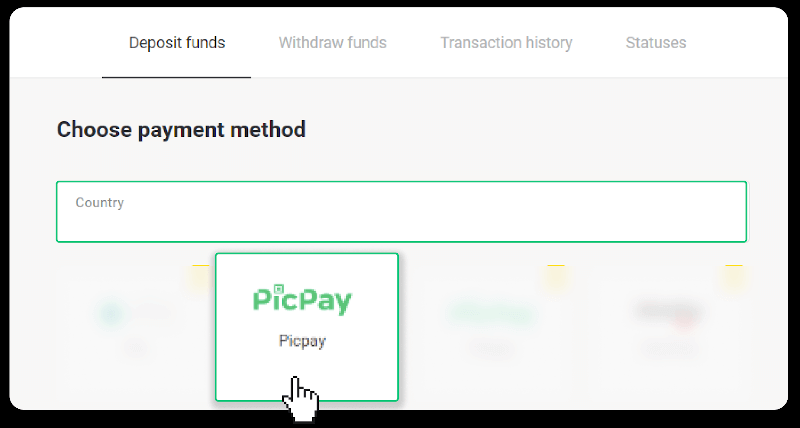
3. Vnesite znesek pologa in kliknite »Polog«.
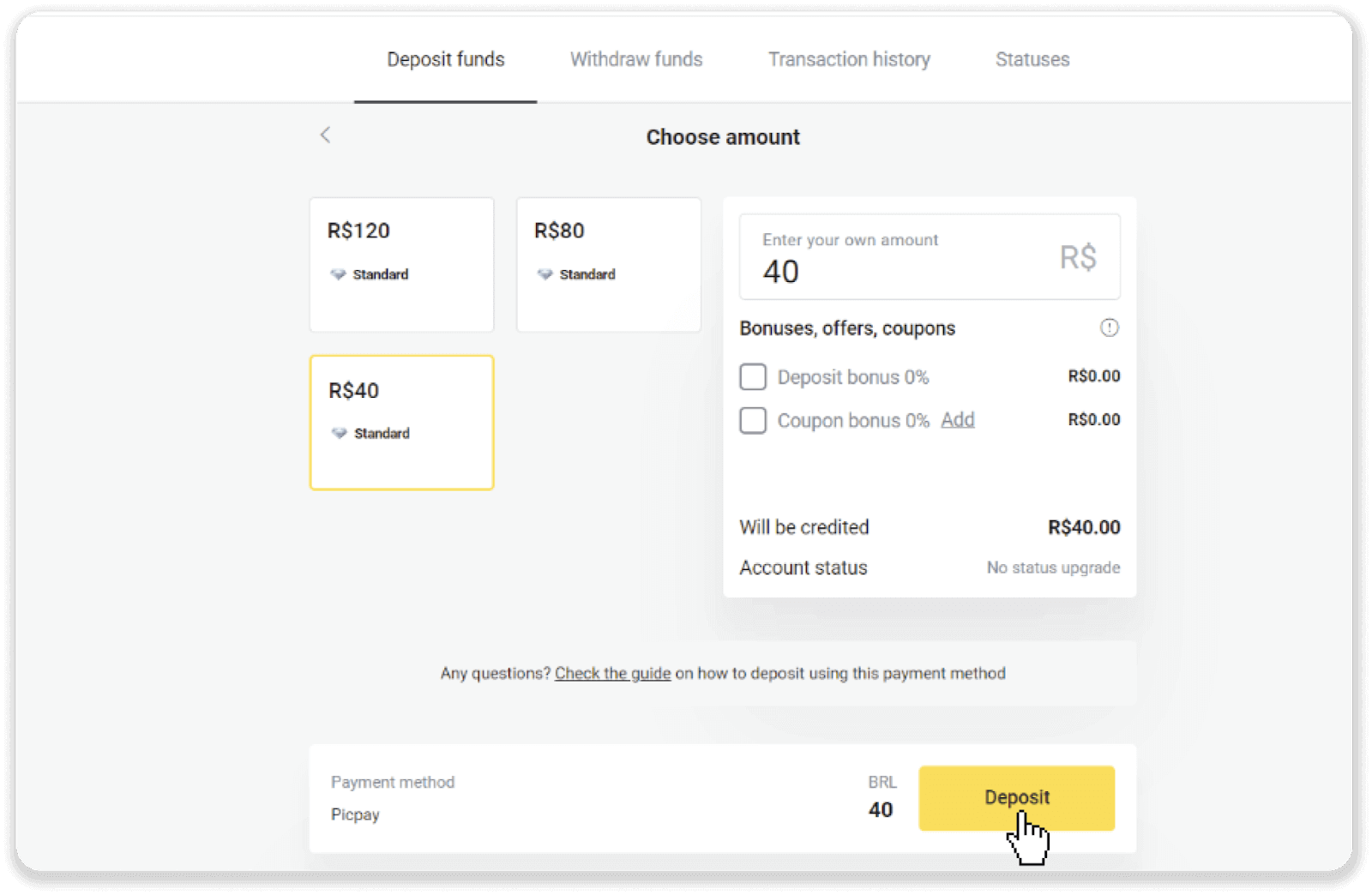
4. Samodejno boste preusmerjeni na stran ponudnika plačila. Vnesite svoje osebne podatke: ime, CPF, CEP, e-poštni naslov in telefonsko številko. Kliknite »Potrdi«.
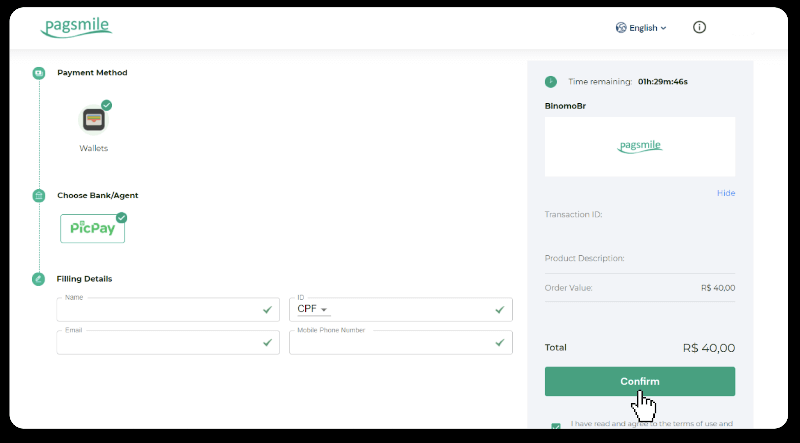
5. Ustvarjena bo koda QR. Lahko ga skenirate z aplikacijo PicPay.
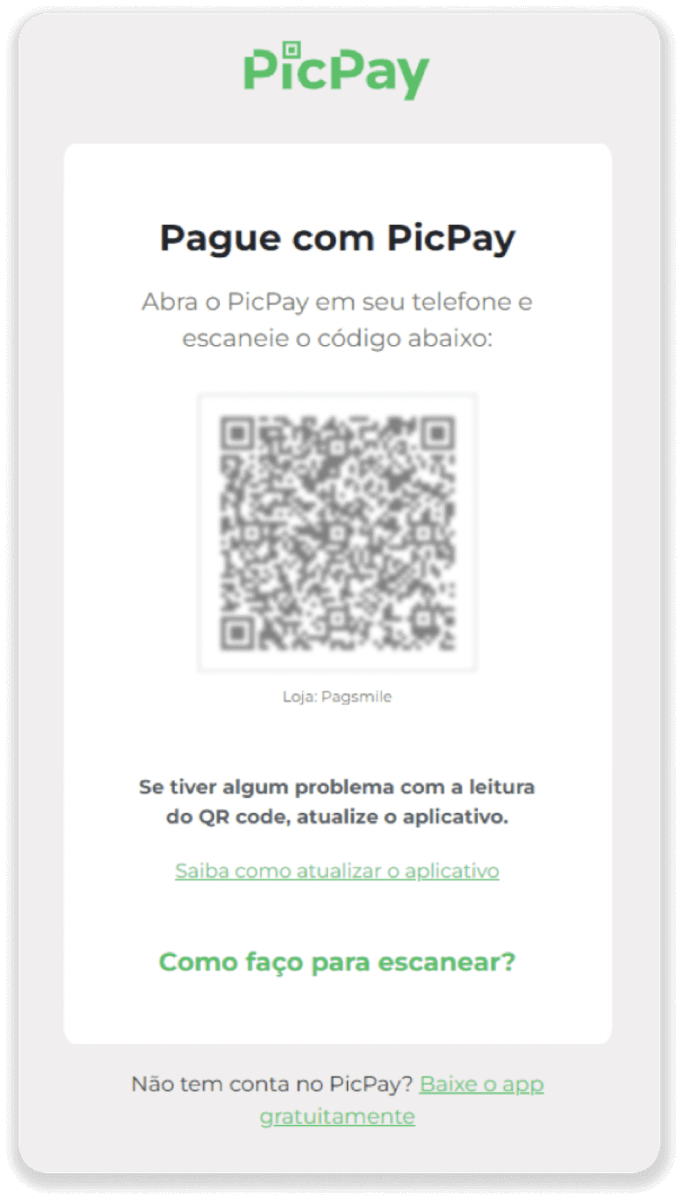
6. Odprite aplikacijo PicPay in kliknite »QR code«. Skenirajte kodo iz prejšnjega koraka.
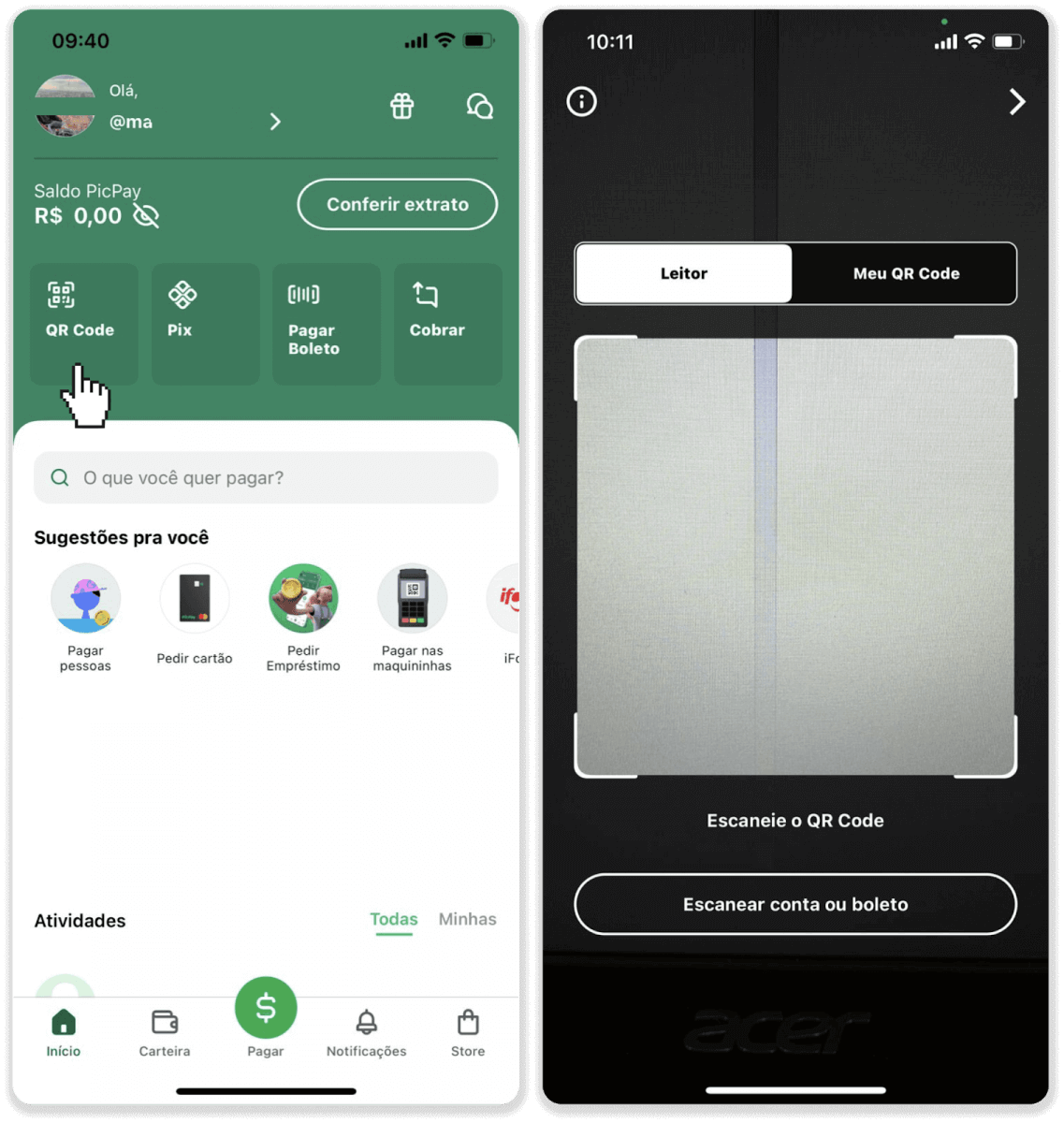
7. Izberite način plačila in tapnite »Pagar«. Vnesite podatke o bančni kartici in tapnite »Nadaljuj«.
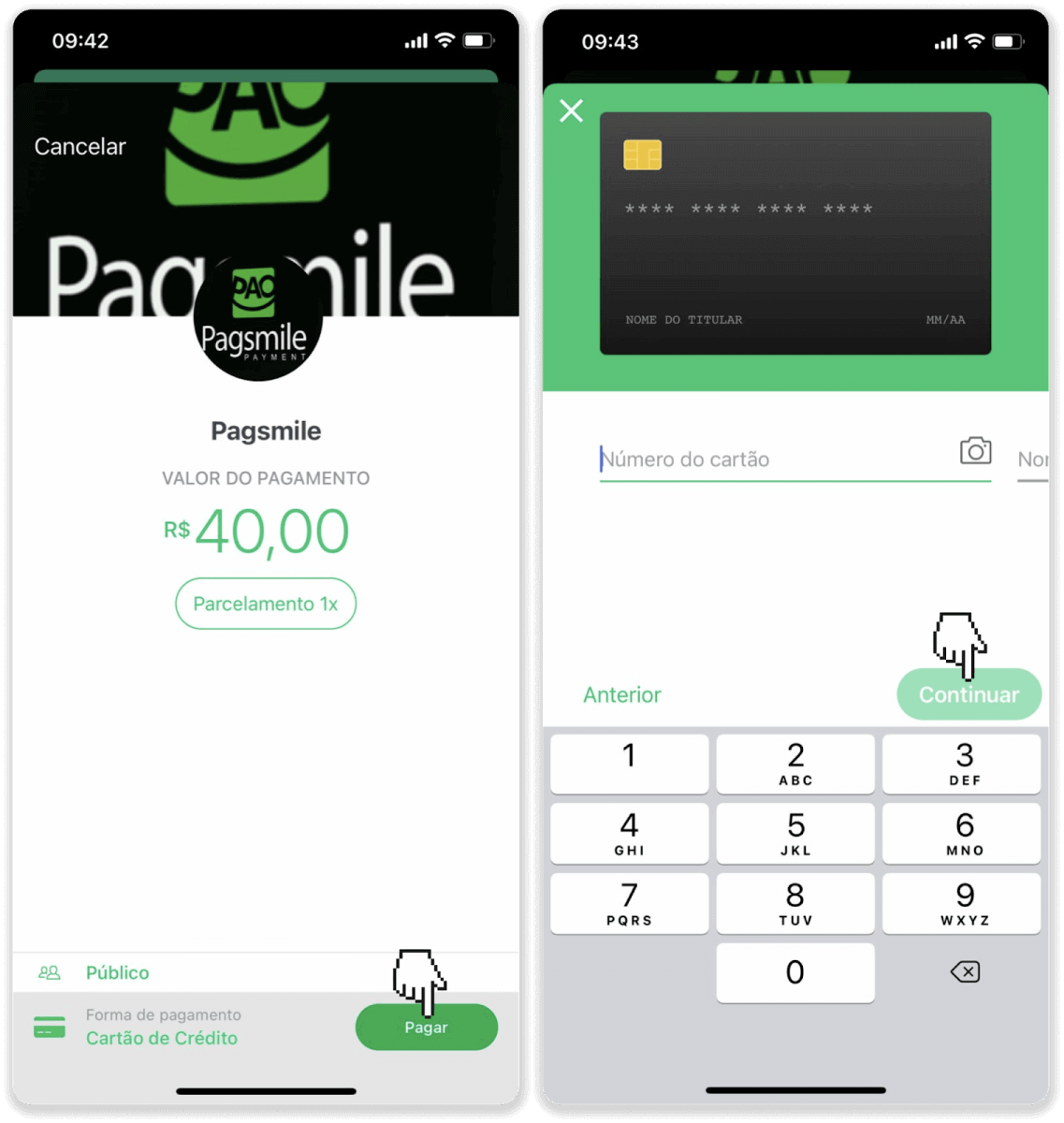
8. Vnesite geslo za PicPay in tapnite »Nadaljuj«. Videli boste potrditev vašega plačila.

9. Če želite preveriti stanje svoje transakcije, se vrnite na zavihek »Zgodovina transakcij« in kliknite svoj depozit, da spremljate njegov status.
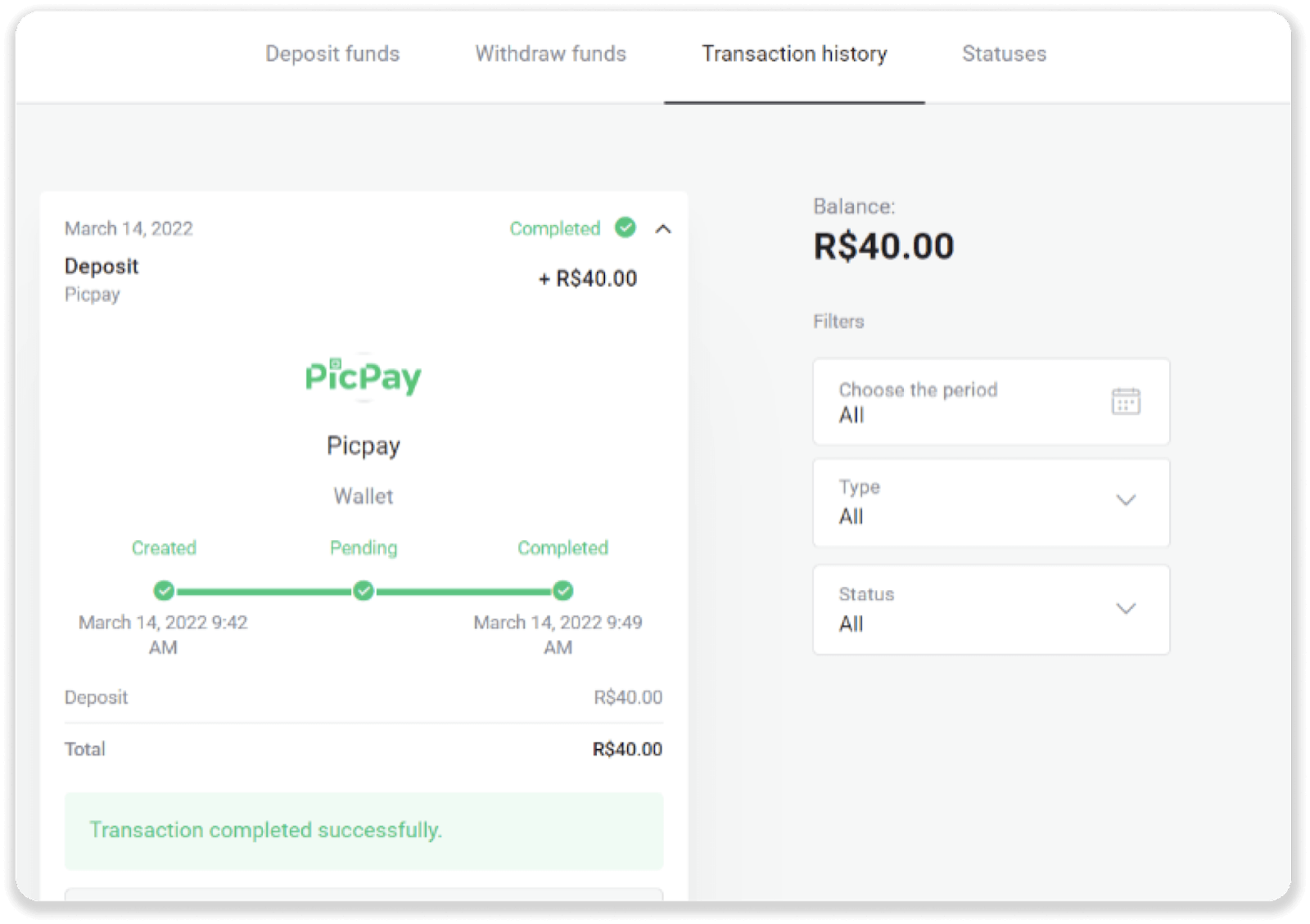
Boleto Rapido
1. Kliknite gumb »Depozit« v zgornjem desnem kotu zaslona.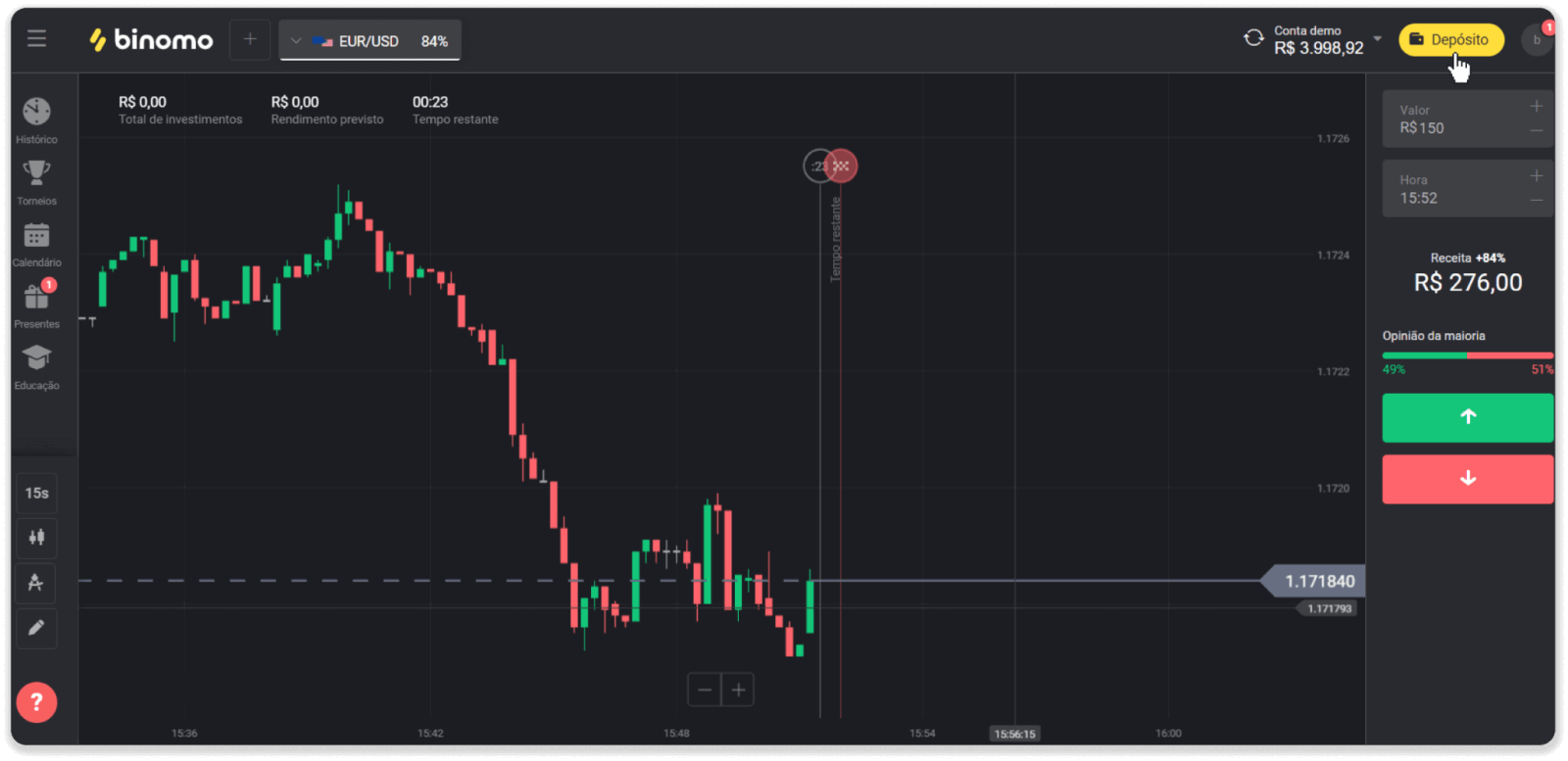
2. V razdelku »Država« izberite Brazilijo in izberite način plačila »Boleto Rapido«.
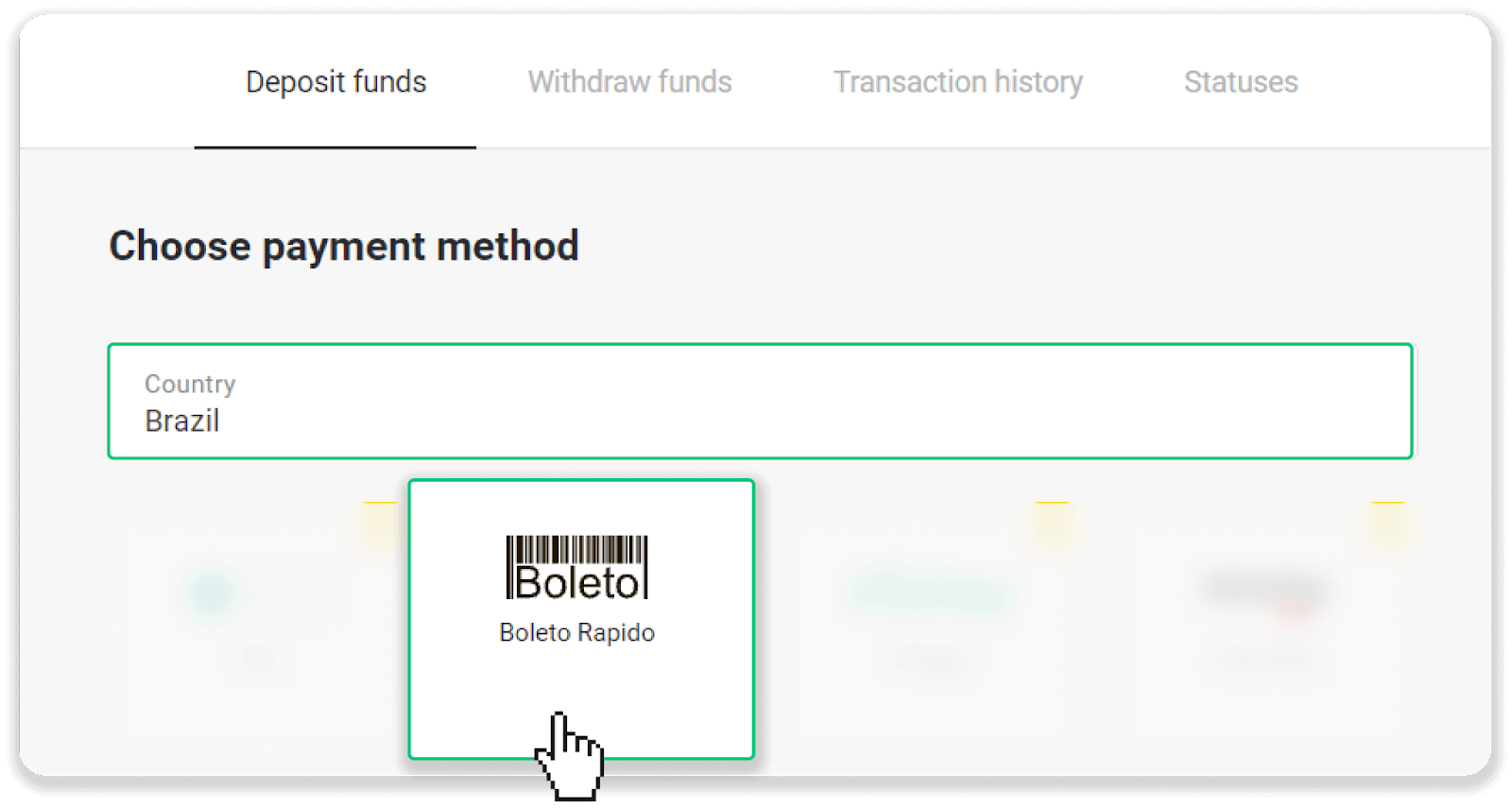
3. Vnesite znesek pologa in kliknite »Polog«.
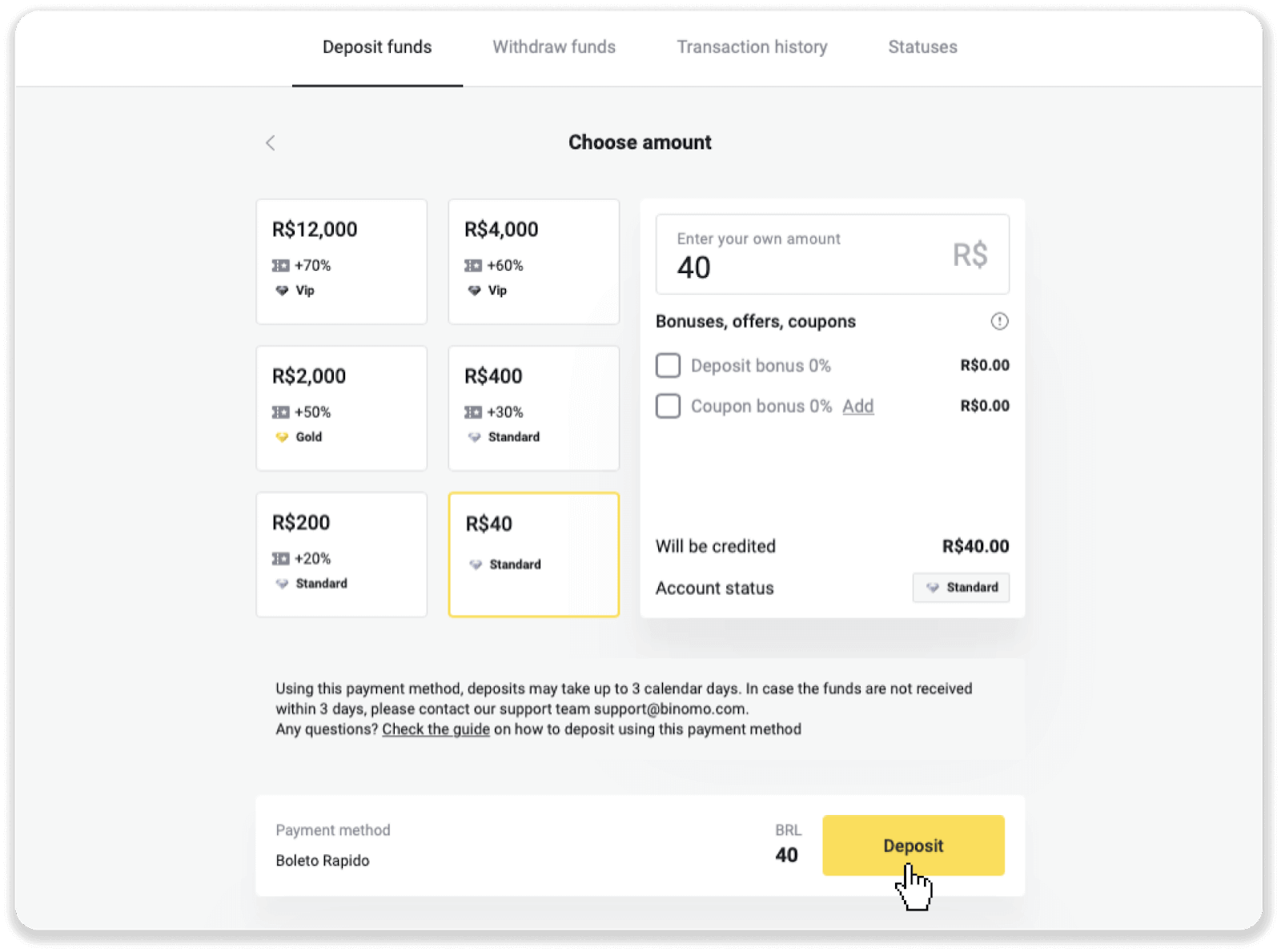
4. Samodejno boste preusmerjeni na stran ponudnika plačila. Vnesite svoje osebne podatke: ime, CPF, CEP, e-poštni naslov in telefonsko številko. Kliknite »Potrdi«.
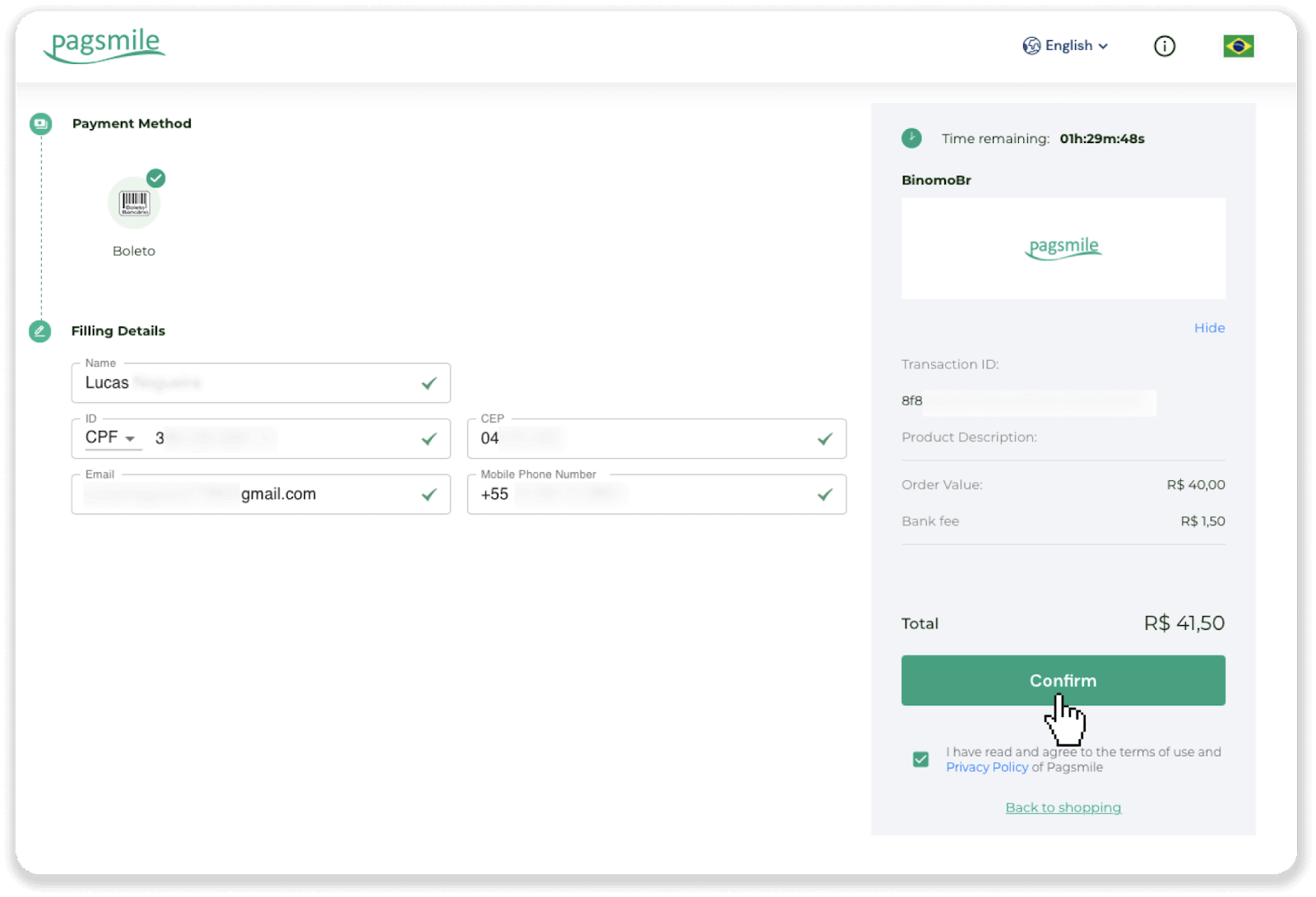
5. Boleto lahko prenesete s klikom na »Shrani PDF«. Lahko pa skenirate črtno kodo s svojo bančno aplikacijo ali kopirate kodo.
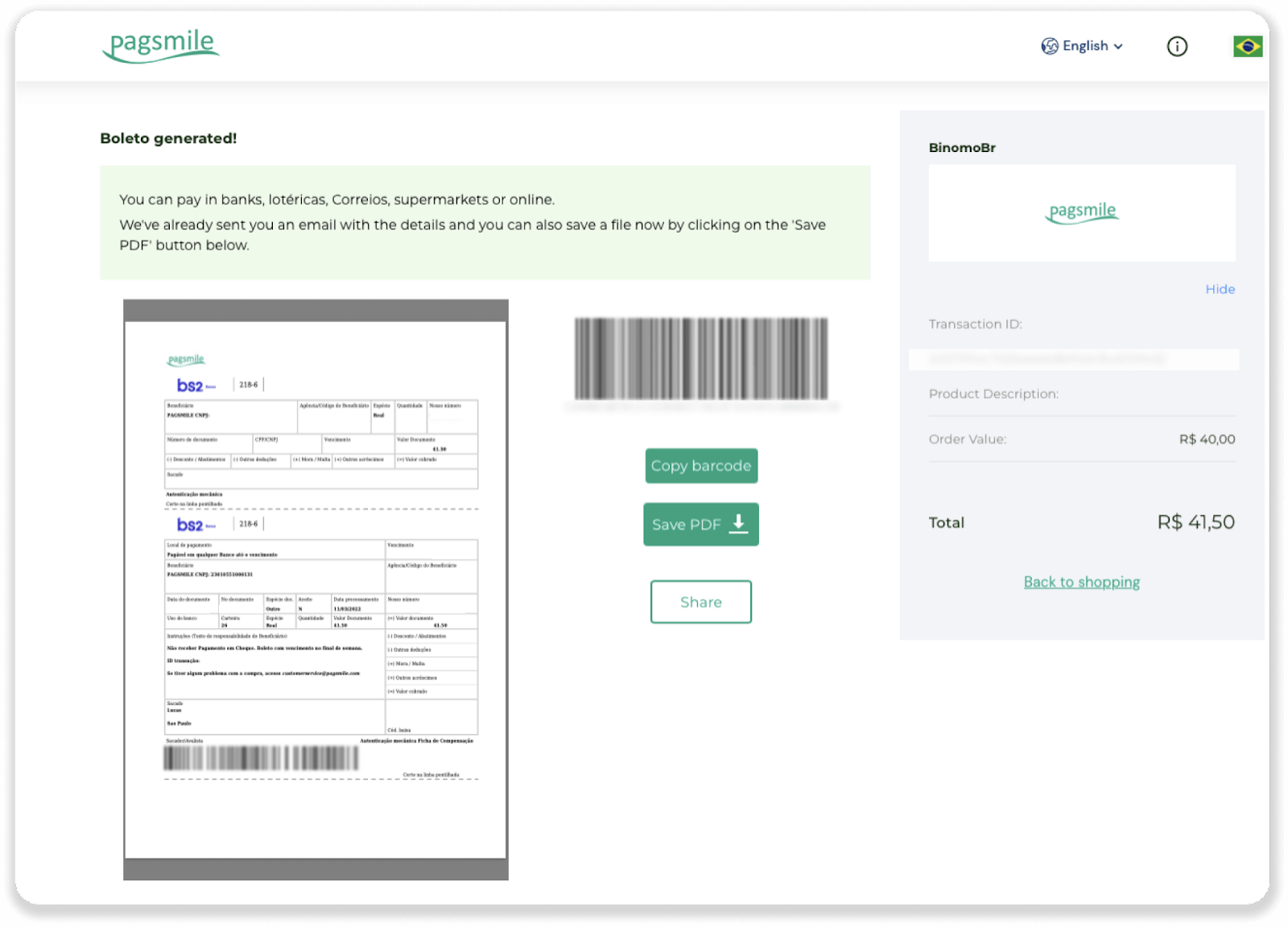
6. Prijavite se v aplikacijo za svoj bančni račun in kliknite »Pagamentos«. Skenirajte kodo s fotoaparatom. Številke Boleto lahko vnesete tudi ročno s klikom na »Digitar Números«. Ko skenirate ali vstavite številke Boleto, boste preusmerjeni na stran za potrditev. Preverite, ali so vsi podatki pravilni, in kliknite »Potrdi«.
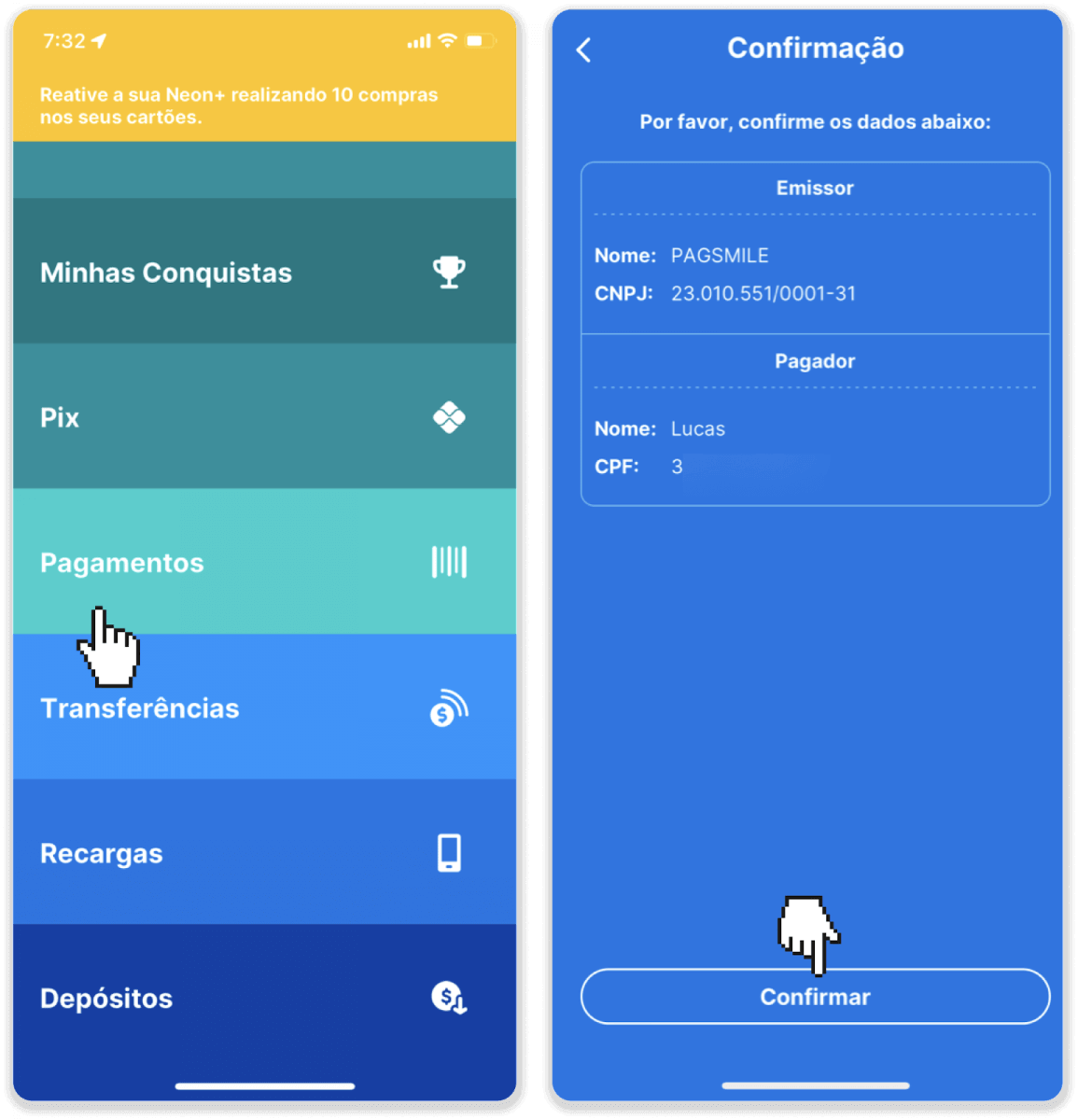
7. Preverite, ali je vsota pravilna in kliknite »Próximo«. Za sklenitev transakcije kliknite »Finalizar«. Nato vnesite svojo 4-mestno kodo PIN, da potrdite transakcijo.
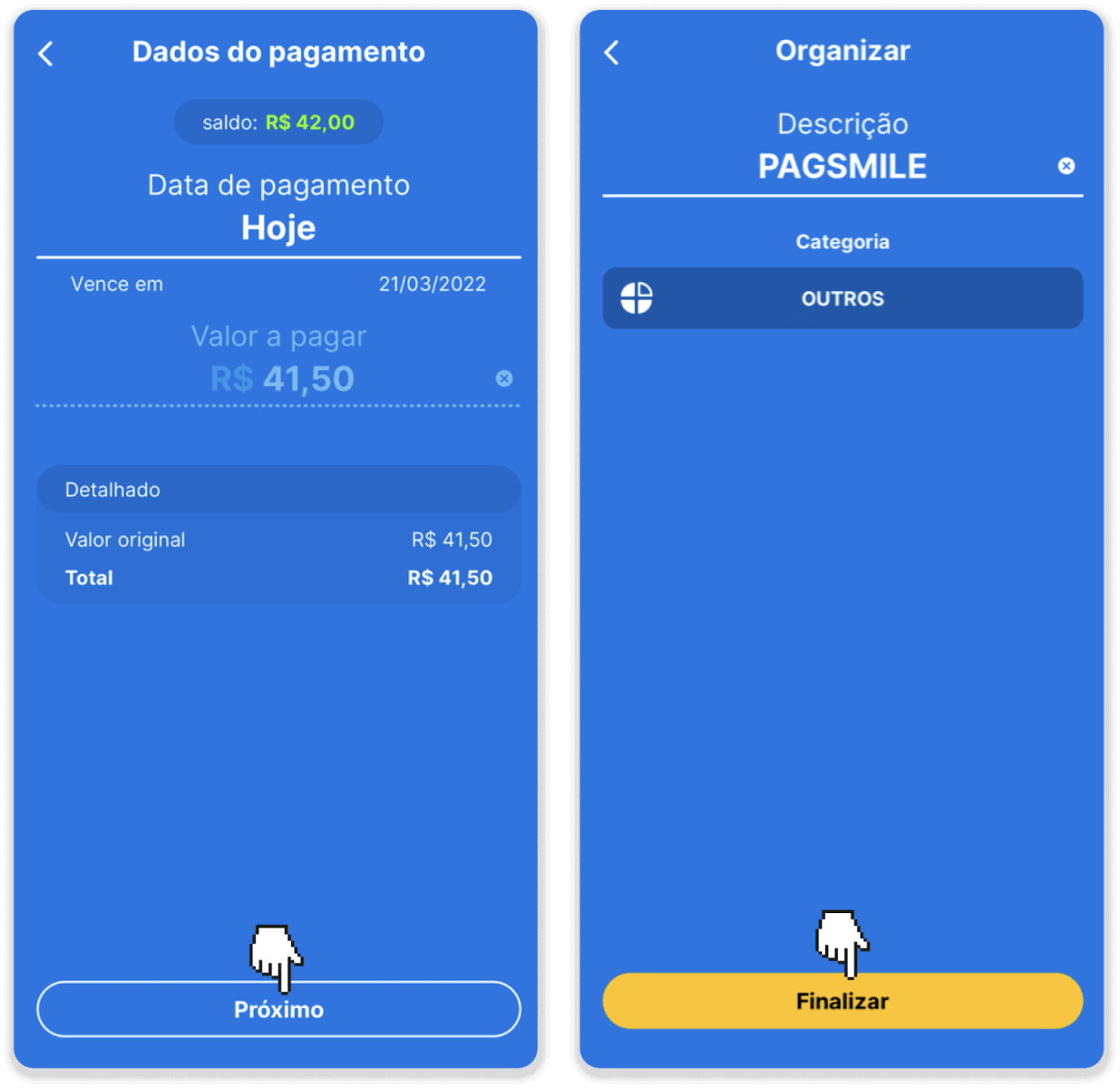
8. Če želite preveriti status vaše transakcije, se vrnite na zavihek »Zgodovina transakcij« in kliknite na svoj depozit, da spremljate njegov status.
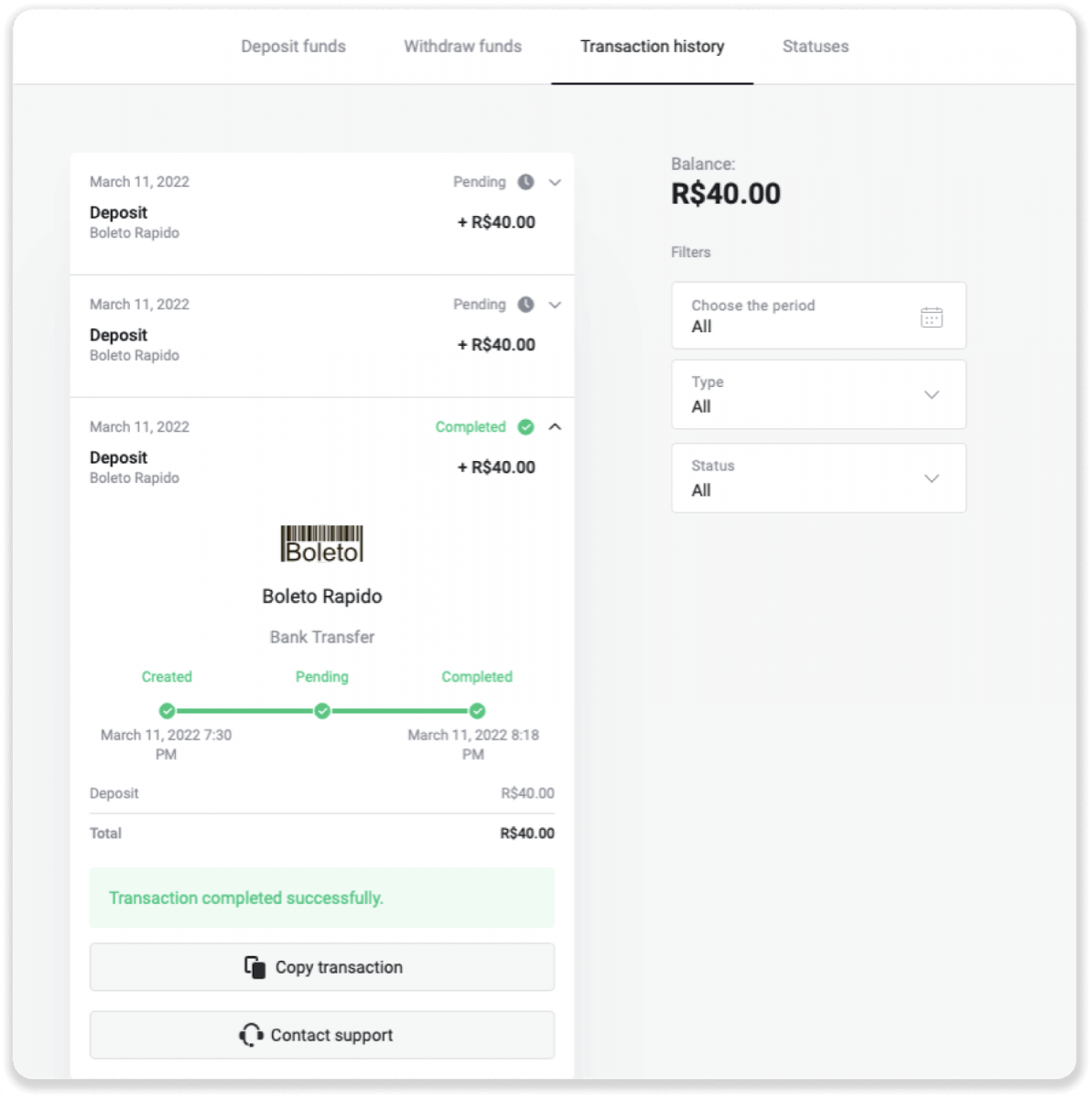
Pagsmile
1. Kliknite gumb »Depozit« v zgornjem desnem kotu zaslona.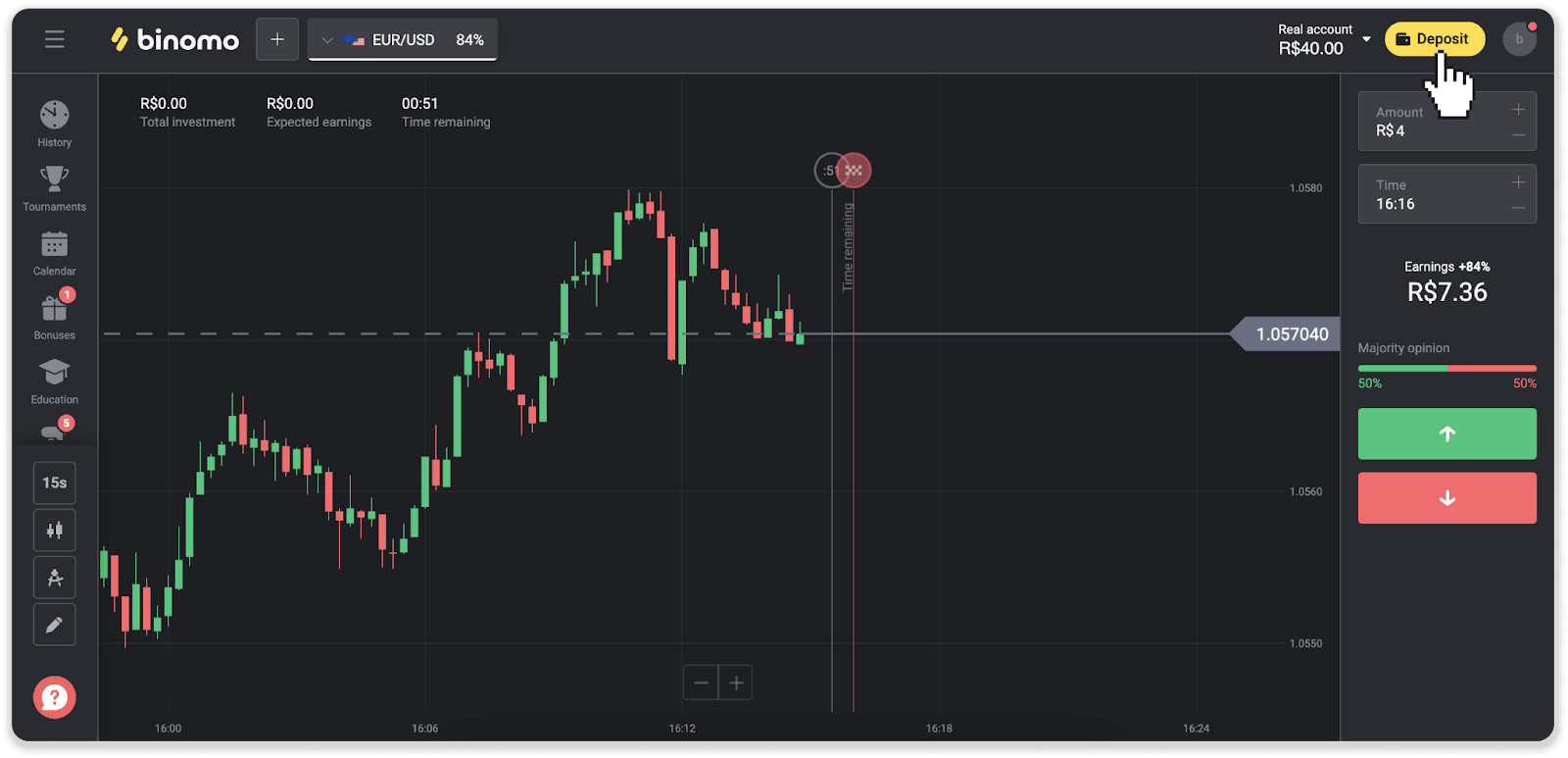
2. Izberite državo in izberite enega izmed načinov plačila.
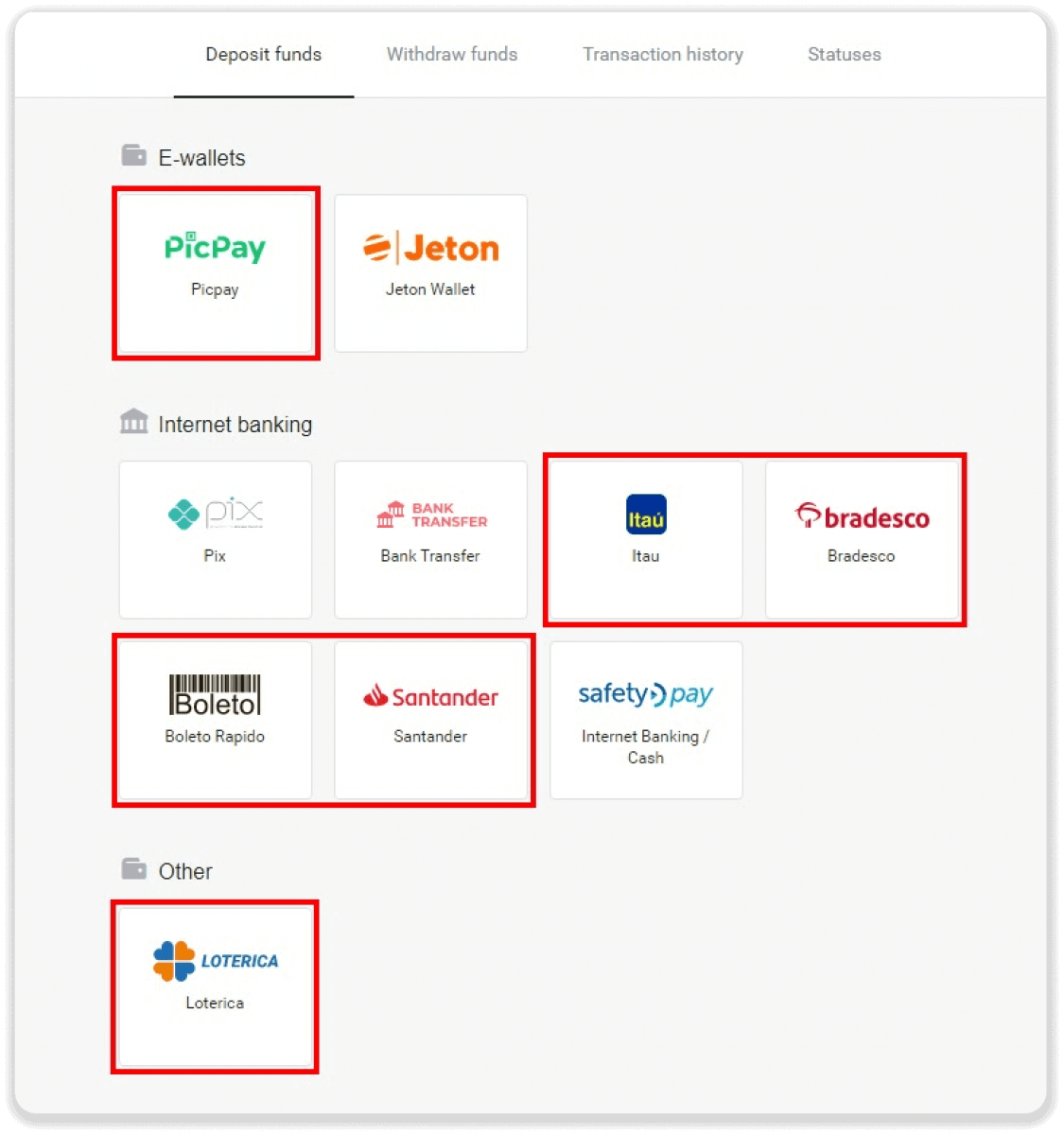
3. Vnesite znesek pologa in kliknite »Polog«.
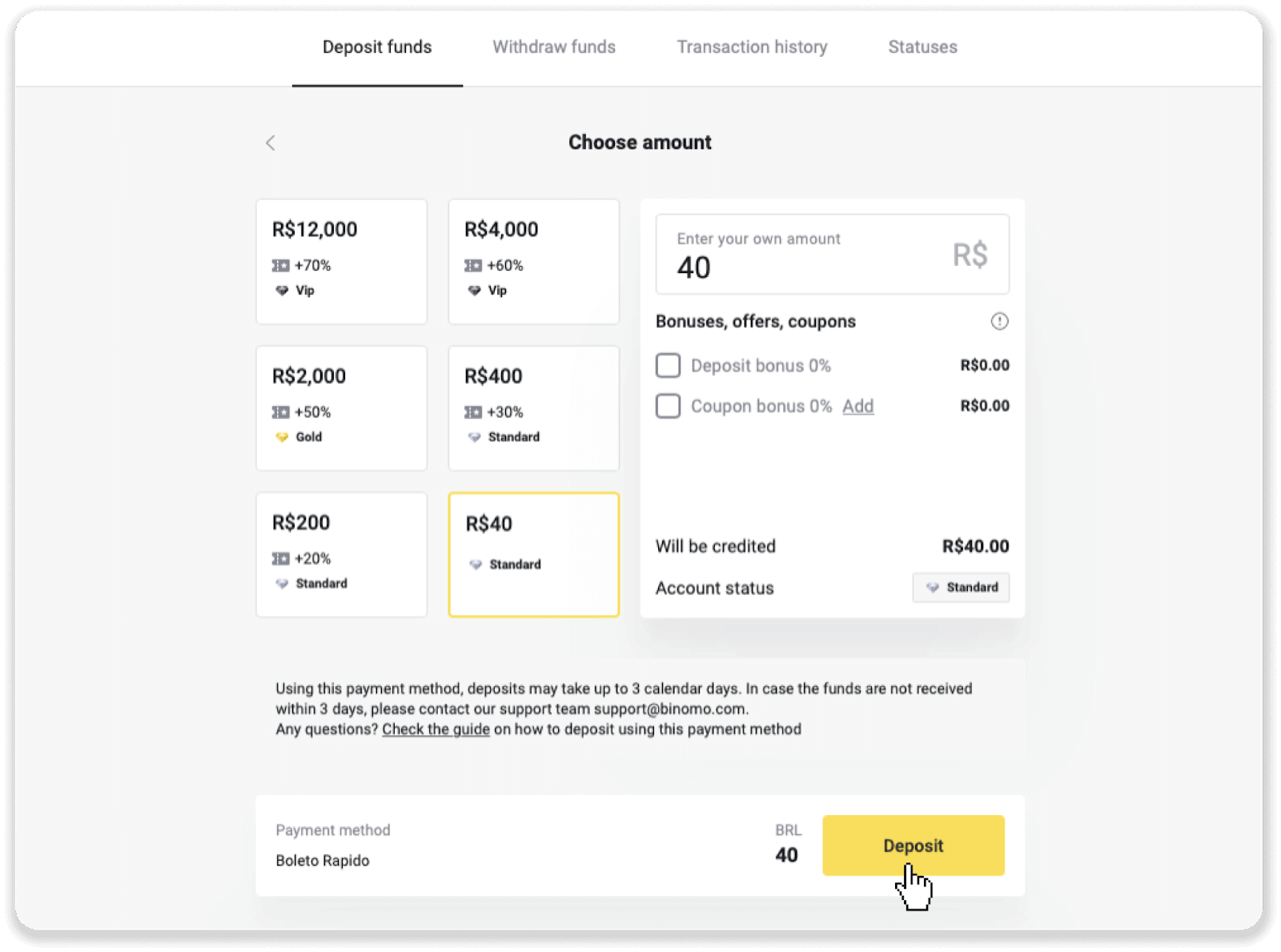
4. Samodejno boste preusmerjeni na stran ponudnika plačila. Za plačila prek Boleto Rápido in Lotérica vnesite svoje osebne podatke: ime, CPF, CEP, e-poštni naslov in telefonsko številko. Kliknite »Potrdi«.
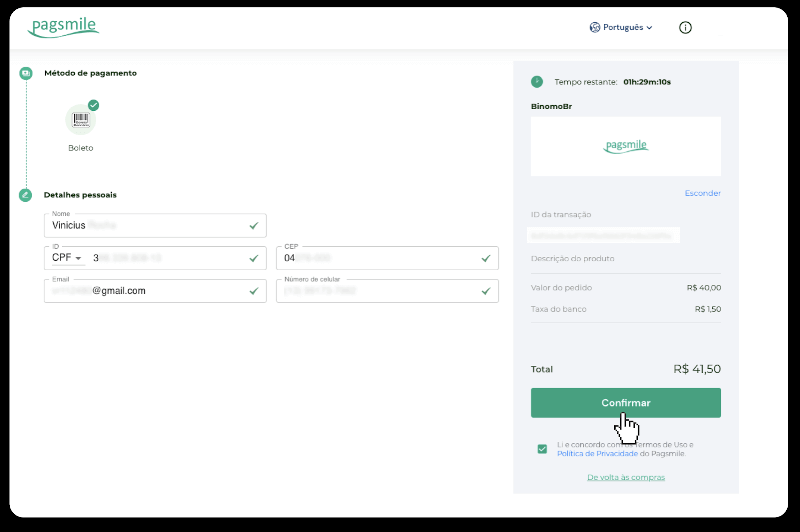
5. Za plačila preko PicPay ali ene od naslednjih bank, ki jih lahko izberete na zaslonu, Itaú, Santander, Bradesco e Caixa, vnesite svoje osebne podatke: svoje ime, CPF, e-poštni naslov in telefonsko številko. Kliknite »Potrdi«.
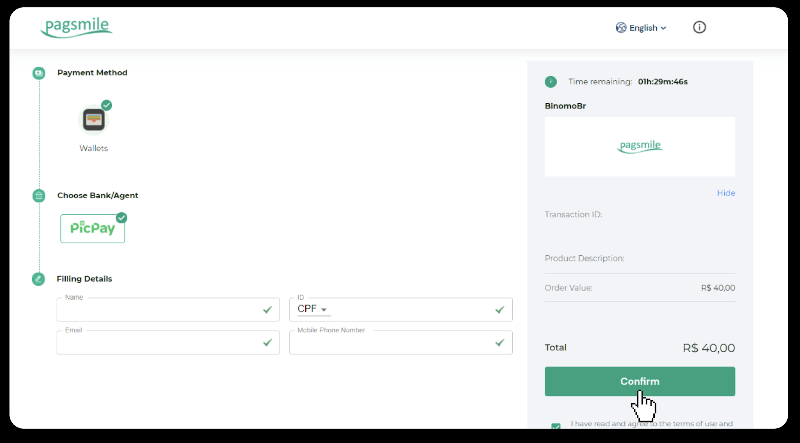
6. Če želite dokončati plačilo z Boleto Rápido, prenesite Boleto s klikom na »Salavar PDF«. Lahko pa skenirate črtno kodo s svojo bančno aplikacijo ali kopirate kodo.

7. Če želite dokončati plačilo z Lotérico, si zapišite »Código de convênio« in svojo »Número de CPF/CNPJ« ter pojdite na najbližjo »Lotérico«, da izvedete plačilo.
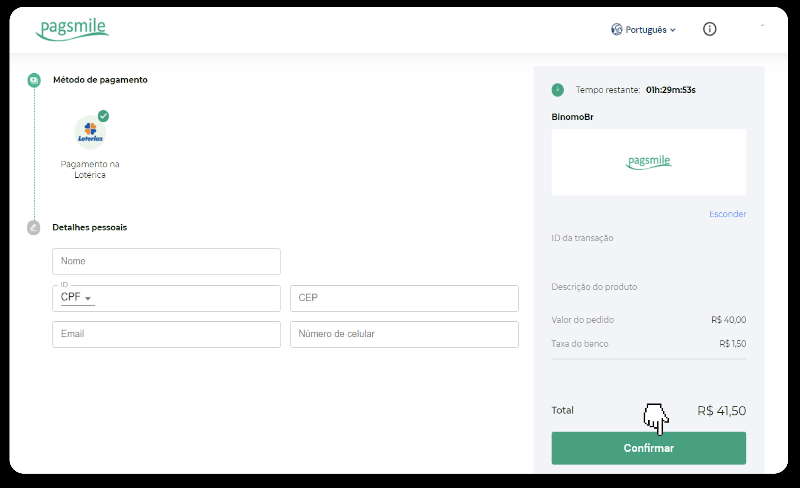
8. Za dokončanje plačila prek PicPay upoštevajte, da bo ustvarjena koda QR. Skenirate ga lahko s svojo aplikacijo PicPay z uporabo vodnika po korakih na tej povezavi.
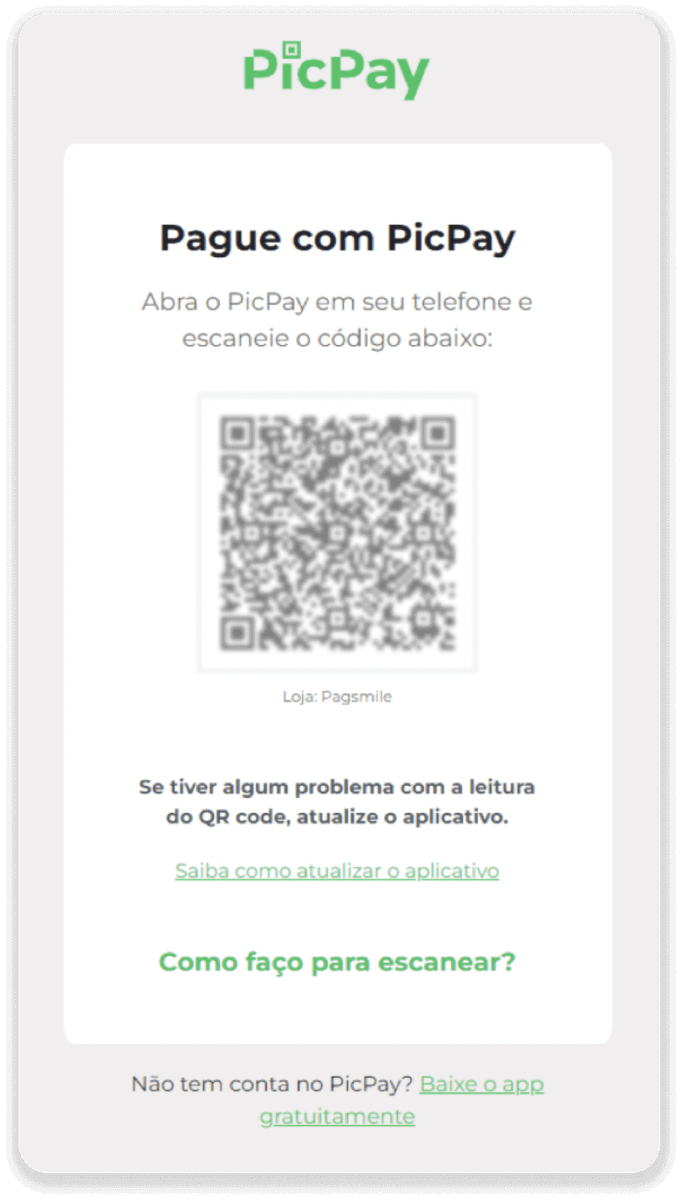
9. Če želite dokončati plačilo z bančnim nakazilom, si zapišite ključ PIX. Te strani še ne zaprite, da lahko dokončate plačilo s prenosom potrdila. Nato kliknite ime banke, da si ogledate vodnik po korakih za dokončanje depozita prek Itaú, Santander, Bradesco in Caixa.
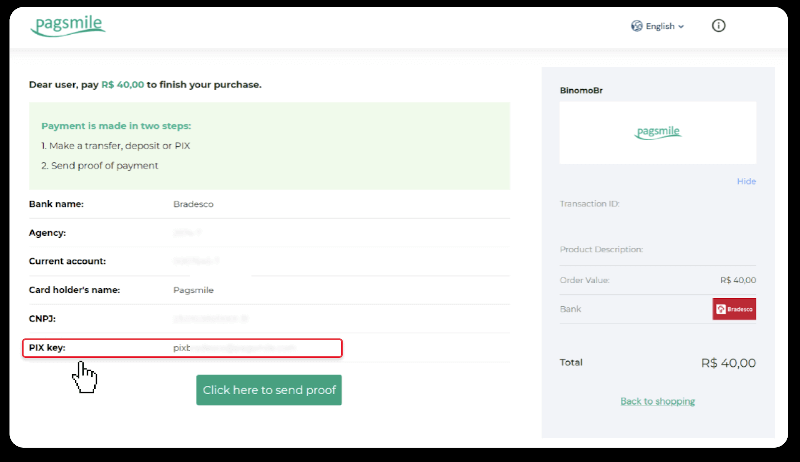
10. Če želite preveriti status svoje transakcije, se vrnite na zavihek »Zgodovina transakcij« in kliknite na svoj depozit, da spremljate njegov status.

11. Če imate kakršna koli vprašanja, se obrnite na nas prek našega klepeta, telegrama: skupina za podporo Binomo, kot tudi prek našega e-poštnega naslova: [email protected]
Santander
1. Kliknite gumb »Depozit« v zgornjem desnem kotu zaslona.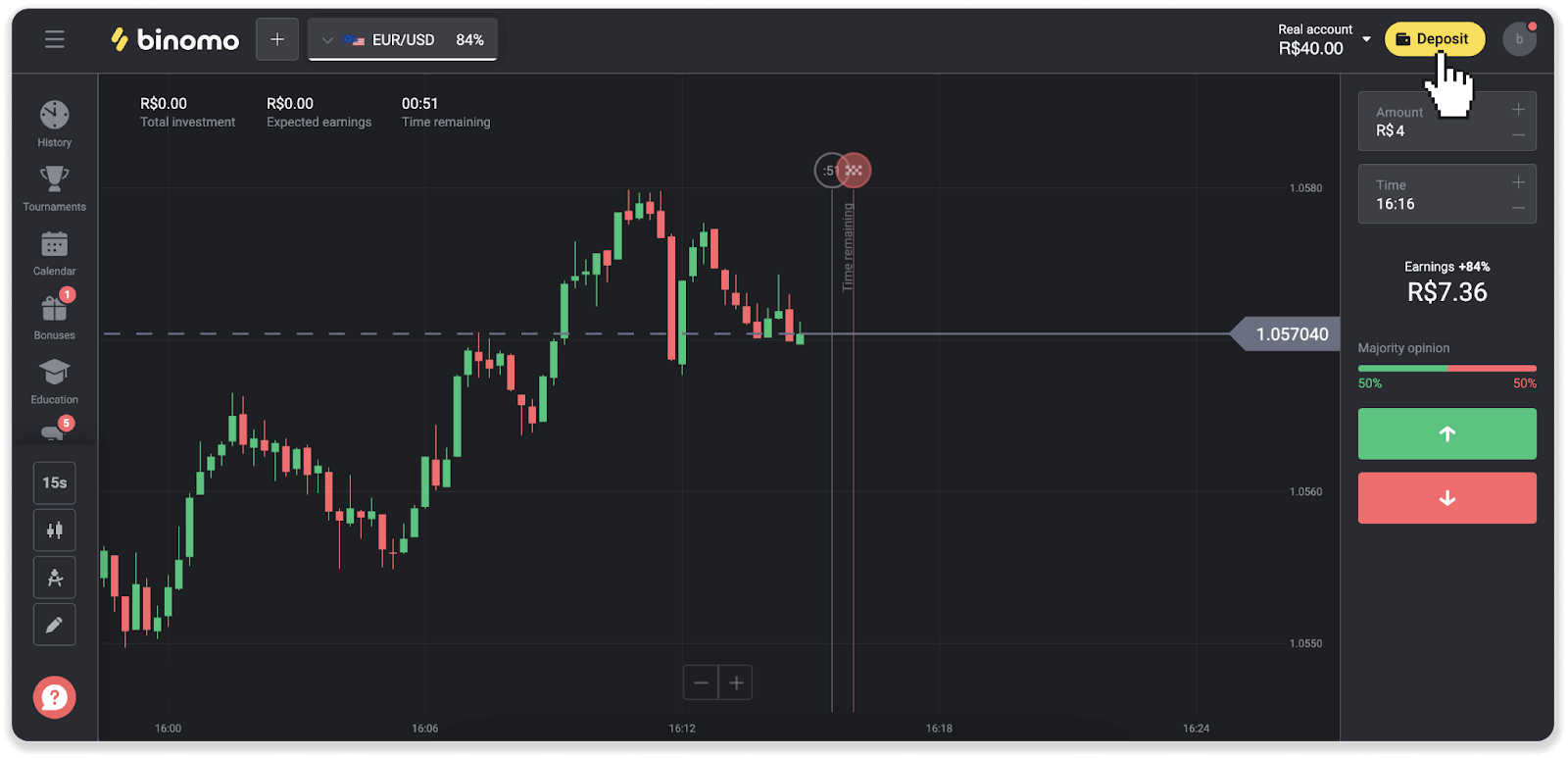
2. Izberite državo in izberite način plačila “Santander”.
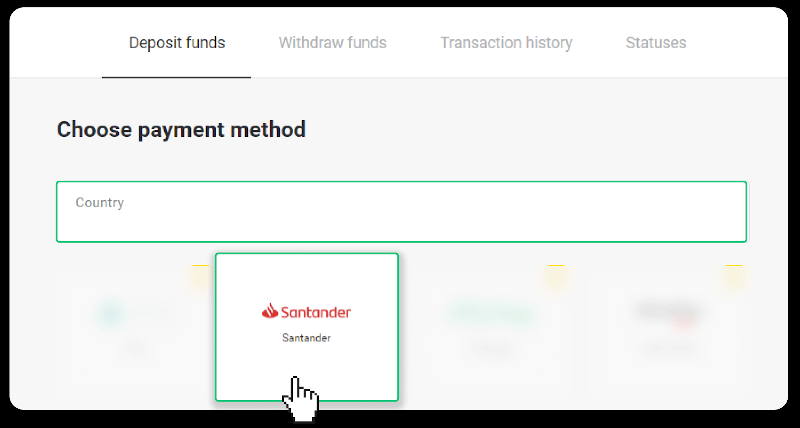
3. Vnesite znesek pologa in kliknite »Polog«.
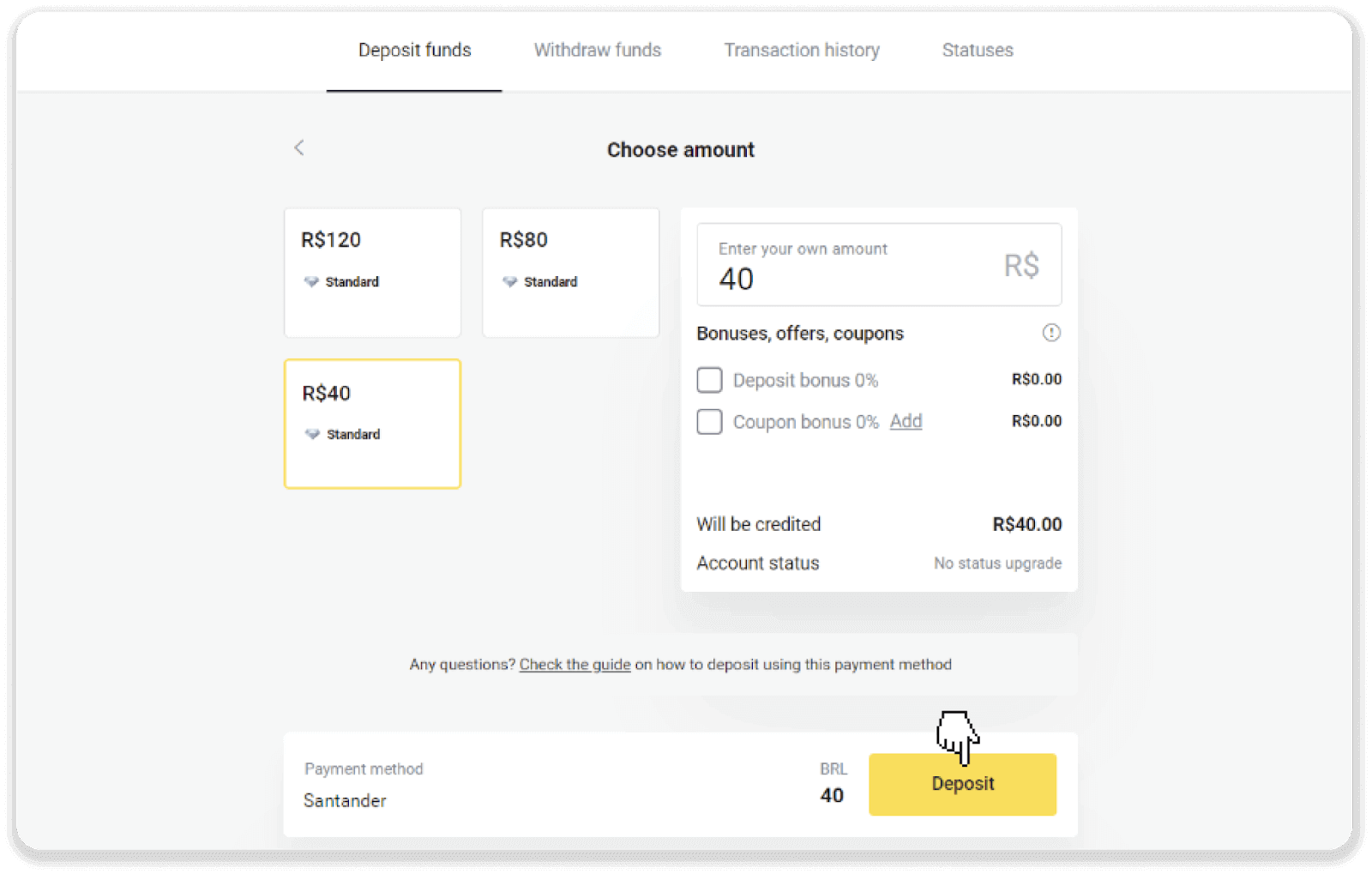
4. Samodejno boste preusmerjeni na stran ponudnika plačila. Izberite Bradesco in vnesite svoje osebne podatke: svoje ime, CPF, CEP, e-poštni naslov in telefonsko številko. Kliknite »Potrdi«.
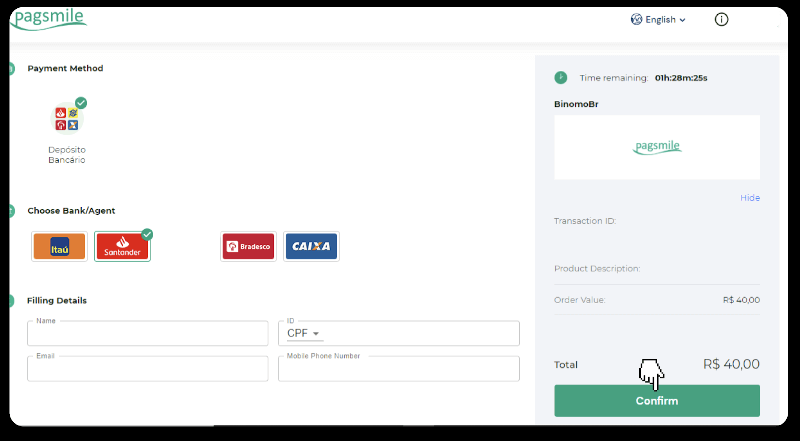
5. Zapišite si ključ PIX. Te strani še ne zaprite, da lahko dokončate plačilo s prenosom potrdila.
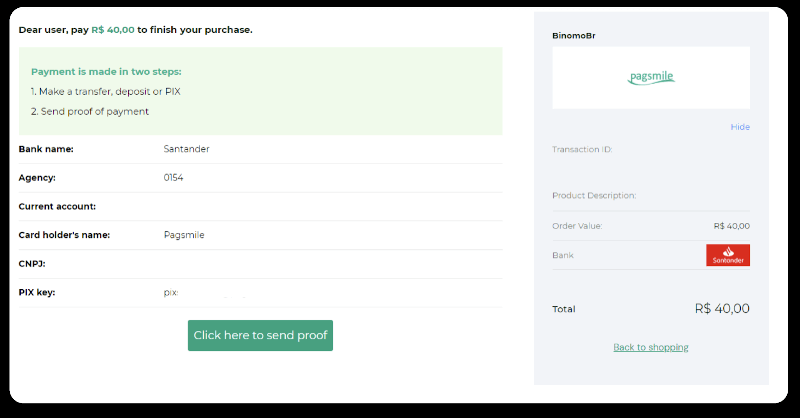
6. Prijavite se v svoj račun Santander. Kliknite meni »PIX« in nato kliknite »Prenos«.
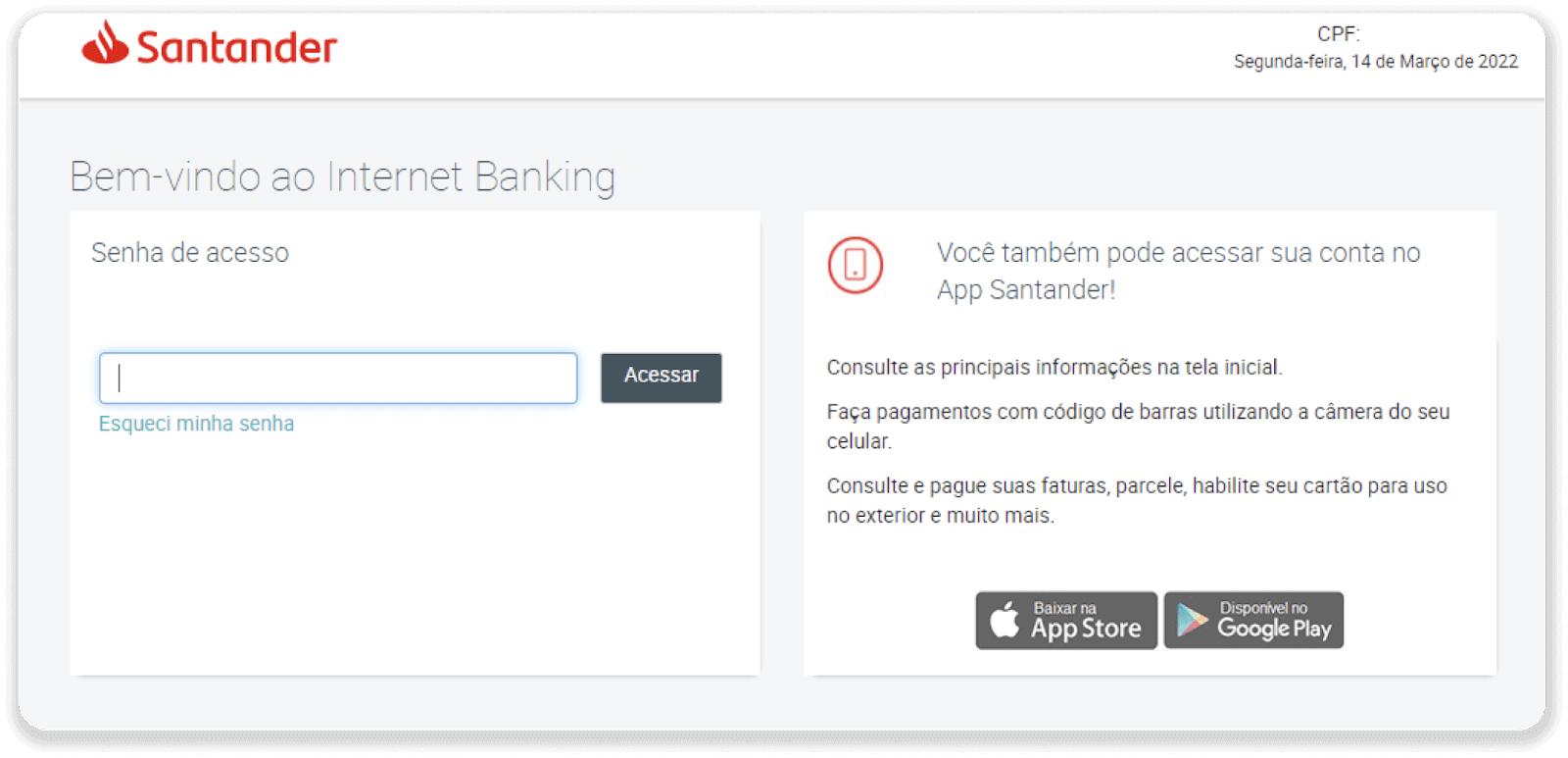
7. Izberite »Pix e Transferências«. Nato izberite »Fazer uma transferência«.
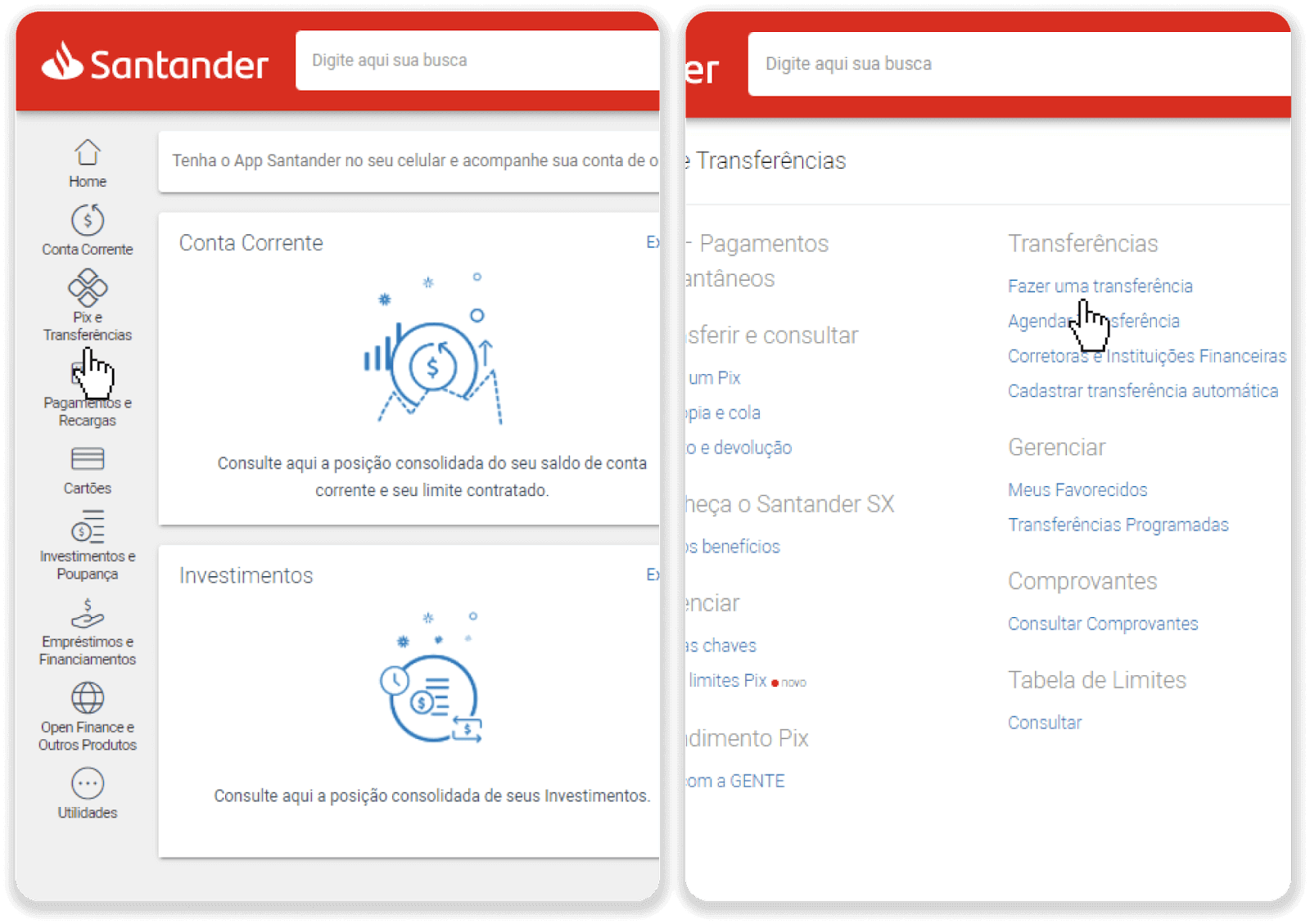
8. Izpolnite podatke o računu, da izvedete bančno nakazilo. Kliknite »Nadaljuj«.
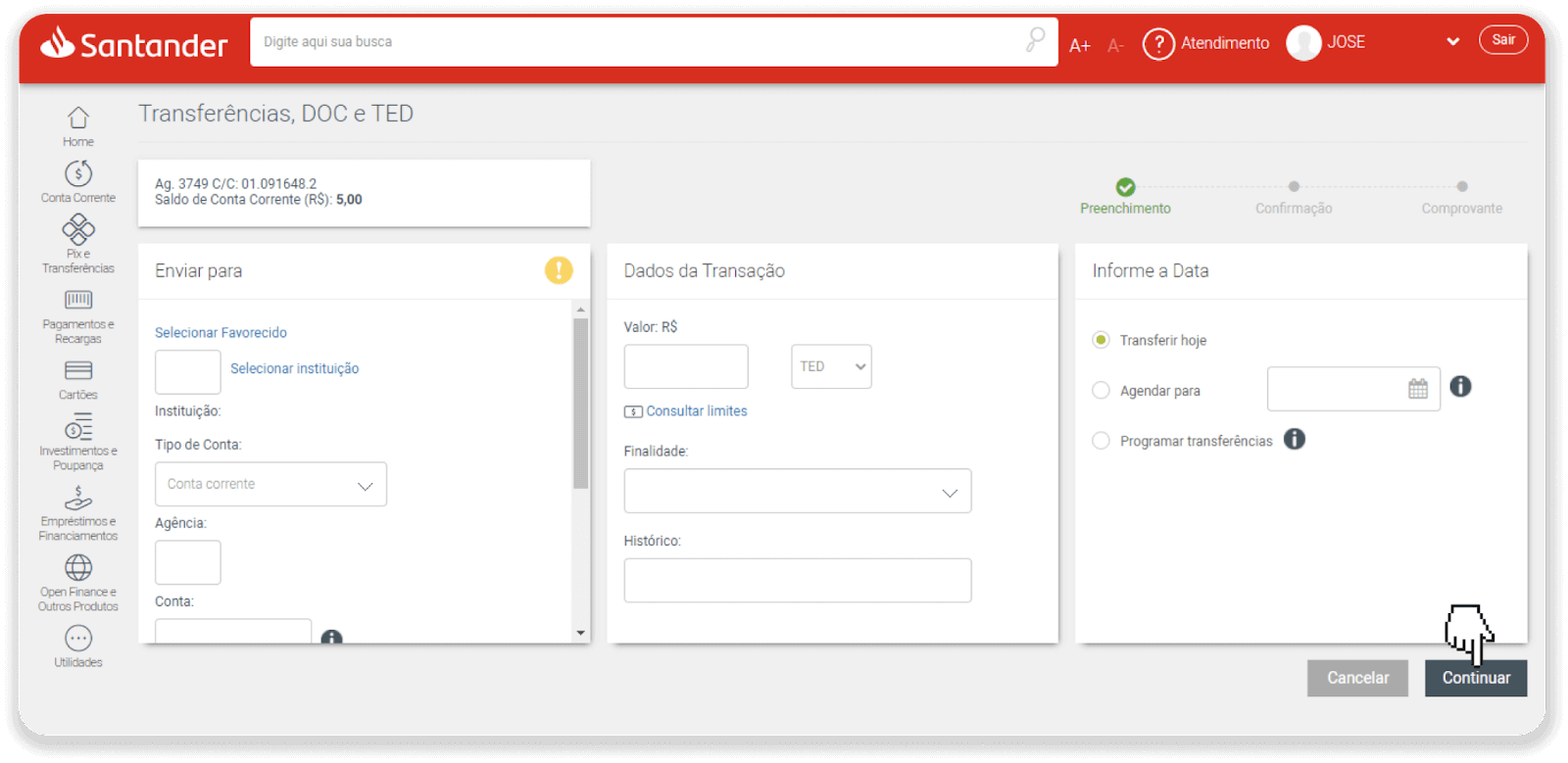
9. Plačilo je zaključeno. Shranite potrdilo s klikom na “Salvar en PDF”.
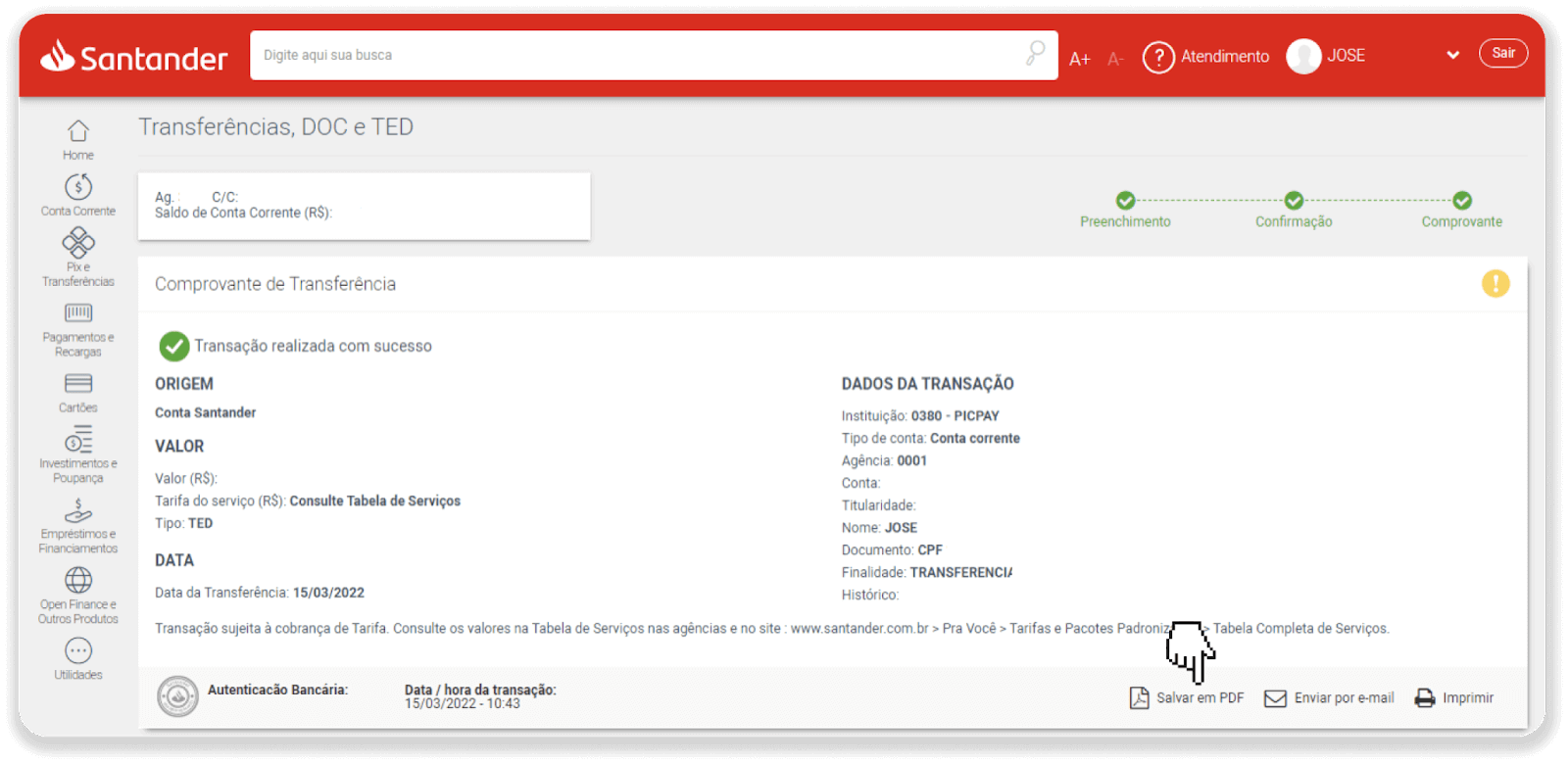
10. Vrnite se na stran iz 5. koraka in kliknite gumb »Kliknite tukaj za pošiljanje dokazila«. Vnesite svoje bančne podatke in kliknite »Naloži«, da naložite potrdilo.
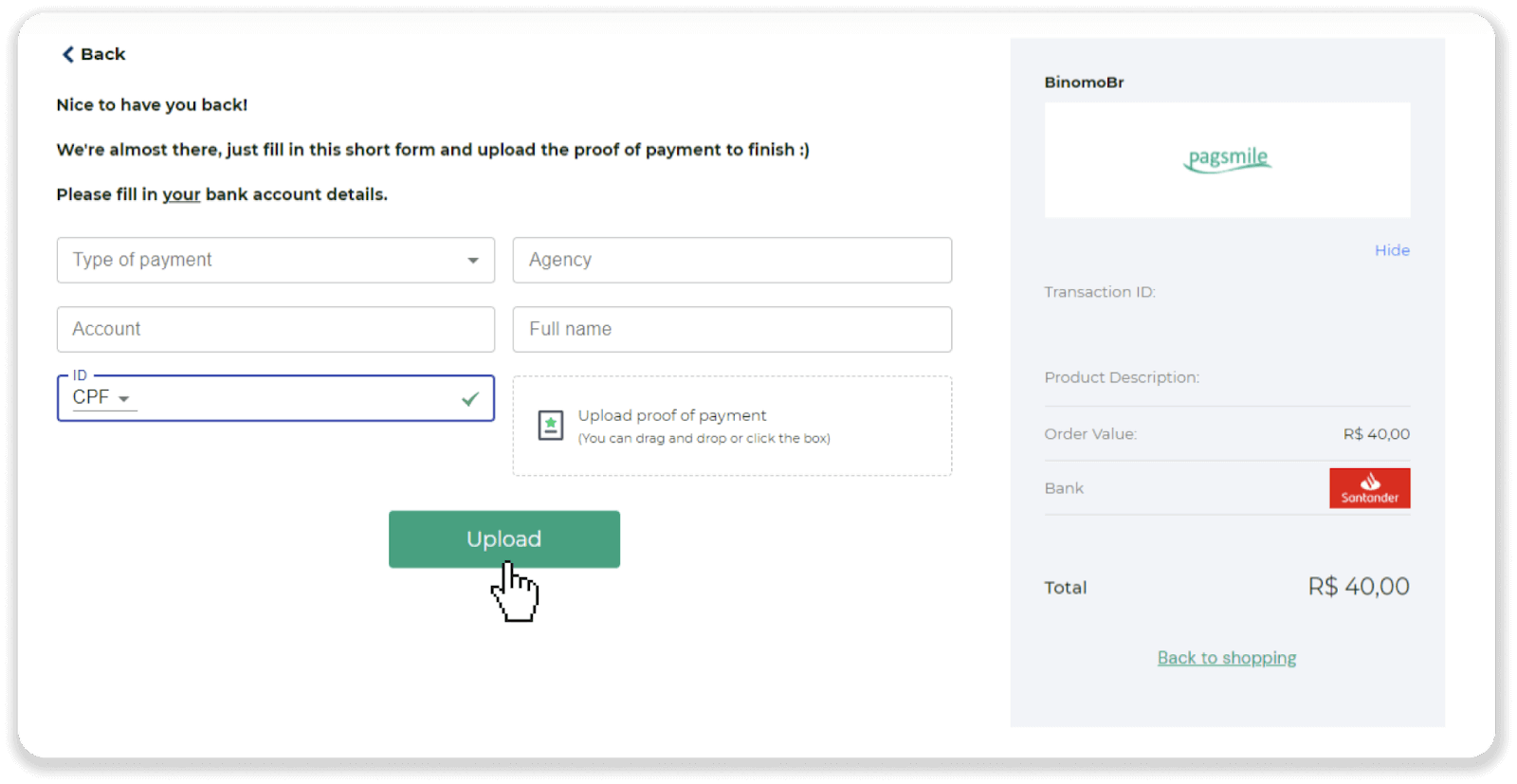
11. Če želite preveriti status svoje transakcije, se vrnite na zavihek »Zgodovina transakcij« in kliknite na svoj depozit, da spremljate njegov status.
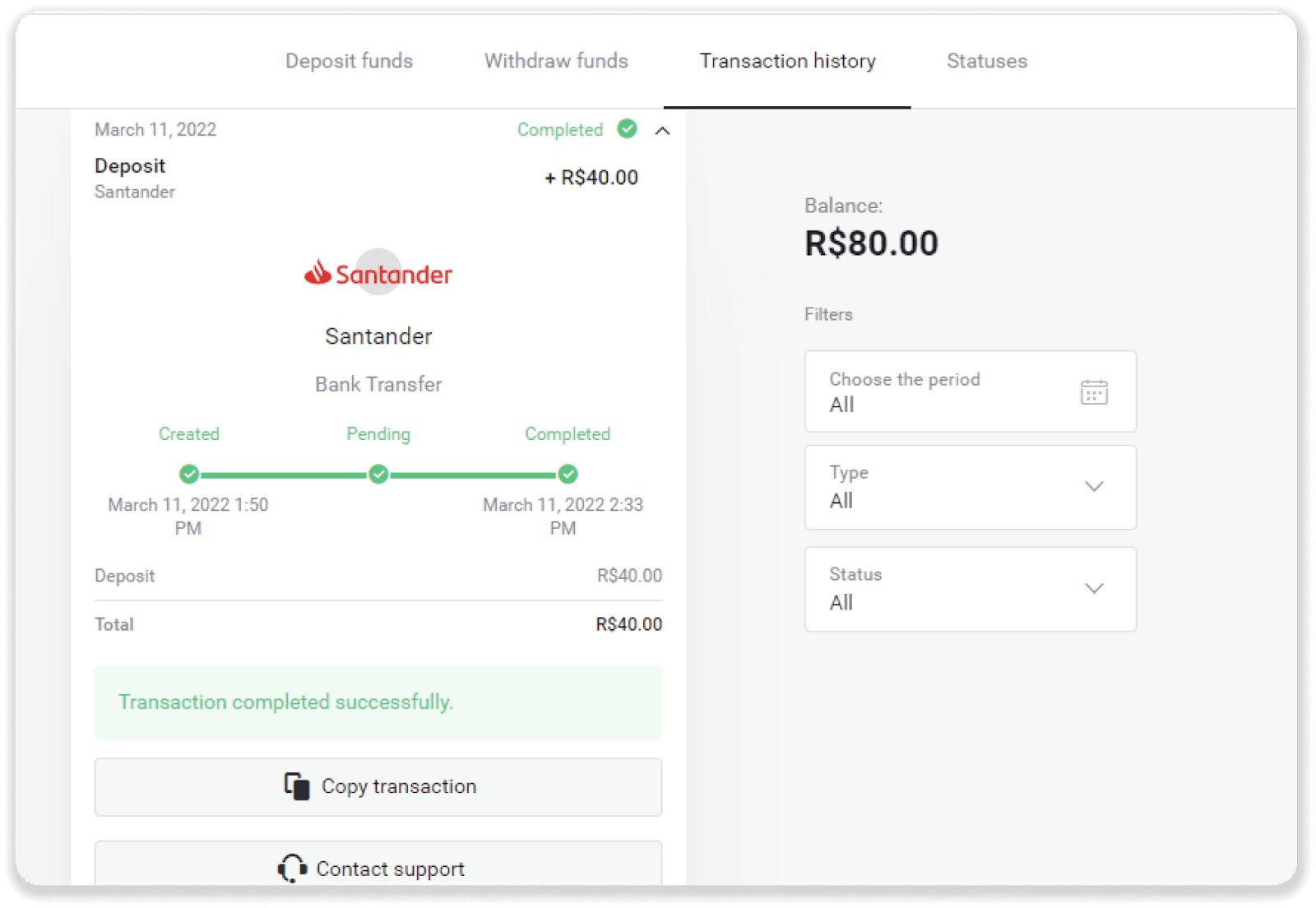
Kako trgovati na Binomo za začetnike
Kaj je sredstvo
Sredstvo je finančni instrument, ki se uporablja za trgovanje. Vsi posli temeljijo na dinamiki cen izbranega sredstva. Obstajajo različne vrste sredstev: blago (ZLATO, SREBRO), lastniški vrednostni papirji (Apple, Google), valutni pari (EUR/USD) in indeksi (CAC40, AES).
Če želite izbrati sredstvo, s katerim želite trgovati, sledite tem korakom:
1. Kliknite razdelek s sredstvi v zgornjem levem kotu platforme, da vidite, katera sredstva so na voljo za vašo vrsto računa. 2. Lahko se pomikate po seznamu sredstev. Sredstva, ki so vam na voljo, so obarvana belo. Kliknite na sredstvo, da z njim trgujete. 3. Če uporabljate spletno različico platforme, lahko trgujete z več sredstvi hkrati. Kliknite gumb »+« levo od razdelka sredstev. Sredstvo, ki ga izberete, se bo seštelo.
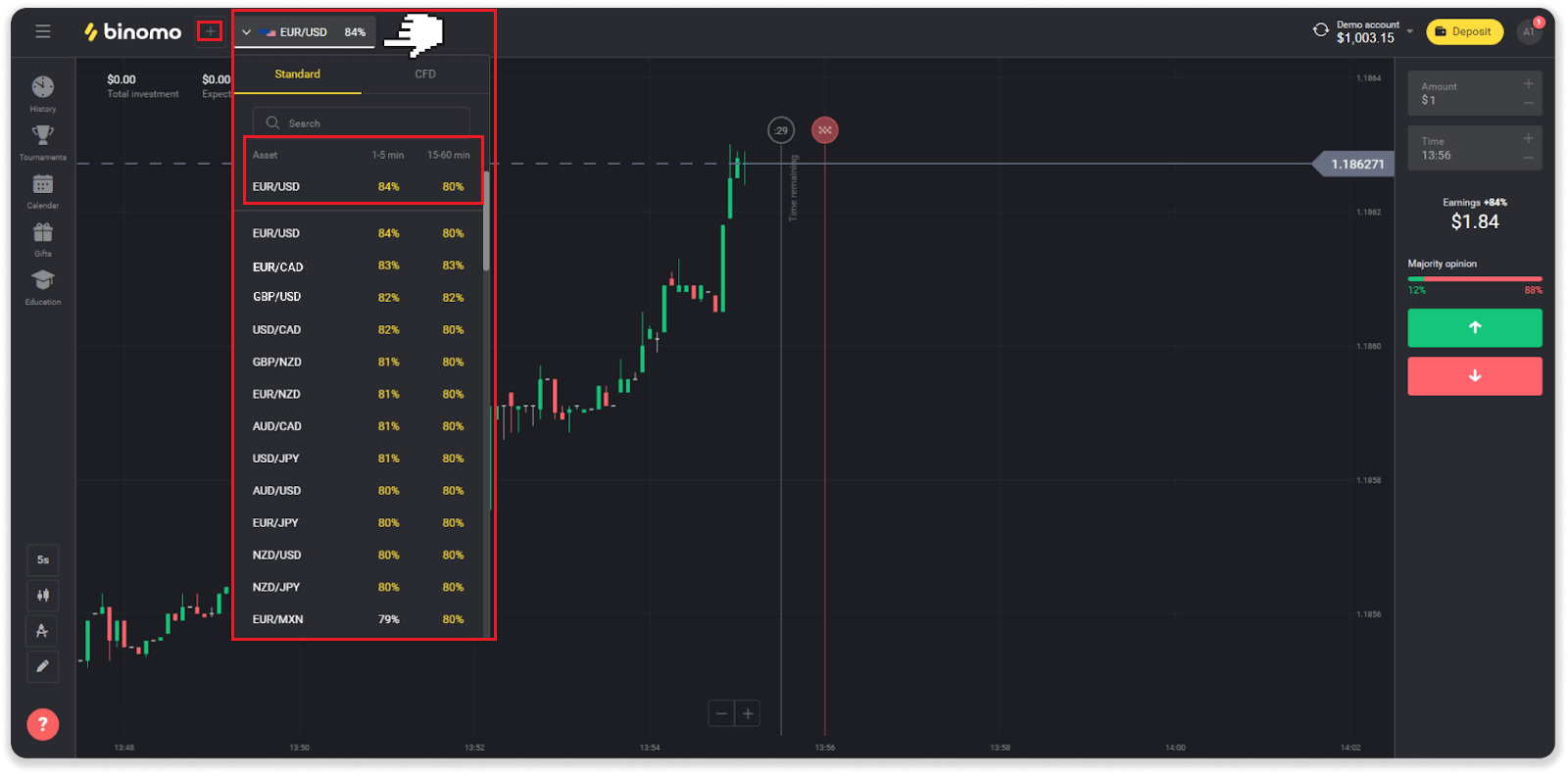
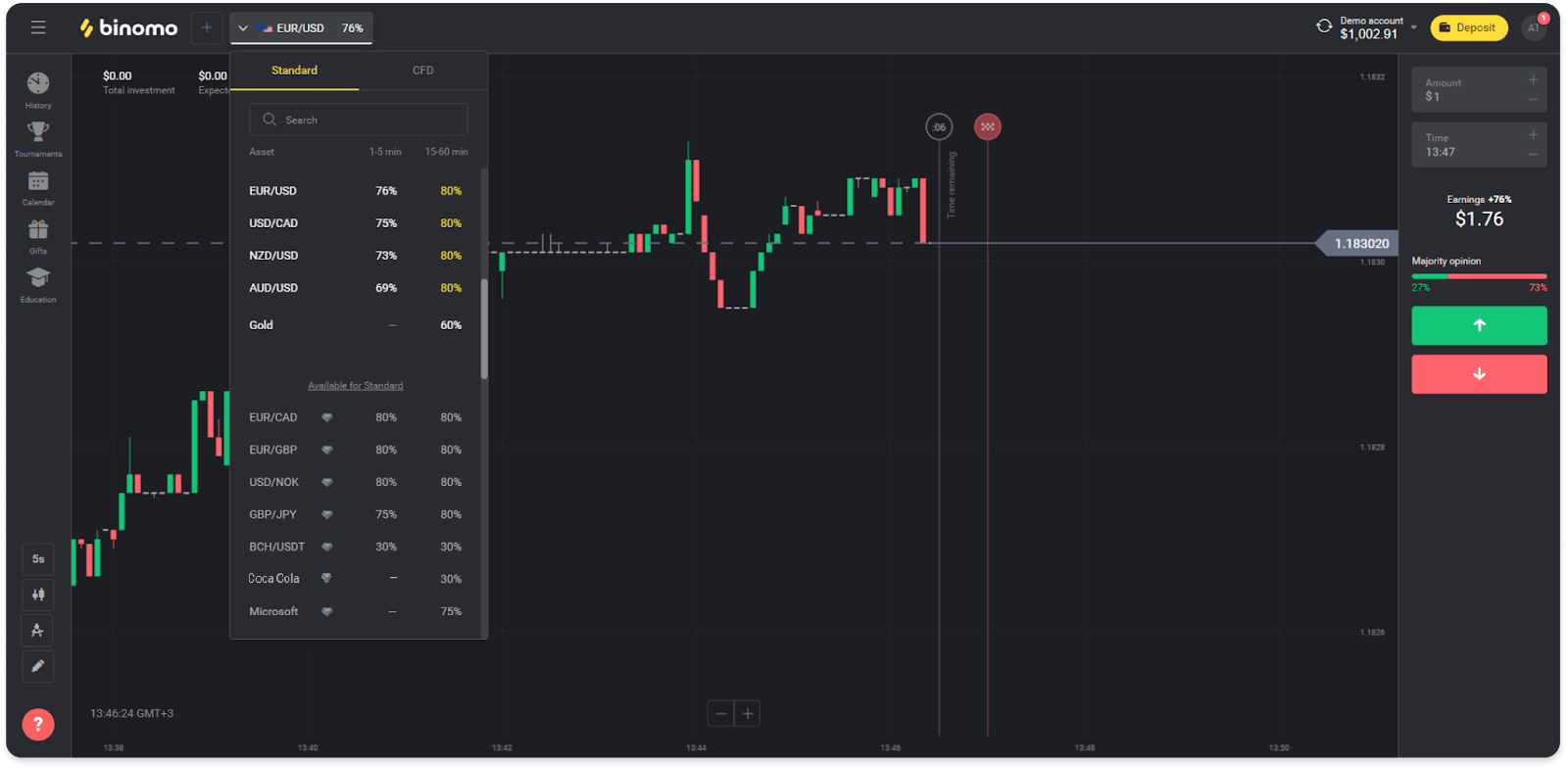
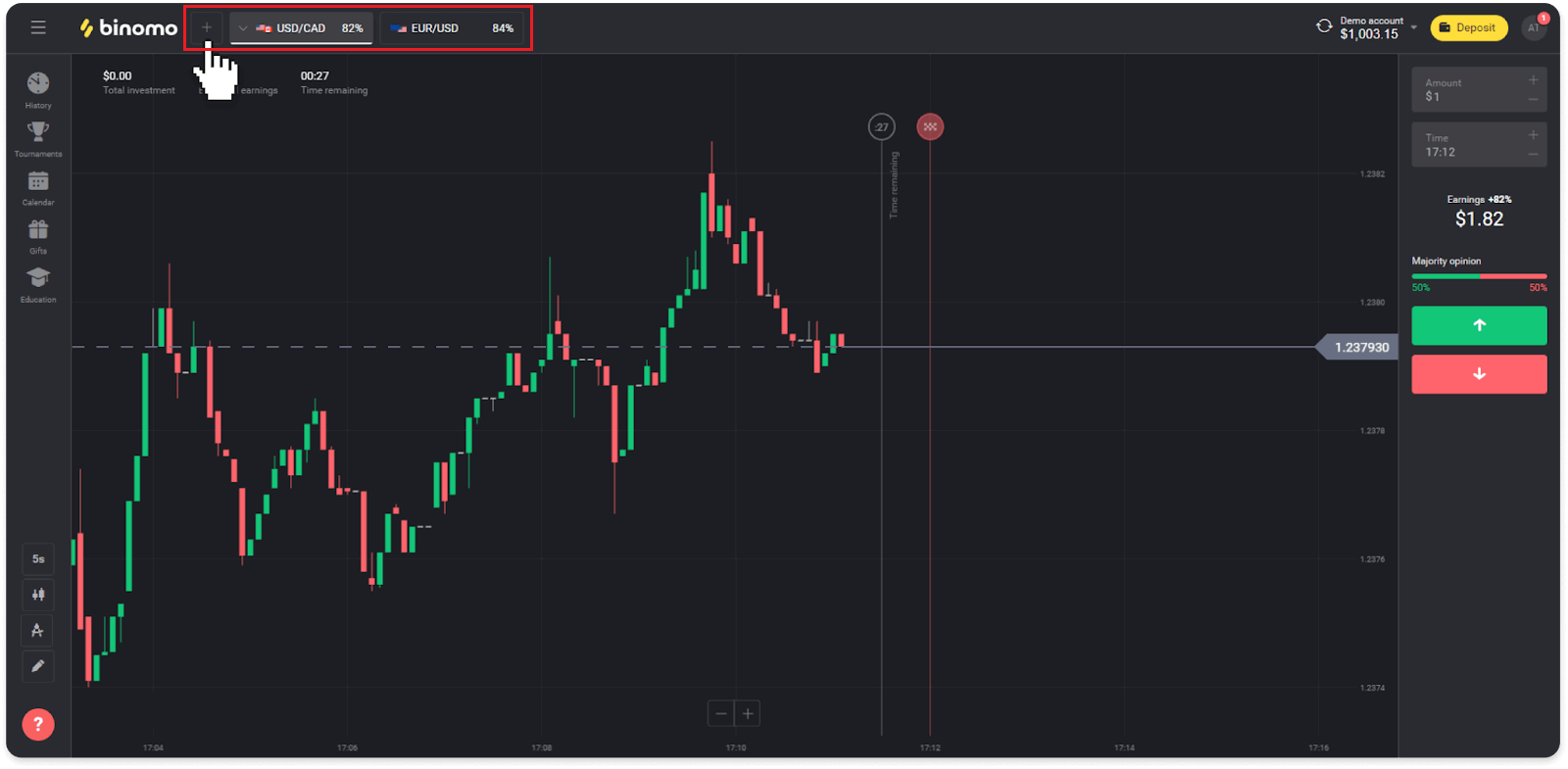
Kako odprem trgovino
Ko trgujete, se odločite, ali se bo cena sredstva dvignila ali znižala in pridobili dodaten dobiček, če je vaša napoved pravilna.
Če želite odpreti trgovanje, sledite tem korakom:
1. Izberite vrsto računa. Če je vaš cilj vaditi trgovanje z virtualnimi sredstvi, izberite demo račun . Če ste pripravljeni trgovati s pravimi sredstvi , izberite pravi račun .
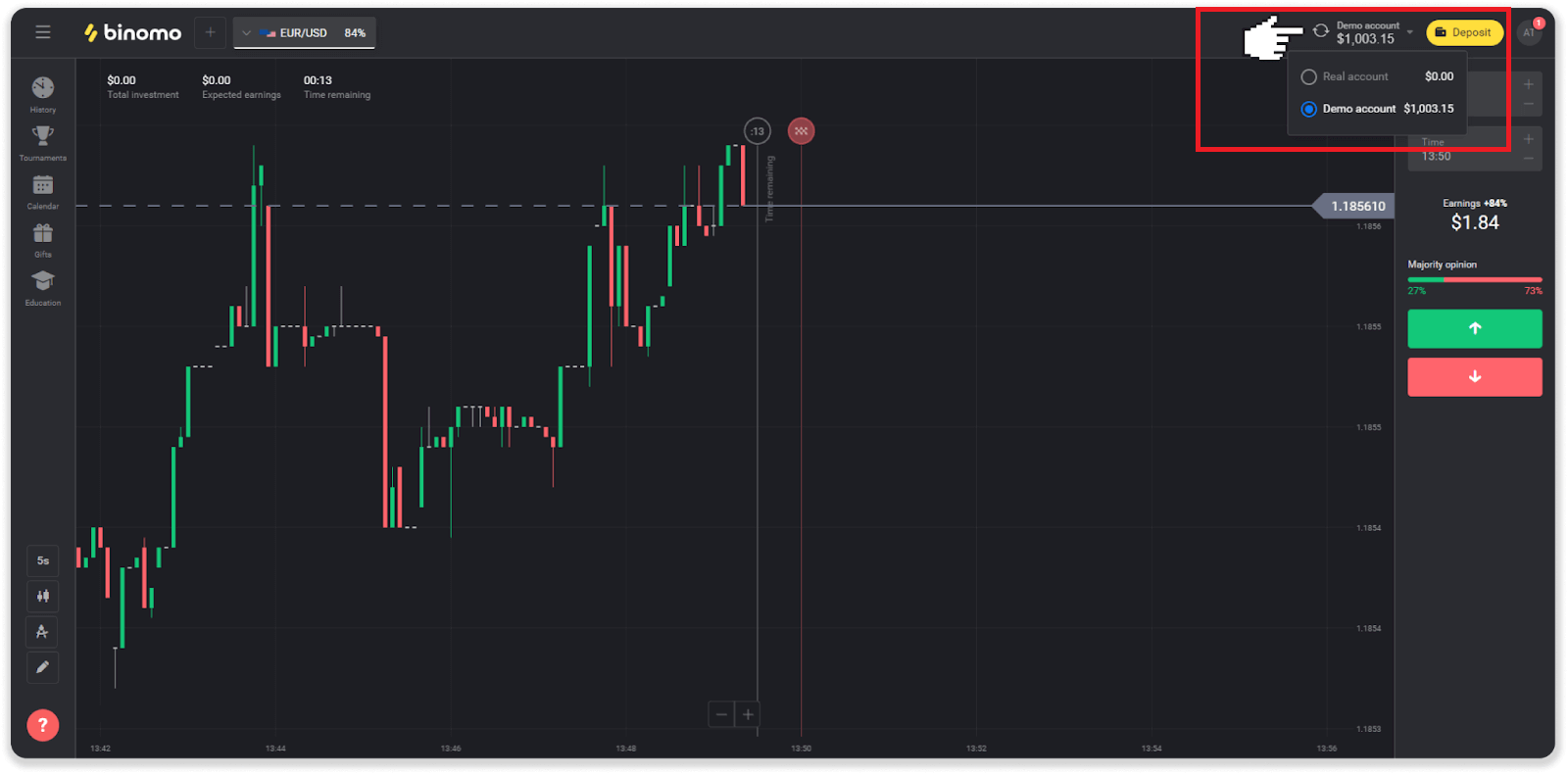
2. Izberite sredstvo. Odstotek poleg sredstva določa njegovo donosnost. Višji kot je odstotek – večji je vaš dobiček v primeru uspeha.
Primer.Če se posel v vrednosti 10 USD z dobičkonosnostjo 80 % konča s pozitivnim izidom, bo 18 USD pripisano vašemu stanju. 10 $ je vaša naložba, 8 $ pa dobiček.
Donosnost nekaterih sredstev se lahko razlikuje glede na čas izteka posla in čez dan, odvisno od razmer na trgu.
Vsi posli se zaključijo z donosnostjo, ki je bila navedena ob odprtju.
Upoštevajte, da je stopnja dohodka odvisna od časa trgovanja (kratko – pod 5 minut ali dolgo – nad 15 minut).
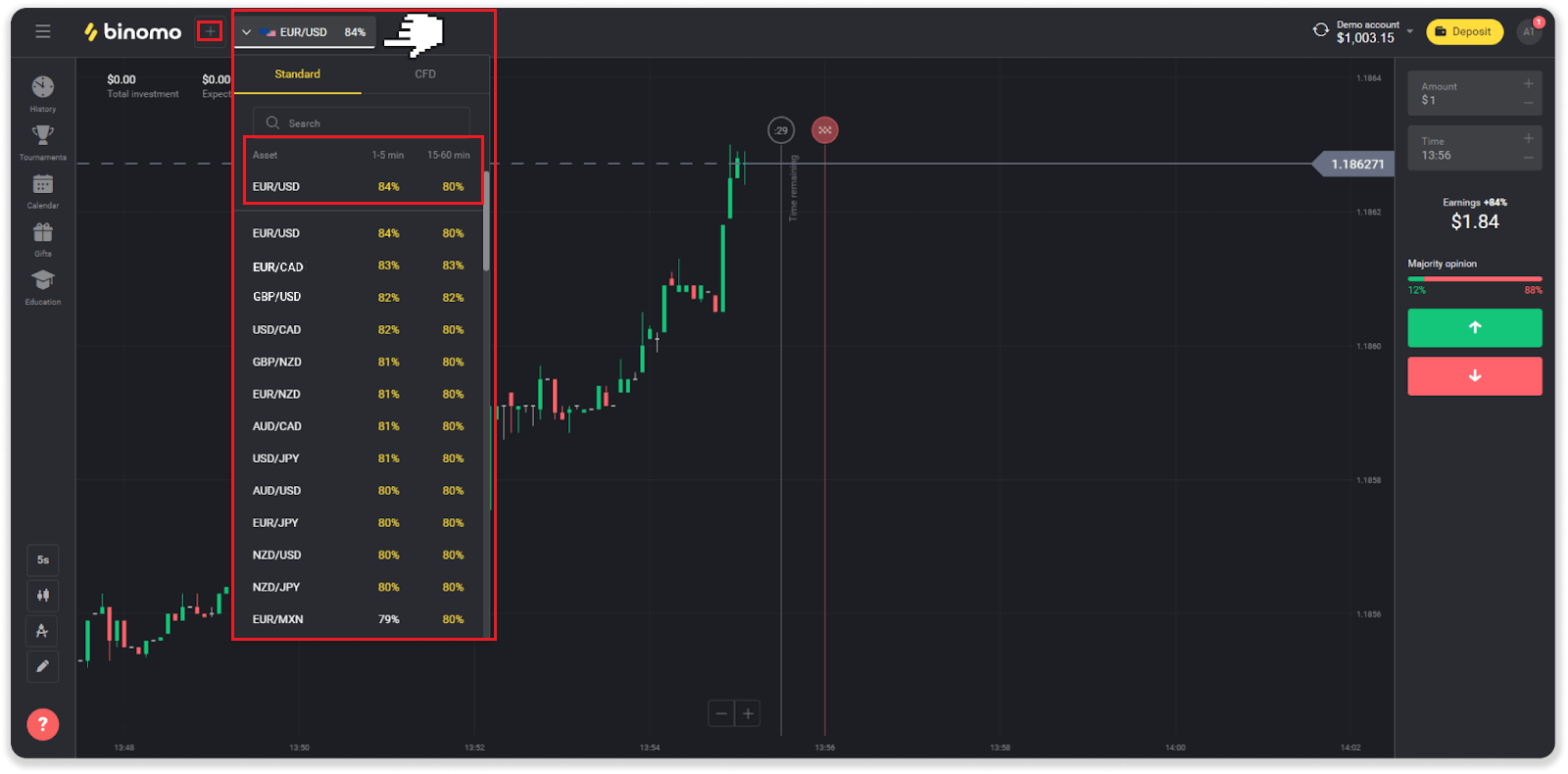
3. Določite znesek, ki ga boste vložili. Najmanjši znesek za trgovanje je 1 USD, najvišji 1000 USD ali protivrednost v valuti vašega računa. Priporočamo, da začnete z majhnimi posli, da preizkusite trg in se počutite udobno.

4. Izberite čas poteka za trgovino.
Čas poteka je čas za zaključek trgovine. Izberete lahko veliko časa poteka: 1 minuta, 5 minut, 15 minut itd. Za vas je varneje, da začnete s 5-minutnim časovnim obdobjem in 1 USD za vsako naložbo v trgovanje.
Upoštevajte, da sami izberete čas, ko se bo trgovanje zaključilo, in ne njegovega trajanja.
primer _ Če bi kot čas izteka izbrali 14:45, bi se trgovanje zaključilo točno ob 14:45.
Obstaja tudi vrstica, ki prikazuje čas nakupa za vašo trgovino. Na to vrstico morate biti pozorni. Sporoči vam, ali lahko odprete drugo trgovino. In rdeča črta označuje konec posla. Takrat veste, da lahko trgovina pridobi dodatna sredstva ali pa ne.
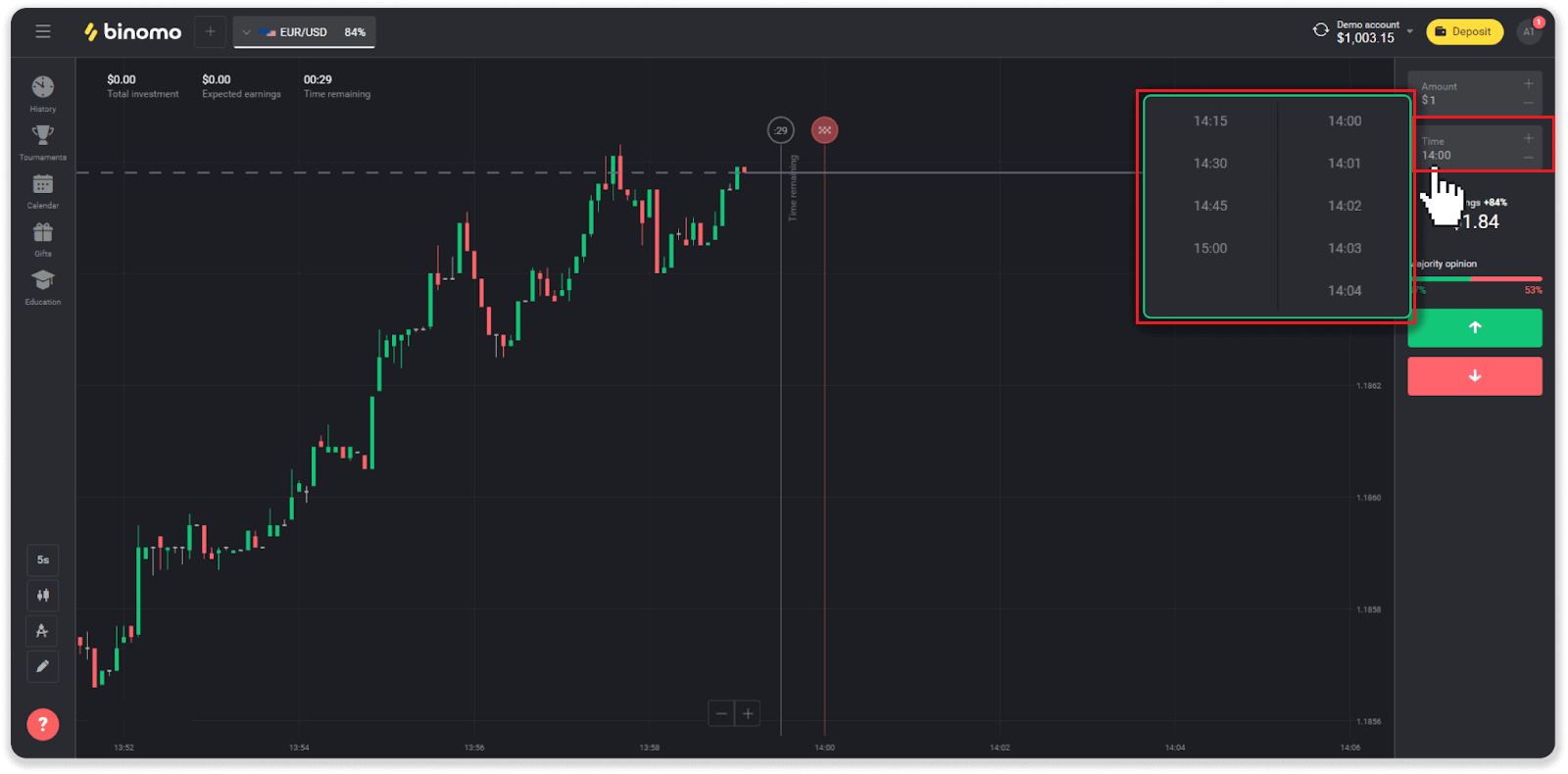
5. Analizirajte gibanje cene na grafikonu in naredite svojo napoved. Kliknite zeleni gumb, če mislite, da se bo cena sredstva dvignila, ali rdeči gumb, če mislite, da bo padla.
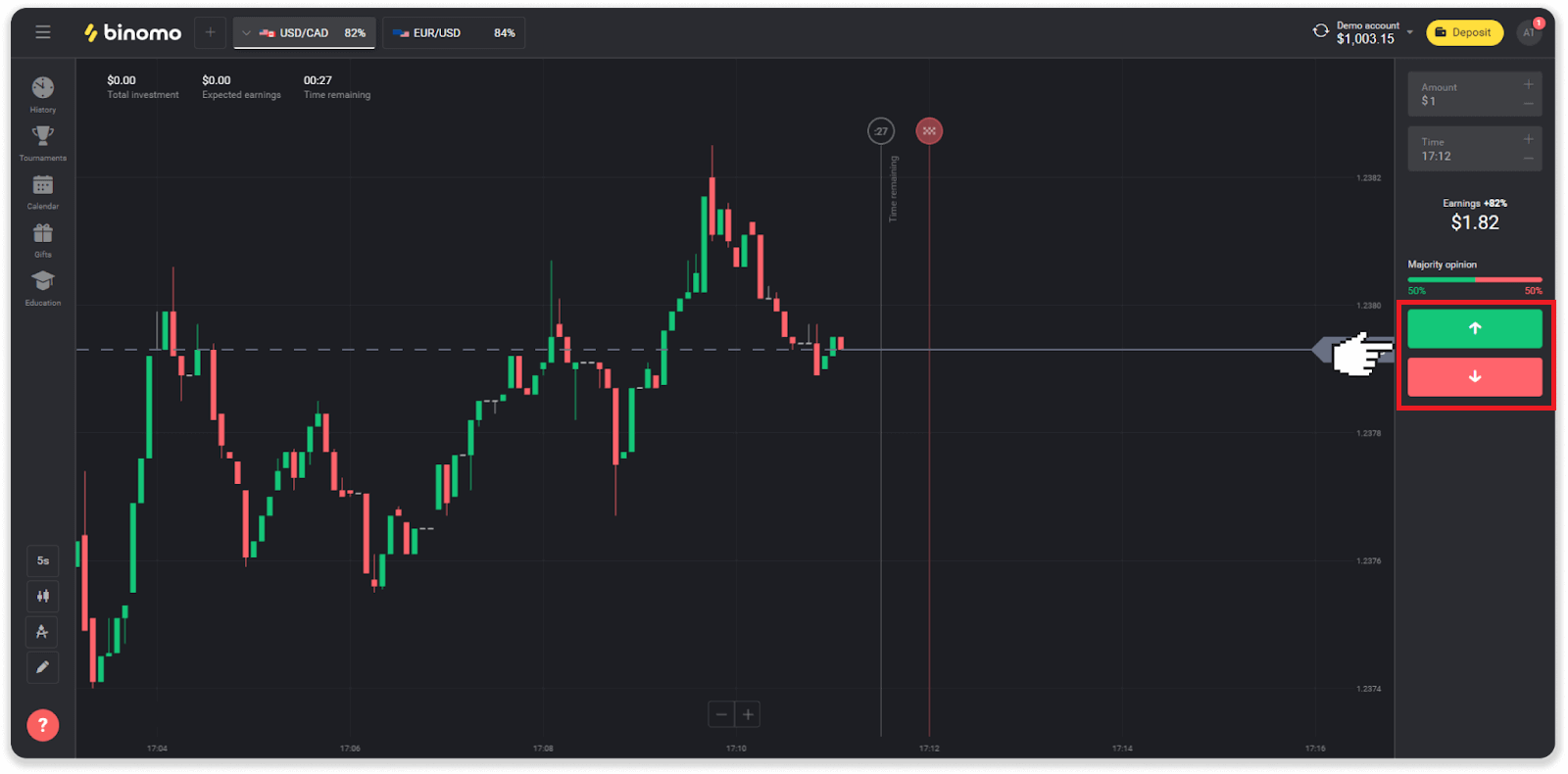
6. Počakajte, da se trgovanje zaključi, da ugotovite, ali je bila vaša napoved pravilna.Če bi bil, bi bil znesek vaše naložbe in dobiček iz sredstva dodan vašemu stanju. V primeru neodločenega rezultata – ko je začetna cena enaka zaključni ceni – bi se na vaše stanje povrnila samo začetna naložba. Če bi bila vaša napoved napačna – se naložba ne bi povrnila.
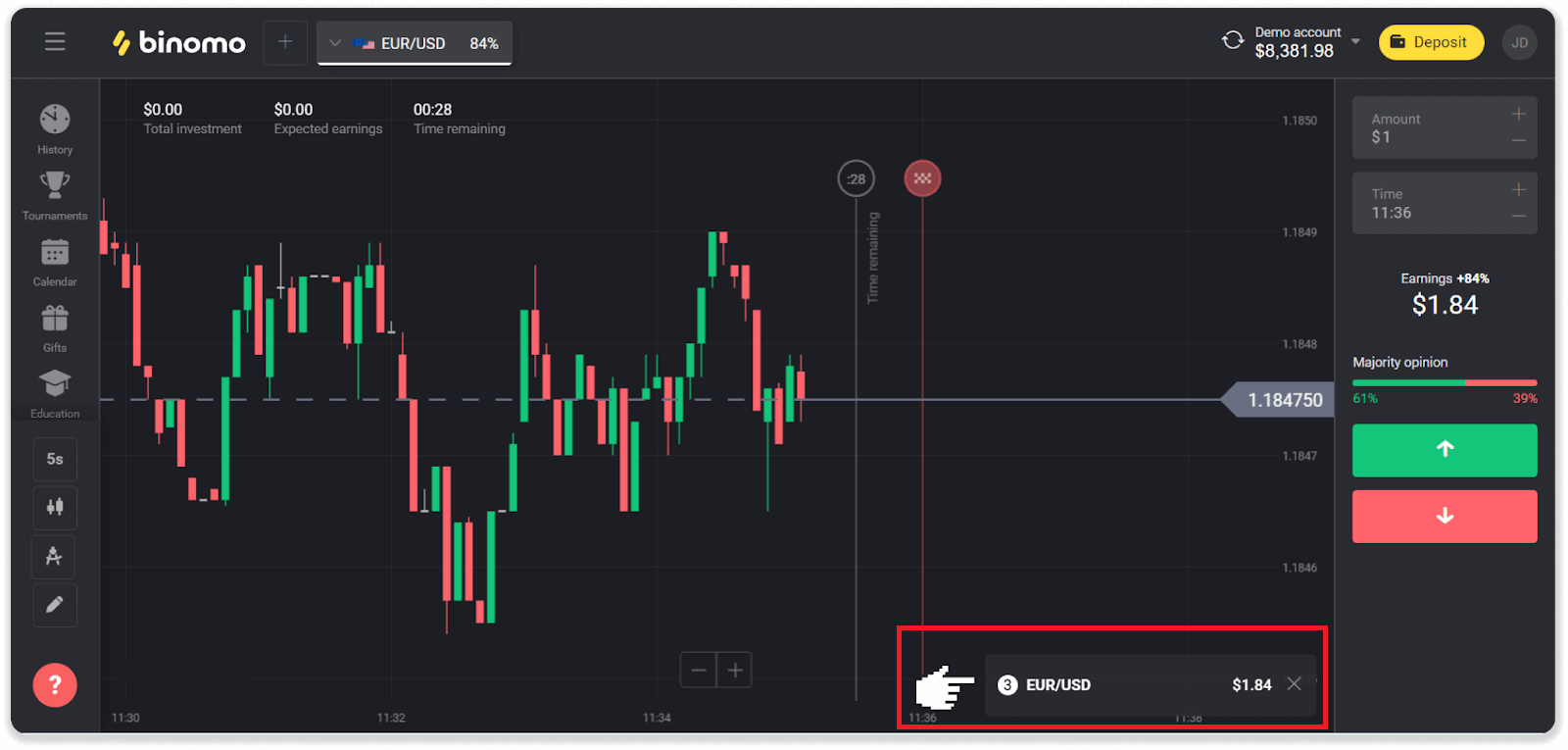
Opomba . Trg je ob koncu tedna vedno zaprt, zato valutni pari, sredstva blaga in delnice podjetij niso na voljo. Tržna sredstva bodo na voljo v ponedeljek ob 7:00 UTC. Medtem ponujamo trgovanje na OTC - vikend sredstvih!
Kje najdem zgodovino svojih poslov
Obstaja razdelek z zgodovino, kjer lahko najdete vse informacije o svojih odprtih poslih in poslih, ki ste jih sklenili. Če želite odpreti zgodovino trgovanja, sledite tem korakom:V spletni različici:
1. Kliknite ikono »Ura« na levi strani platforme.
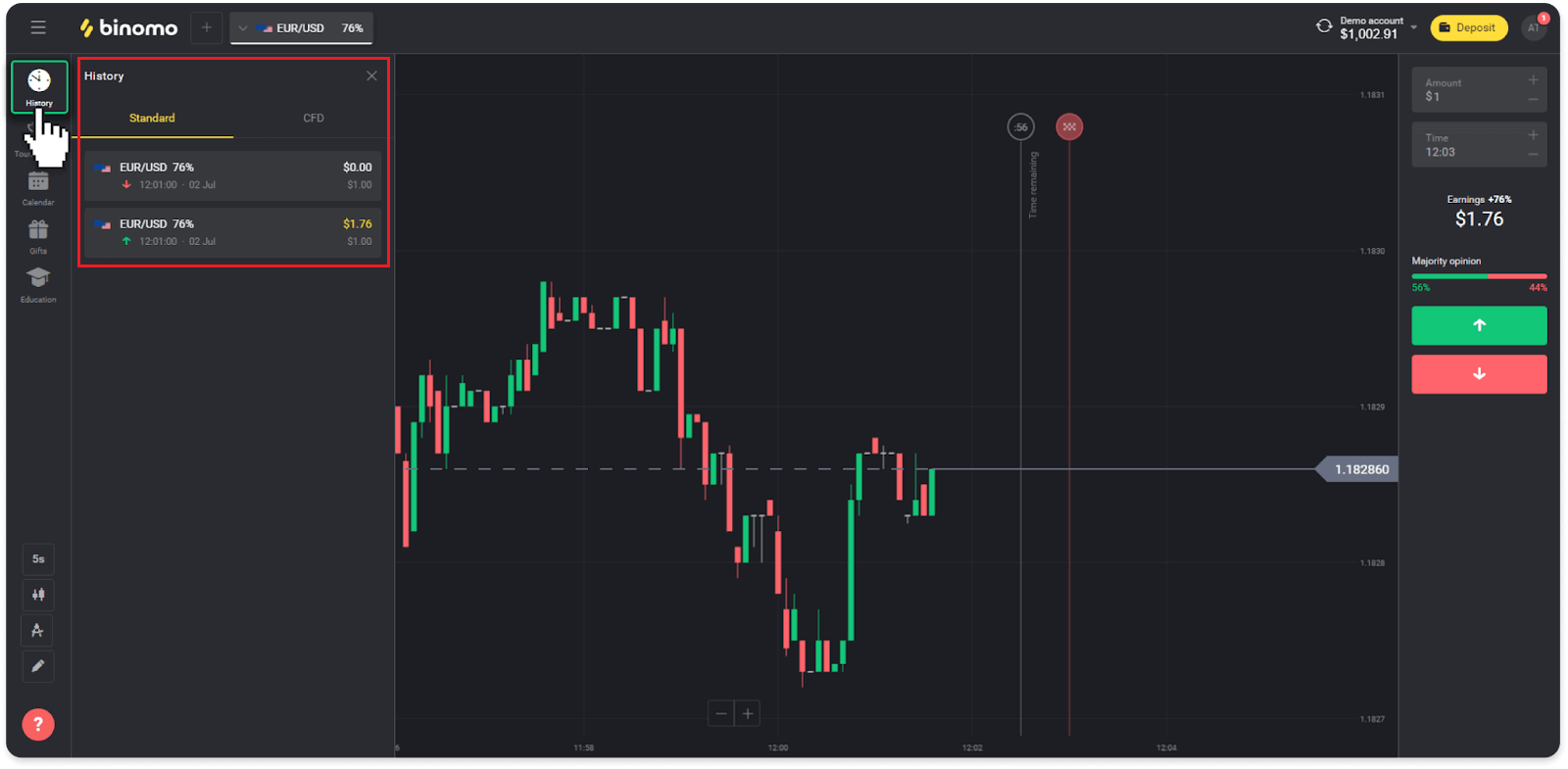
2. Za več informacij kliknite katero koli trgovino.
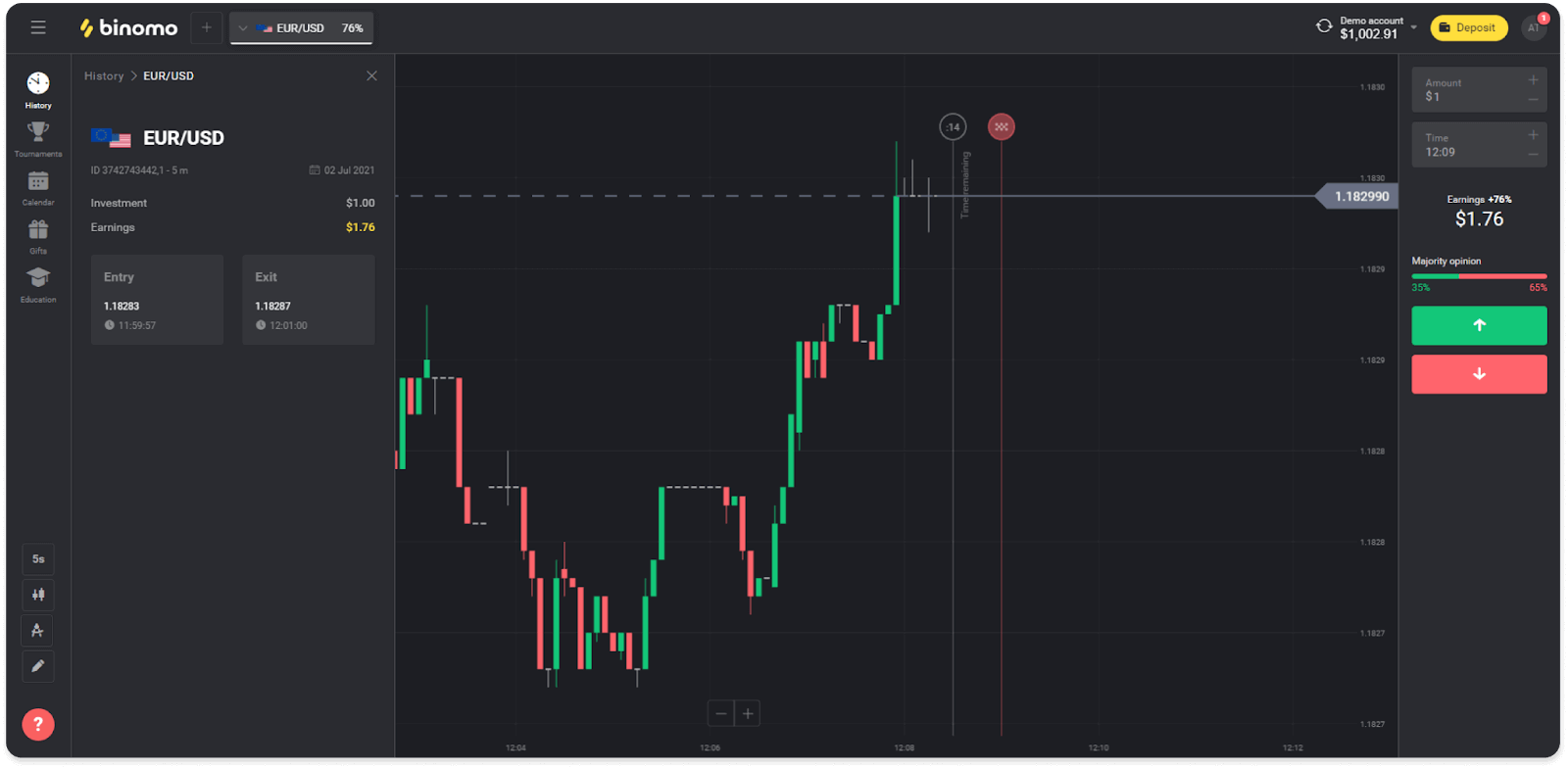
V mobilni aplikaciji:
1. Odprite meni.
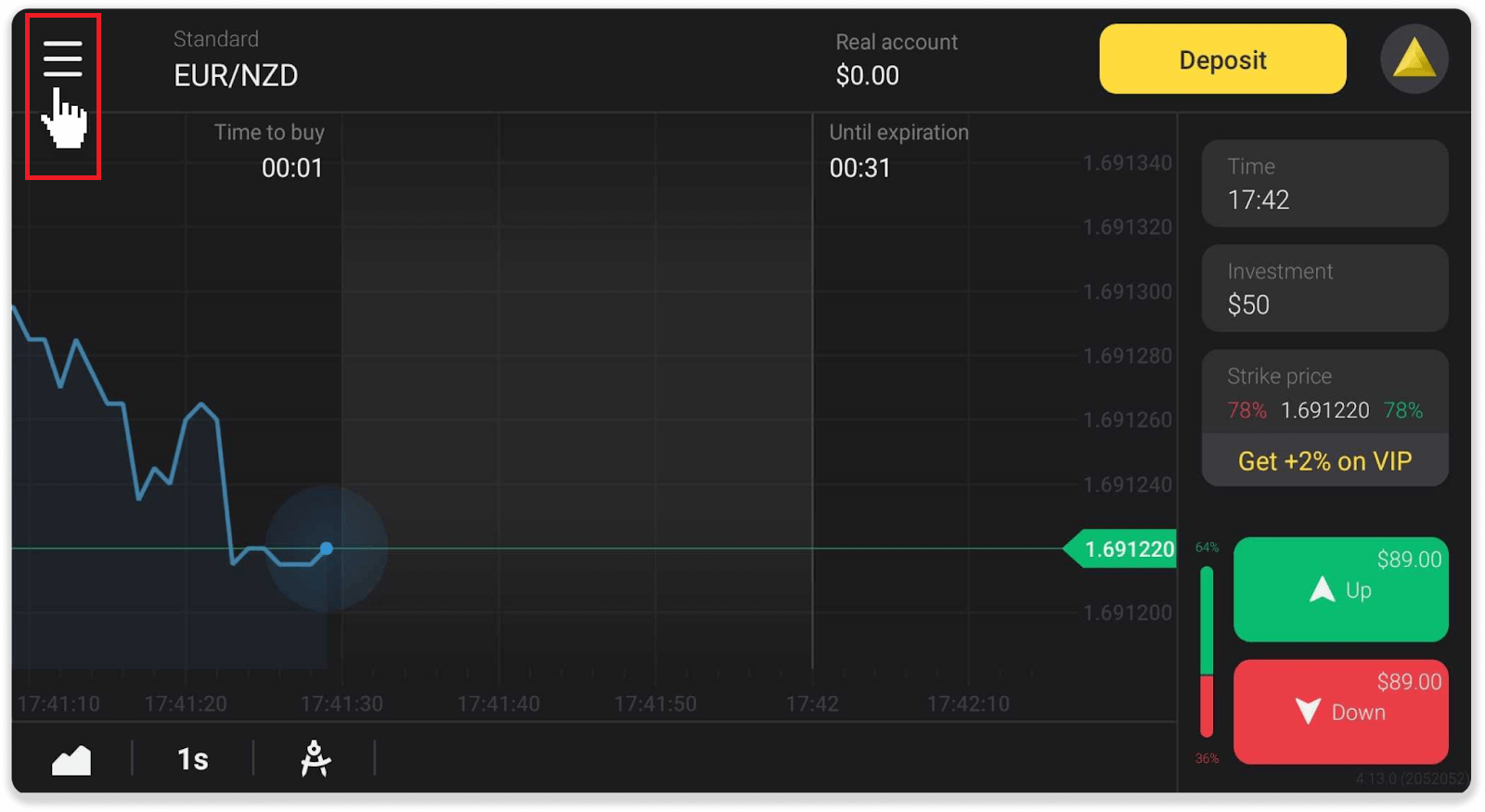
2. Izberite razdelek »Trgovanja«.
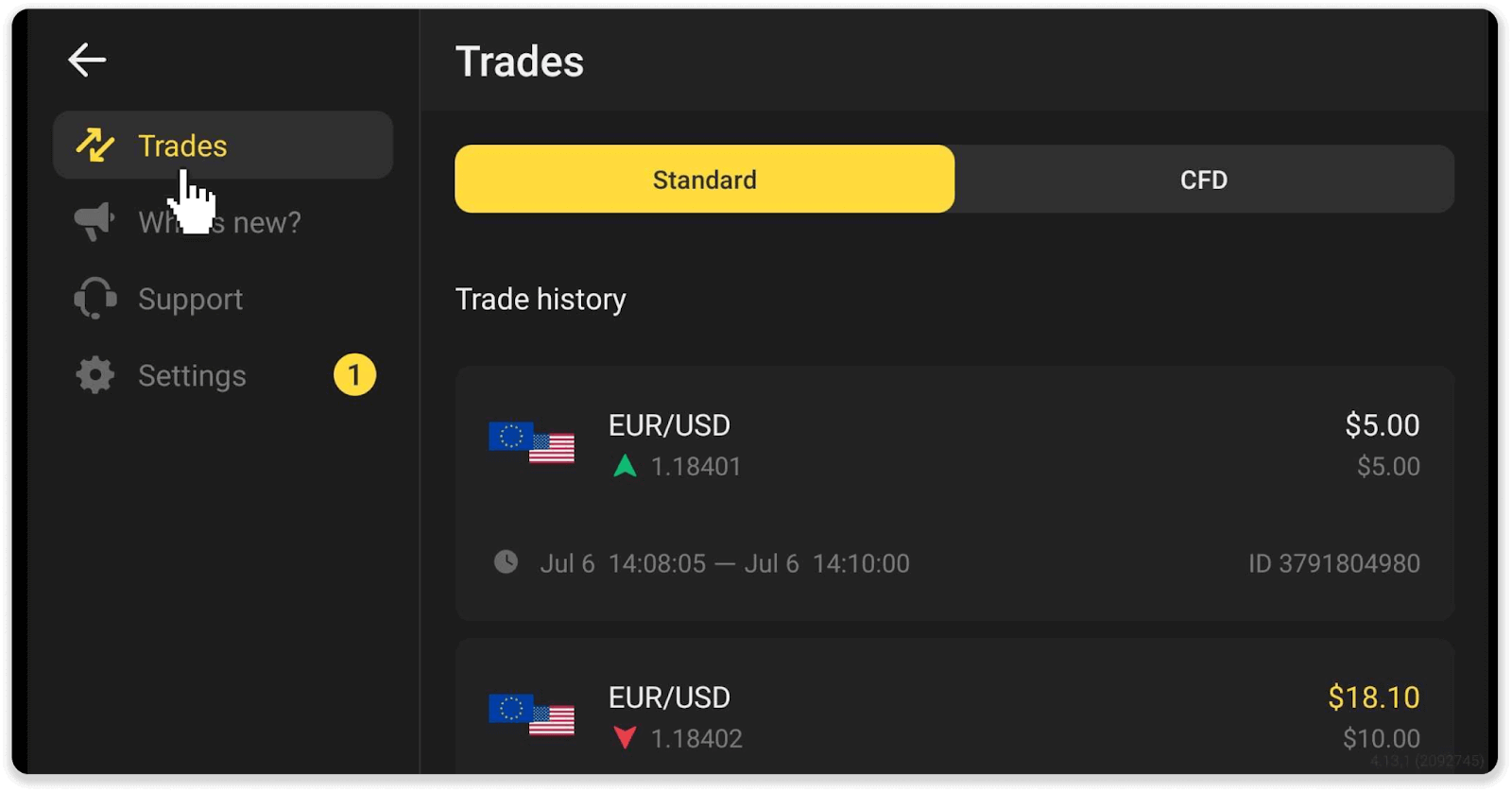
Opomba . Razdelek o zgodovini trgovanja vam lahko pomaga izboljšati svoje sposobnosti trgovanja z rednim analiziranjem vašega napredka
Kako izračunam promet trgovanja
Trgovalni promet je vsota vseh poslov od zadnjega depozita.
Obstajata dva primera, ko se uporablja promet trgovanja:
- Opravili ste depozit in se odločili dvigniti sredstva pred trgovanjem.
- Uporabili ste bonus, ki pomeni promet trgovanja.
primer _ Trgovec je položil 50 $. Znesek trgovalnega prometa za trgovca bo 100 $ (dvojni znesek depozita). Ko je trgovalni promet končan, lahko trgovec dvigne sredstva brez provizije.
V drugem primeru, ko aktivirate bonus, morate dokončati promet trgovanja, da dvignete sredstva.
Promet trgovanja se izračuna po tej formuli:
znesek bonusa, pomnožen s faktorjem finančnega vzvoda.
Faktor finančnega vzvoda je lahko:
- Določeno v bonusu.
- Če ni določeno, bi bil faktor finančnega vzvoda za bonuse, ki so nižji od 50 % zneska pologa, 35.
- Za bonuse, ki znašajo več kot 50 % pologa, bi bilo 40.
Opomba . Za promet pri trgovanju štejejo tako uspešni kot neuspešni posli, vendar se upošteva le donosnost sredstva; naložba ni vključena.
Kako preberem grafikon
Graf je glavno orodje trgovca na platformi. Graf prikazuje dinamiko cen izbranega sredstva v realnem času.Grafikon lahko prilagodite svojim željam.
1. Če želite izbrati vrsto grafikona, kliknite ikono grafikona v spodnjem levem kotu platforme. Obstajajo 4 vrste grafikonov: gora, črta, sveča in stolpec.
Opomba . Trgovci imajo raje grafikon Candle, ker je najbolj informativen in uporaben.
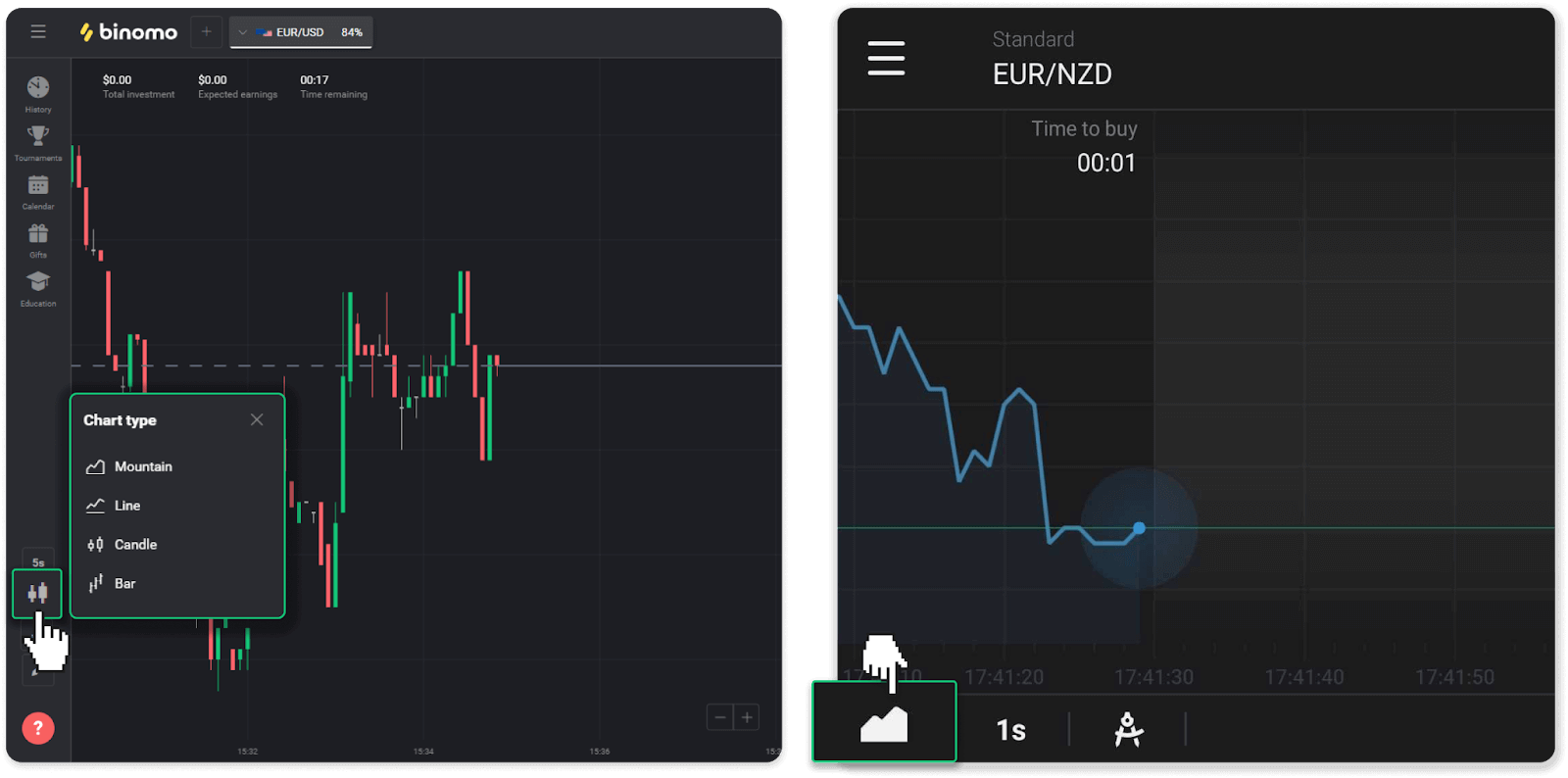
2. Če želite izbrati časovno obdobje, kliknite ikono časa. Določa, kako pogosto so prikazane nove spremembe cen v sredstvu.
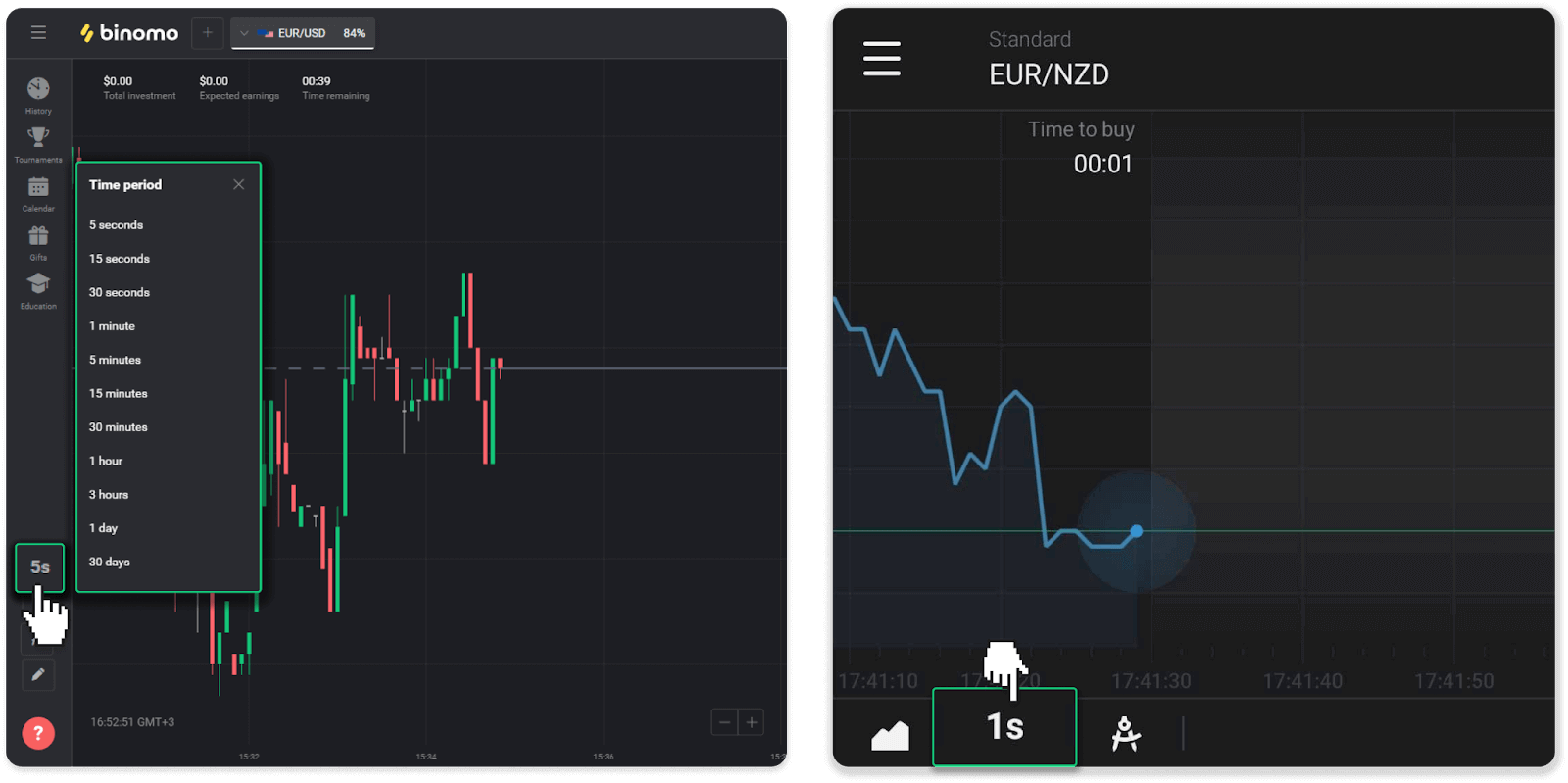
3. Če želite povečati ali pomanjšati grafikon, pritisnite gumba “+” in “-” ali se pomaknite z miško. Uporabniki mobilnih aplikacij lahko s prsti povečajo in pomanjšajo grafikon.
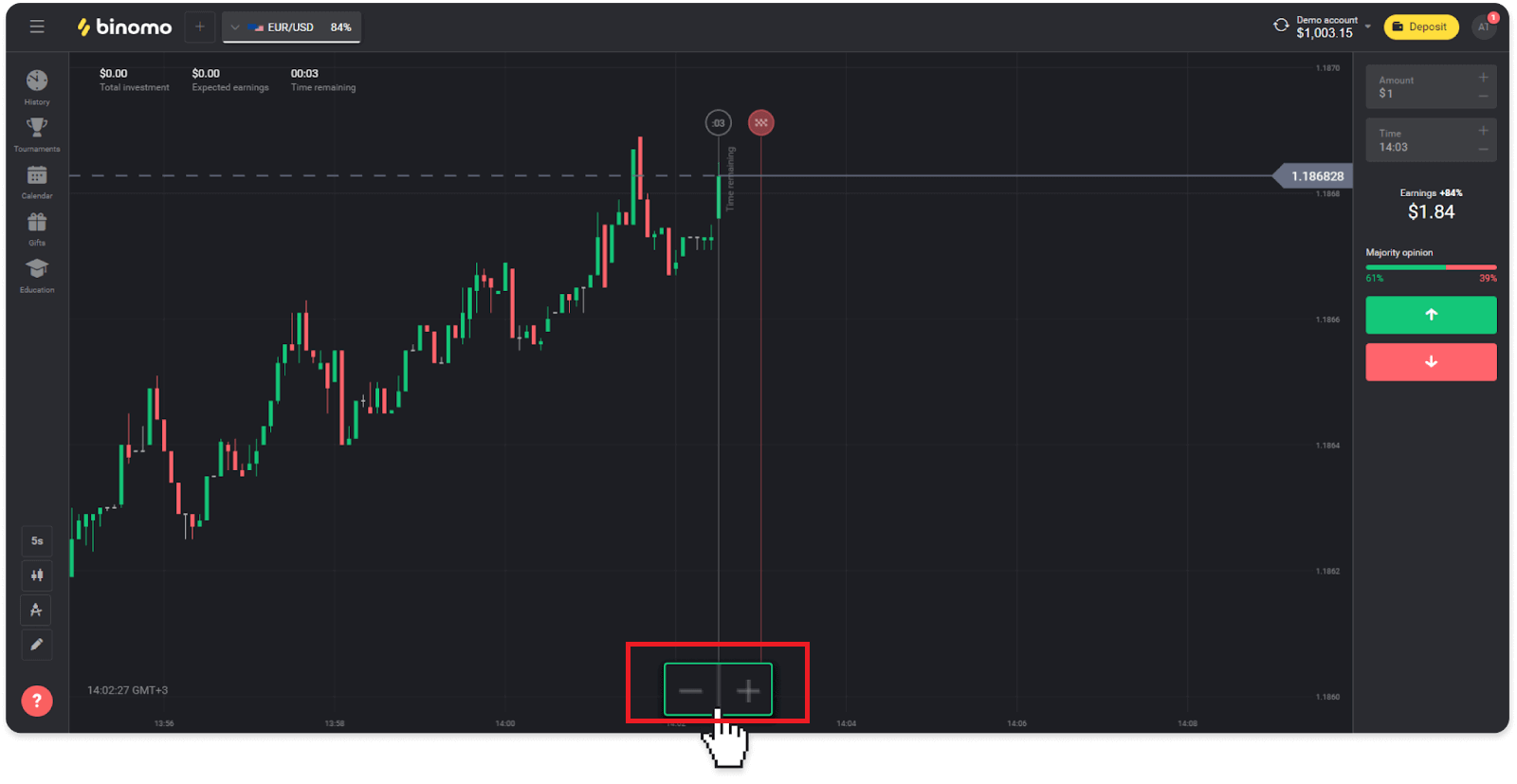
4. Za ogled starejših sprememb cen povlecite grafikon z miško ali prstom (za uporabnike mobilnih aplikacij).
Kako uporabljam indikatorje
Indikatorji so vizualna orodja, ki pomagajo slediti spremembam gibanja cen. Trgovci jih uporabljajo za analizo grafikona in sklepanje uspešnejših poslov. Indikatorji so povezani z različnimi strategijami trgovanja.Indikatorje lahko prilagodite v spodnjem levem kotu platforme.
1. Kliknite ikono »Instrumenti trgovanja«.
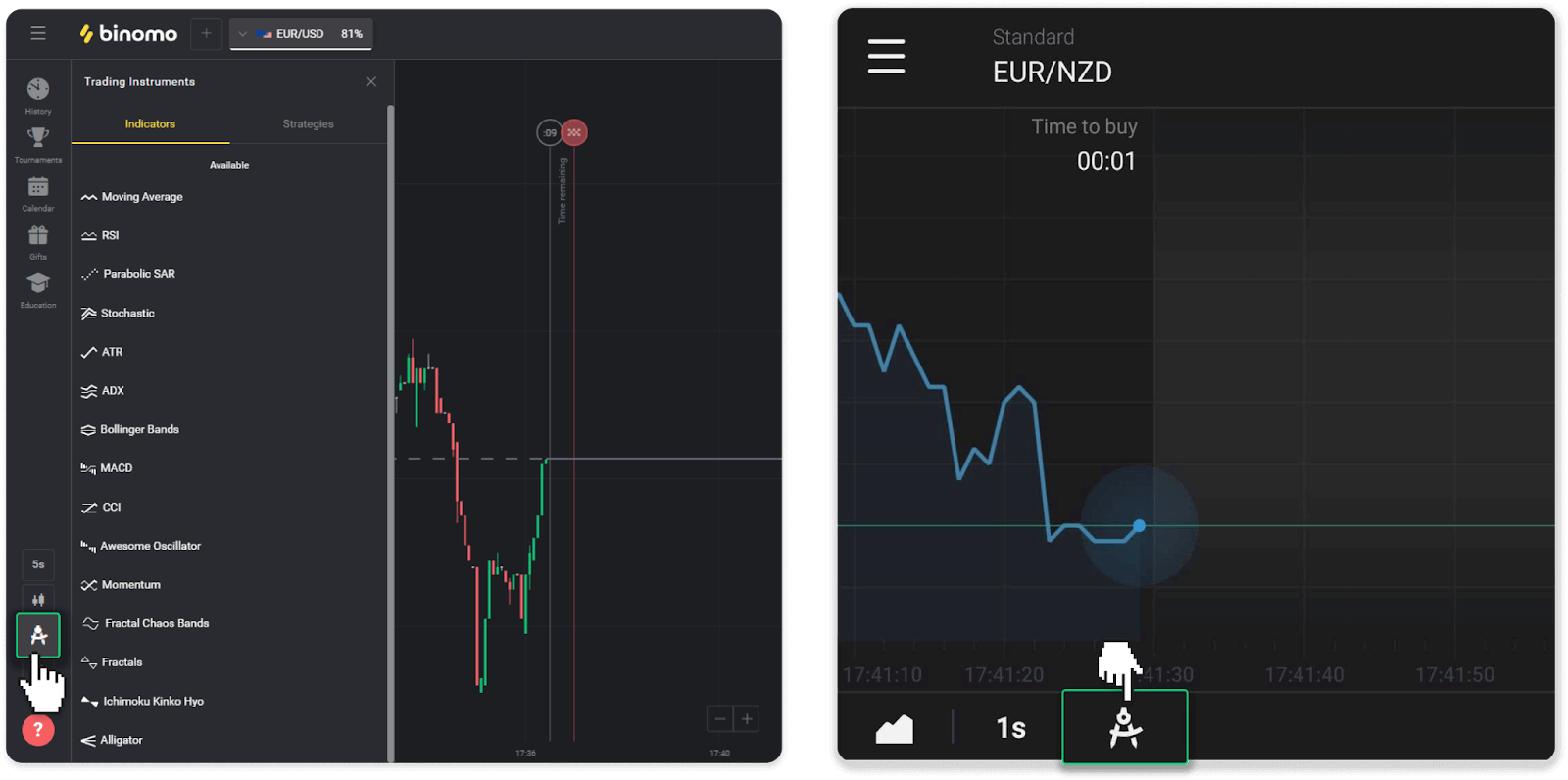
2. Aktivirajte indikator, ki ga potrebujete, s klikom nanj.
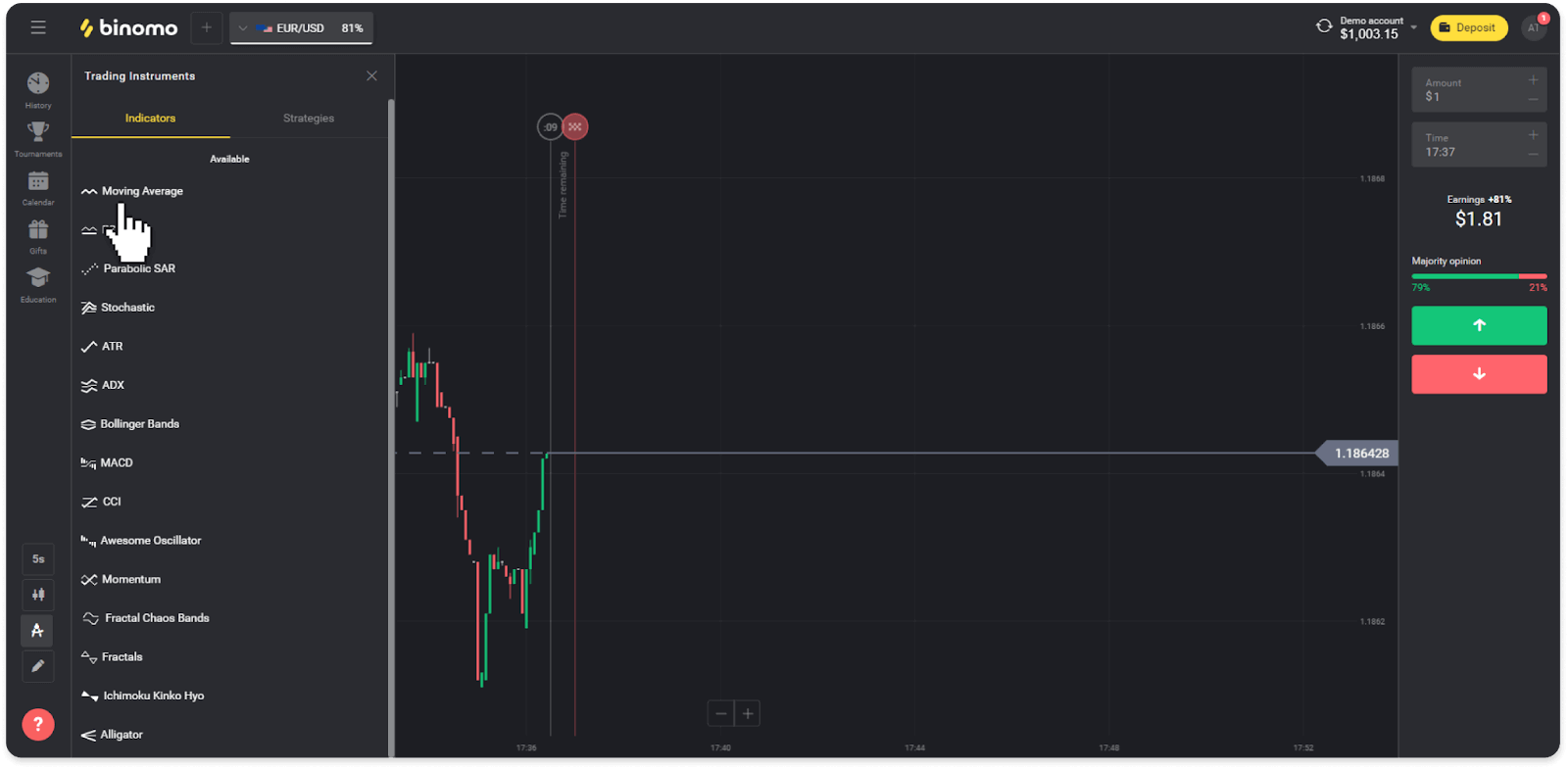
3. Prilagodite ga tako, kot želite, in pritisnite »Uporabi«.
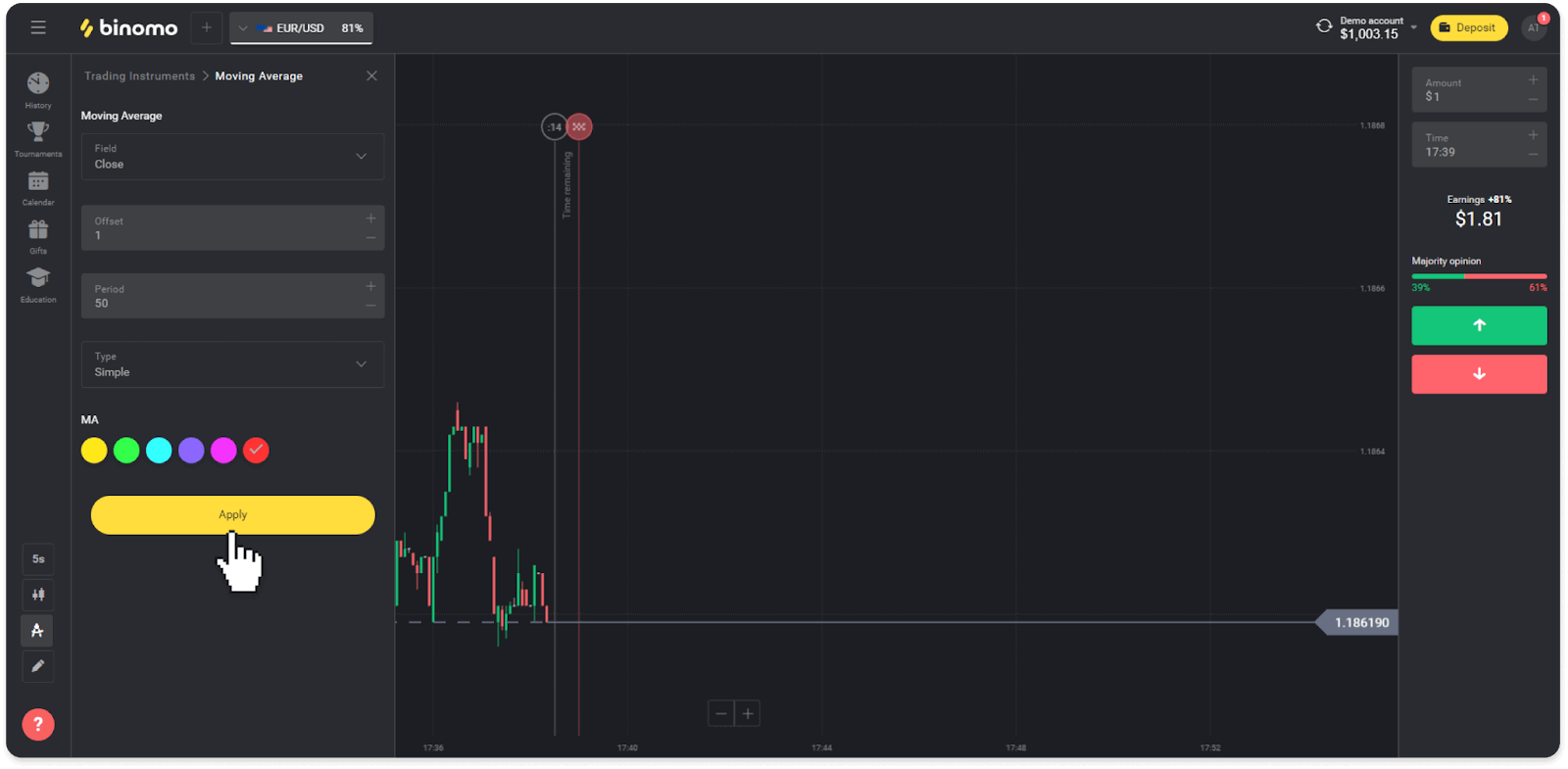
4. Nad seznamom se bodo prikazali vsi aktivni indikatorji. Če želite odstraniti aktivne indikatorje, pritisnite ikono smetnjaka. Uporabniki mobilne aplikacije lahko vse aktivne kazalnike najdejo na zavihku »Indikatorji«.
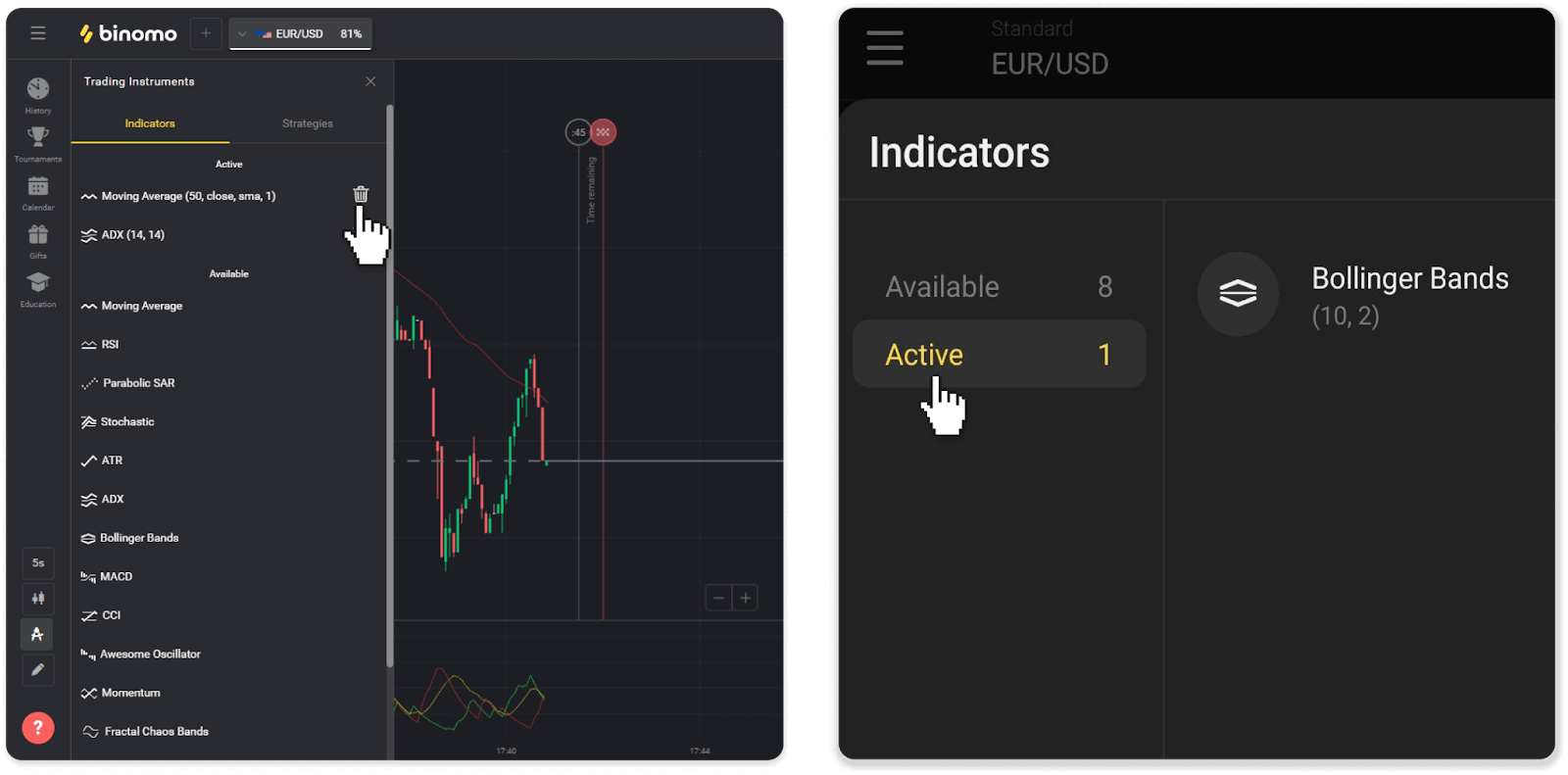
Kako dvigniti iz Binomo
Kako dvigniti na bančno kartico (Visa/MasterCard/Maestro) na Binomo
Dvig na bančno kartico
Dvigi z bančne kartice so na voljo samo za kartice, izdane v Ukrajini ali Kazahstanu .Če želite dvigniti sredstva na bančno kartico, boste morali slediti tem korakom:
1. Pojdite na dvig v razdelku »Blagajna«.
V spletni različici: Kliknite sliko profila v zgornjem desnem kotu zaslona in v meniju izberite zavihek »Blagajna«.
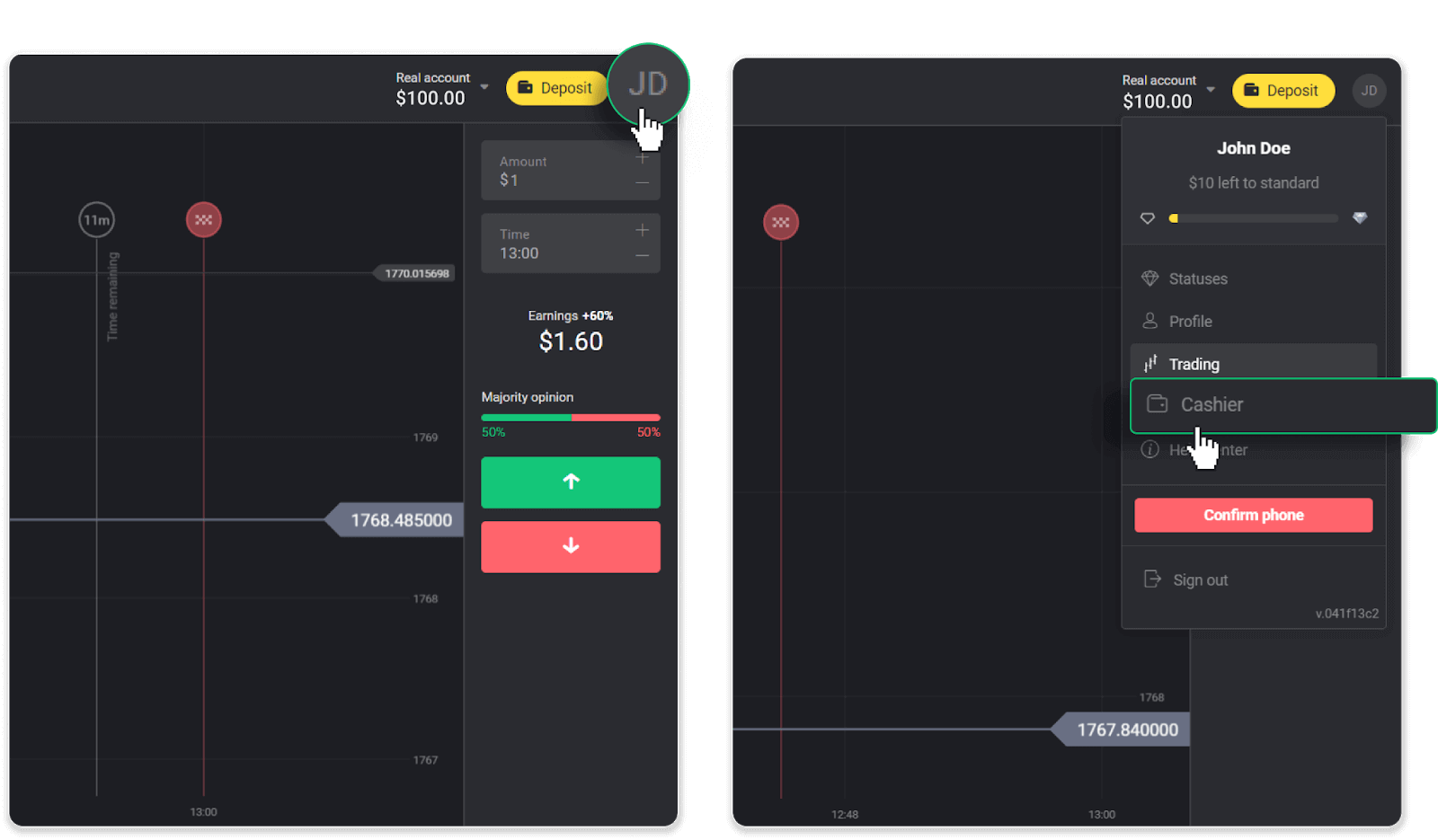
Nato kliknite zavihek »Dvig sredstev«.
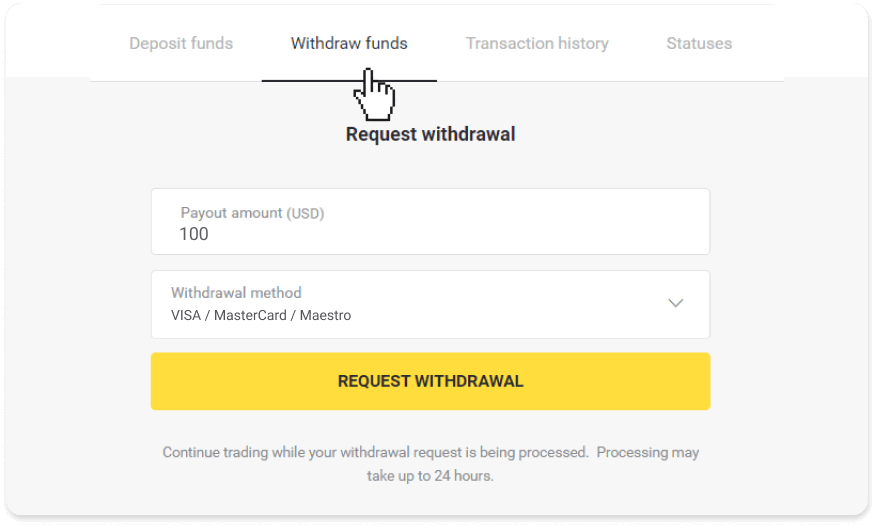
V mobilni aplikaciji: odprite levi stranski meni, izberite razdelek »Stanje«. Dotaknite se gumba »Dvig«.
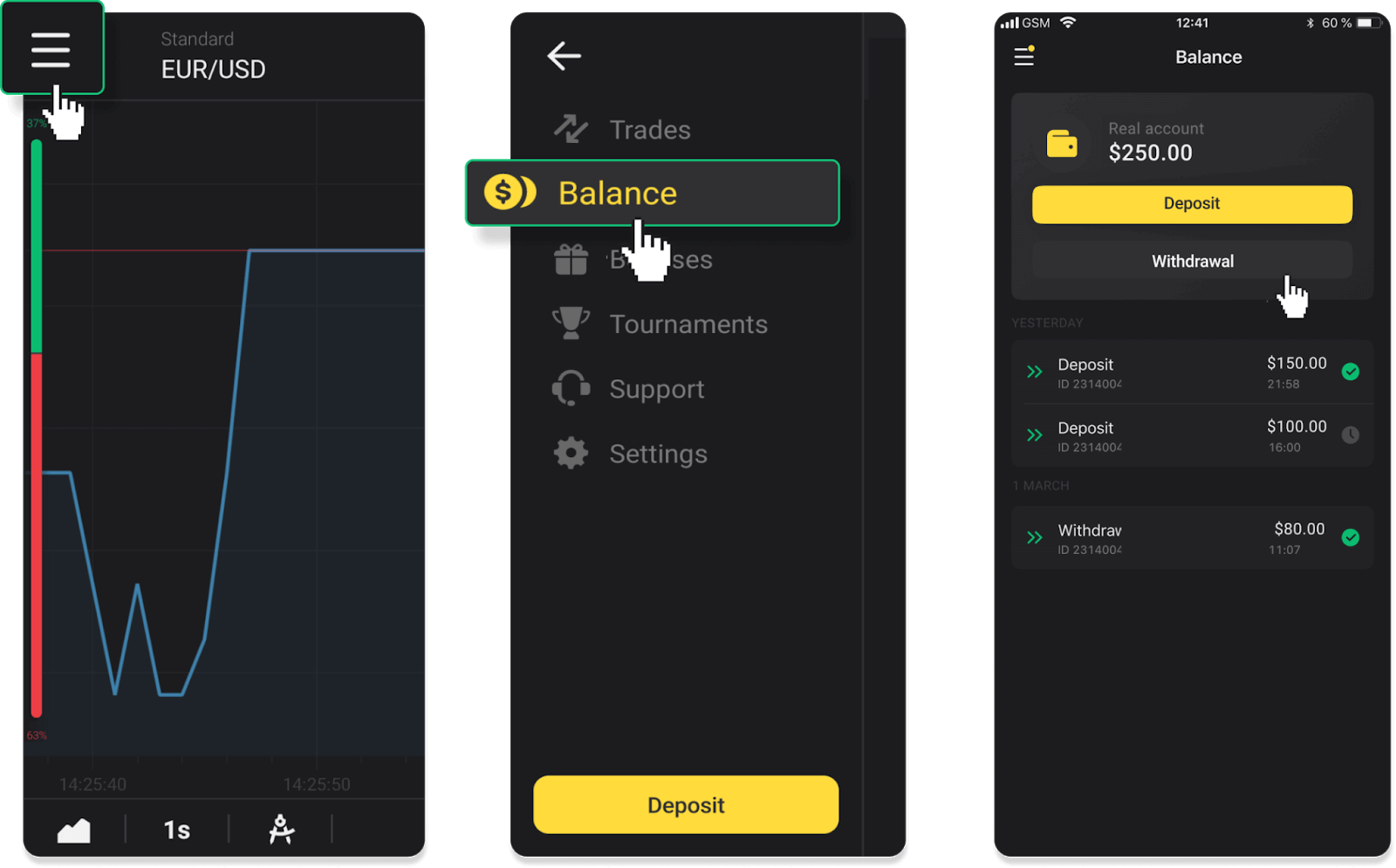
2. Vnesite znesek izplačila in kot način dviga izberite »VISA/MasterCard/Maestro«. Izpolnite zahtevane podatke. Upoštevajte, da lahko sredstva dvignete samo na bančne kartice, s katerimi ste že opravili depozit. Kliknite »Zahtevaj dvig«.
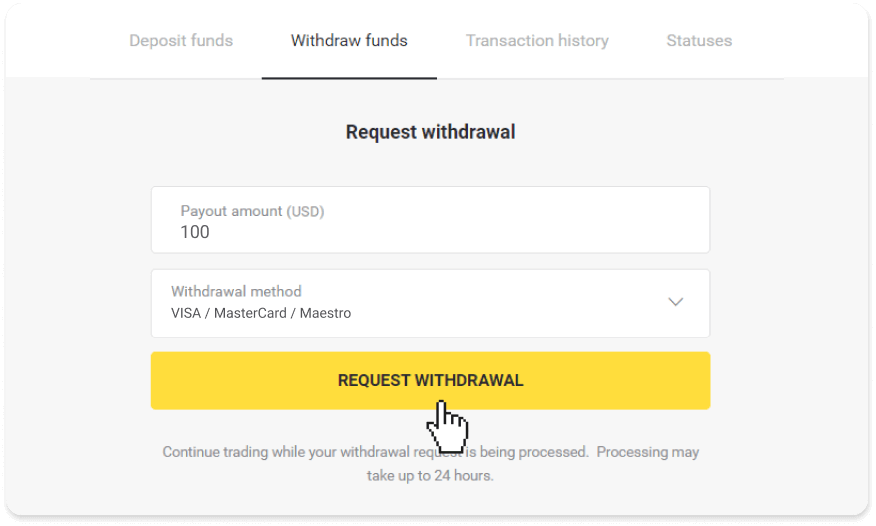
3. Vaša zahteva je potrjena! Med obdelavo vašega dviga lahko nadaljujete s trgovanjem.
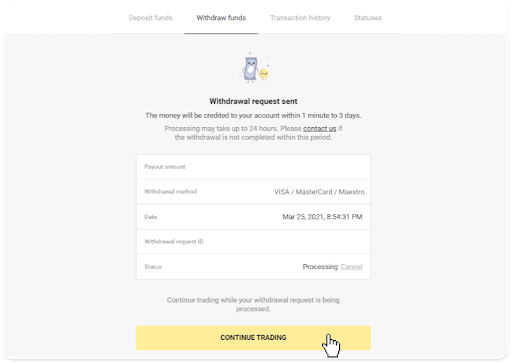
4. Stanje vašega dviga lahko vedno spremljate v razdelku »Blagajna«, zavihku »Zgodovina transakcij« (razdelek »Stanje« za uporabnike mobilne aplikacije).

Opomba . Ponudniki plačil običajno potrebujejo od 1 do 12 ur, da nakažejo sredstva na vašo bančno kartico. V redkih primerih se lahko to obdobje podaljša do 7 delovnih dni zaradi državnih praznikov, politike vaše banke itd.
Če čakate dlje kot 7 dni, nas kontaktirajte v klepetu v živo ali pišite na [email protected] . Pomagali vam bomo spremljati vaš dvig.
Dvig na nepersonalizirano bančno kartico
Na nepersonaliziranih bančnih karticah ni navedeno ime imetnika kartice, vendar jih lahko še vedno uporabljate za nakazovanje in dvig sredstev.Ne glede na to, kaj piše na kartici (na primer Momentum R ali Card Holder), vnesite ime imetnika kartice, kot je navedeno v bančni pogodbi.
Dvigi z bančne kartice so na voljo samo za kartice, izdane v Ukrajini ali Kazahstanu.
Če želite dvigniti sredstva na nepersonalizirano bančno kartico, boste morali slediti tem korakom:
1. Pojdite na dvig v razdelku »Blagajna«.
V spletni različici: Kliknite sliko profila v zgornjem desnem kotu zaslona in v meniju izberite zavihek »Blagajna«.
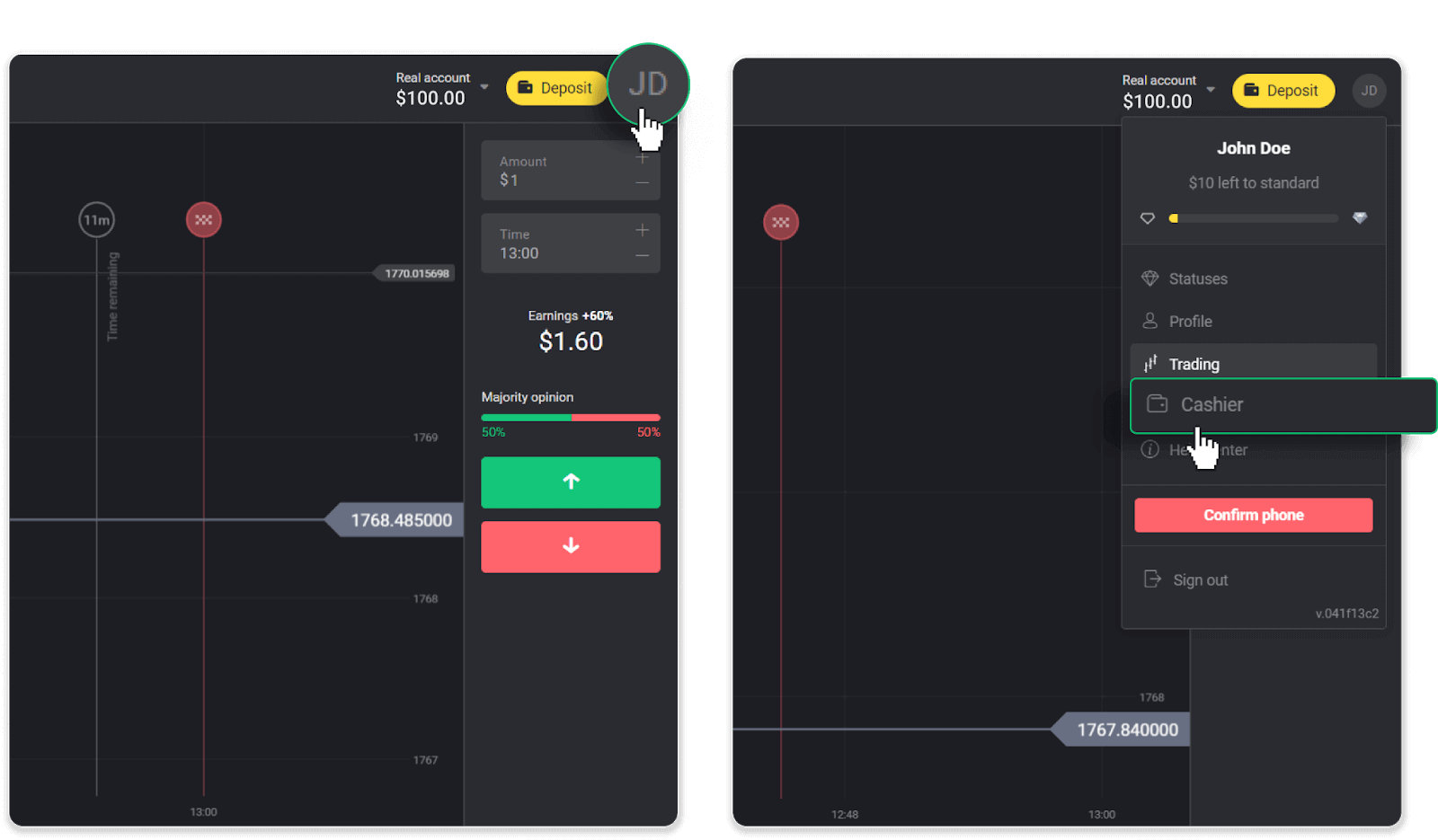
Nato kliknite zavihek »Dvig sredstev«.
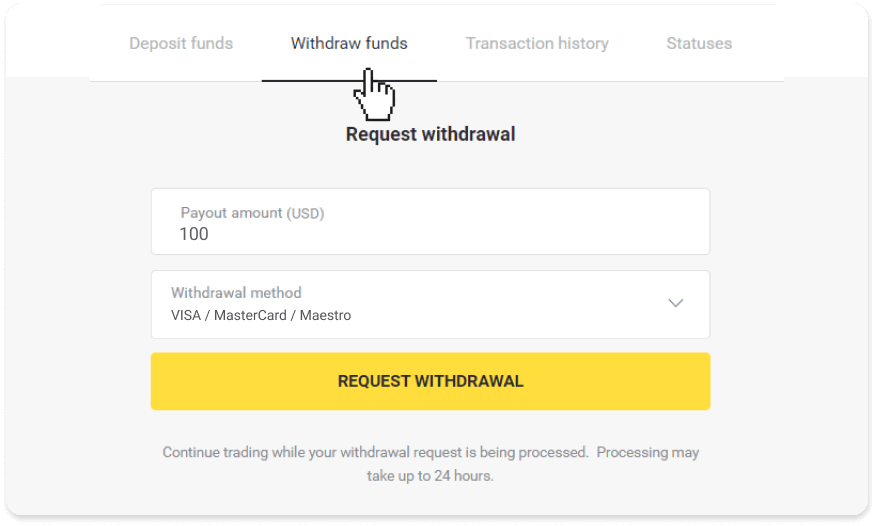
V mobilni aplikaciji:Odprite levi stranski meni, izberite razdelek »Stanje« in tapnite gumb »Dvigni«.
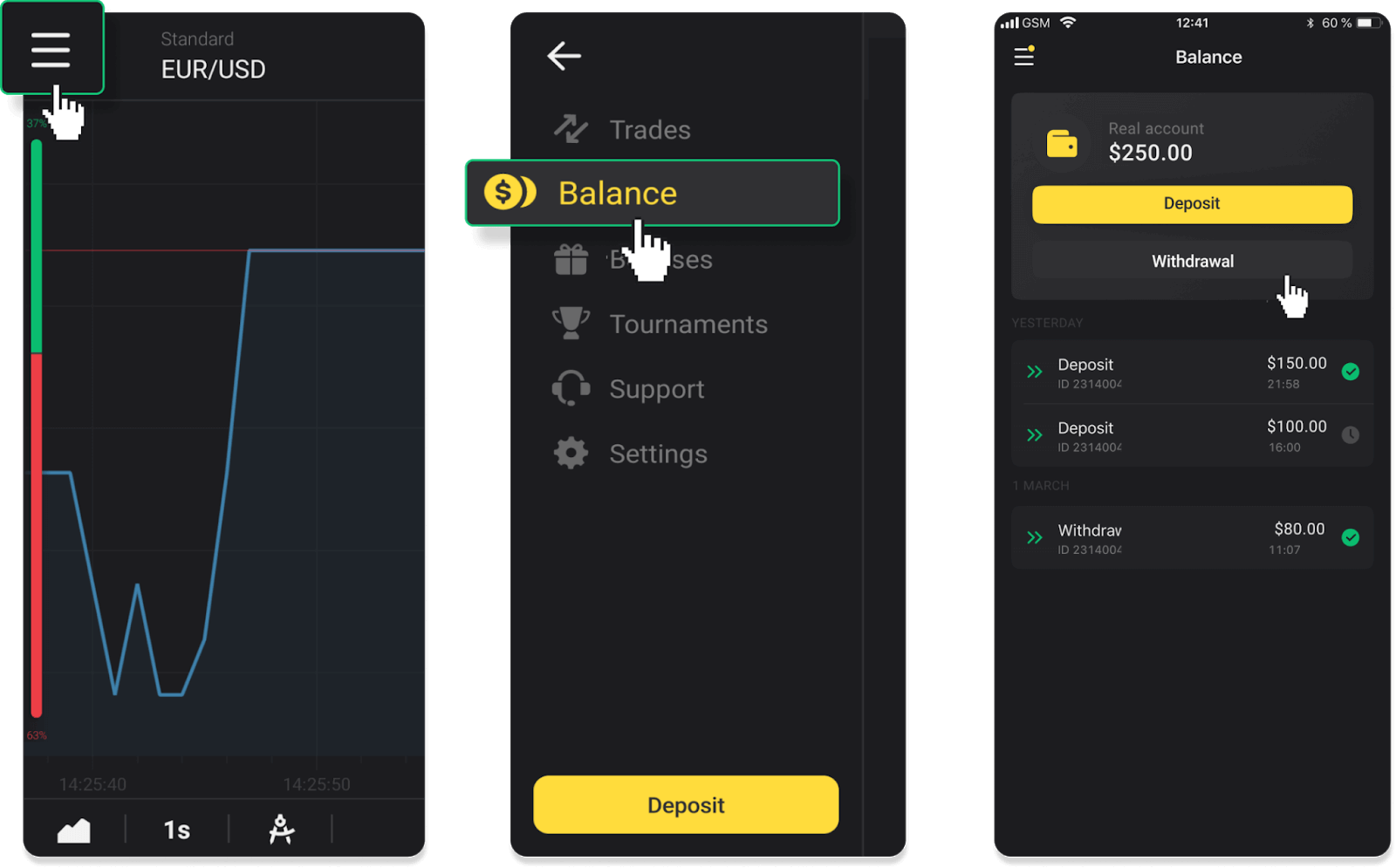
2. Vnesite znesek izplačila in kot način dviga izberite »VISA/MasterCard/Maestro«. Izpolnite zahtevane podatke. Upoštevajte, da lahko sredstva dvignete samo na bančne kartice, s katerimi ste že opravili depozit. Kliknite »Zahtevaj dvig«.
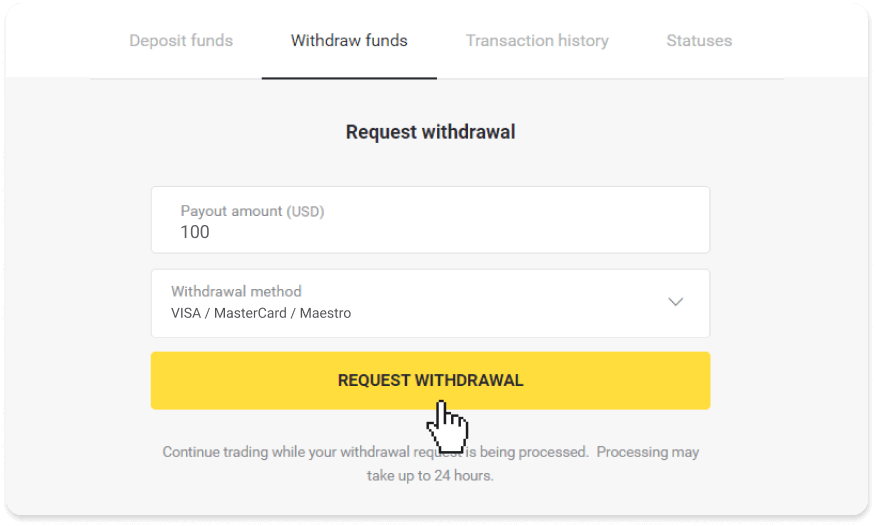
3. Vaša zahteva je potrjena! Med obdelavo vašega dviga lahko nadaljujete s trgovanjem.
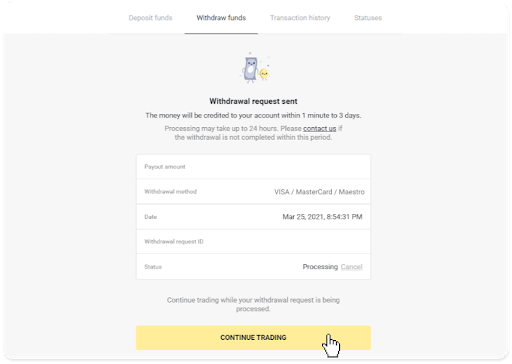
4. Stanje vašega dviga lahko vedno spremljate v razdelku »Blagajna«, zavihku »Zgodovina transakcij« (razdelek »Stanje« za uporabnike mobilne aplikacije).
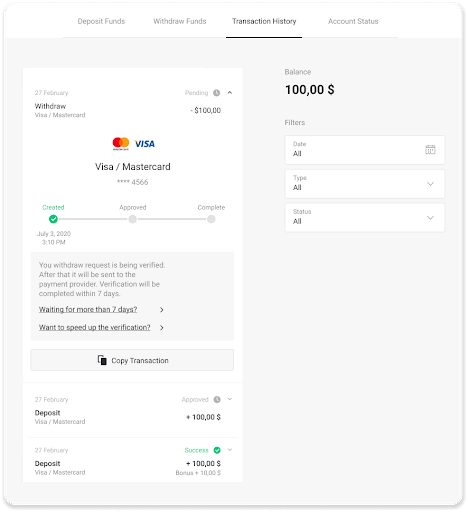
Opomba. Ponudniki plačil običajno potrebujejo od 1 do 12 ur, da nakažejo sredstva na vašo bančno kartico. V redkih primerih se lahko to obdobje podaljša do 7 delovnih dni zaradi državnih praznikov, politike vaše banke itd.
Če čakate dlje kot 7 dni, nas kontaktirajte v klepetu v živo ali pišite na support@binomo. com _ Pomagali vam bomo spremljati vaš dvig.
Dvigujte v Ukrajini s kartico VISA/MasterCard/Maestro
Če želite dvigniti sredstva na svojo bančno kartico, boste morali slediti tem korakom:1. Pojdite na dvig v razdelku »Blagajna«.
V spletni različici: Kliknite sliko profila v zgornjem desnem kotu zaslona in v meniju izberite zavihek »Blagajna«.
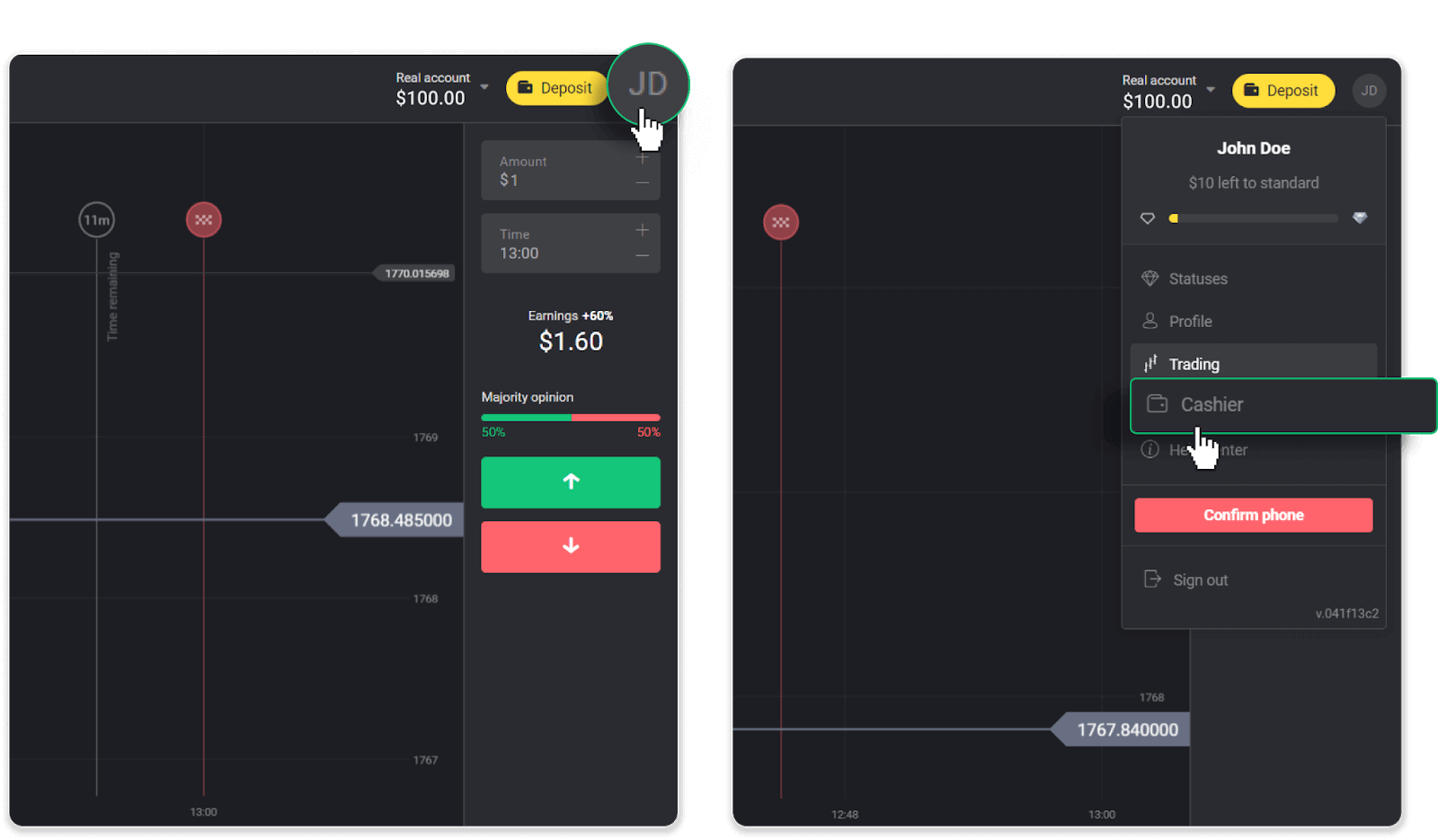
Nato kliknite zavihek »Dvig sredstev«.
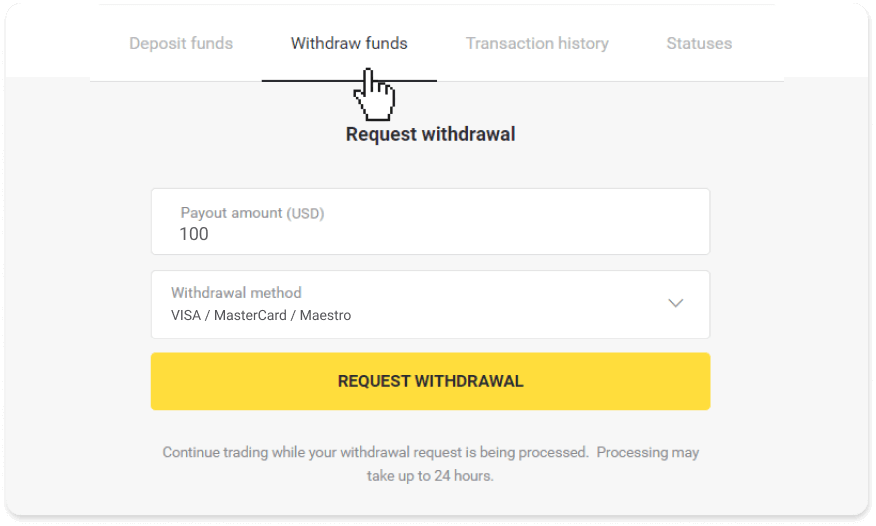
V mobilni aplikaciji: odprite levi stranski meni, izberite razdelek »Stanje« in tapnite gumb »Dvigni«.
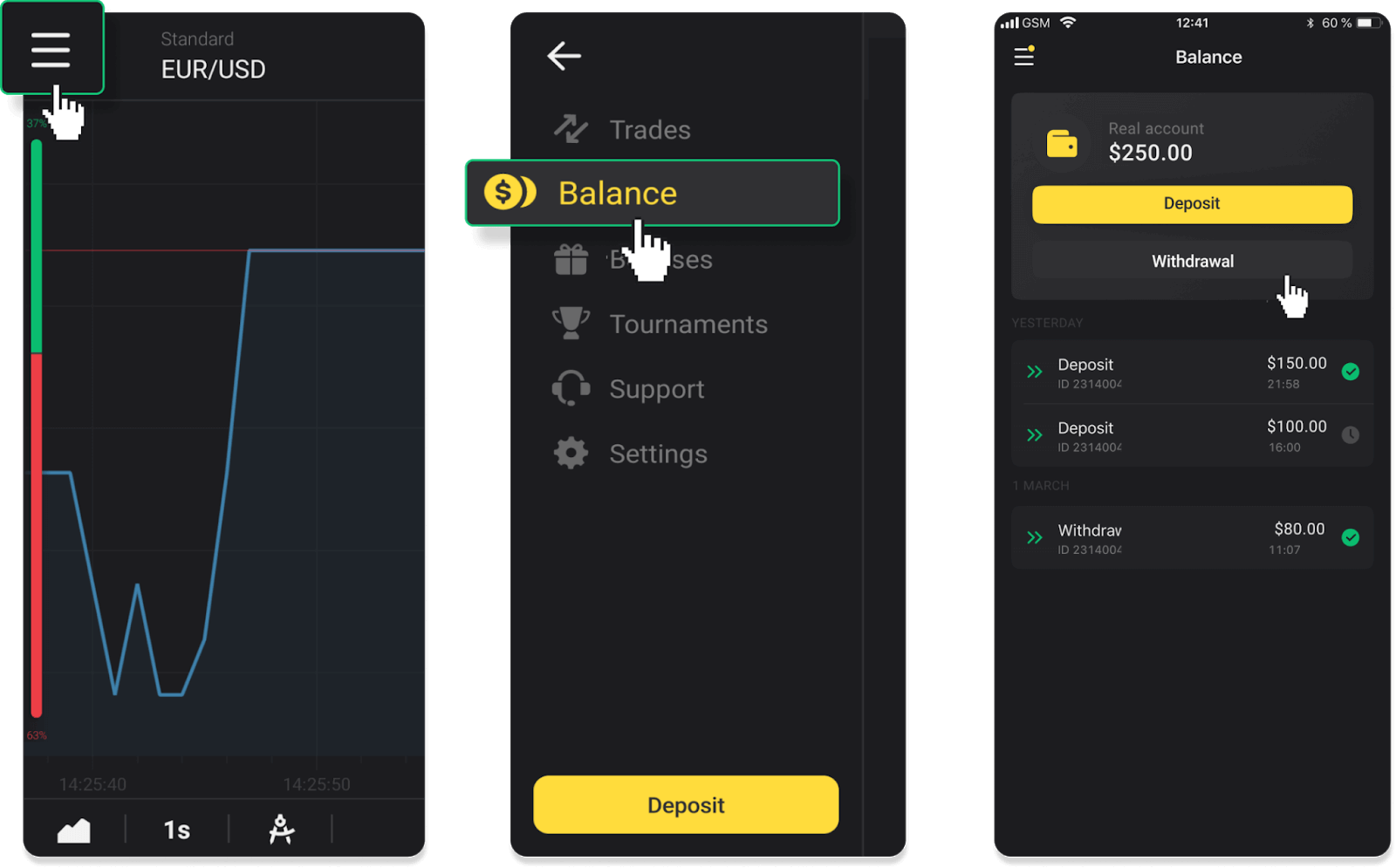
2. Vnesite znesek izplačila in kot način dviga izberite »VISA/MasterCard/Maestro«. Upoštevajte, da lahko sredstva dvignete samo na bančne kartice, s katerimi ste že opravili depozit. Kliknite »Zahtevaj dvig«.
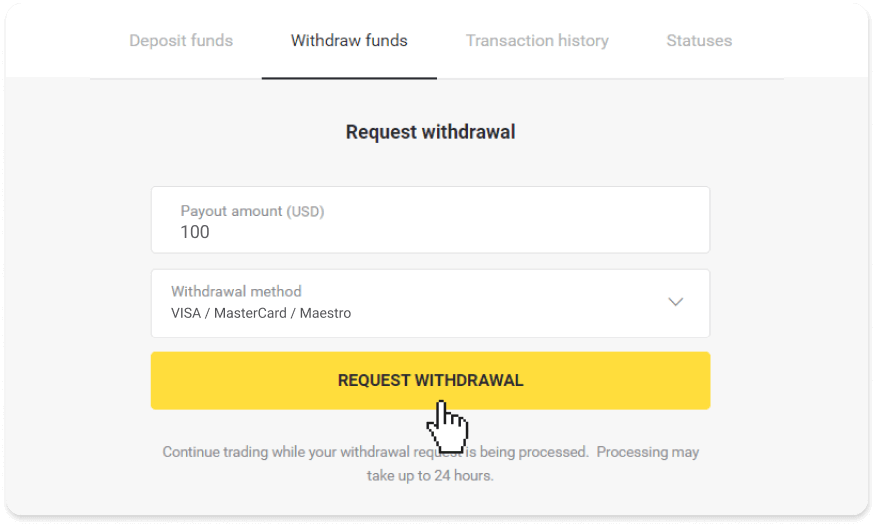
3. Vaša zahteva je potrjena! Med obdelavo vašega dviga lahko nadaljujete s trgovanjem.
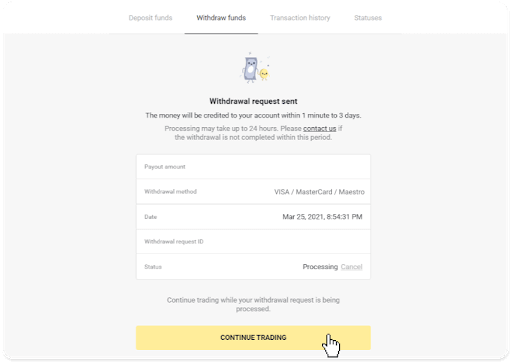
4. Stanje vašega dviga lahko vedno spremljate v razdelku »Blagajna«, zavihku »Zgodovina transakcij« (razdelek »Stanje« za uporabnike mobilne aplikacije).

Opomba . Ponudniki plačil običajno potrebujejo od 1 do 12 ur, da nakažejo sredstva na vašo bančno kartico. V redkih primerih se lahko to obdobje podaljša do 7 delovnih dni zaradi državnih praznikov, politike vaše banke itd.
Dvigujte v Kazahstanu s kartico VISA/MasterCard/Maestro
Če želite dvigniti sredstva na svojo bančno kartico, boste morali slediti tem korakom:
1. Pojdite na dvig v razdelku »Blagajna«.
V spletni različici: Kliknite sliko profila v zgornjem desnem kotu zaslona in v meniju izberite zavihek »Blagajna«.
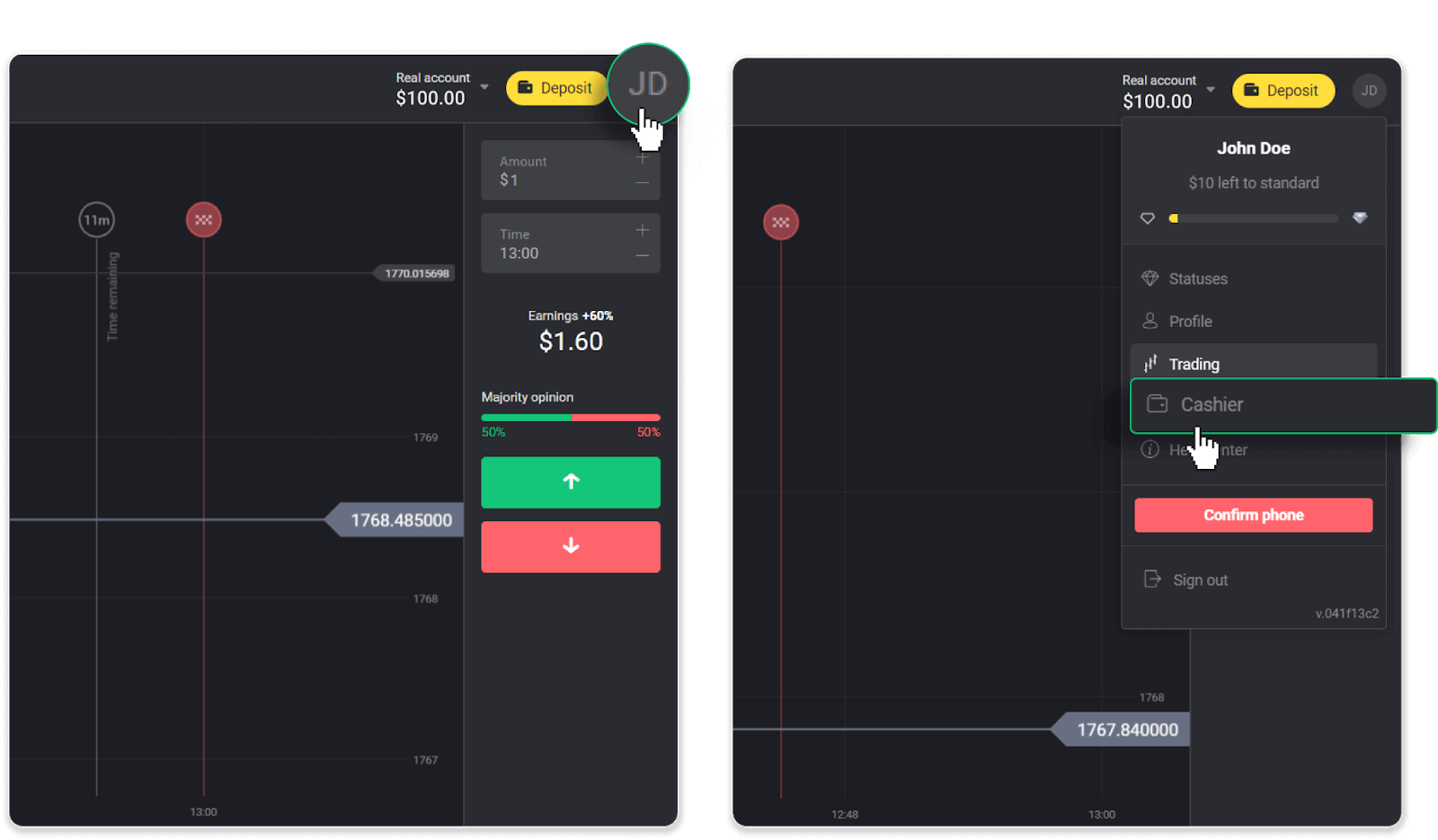
Nato kliknite zavihek »Dvig sredstev«.
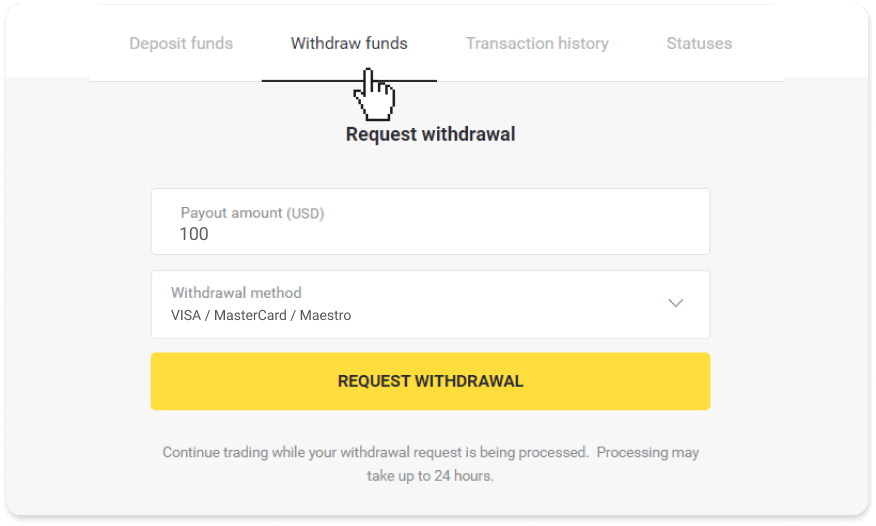
V mobilni aplikaciji: odprite levi stranski meni, izberite razdelek »Stanje« in tapnite gumb »Dvigni«.
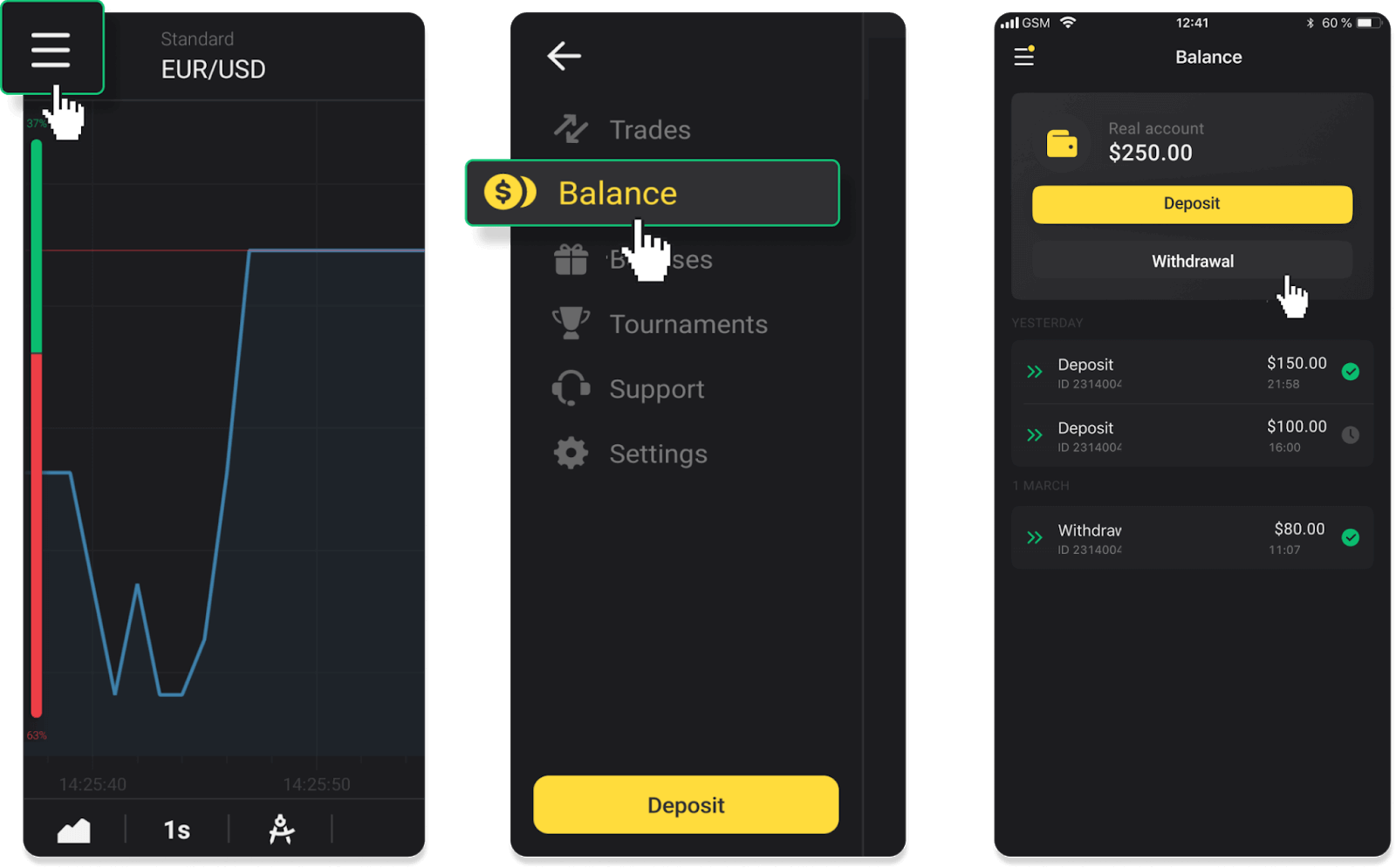
2. Vnesite znesek izplačila in kot način dviga izberite »VISA/MasterCard/Maestro«. Upoštevajte, da lahko sredstva dvignete samo na bančne kartice, s katerimi ste že opravili depozit. Kliknite »Zahtevaj dvig«.
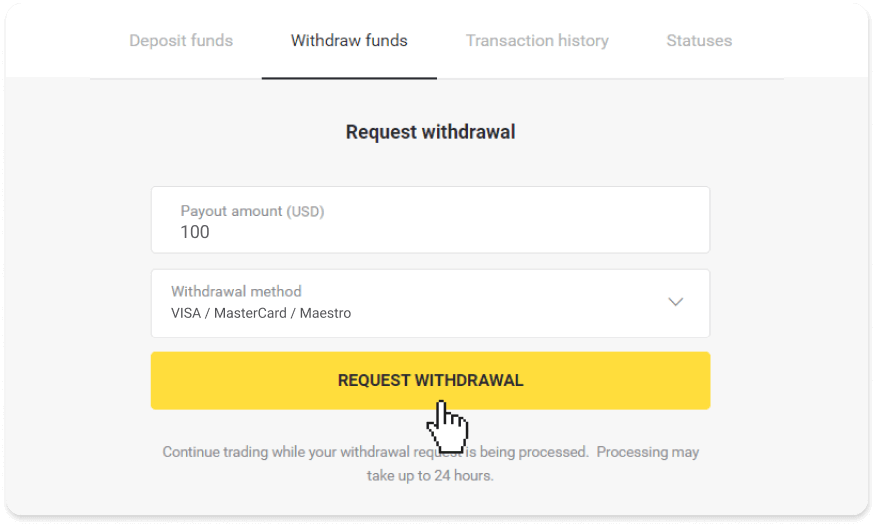
3. Vaša zahteva je potrjena! Med obdelavo vašega dviga lahko nadaljujete s trgovanjem.
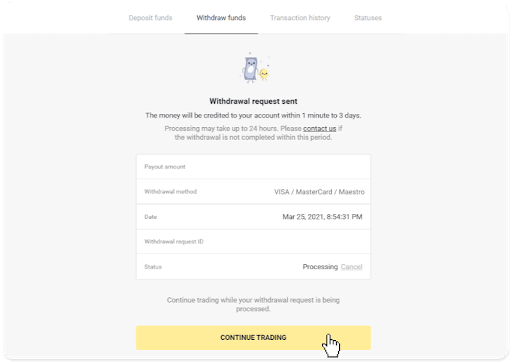
4. Stanje vašega dviga lahko vedno spremljate v razdelku »Blagajna«, zavihku »Zgodovina transakcij« (razdelek »Stanje« za uporabnike mobilne aplikacije).
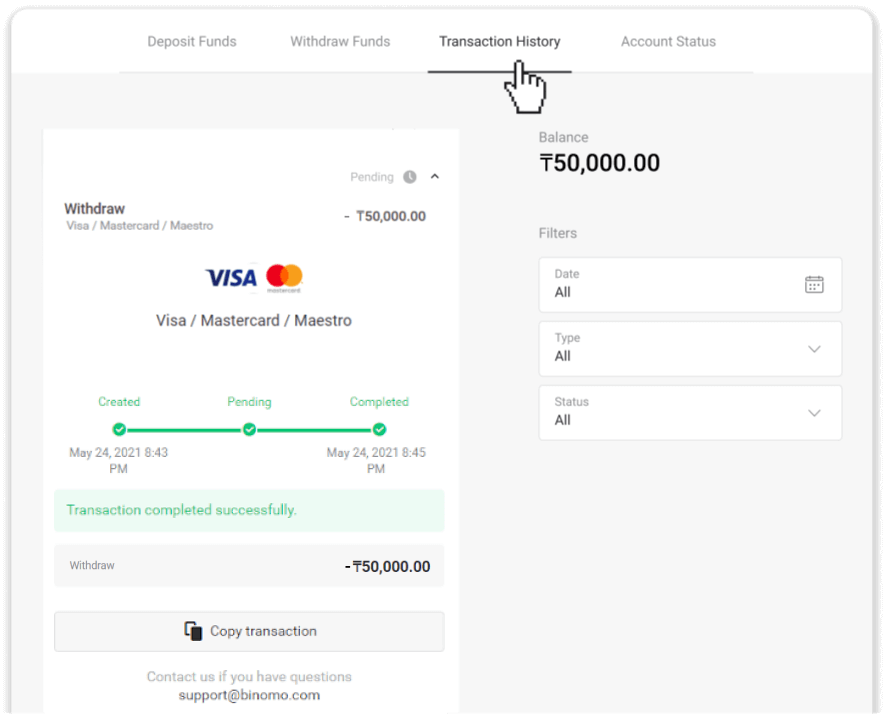
Opomba . Ponudniki plačil običajno potrebujejo od 1 do 12 ur, da nakažejo sredstva na vašo bančno kartico. V redkih primerih se lahko to obdobje podaljša do 7 delovnih dni zaradi državnih praznikov, politike vaše banke itd.
Kako dvigniti z elektronsko denarnico na Binomo
Dvig s Skrill
1. Pojdite na dvig v razdelku »Blagajna«.V spletni različici: Kliknite sliko profila v zgornjem desnem kotu zaslona in v meniju izberite zavihek »Blagajna«.
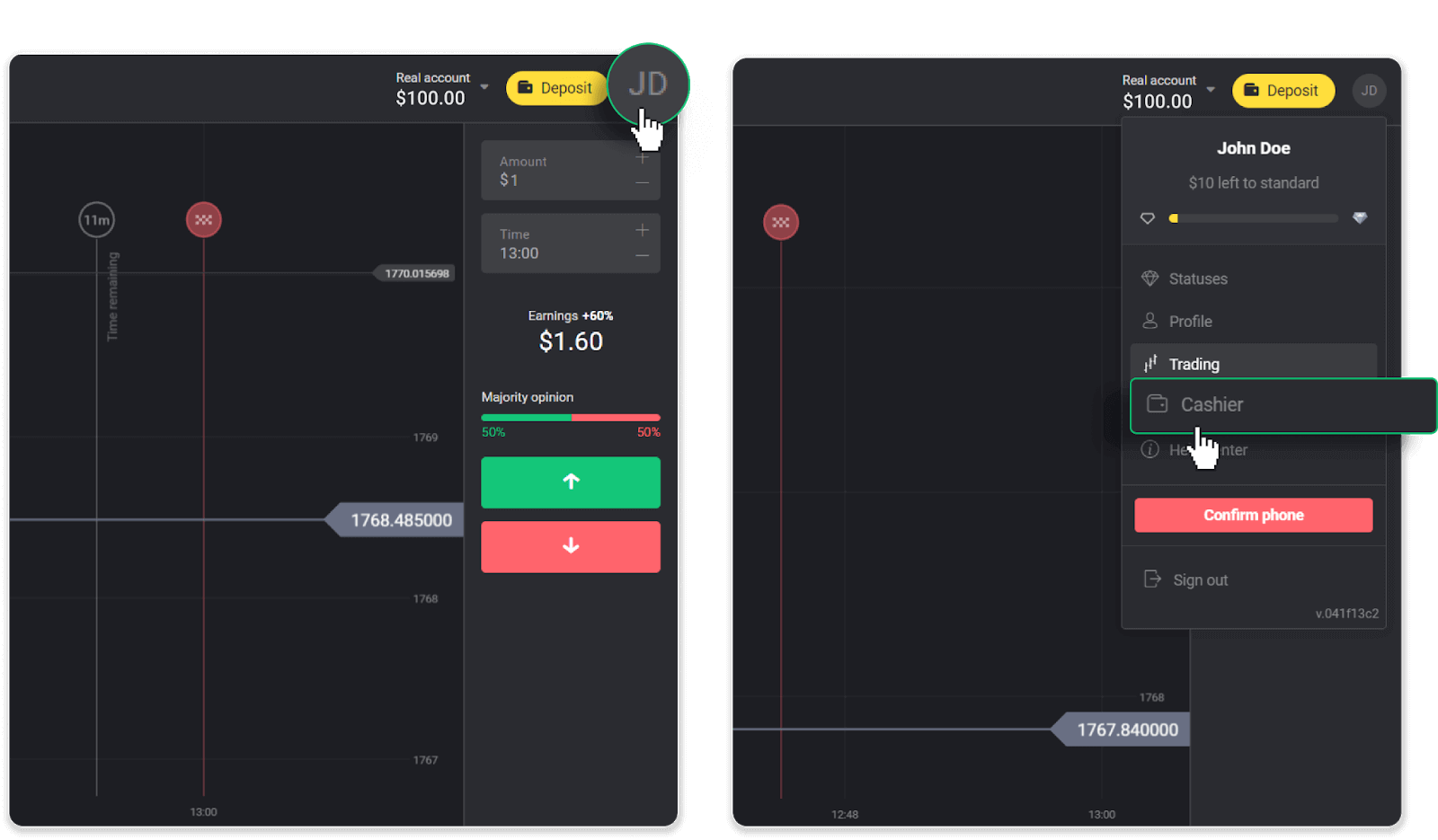
Nato kliknite zavihek »Dvig sredstev«.
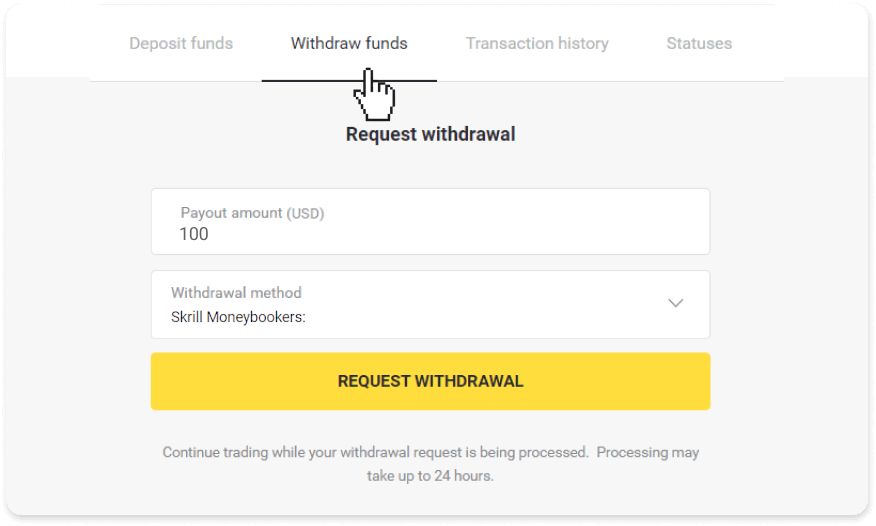
V mobilni aplikaciji: odprite levi stranski meni, izberite razdelek »Stanje« in tapnite gumb »Dvigni«.
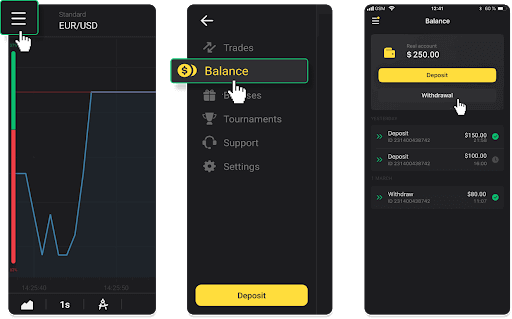
2. Vnesite znesek izplačila in kot način dviga izberite »Skrill« ter vnesite svoj e-poštni naslov. Upoštevajte, da lahko dvignete sredstva samo v denarnice, v katere ste že opravili depozit. Kliknite »Zahtevaj dvig«.
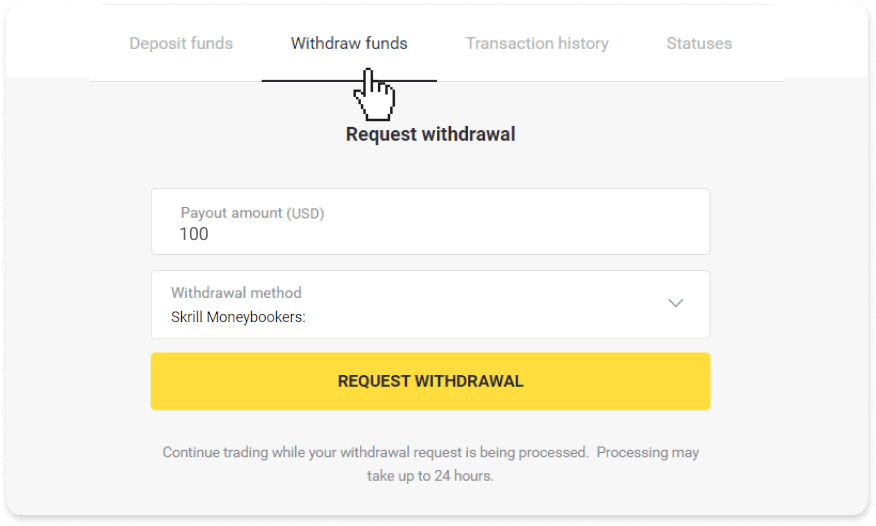
3. Vaša zahteva je potrjena! Med obdelavo vašega dviga lahko nadaljujete s trgovanjem.
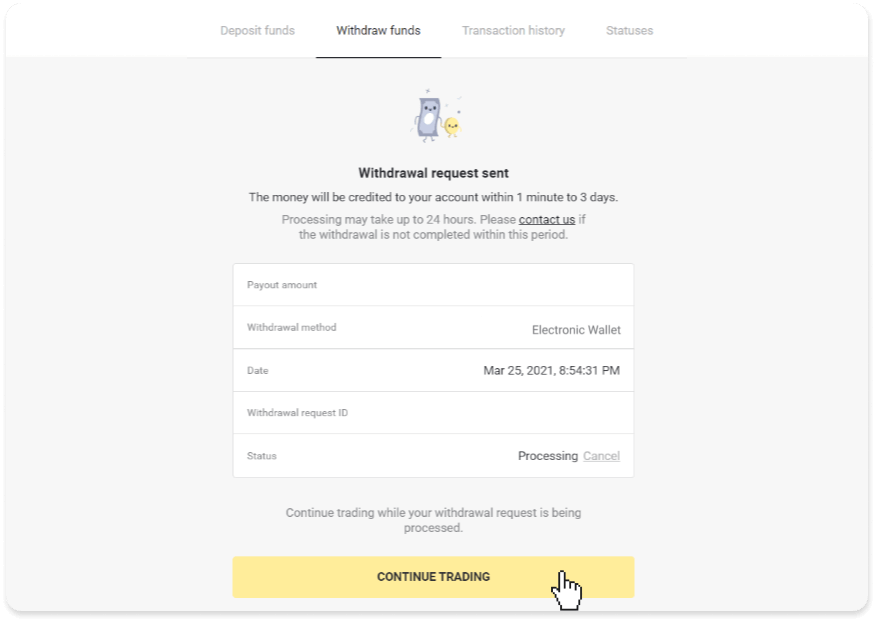
4. Stanje vašega dviga lahko vedno spremljate v razdelku »Blagajna«, zavihku »Zgodovina transakcij« (razdelek »Stanje« za uporabnike mobilne aplikacije).
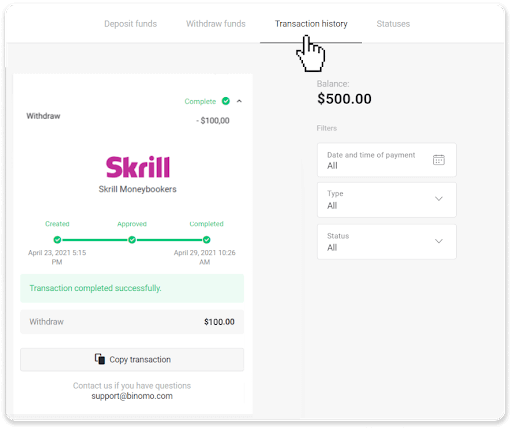
Opomba . Ponudniki plačil običajno potrebujejo do 1 uro, da nakažejo sredstva v vašo e-denarnico. V redkih primerih se lahko to obdobje podaljša na 7 delovnih dni zaradi državnih praznikov, politike vašega ponudnika plačil itd.
Dvig z uporabo Perfect Money
Pojdite na dvig v razdelku »Blagajna«.V spletni različici: Kliknite sliko profila v zgornjem desnem kotu zaslona in v meniju izberite zavihek »Blagajna«.
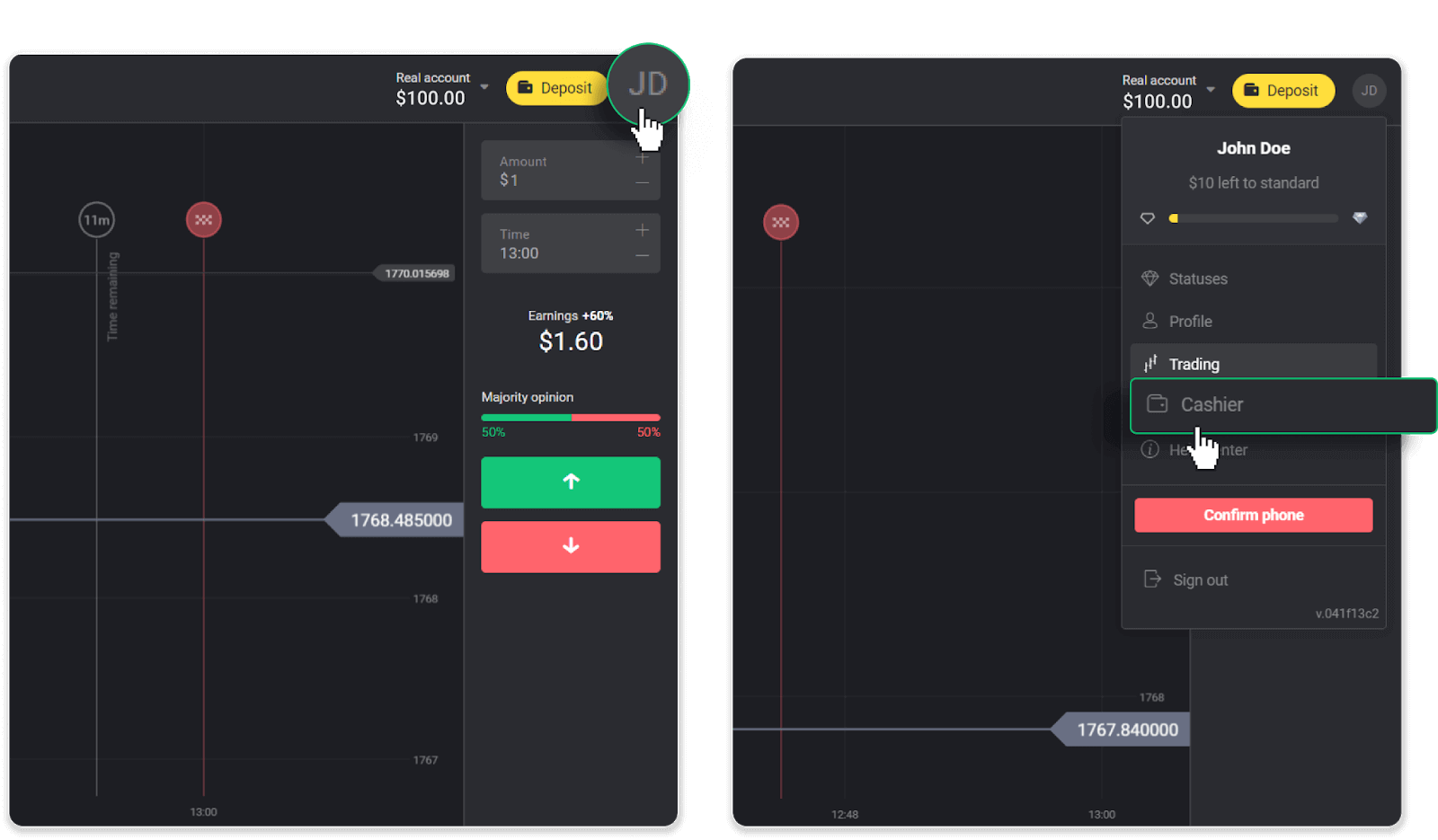
Nato kliknite zavihek »Dvig sredstev«.
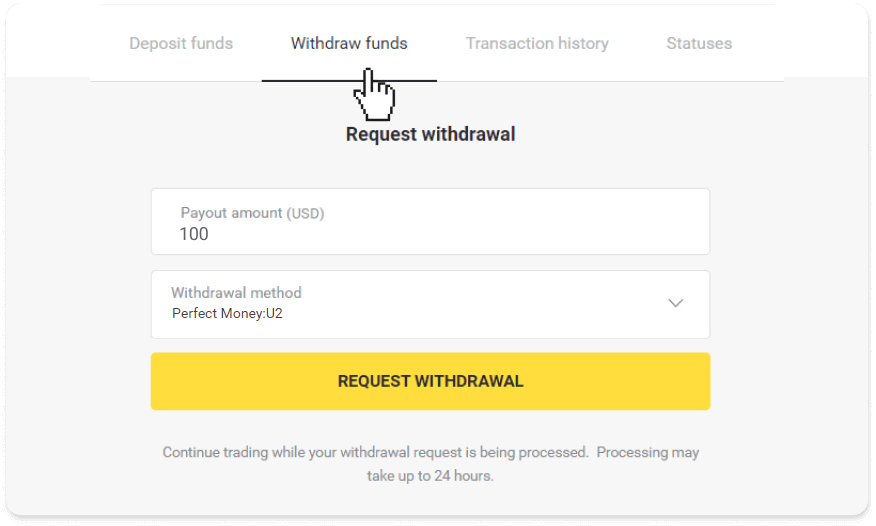
V mobilni aplikaciji: odprite levi stranski meni, izberite razdelek »Stanje« in tapnite gumb »Dvigni«.
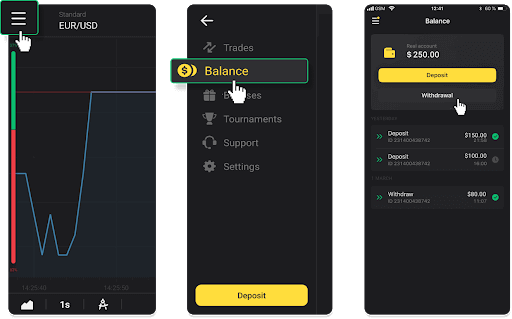
2. Vnesite znesek izplačila in kot način dviga izberite »Perfect Money«. Upoštevajte, da lahko dvignete sredstva samo v denarnice, v katere ste že opravili depozit. Kliknite »Zahtevaj dvig«.
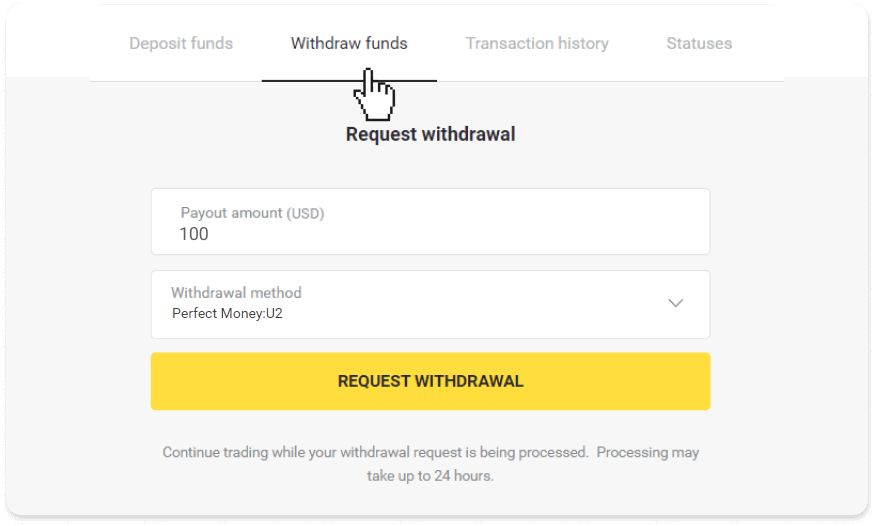
3. Vaša zahteva je potrjena! Med obdelavo vašega dviga lahko nadaljujete s trgovanjem.
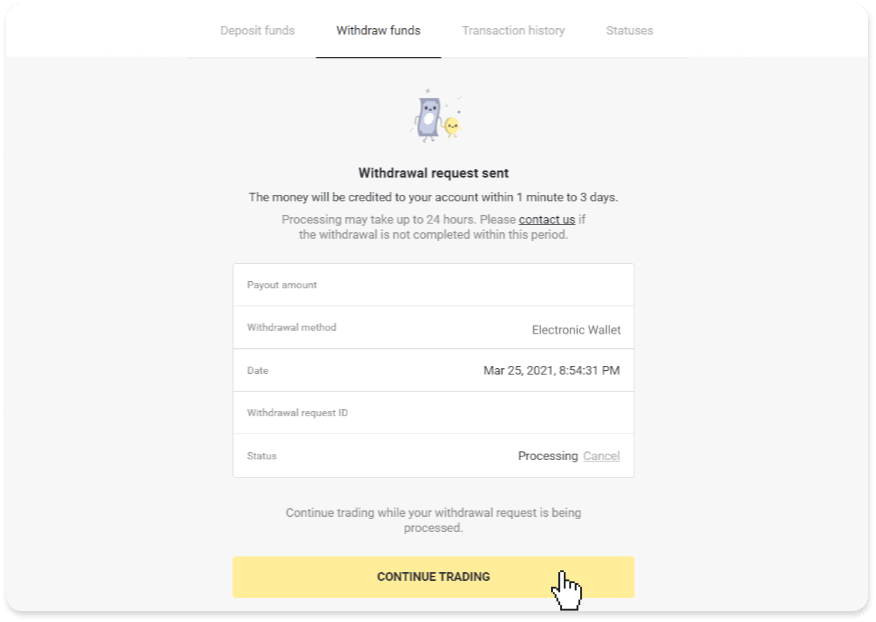
4. Stanje vašega dviga lahko vedno spremljate v razdelku »Blagajna«, zavihku »Zgodovina transakcij« (razdelek »Stanje« za uporabnike mobilne aplikacije).
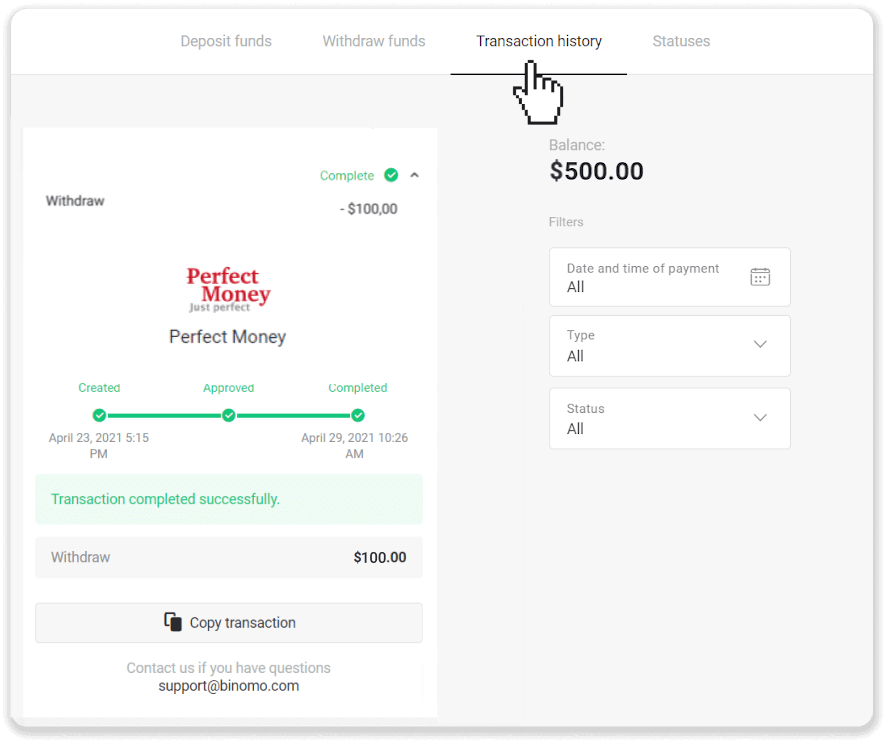
Opomba . Ponudniki plačil običajno potrebujejo do 1 uro, da nakažejo sredstva v vašo e-denarnico. V redkih primerih se lahko to obdobje podaljša na 7 delovnih dni zaradi državnih praznikov, politike vašega ponudnika plačil itd.
Dvig z ADV gotovino
1. Pojdite na dvig v razdelku »Blagajna«.V spletni različici: Kliknite sliko profila v zgornjem desnem kotu zaslona in v meniju izberite zavihek »Blagajna«.
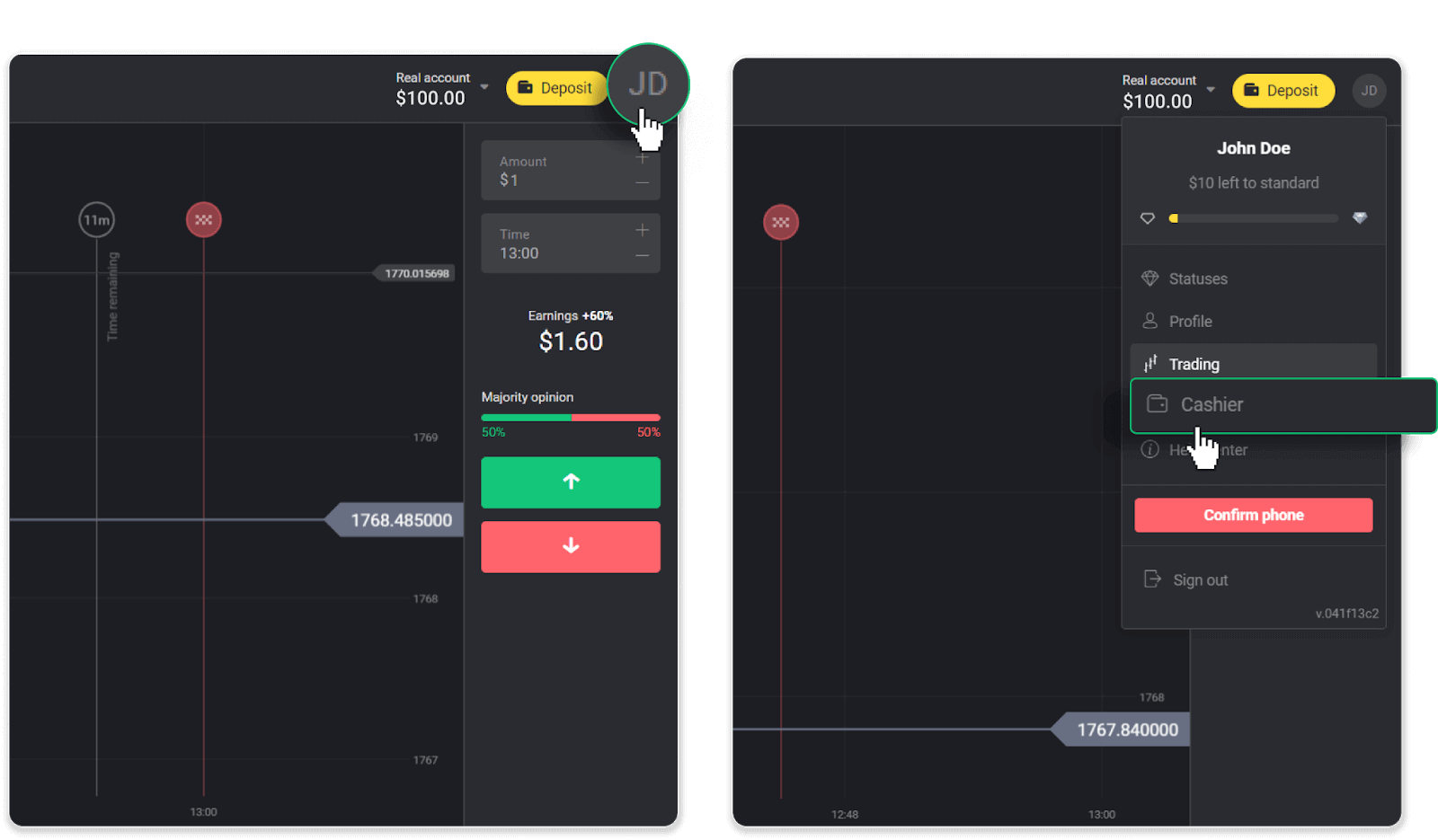
Nato kliknite zavihek »Dvig sredstev«.
V mobilni aplikaciji: odprite levi stranski meni, izberite razdelek »Stanje« in tapnite gumb »Dvigni«.
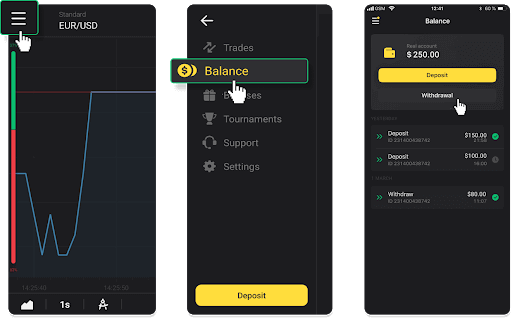
2. Vnesite znesek izplačila in kot način dviga izberite »ADV gotovina«. Upoštevajte, da lahko dvignete sredstva samo v denarnice, v katere ste že opravili depozit. Kliknite »Zahtevaj dvig«.
3. Vaša zahteva je potrjena! Med obdelavo vašega dviga lahko nadaljujete s trgovanjem.
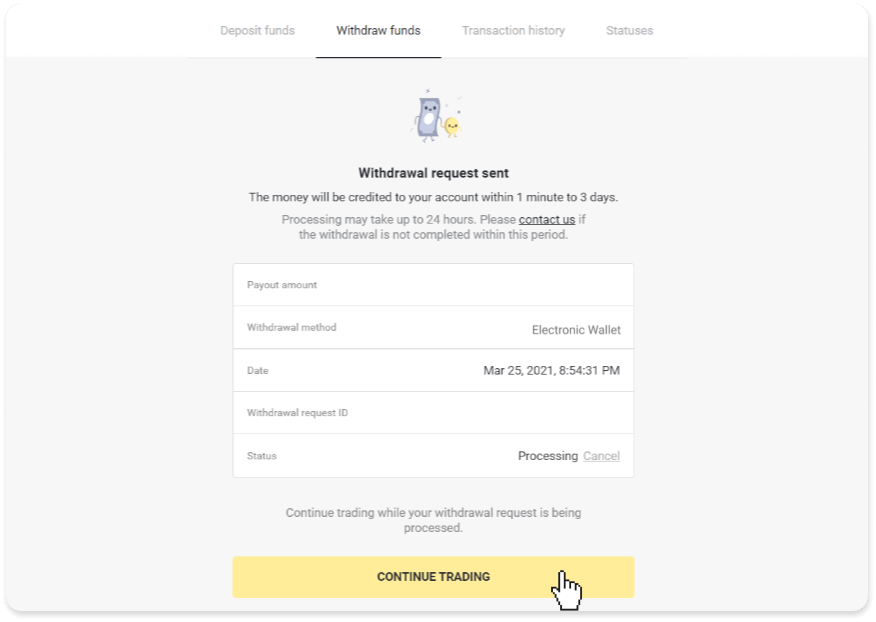
4. Stanje vašega dviga lahko vedno spremljate v razdelku »Blagajna«, zavihku »Zgodovina transakcij« (razdelek »Stanje« za uporabnike mobilne aplikacije).
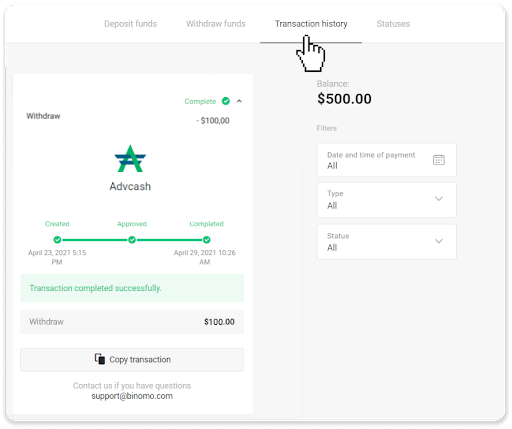
Opomba . Ponudniki plačil običajno potrebujejo do 1 uro, da nakažejo sredstva v vašo e-denarnico. V redkih primerih se lahko to obdobje podaljša na 7 delovnih dni zaradi državnih praznikov, politike vašega ponudnika plačil itd.
Kako dvigniti na bančni račun na Binomo
Dvigi z bančnega računa so na voljo samo za banke v Indiji, Indoneziji, Turčiji, Vietnamu, Južni Afriki, Mehiki in Pakistanu.Prosimo, upoštevajte!
- Ne morete dvigniti sredstev s svojega demo računa. Sredstva je mogoče izplačati samo z Real računa;
- Medtem ko imate pomnožen promet trgovanja, ne morete tudi dvigniti svojih sredstev.
1. Pojdite na dvig v razdelku »Blagajna«.
V spletni različici: Kliknite sliko profila v zgornjem desnem kotu zaslona in v meniju izberite zavihek »Blagajna«.
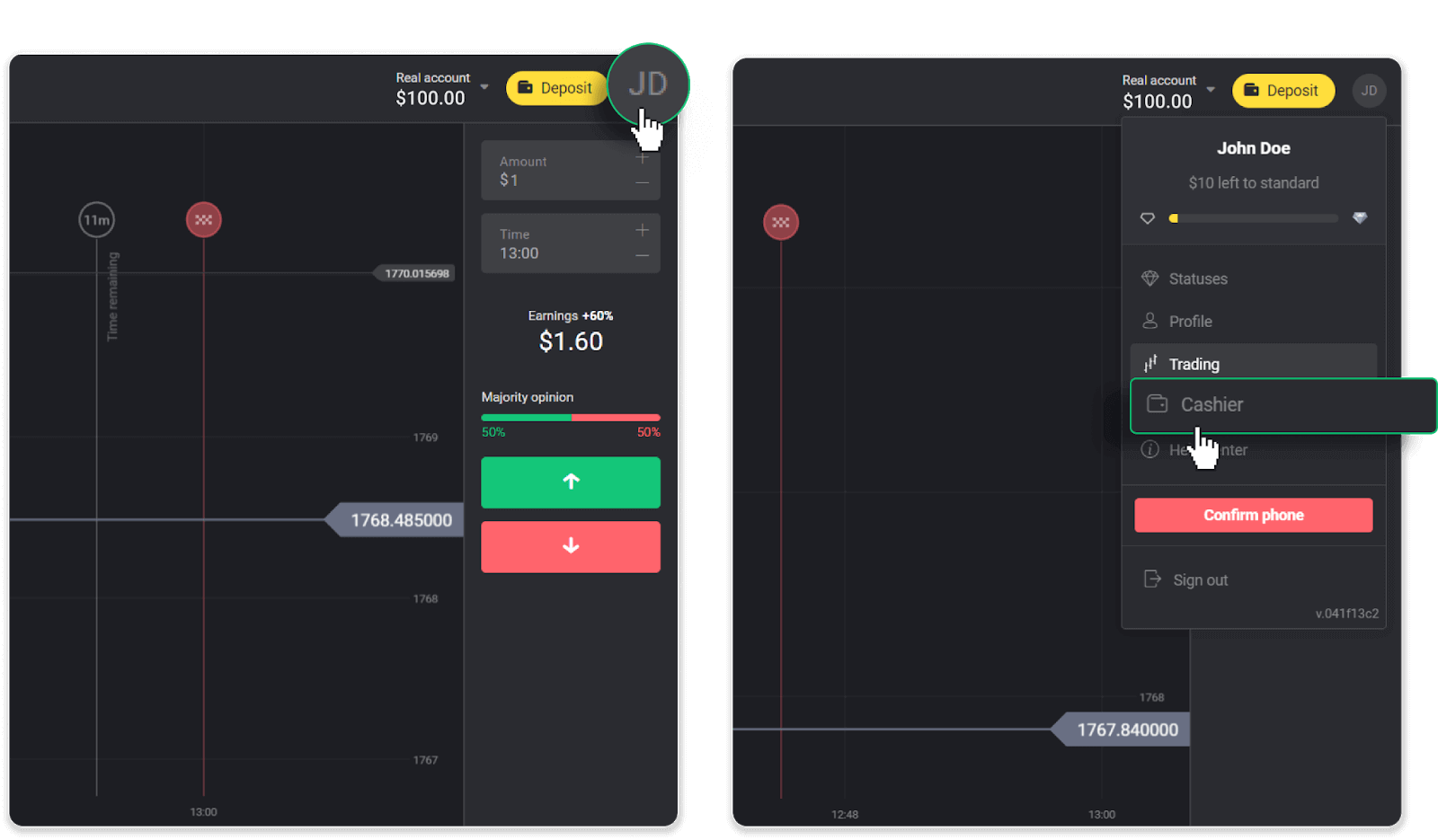
Nato kliknite zavihek »Dvig sredstev«.
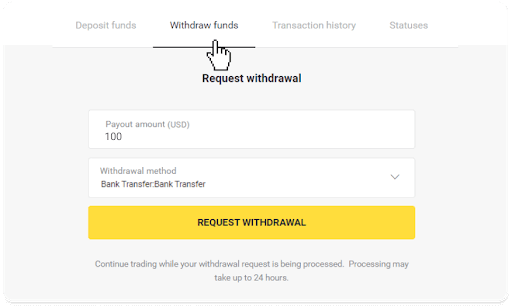
V mobilni aplikaciji: odprite levi stranski meni, izberite razdelek »Stanje« in tapnite gumb »Dvigni«.
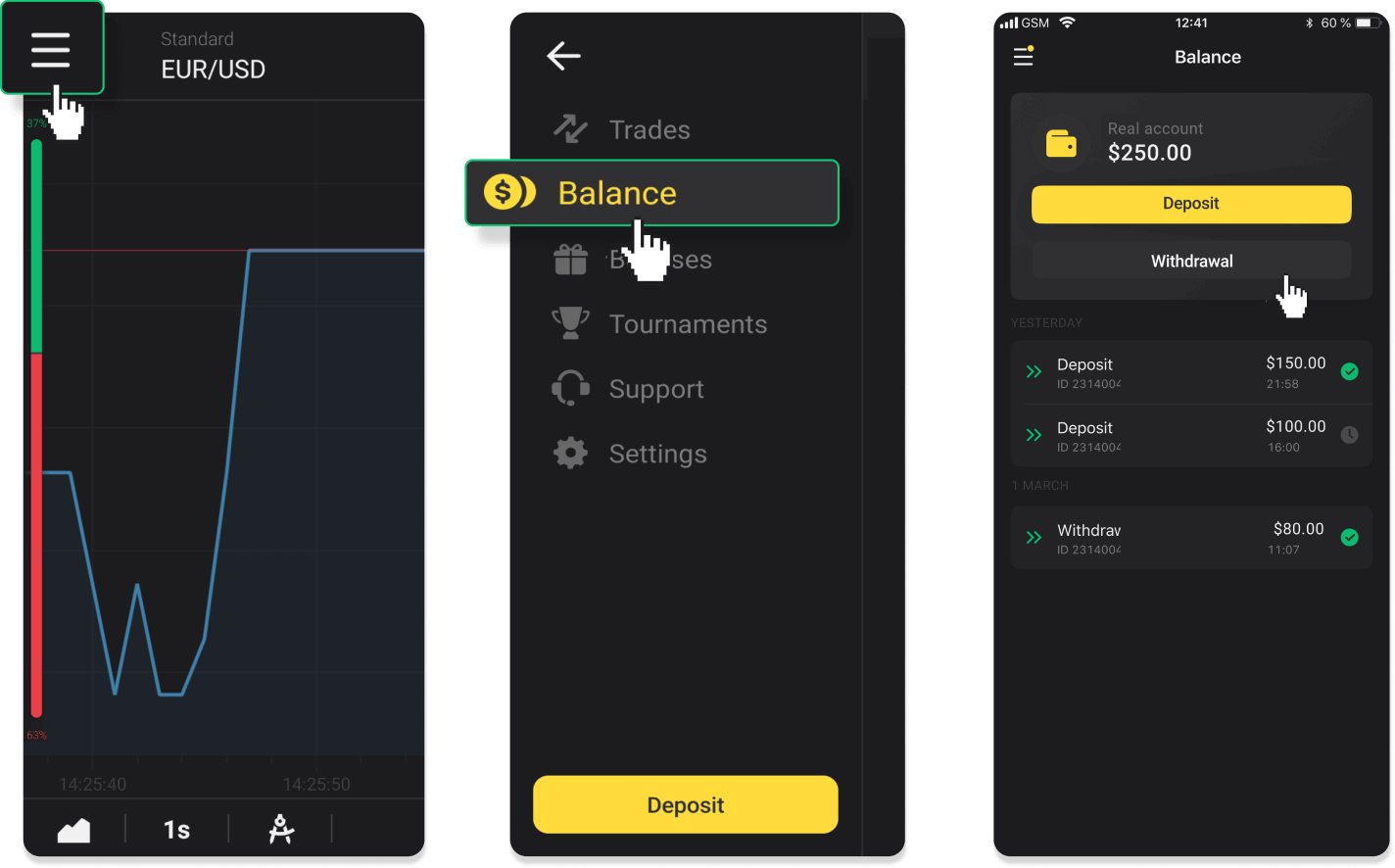
V novi različici aplikacije za Android: tapnite ikono »Profil« na dnu platforme. Dotaknite se zavihka »Stanje« in nato »Dvig«.
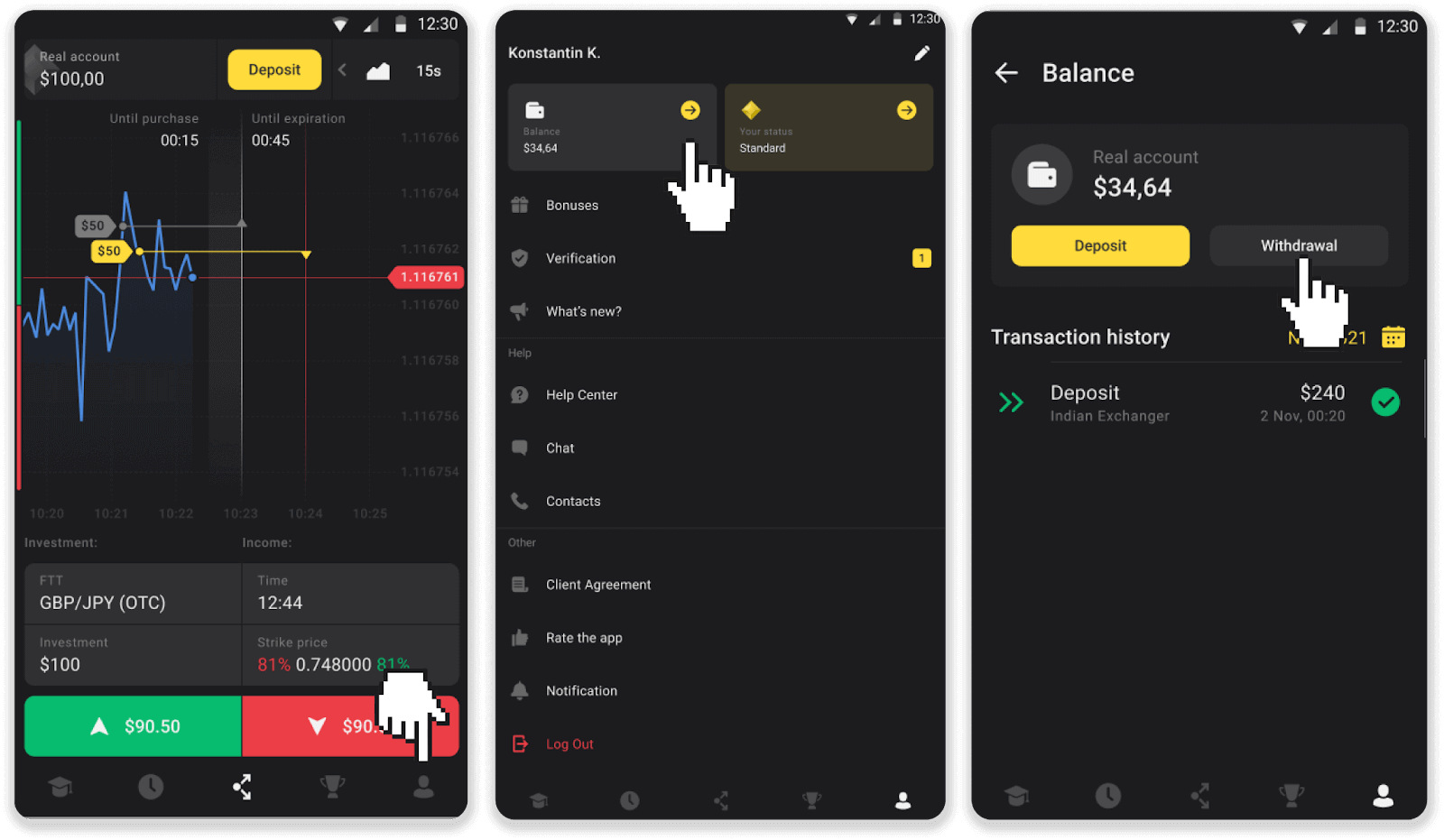
2. Vnesite znesek izplačila in kot način dviga izberite »Bančno nakazilo«. Izpolnite ostala polja (vse zahtevane podatke najdete v bančni pogodbi ali v bančni aplikaciji). Kliknite »Zahtevaj dvig«.
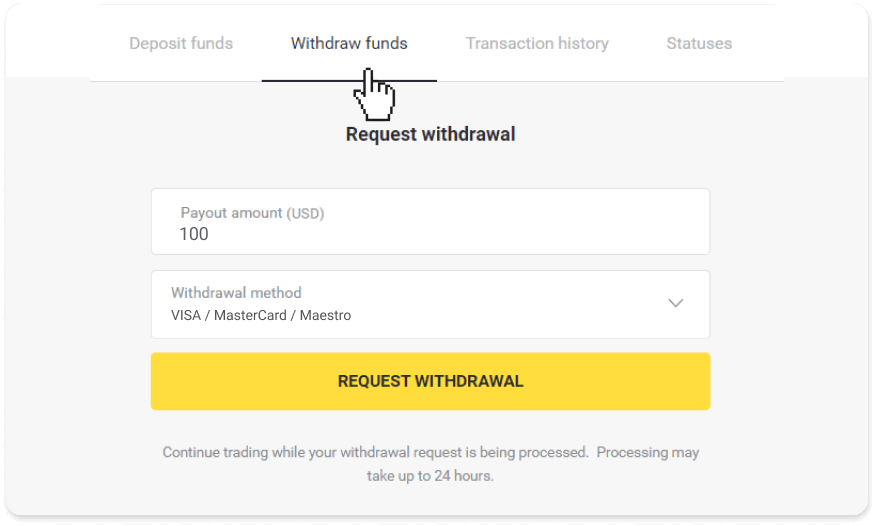
3. Vaša zahteva je potrjena! Med obdelavo vašega dviga lahko nadaljujete s trgovanjem.
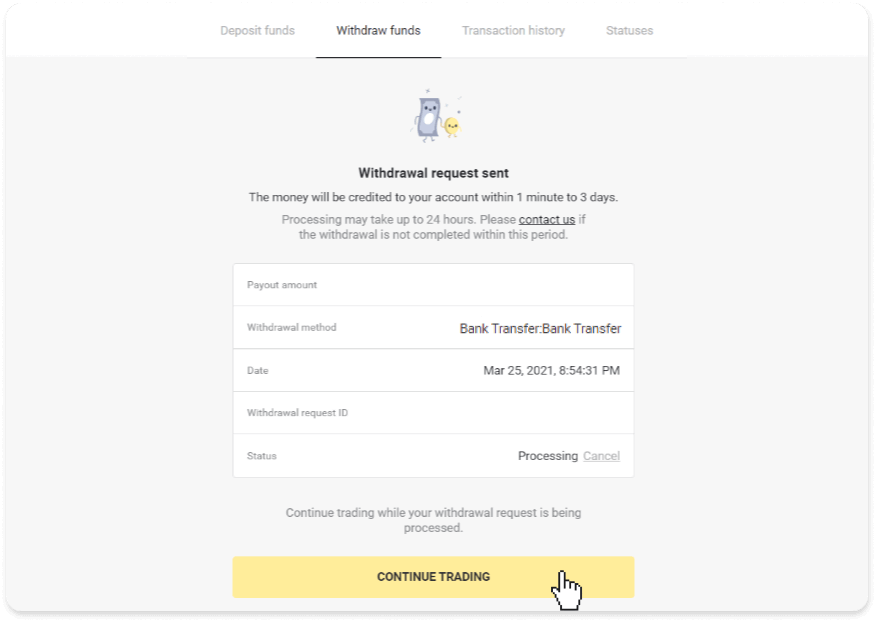
4. Stanje vašega dviga lahko vedno spremljate v razdelku »Blagajna«, zavihku »Zgodovina transakcij« (razdelek »Stanje« za uporabnike mobilne aplikacije).
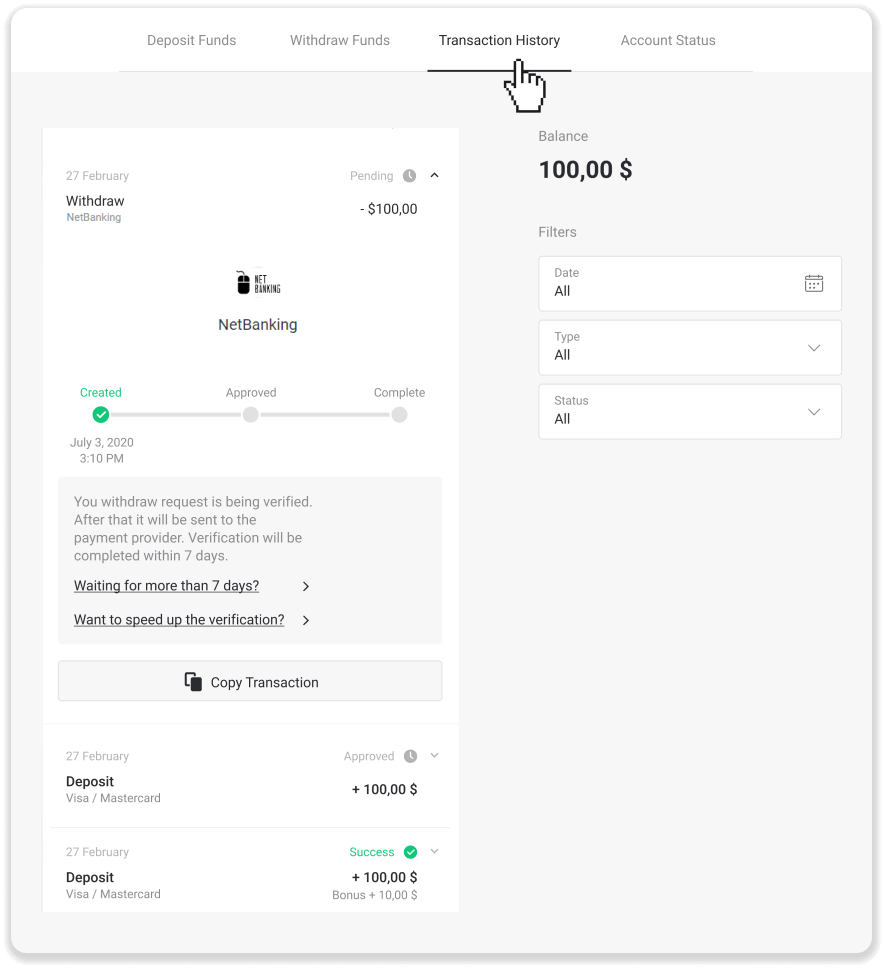
Opomba . Ponudniki plačil običajno potrebujejo od 1 do 3 delovne dni, da nakažejo sredstva na vaš bančni račun. V redkih primerih se lahko to obdobje podaljša do 7 delovnih dni zaradi državnih praznikov, politike vaše banke itd.
Če čakate dlje kot 7 dni, nas kontaktirajte v klepetu v živo ali pišite na [email protected]. Pomagali vam bomo spremljati vaš dvig.
Pogosto zastavljena vprašanja (FAQ)
račun
Katere vrste statusov računa so na voljo na platformi?
Na platformi so 4 vrste statusov: brezplačno, standardno, zlato in VIP.- Status Free je na voljo vsem registriranim uporabnikom. S tem statusom lahko trgujete na demo računu z virtualnimi sredstvi.
- Če želite pridobiti standardni status, položite skupno 10 $ (ali enakovreden znesek v valuti vašega računa).
- Če želite pridobiti status Gold , položite skupno 500 $ (ali enakovreden znesek v valuti vašega računa).
- Če želite pridobiti status VIP , položite skupno 1000 $ (ali enakovreden znesek v valuti vašega računa) in potrdite svojo telefonsko številko.
Ali se lahko sorodniki registrirajo na spletni strani in trgujejo z iste naprave?
Člani iste družine lahko trgujejo na Binomo, vendar le na različnih računih ter z različnih naprav in naslovov IP.
Zakaj moram potrditi svojo e-pošto?
Potrditev vašega e-poštnega naslova ima nekaj prednosti:1. Varnost računa. Ko je vaš e-poštni naslov potrjen, lahko preprosto obnovite geslo, pišete naši skupini za podporo ali po potrebi blokirate svoj račun. Prav tako bo zagotovil varnost vašega računa in pomagal preprečiti goljufom dostop do njega.
2. Darila in promocije. Obveščali vas bomo o novih tekmovanjih, bonusih in promocijskih kodah, da ne boste ničesar zamudili.
3. Novice in izobraževalna gradiva. Vedno se trudimo izboljšati našo platformo in ko dodamo kaj novega – vas obvestimo. Pošiljamo tudi unikatna gradiva za usposabljanje: strategije, nasvete, komentarje strokovnjakov.
Kaj je demo račun?
Ko se prijavite na platformo, dobite dostop do demo računa v vrednosti 10.000,00 USD (ali enakovreden znesek v valuti vašega računa).Demo račun je račun za prakso, ki vam omogoča sklepanje poslov na grafikonu v realnem času brez naložb. Pomaga vam, da se seznanite s platformo, vadite nove strategije in preizkusite različne mehanike, preden preklopite na pravi račun. Kadar koli lahko preklapljate med demo in pravim računom.
Opomba . Sredstva na demo računu niso prava. Lahko jih povečate tako, da sklenete uspešne posle ali jih napolnite, če zmanjka, ne morete pa jih dvigniti.
Depozit
Ali je varno pošiljati vam sredstva?
Popolnoma varno je, če položite prek razdelka »Blagajna« na platformi Binomo (gumb »Depozit« v zgornjem desnem kotu). Sodelujemo le z zaupanja vrednimi ponudniki plačilnih storitev, ki izpolnjujejo standarde varnosti in varstva osebnih podatkov, kot sta 3-D Secure ali standard PCI, ki ga uporablja Visa.
V nekaterih primerih boste pri nakazilu preusmerjeni na spletna mesta naših partnerjev. Ne skrbi. Če nakazujete prek »Blagajne«, je popolnoma varno vnesti svoje osebne podatke in poslati sredstva CoinPayments ali drugim ponudnikom plačilnih storitev.
Moj depozit ni šel skozi, kaj naj naredim?
Vsa neuspešna plačila spadajo v te kategorije:
-
Sredstva niso bila bremenjena z vaše kartice ali denarnice. Spodnji diagram poteka prikazuje, kako rešiti to težavo.
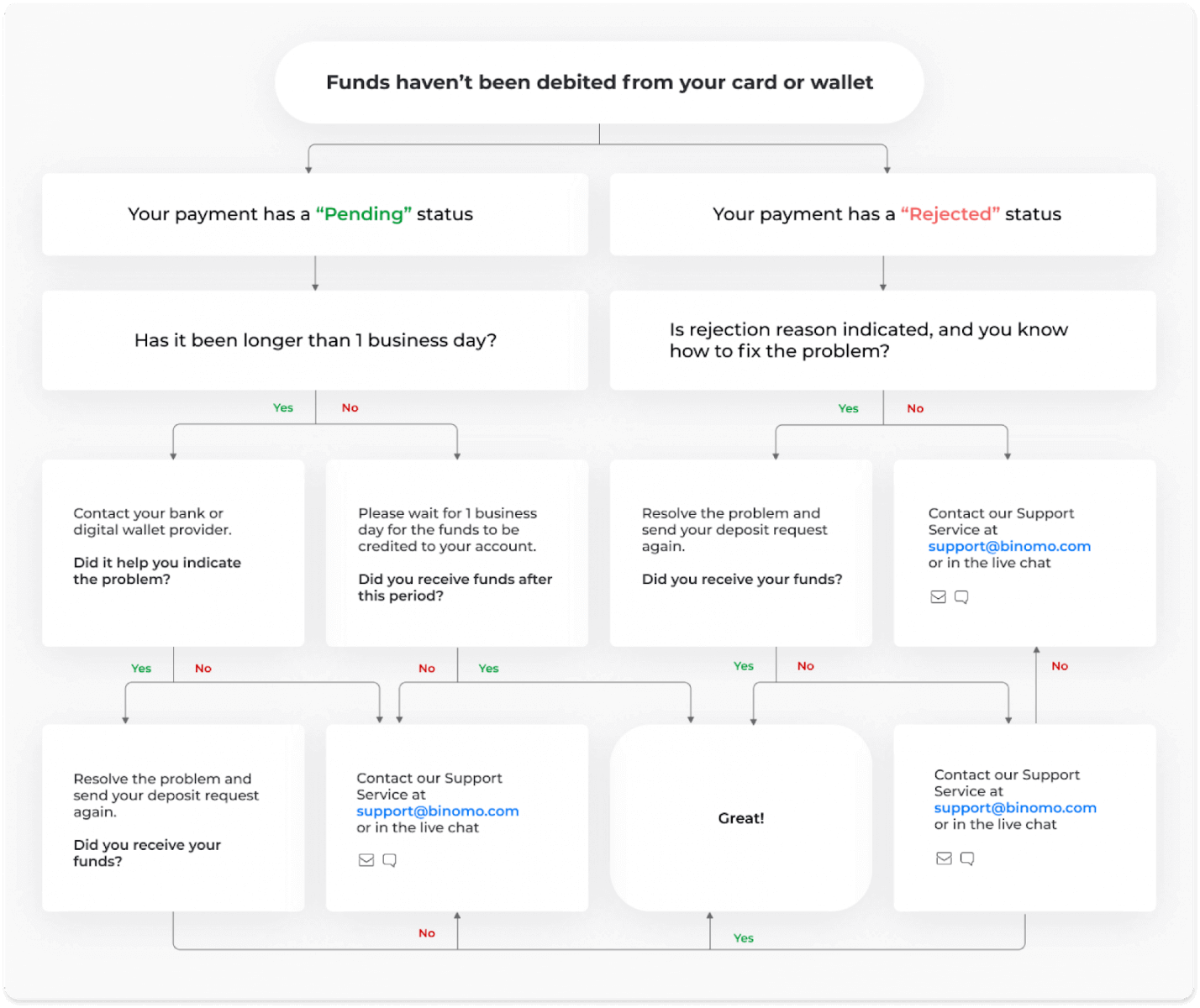
-
Sredstva so bila bremenjena, vendar ne knjižena na račun Binomo. Spodnji diagram poteka prikazuje, kako rešiti to težavo.
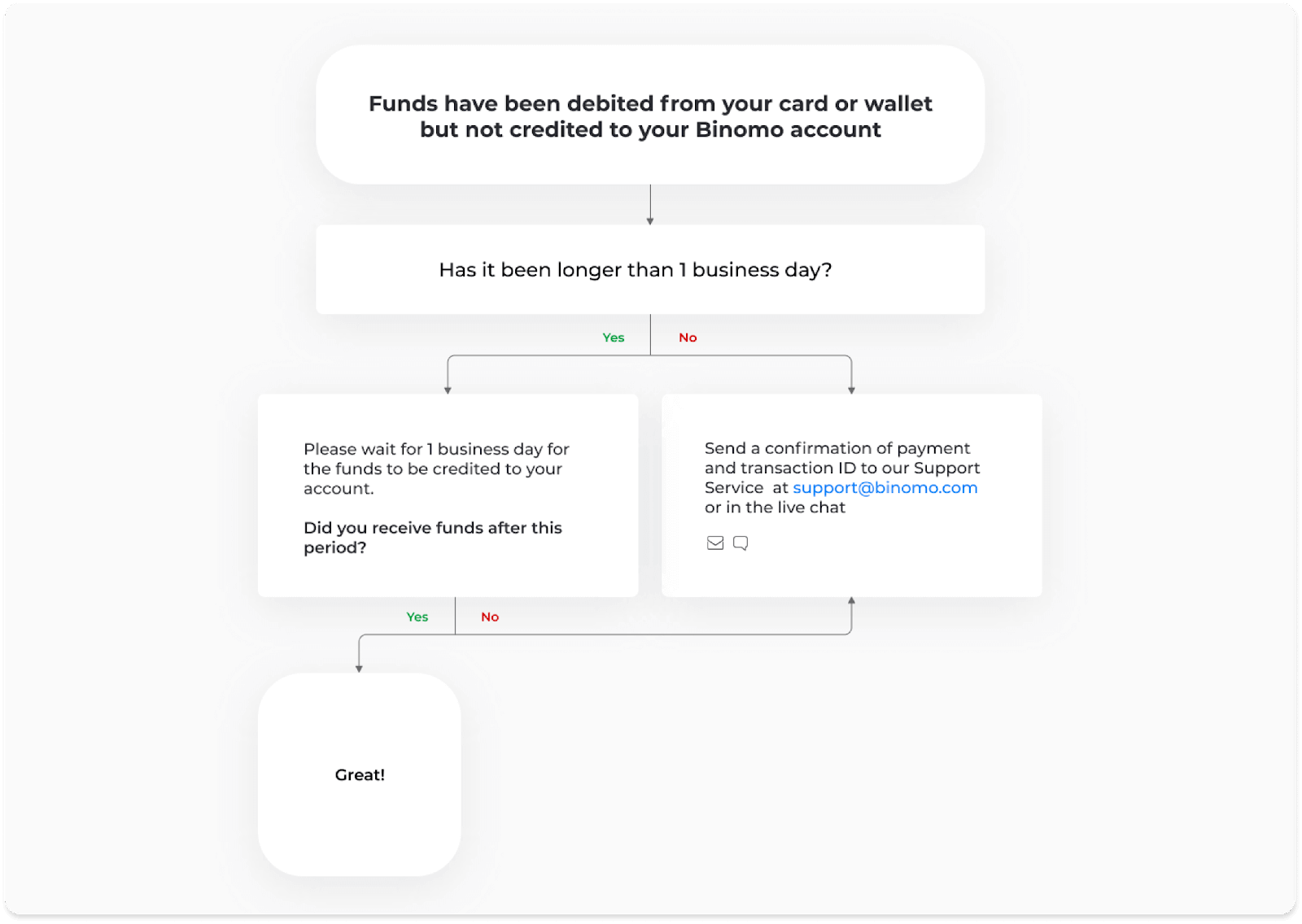
V prvem primeru preverite stanje svojega depozita v »Zgodovini transakcij«.
V spletni različici: Kliknite sliko profila v zgornjem desnem kotu zaslona in v meniju izberite zavihek »Blagajna«. Nato kliknite zavihek »Zgodovina transakcij«.
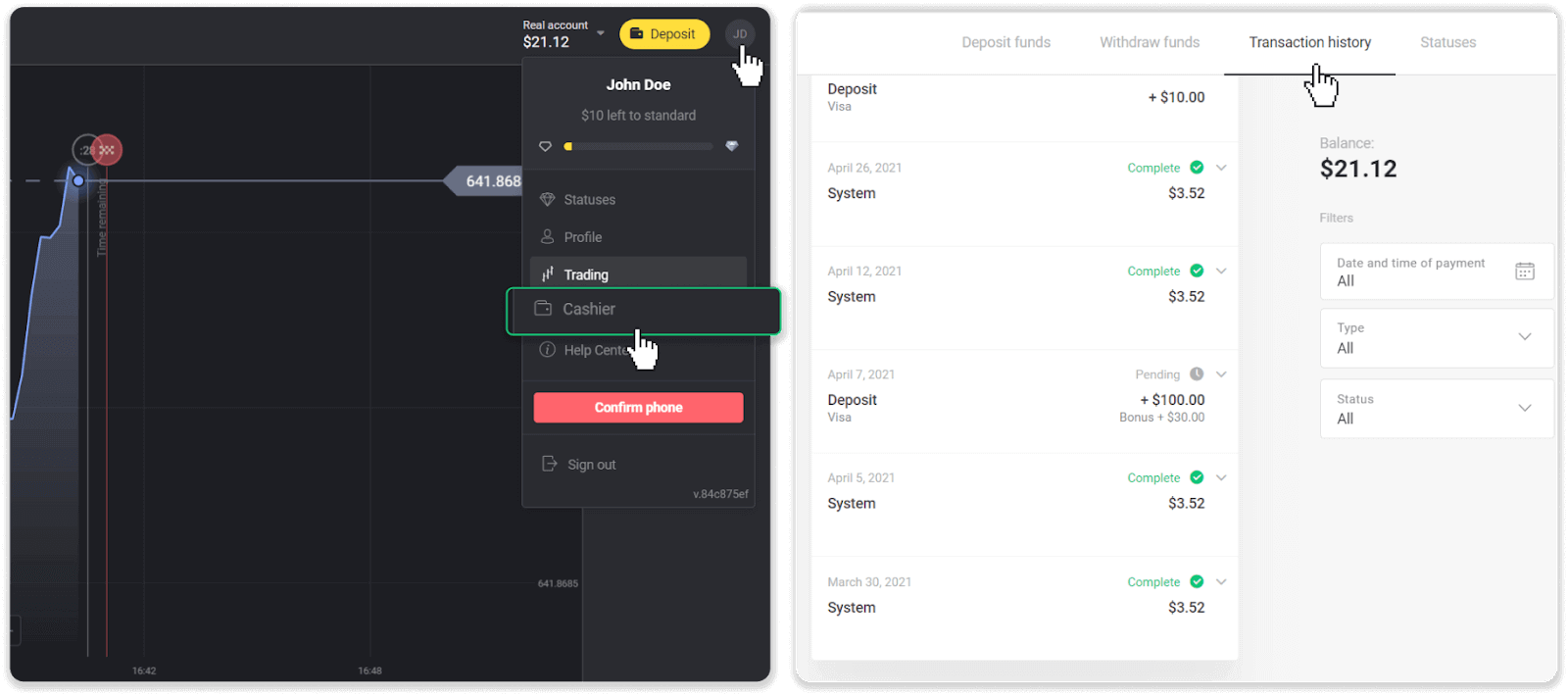
V mobilni aplikaciji: odprite levi stranski meni, izberite razdelek »Stanje«.
Če je stanje vašega nakazila » V teku «, sledite tem korakom:
1. Preverite navodila za nakazilo z vašim načinom plačila v razdelku Polog v centru za pomoč, da se prepričate, da niste zamudili nobenega koraka.
2. Če obdelava vašega plačila traja dlje kot en delovni dan , se obrnite na svojo banko ali ponudnika digitalne denarnice, da vam bo pomagal pokazati težavo.
3. Če vaš ponudnik plačil pravi, da je vse v redu, vendar še vedno niste prejeli svojih sredstev, nas kontaktirajte na [email protected] ali v klepetu v živo. Pomagali vam bomo rešiti to težavo.
Če je status vašega depozita » Zavrnjeno « ali » Napaka «, sledite tem korakom:
1. Kliknite na zavrnjeni depozit. V nekaterih primerih je razlog za zavrnitev naveden, kot v spodnjem primeru. (Če razlog ni naveden ali ne veste, kako ga odpraviti, pojdite na 4. korak)
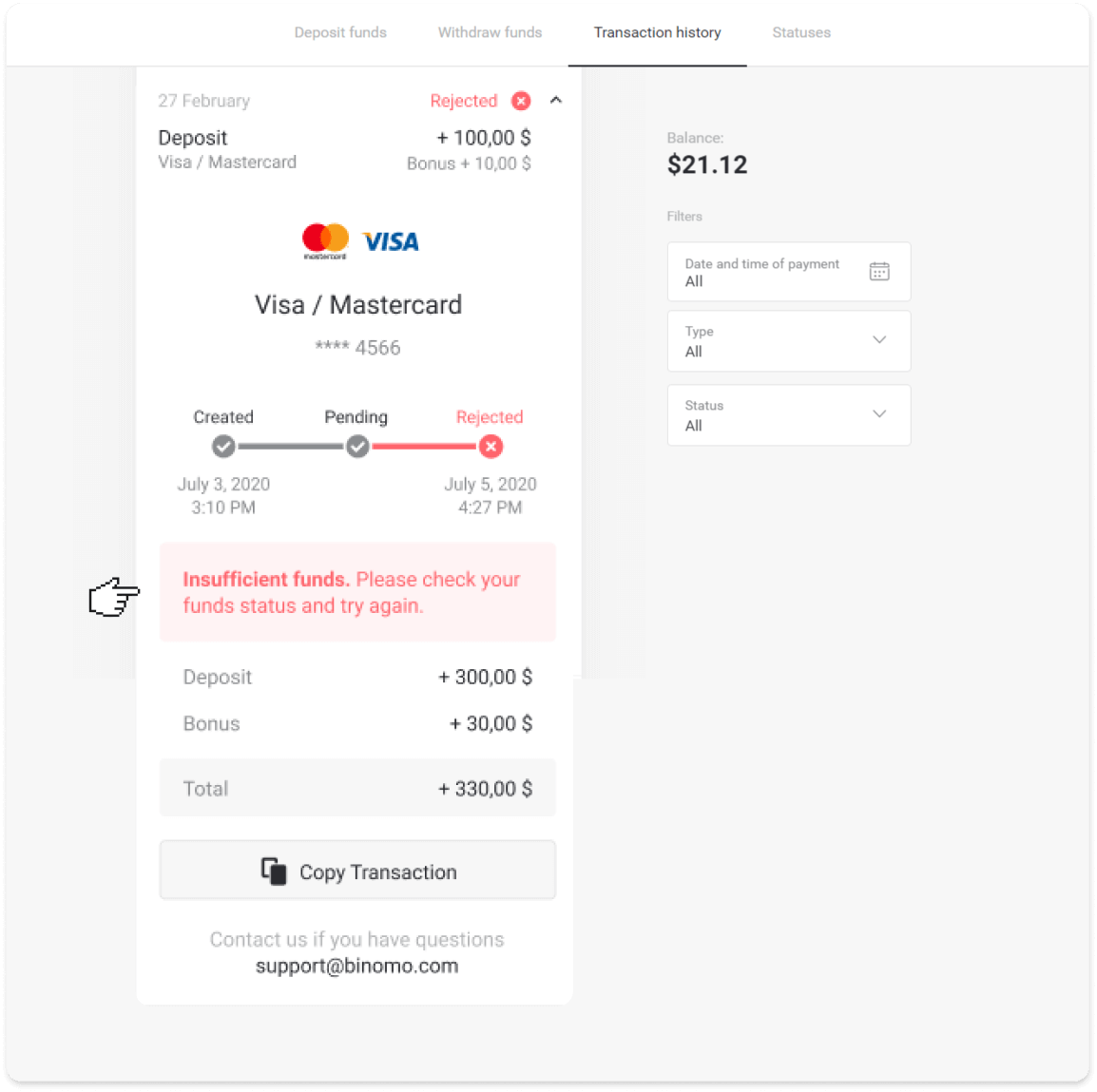
2. Rešite težavo in še enkrat preverite način plačila. Prepričajte se, da ni potekel, da imate dovolj sredstev in da ste pravilno vnesli vse zahtevane podatke, vključno z imenom in potrditveno kodo SMS. Priporočamo tudi, da preverite navodila za nakazilo z vašim plačilnim sredstvom v razdelku Polog v centru za pomoč.
3. Ponovno pošljite zahtevo za nakazilo.
4. Če so vsi podatki pravilni, vendar še vedno ne morete prenesti sredstev ali če razlog za zavrnitev ni naveden, nas kontaktirajte na [email protected] ali v klepetu v živo. Pomagali vam bomo rešiti to težavo.
V drugem primeru, ko so bila sredstva bremenjena z vaše kartice ali denarnice, vendar jih niste prejeli v delovnem dnevu,plačilo bomo morali potrditi, da bomo spremljali vaš depozit.
Da nam pomagate prenesti vaš depozit na vaš račun Binomo, sledite tem korakom:
1. Zberite potrdilo o vašem plačilu. Lahko je bančni izpisek ali posnetek zaslona iz bančne aplikacije ali spletne storitve. Vidni naj bodo vaše ime in priimek, številka kartice ali denarnice, znesek plačila in datum plačila.
2. Zberite ID transakcije tega plačila na Binomo. Če želite pridobiti ID transakcije, sledite tem korakom:
-
Pojdite na razdelek »Zgodovina transakcij«.
-
Kliknite na depozit, ki ni bil bremenjen na vašem računu.
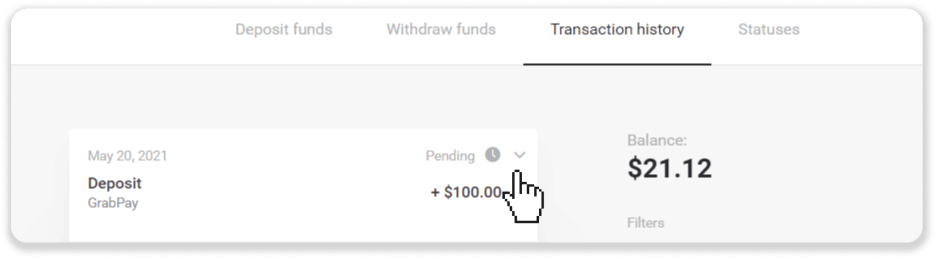
-
Kliknite gumb "Kopiraj transakcijo". Zdaj nam ga lahko prilepite v pismo.
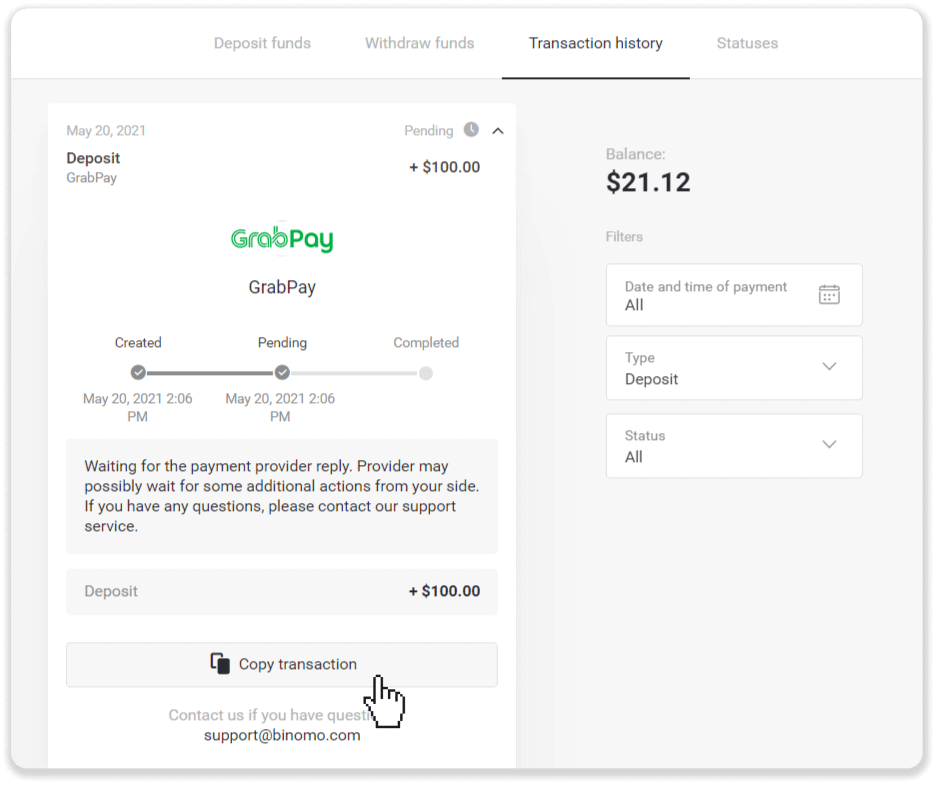
3. Pošljite potrdilo o plačilu in ID transakcije na [email protected] ali v klepetu v živo. Težavo lahko tudi na kratko razložite.
In ne skrbite, pomagali vam bomo slediti vašemu plačilu in ga čim hitreje prenesti na vaš račun.
Koliko časa traja, da se sredstva nakažejo na moj račun?
Ko opravite nakazilo, se mu dodeli status » V teku «. To stanje pomeni, da ponudnik plačilnih storitev zdaj obdeluje vašo transakcijo. Vsak ponudnik ima svoje obdobje obdelave.
Sledite tem korakom, da poiščete informacije o povprečnem in najdaljšem času obdelave transakcije za vaš čakajoči depozit:
1. Kliknite svojo profilno sliko v zgornjem desnem kotu zaslona in v meniju izberite zavihek » Blagajna «. Nato kliknite zavihek »Zgodovina transakcij«.
Za uporabnike mobilne aplikacije : odprite levi stranski meni, izberite razdelek »Stanje«.
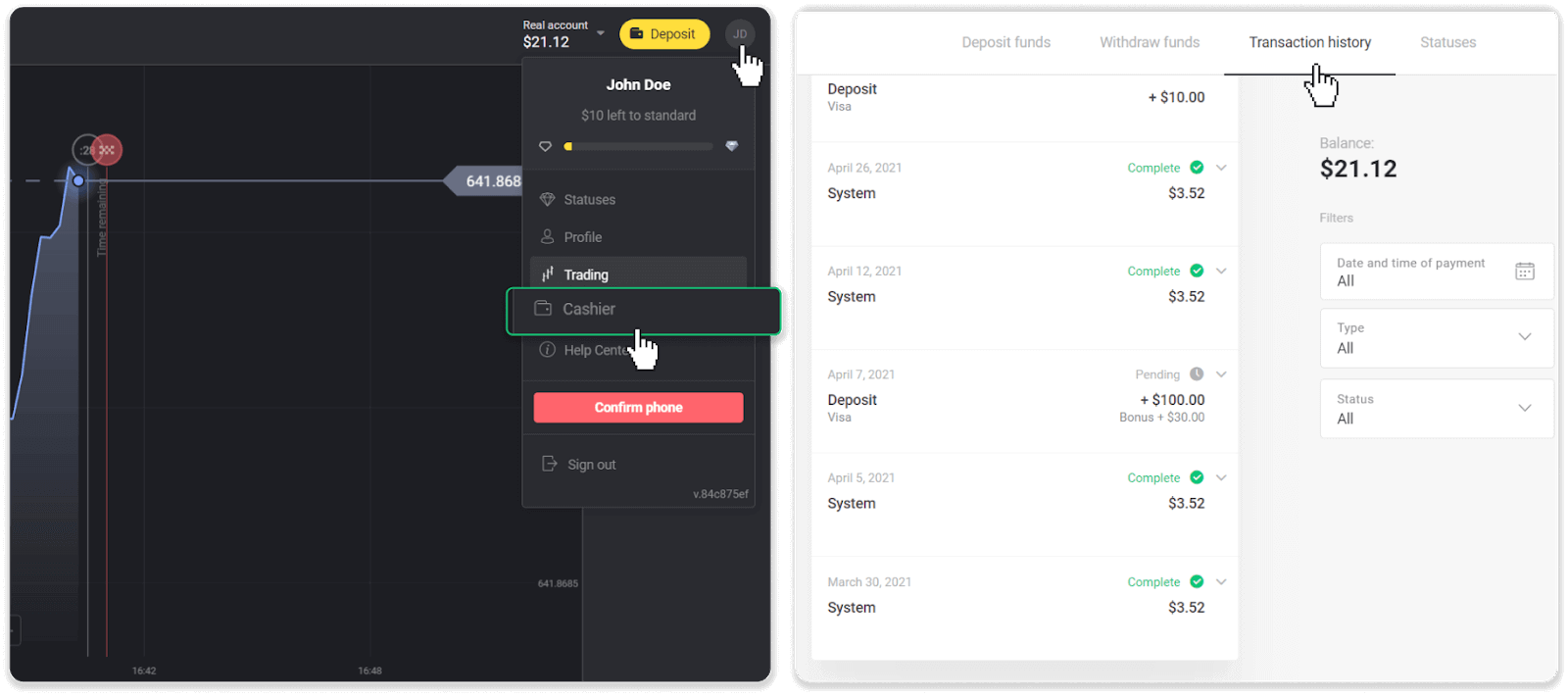
2. Kliknite svoj depozit, da ugotovite obdobje obdelave vaše transakcije.dep_2.png
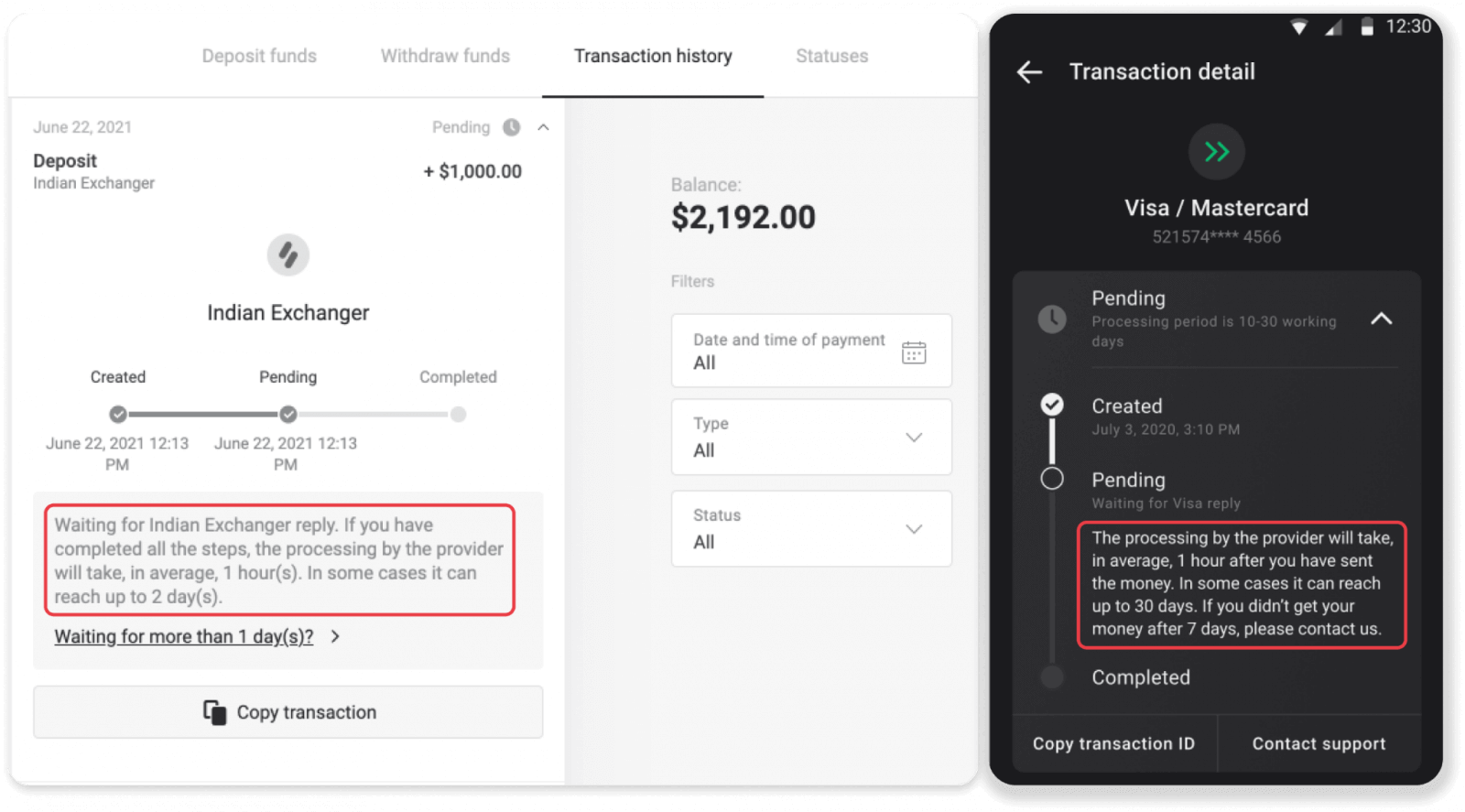
Opomba. Običajno ponudniki plačil obdelajo vse depozite v nekaj urah. Najdaljši čas obdelave transakcije je redko pomemben in je pogosto posledica državnih praznikov, predpisov ponudnika plačil itd.
Ali zaračunavate polog?
Binomo nikoli ne zaračuna nobene provizije ali provizije za polog sredstev. Prav nasprotno: za dopolnitev računa lahko dobite bonus. Vendar lahko nekateri ponudniki plačilnih storitev zaračunajo provizije, zlasti če sta vaš račun Binomo in način plačila v različnih valutah.
Provizije za prenos in izgube pri konverziji se zelo razlikujejo glede na ponudnika plačil, državo in valuto. Običajno je naveden na spletni strani ponudnika ali prikazan med naročilom transakcije.
Kdaj bodo sredstva nakazana na moj račun?
Večina plačilnih sistemov obdela transakcije takoj po prejemu potrditve ali v enem delovnem dnevu. Vendar ne vseh in ne v vseh primerih. Dejanski čas dokončanja je močno odvisen od ponudnika plačil. Običajno so pogoji določeni na spletni strani ponudnika ali prikazani med naročilom transakcije.
Če vaše plačilo ostane »na čakanju« več kot 1 delovni dan ali je dokončano, vendar sredstva niso bila knjižena na vaš račun, nas kontaktirajte na [email protected] ali v klepetu v živo.
Trgovanje
Ali lahko sklenem posel pred iztekom?
Ko trgujete z mehaniko trgovanja s fiksnim časom, izberete točen čas, ko bo trgovanje zaključeno, in ga ni mogoče zaključiti prej.Če pa uporabljate mehaniko CFD, lahko posel zaprete pred iztekom. Upoštevajte, da je ta mehanika na voljo samo na demo računu.
Kako preklopiti z demo na pravi račun?
Če želite preklapljati med računi, sledite tem korakom:1. Kliknite vrsto računa v zgornjem kotu platforme.
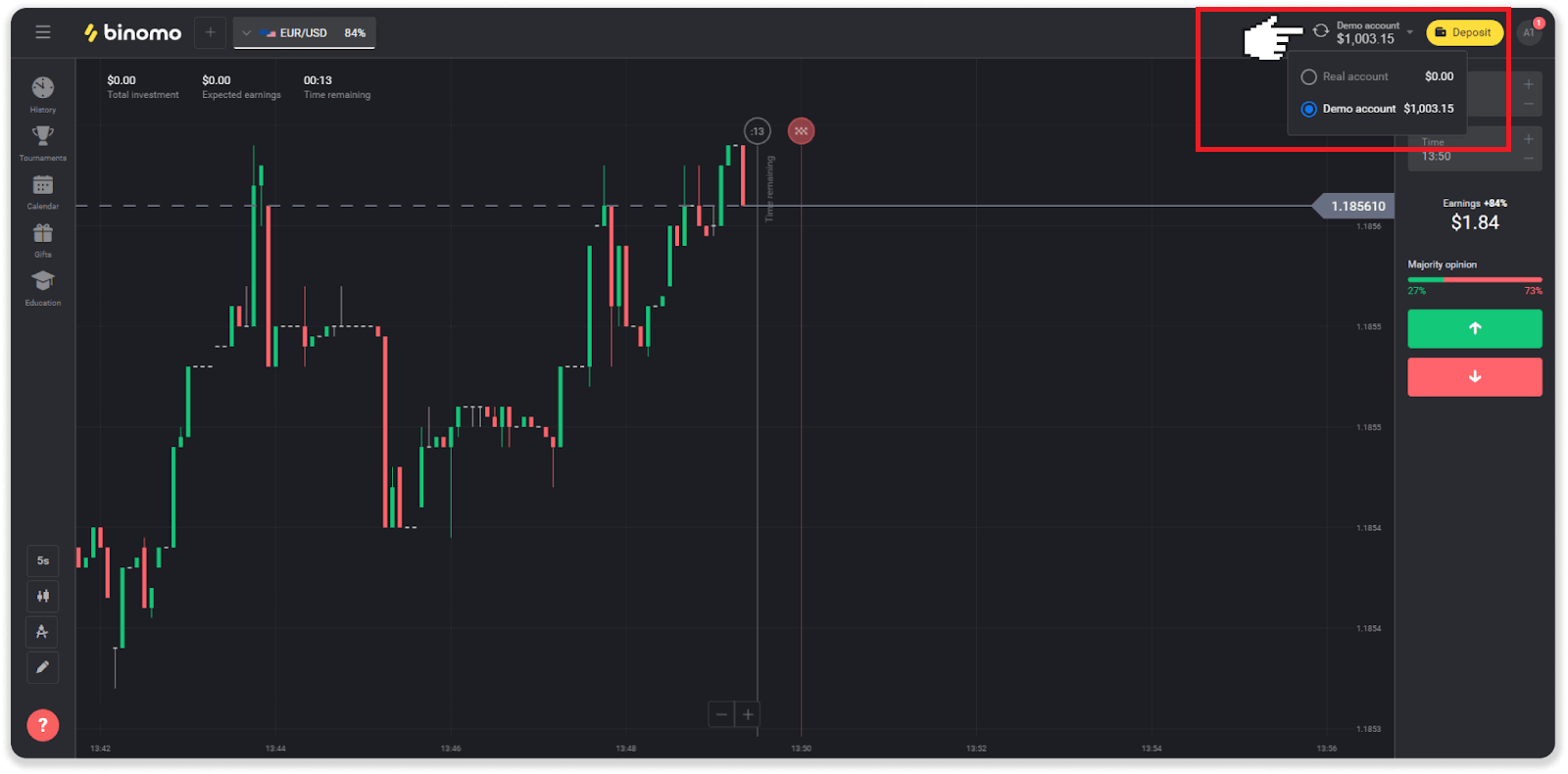
2. Izberite »Pravi račun«.
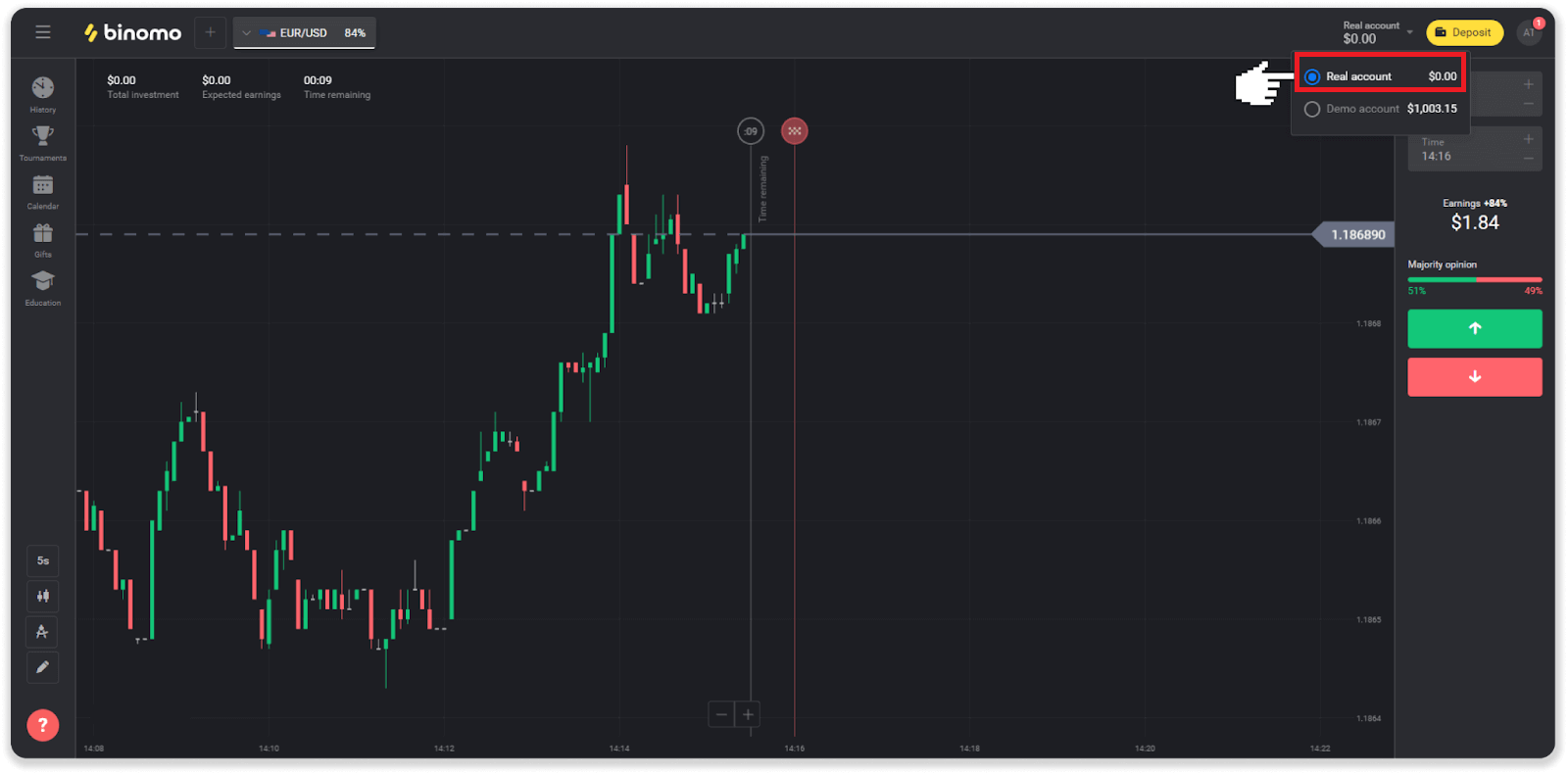
3. Platforma vas bo obvestila, da zdaj uporabljate prava sredstva . Kliknite » Trgovanje «.
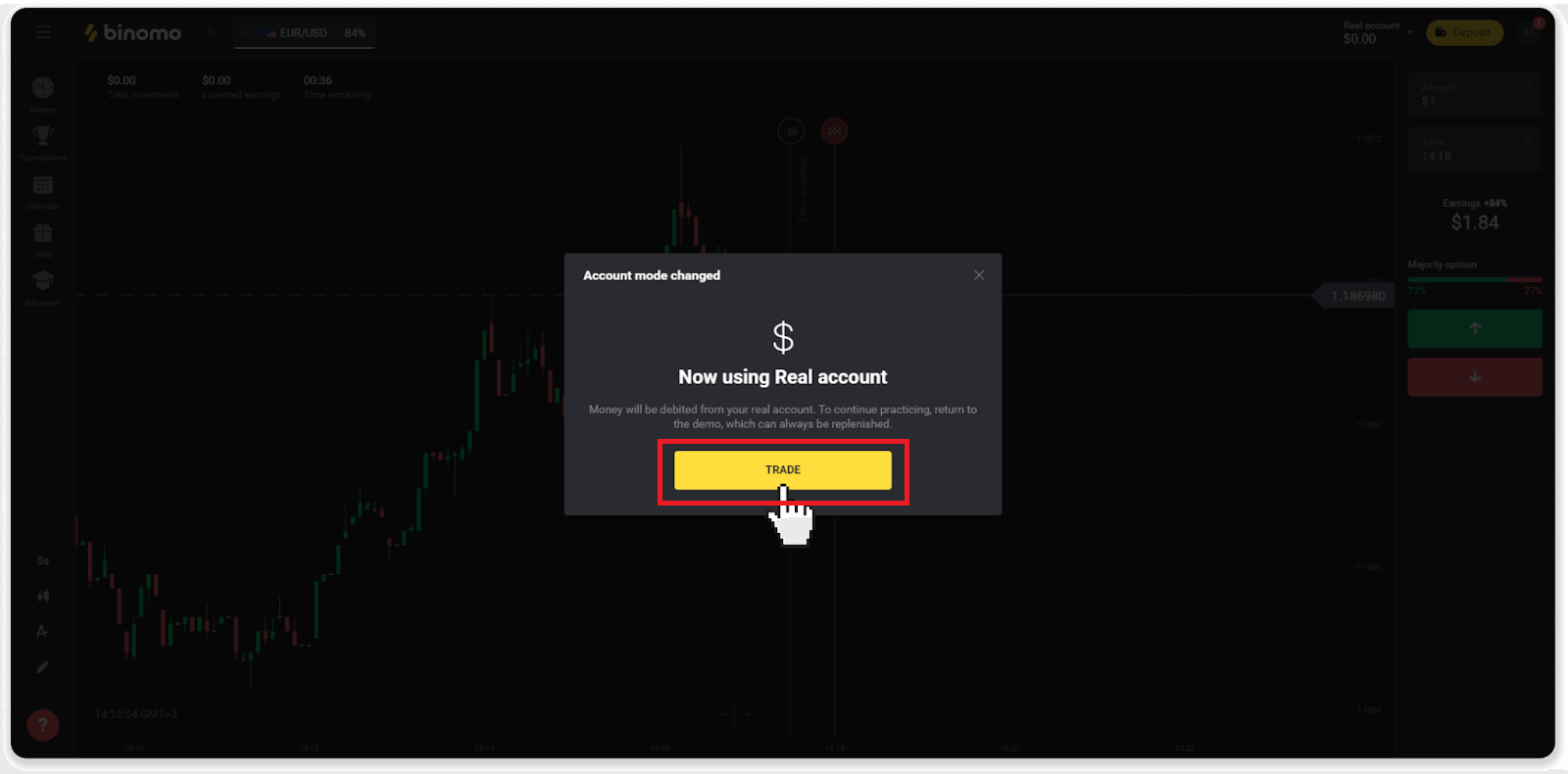
Kako biti učinkovit pri trgovanju?
Glavni cilj trgovanja je pravilno napovedati gibanje sredstva za pridobitev dodatnega dobička.
Vsak trgovec ima svojo strategijo in nabor orodij za natančnejše napovedi.
Tukaj je nekaj ključnih točk za prijeten začetek trgovanja:
- Uporabite demo račun za raziskovanje platforme. Demo račun vam omogoča, da preizkusite nova sredstva, strategije in kazalnike brez finančnih tveganj. Vedno je dobro vstopiti v trgovanje pripravljen.
- Odprite svoje prve posle z majhnimi zneski, na primer 1 ali 2 USD. Pomagal vam bo preizkusiti trg in pridobiti zaupanje.
- Uporabite znana sredstva. Tako boste lažje predvideli spremembe. Na primer, lahko začnete z najbolj priljubljenim sredstvom na platformi – parom EUR/USD.
- Ne pozabite raziskati novih strategij, mehanik in tehnik! Učenje je najboljše orodje trgovca.
Kaj pomeni preostali čas?
Preostali čas (čas za nakup za uporabnike mobilne aplikacije) prikazuje, koliko časa je še na voljo za odprtje posla z izbranim časom poteka. Preostali čas lahko vidite nad grafikonom (na spletni različici platforme), označen pa je tudi z rdečo navpično črto na grafikonu.
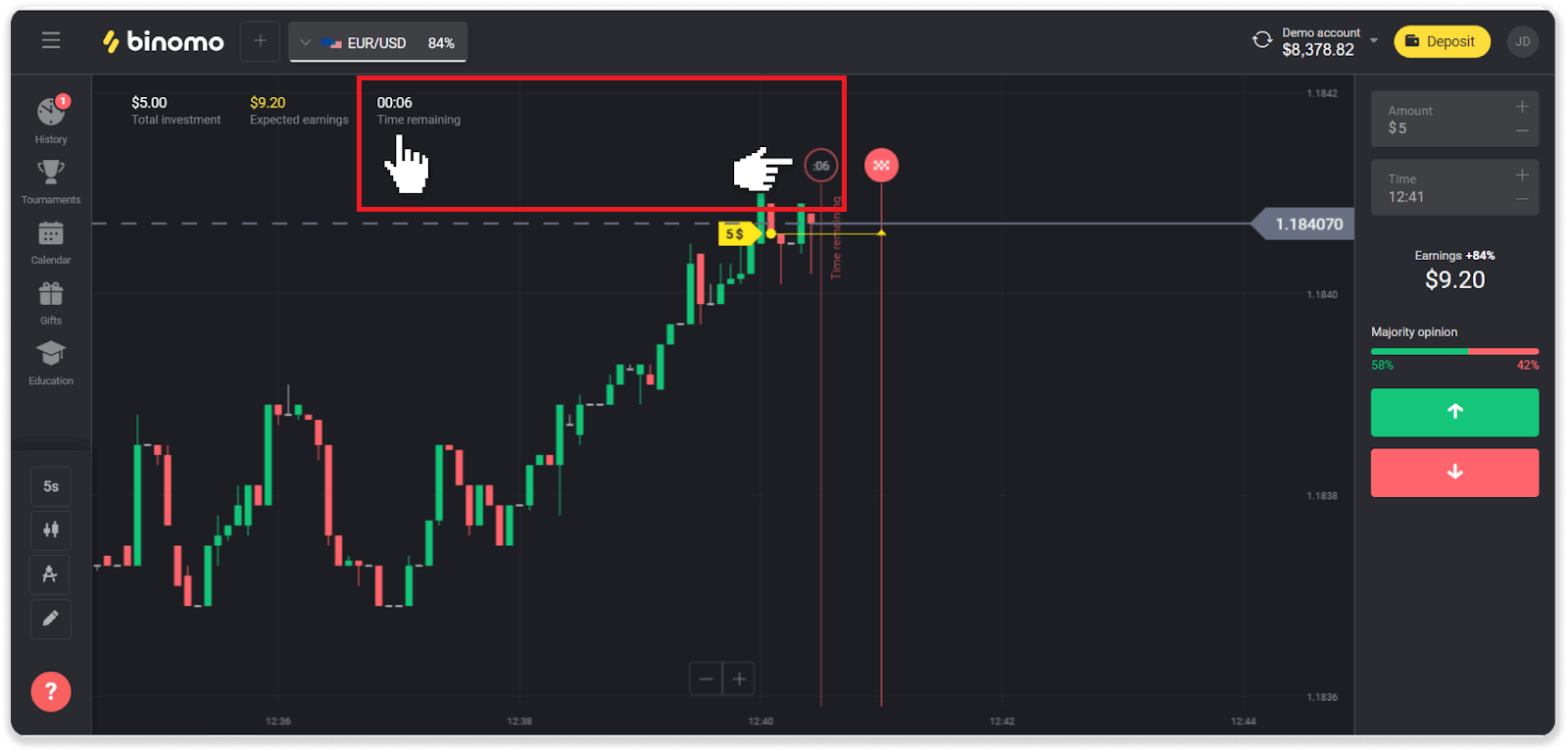
Če spremenite čas poteka (čas konca trgovanja), se bo spremenil tudi preostali čas.
Zakaj mi nekatera sredstva niso na voljo?
Obstajata dva razloga, zakaj vam nekatera sredstva niso na voljo:- Sredstvo je na voljo samo trgovcem s statusom računa Standard, Gold ali VIP.
- Sredstvo je na voljo le ob določenih dnevih v tednu.
Opomba . Razpoložljivost je odvisna od dneva v tednu in se lahko spreminja čez dan.
Kaj je časovno obdobje?
Časovno obdobje ali časovni okvir je obdobje, v katerem se oblikuje grafikon.
Časovno obdobje lahko spremenite s klikom na ikono v spodnjem levem kotu grafikona.

Časovna obdobja so različna za vrste grafikonov:
- Za grafikone "Candle" in "Bar" je najmanjše obdobje 5 sekund, največje - 30 dni. Prikazuje obdobje, v katerem se oblikuje 1 sveča ali 1 bar.
- Za grafikone "Mountain" in "Line" - minimalno obdobje je 1 sekunda, največje 30 dni. Časovno obdobje za te grafikone določa pogostost prikazovanja novih sprememb cen.
Odstop
Zakaj ne morem prejeti sredstev takoj po zahtevi za dvig?
Ko zahtevate dvig, ga najprej odobri naša skupina za podporo. Trajanje tega postopka je odvisno od stanja vašega računa, vendar vedno poskušamo ta obdobja skrajšati, ko je to mogoče. Upoštevajte, da ko zahtevate dvig, ga ni mogoče preklicati.
- Za trgovce s standardnim statusom lahko odobritev traja do 3 dni.
- Za trgovce z zlatim statusom – do 24 ur.
- Za trgovce s statusom VIP – do 4 ure.
Opomba . Če niste opravili preverjanja, se ta obdobja lahko podaljšajo.
Da bi nam pomagali hitreje odobriti vašo zahtevo, se pred dvigom prepričajte, da nimate aktivnega bonusa s prometom trgovanja.
Ko je vaša zahteva za dvig odobrena, jo prenesemo k vašemu ponudniku plačilnih storitev.
Ponudniki plačil običajno potrebujejo od nekaj minut do 3 delovne dni, da nakažejo sredstva na vaše plačilno sredstvo. V redkih primerih lahko traja do 7 dni zaradi državnih praznikov, politike ponudnika plačil itd.
Če čakate dlje kot 7 dni, nas kontaktirajte v klepetu v živo ali pišite na [email protected] . Pomagali vam bomo spremljati vaš dvig.
Katere plačilne metode lahko uporabim za dvig sredstev?
Sredstva lahko dvignete na svojo bančno kartico, bančni račun, e-denarnico ali kripto-denarnico.
Vendar je nekaj izjem.
Dvigi neposredno na bančno kartico so na voljo samo za kartice, izdane v Ukrajini ali Turčiji . Če niste iz teh držav, lahko dvignete na svoj bančni račun, e-denarnico ali kripto-denarnico. Priporočamo uporabo bančnih računov, ki so vezani na kartice. Tako bodo sredstva nakazana na vašo bančno kartico. Dvigi z bančnega računa so na voljo, če je vaša banka v Indiji, Indoneziji, Turčiji, Vietnamu, Južni Afriki, Mehiki in Pakistanu.
Dvigi v e-denarnice so na voljo vsakemu trgovcu, ki je opravil depozit.
Kakšna je najnižja in najvišja omejitev dviga?
Najnižja omejitev dviga je 10 USD/10 € ali protivrednost 10 USD v valuti vašega računa.
Največji znesek dviga je:
- Na dan : ne več kot 3000 USD/3000 € ali znesek, enak 3000 USD.
- Na teden : ne več kot 10.000 $/10.000 € ali znesek, enak 10.000 $.
- Na mesec : ne več kot 40.000 USD/40.000 € ali znesek, enak 40.000 USD.
Koliko časa traja, da se sredstva dvignejo?
Ko dvignete sredstva, gre vaša zahteva skozi 3 stopnje:
- Vašo zahtevo za izplačilo odobrimo in jo posredujemo ponudniku plačil.
- Ponudnik plačila obdela vaš dvig.
- Prejmete svoja sredstva.
Ponudniki plačil običajno potrebujejo od nekaj minut do 3 delovne dni, da nakažejo sredstva na vaše plačilno sredstvo. V redkih primerih lahko traja do 7 dni zaradi državnih praznikov, politike ponudnika plačil itd. Podrobne informacije o pogojih za umik so navedene v 5.8 pogodbe s stranko.
Obdobje odobritve
Ko nam pošljete zahtevo za izplačilo, se ji dodeli status »Odobritev« (status »V teku« v nekaterih različicah mobilnih aplikacij). Vse zahteve za izplačilo skušamo odobriti čim hitreje. Trajanje tega postopka je odvisno od vašega statusa in je navedeno v razdelku »Zgodovina transakcij«.
1. Kliknite svojo profilno sliko v zgornjem desnem kotu zaslona in v meniju izberite zavihek »Blagajna«. Nato kliknite zavihek »Zgodovina transakcij«. Za uporabnike mobilne aplikacije: odprite levi stranski meni, izberite razdelek »Stanje«.
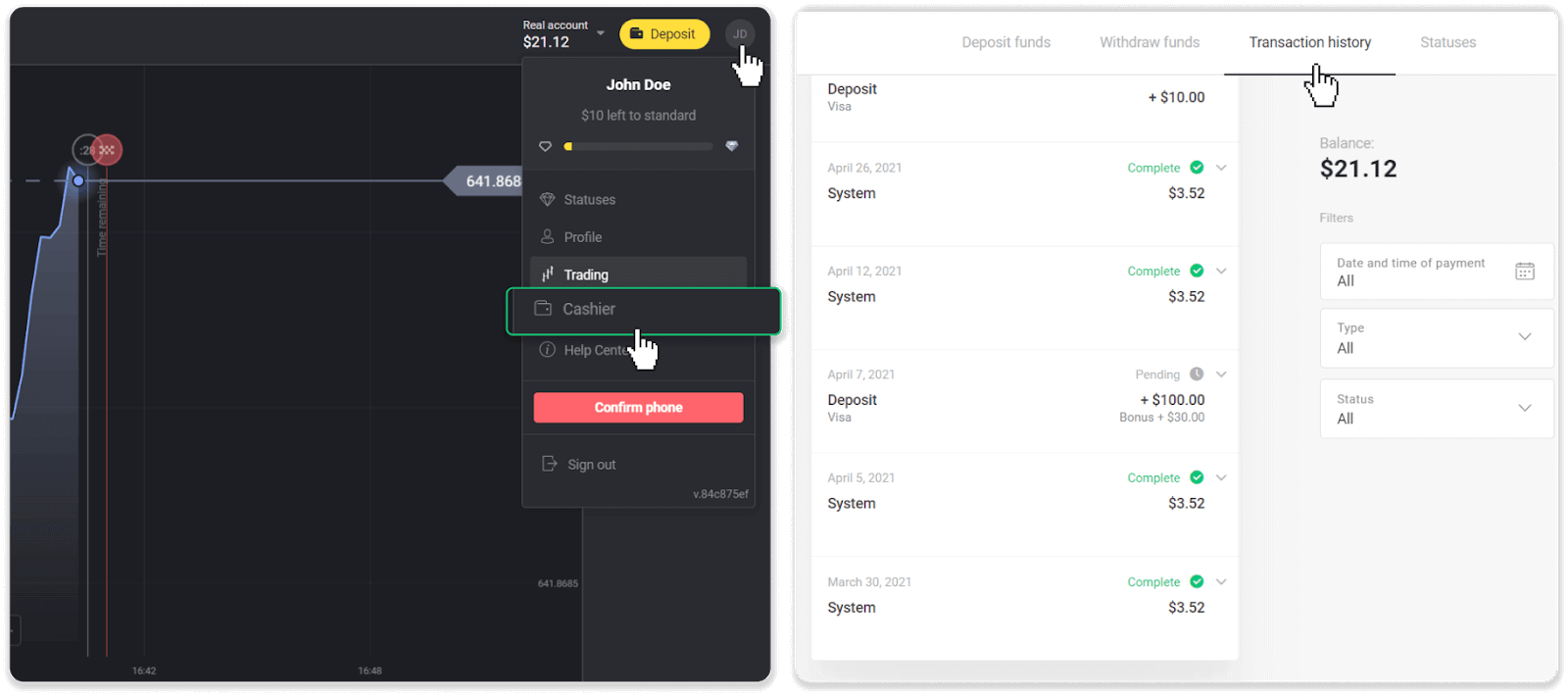
2. Kliknite svoj dvig. Navedeno bo obdobje odobritve vaše transakcije.
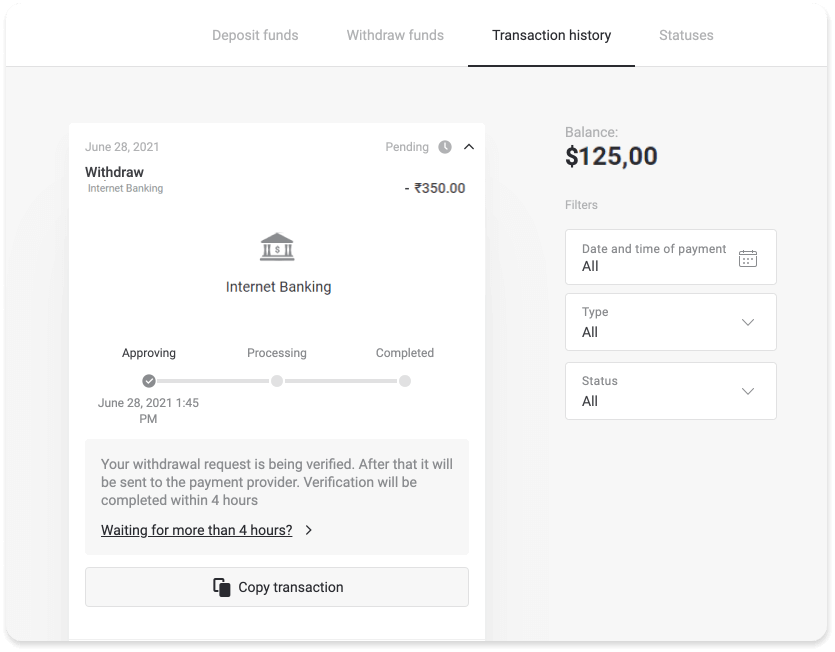
Če je vaša zahteva odobrena predolgo, nas kontaktirajte tako, da kliknete »Čakate več kot N dni?« (gumb »Stik s podporo« za uporabnike mobilnih aplikacij). Poskušali bomo ugotoviti težavo in pospešiti postopek.
Obdobje obdelave
Ko odobrimo vašo transakcijo, jo prenesemo ponudniku plačila v nadaljnjo obdelavo. Dodeljen mu je status »V obdelavi« (status »Odobreno« v nekaterih različicah mobilnih aplikacij).
Vsak ponudnik plačil ima svoje obdobje obdelave. Kliknite svoj depozit v razdelku »Zgodovina transakcij«, da poiščete informacije o povprečnem času obdelave transakcije (splošno pomembno) in najdaljšem času obdelave transakcije (pomembno v manjšem številu primerov).
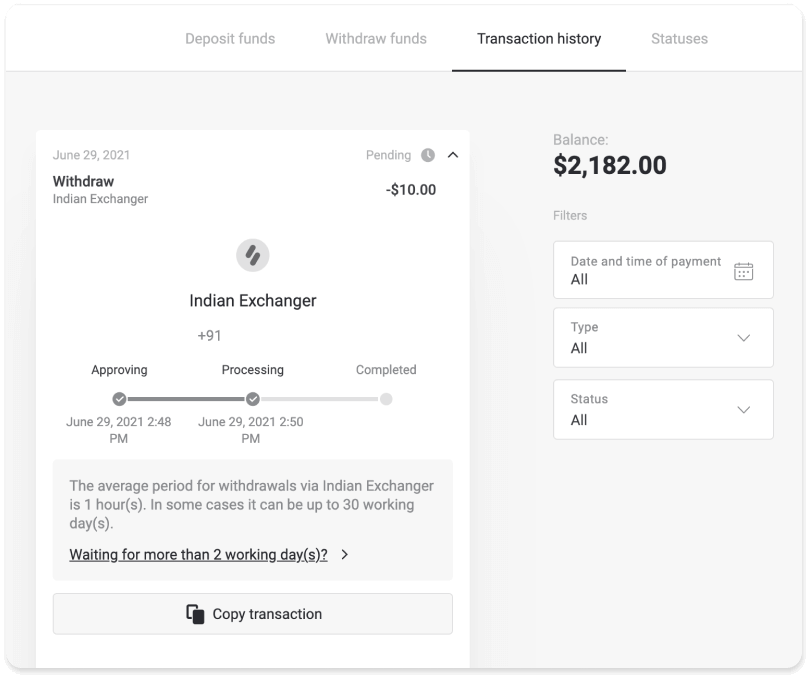
Če se vaša zahteva predolgo obdeluje, kliknite »Čakate več kot N dni?« (gumb »Stik s podporo« za uporabnike mobilnih aplikacij). Spremljali bomo vaš dvig in vam pomagali, da čim prej dobite svoja sredstva.
Opomba . Ponudniki plačil običajno potrebujejo od nekaj minut do 3 delovne dni, da nakažejo sredstva na vaše plačilno sredstvo. V redkih primerih lahko traja do 7 dni zaradi državnih praznikov, politike ponudnika plačil itd.